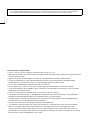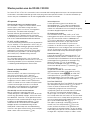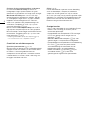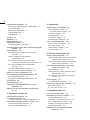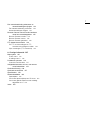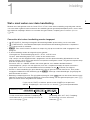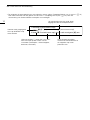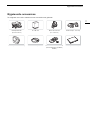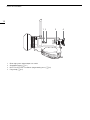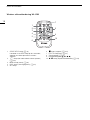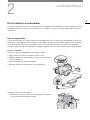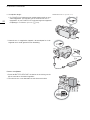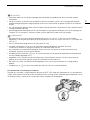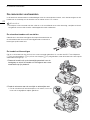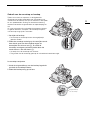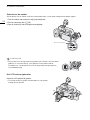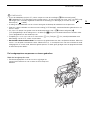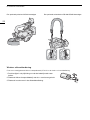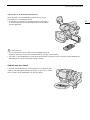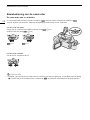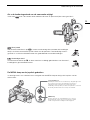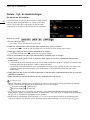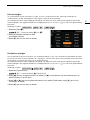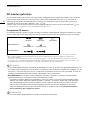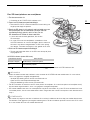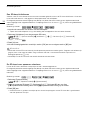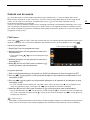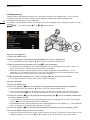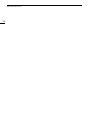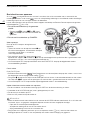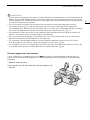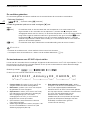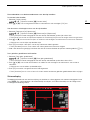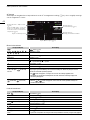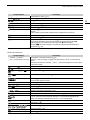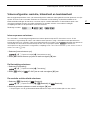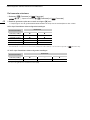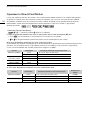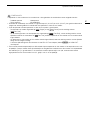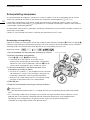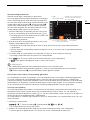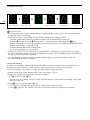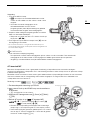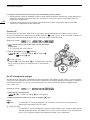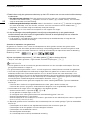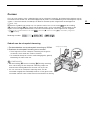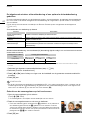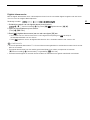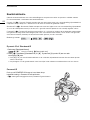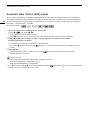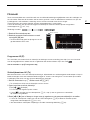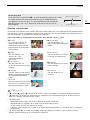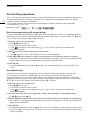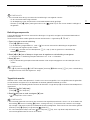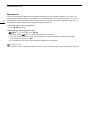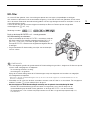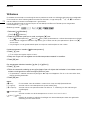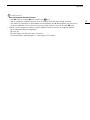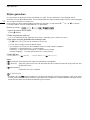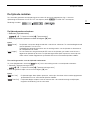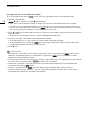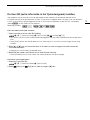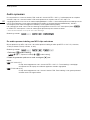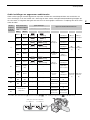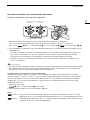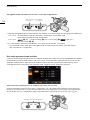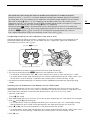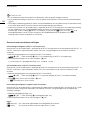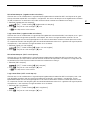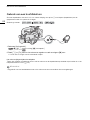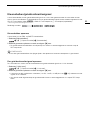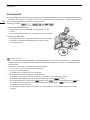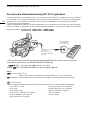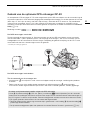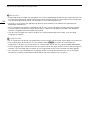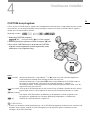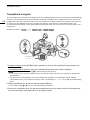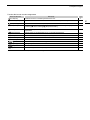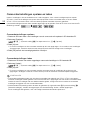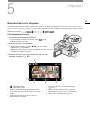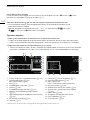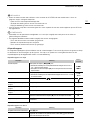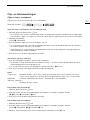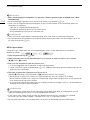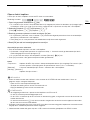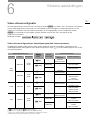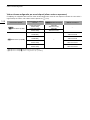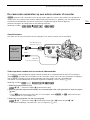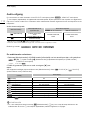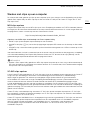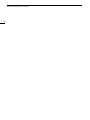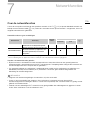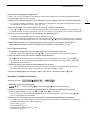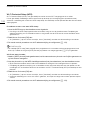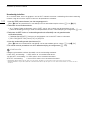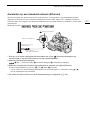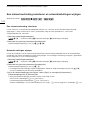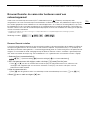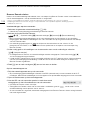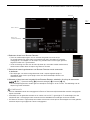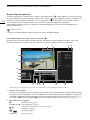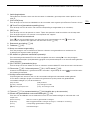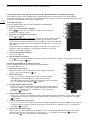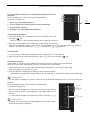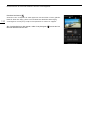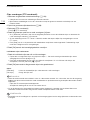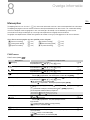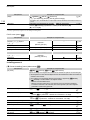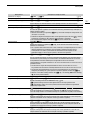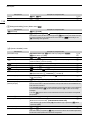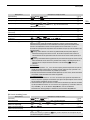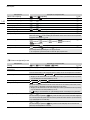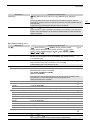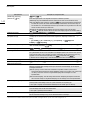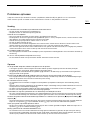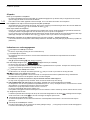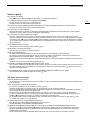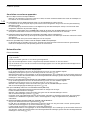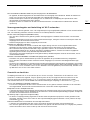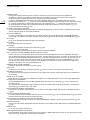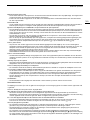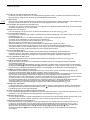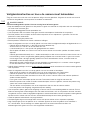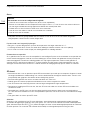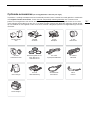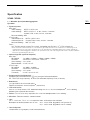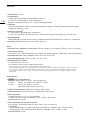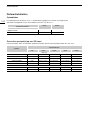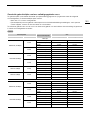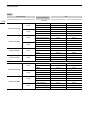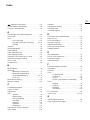Firmwareversie 1.0.1.0
4K Camcorder
CEL-SX3FA281
Gebruiksaanwijzing
PAL

2
Inleiding
WAARSCHUWING MET BETREKKING TOT AUTEURSRECHTEN
Als u zonder toestemming opnamen maakt van materialen waarop auteursrechten rusten, wordt mogelijk
inbreuk gemaakt op de rechten van de houders van de auteursrechten en op auteursrechtwetten.
Informatie over handelsmerken
•Het SD-, SDHC- en SDXC-logo zijn handelsmerken van SD-3C, LLC.
• Microsoft en Windows zijn handelsmerken of geregistreerde handelsmerken van Microsoft Corporation in de
VS en/of andere landen.
• Apple, macOS zijn handelsmerken van Apple Inc., gedeponeerd in de VS en andere landen.
• HDMI, het HDMI-logo en High-Definition Multimedia Interface zijn handelsmerken of gedeponeerde
handelsmerken van HDMI Licensing LLC in de Verenigde Staten en andere landen.
• Wi-Fi is een gedeponeerd handelsmerk van de Wi-Fi Alliance.
• Wi-Fi Certified, WPA, WPA2, en het Wi-Fi Certified-logo zijn handelsmerken van de Wi-Fi Alliance.
•WPS zoals gebruikt in de instellingen, op de schermen en in deze gebruiksaanwijzing van de camcorder,
duidt op Wi-Fi Protected Setup.
• Het Wi-Fi Protected Setup Identifier Mark is een merk van de Wi-Fi Alliance.
•JavaScript is een handelsmerk of gedeponeerd handelsmerk van Oracle Corporation, hun geaffilieerde
bedrijven of dochterondernemingen in de Verenigde Staten en andere landen.
• Overige namen en producten die hierboven niet zijn vermeld, kunnen handelsmerken of gedeponeerde
handelsmerken zijn van de betreffende ondernemingen.
• Dit apparaat omvat exFAT-technologie onder licentie van Microsoft.
• This product is licensed under AT&T patents for the MPEG-4 standard and may be used for encoding
MPEG-4 compliant video and/or decoding MPEG-4 compliant video that was encoded only (1) for
a personal and non-commercial purpose or (2) by a video provider licensed under the AT&T patents to
provide MPEG-4 compliant video. No license is granted or implied for any other use for MPEG-4 standard.
* Kennisgeving in Engels weergegeven, zoals vereist.
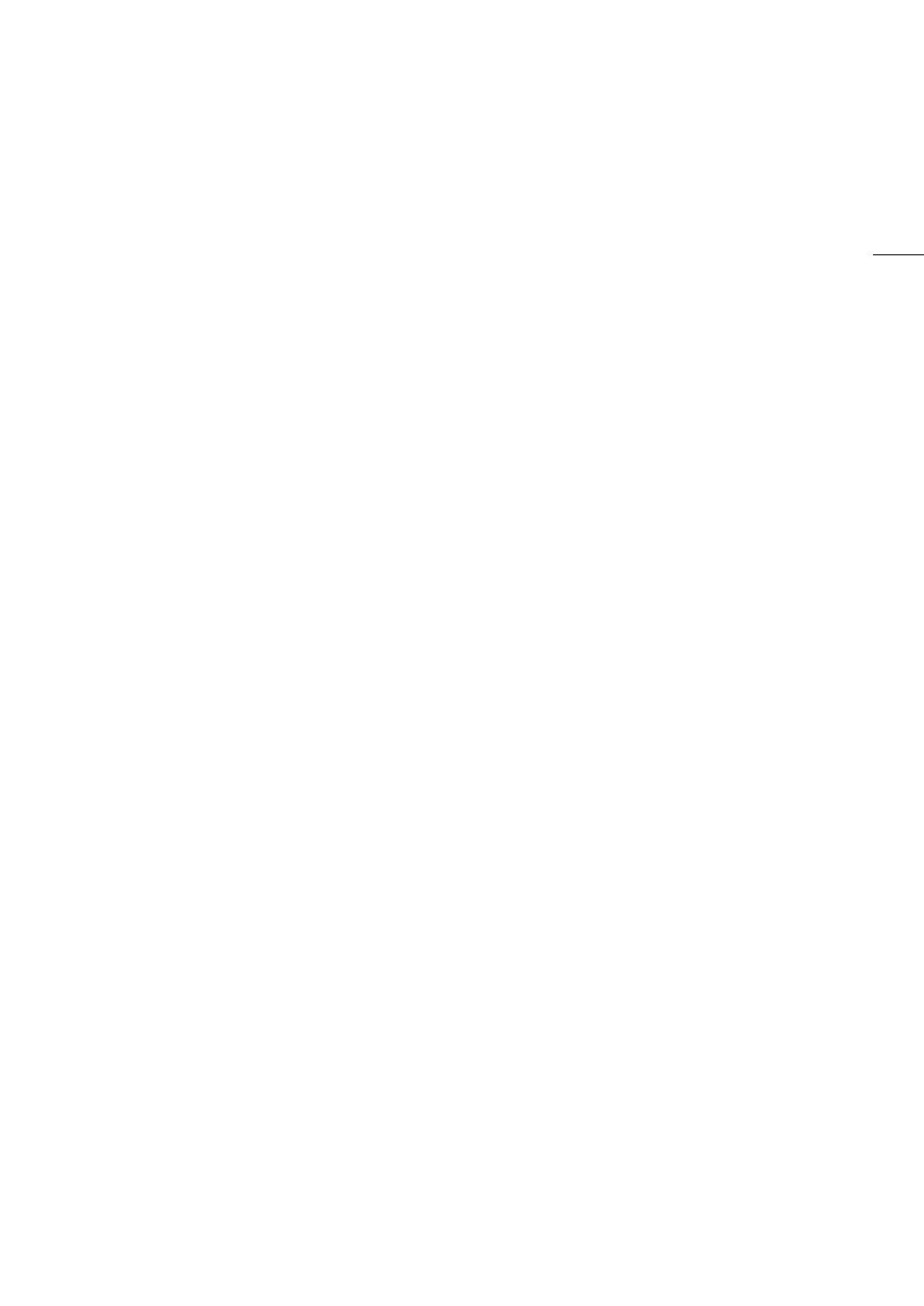
3
Sterke punten van de XF405 / XF400
De Canon XF405 / XF400 4K-camcorder is een camcorder die krachtige prestaties levert. Het compacte formaat
maakt deze camcorder bovendien geschikt voor een groot aantal opnamesituaties. De functies hieronder zijn
slechts een paar voorbeelden van de vele mogelijkheden van deze camcorder.
4K-opname
Geavanceerde sensor en beeldprocessor
De camcorder is uitgerust met een CMOS-sensor
van het type 1.0 die video vastlegt met een
effectief aantal pixels van circa 8,29 megapixels
(3840x2160). De video wordt vervolgens
verwerkt door de geavanceerde Dual DIGIC DV
6-beeldprocessor. Hierdoor kan de camcorder
uitstekende prestaties leveren in situaties met weinig
licht en een verbeterde beeldstabilisatie bereiken.
XF-AVC- en MP4-indelingen
U kunt de filmindeling kiezen die past bij de behoeften
van uw workflow. U kunt opnemen in de XF-AVC- of
MP4-indeling. Beide indelingen gebruiken de MPEG-4
AVC/H.264-codec, maar XF-AVC-clips worden
opgenomen in de Material eXchange Format (MXF-
bestanden) die compatibel is met de belangrijkste
non-lineaire (NLE) videobewerkingssoftware.
Groothoekzoomlens
De camcorder heeft een lens met 15x optische
zoom met een brandpuntsafstand van 25,5 mm* bij
maximale groothoek (35 mm-equivalent) waarmee
u sublieme groothoekopnamen kunt maken.
Gemak en functionaliteit
Uiterst veelzijdig
Deze camcorder is niet alleen uitstekend geschikt
voor al het camerawerk, maar is door het
compacte formaat bovendien uiterst draagbaar.
De geavanceerde beeldstabilisatie (
A
64) maakt het
mogelijk om overal in allerlei situaties opnamen te
maken. De hendel-unit kan worden verwijderd zodat
u deze kunt bevestigen wanneer u aanvullende
audio-opties en infraroodfuncties wilt gebruiken,
of verwijderen voor verbeterde draagbaarheid.
Gemakkelijk met de hand te bedienen
Met de scherpstel-/zoomring krijgt u de
scherpstelling die u wilt hebben. U kunt de functies
van de ring gemakkelijk wijzigen, zodat u de zoom
kunt bedienen. Ook kunt u vaak gebruikte functies
toewijzen aan een voorkeuzeknop en deze functies
instellen met de bijbehorende regelaar (A 95).
Verder bevat de camcorder ook 5 toewijsbare
knoppen op de camcorderbehuizing en één
toewijsbare schermknop met aanraakbediening
waaraan u een groot aantal functies kunt toewijzen,
zodat u deze snel kunt activeren (A 96).
Infraroodopname
U kunt opnamen maken in het donker met
infraroodopname (A 91). Met het ingebouwde
infraroodlicht op de hendel-unit kunt u opnamen
maken van nachtdieren in hun natuurlijke omgeving
of andere dergelijke opnamen maken.
SD-kaartopnameopties
De camcorder kan 4K-video in MP4- of XF-AVC-
indeling opnemen op een SD-kaart. Deze is uitgerust
met 2 SD-kaartsleuven zodat u dubbelopname
(
A
49) kunt gebruiken om dezelfde clip op twee
SD-kaarten op te nemen, of relay-opname om
automatisch naar de andere SD-kaart over te
schakelen als de SD-kaart die in gebruik is, vol is.
Dubbelopname is een handige manier om een back-
up van uw opnamen te maken, terwijl relay-opname
de beschikbare opnametijd daadwerkelijk vergroot.
Netwerkfuncties (A 115)
U kunt de camcorder aansluiten op een Wi-Fi- of
bekabeld (Ethernet)-netwerk. Hierdoor kunt u de
camcorder op afstand bedienen via een aangesloten
netwerkapparaat met behulp van de toepassing
Browser Remote (A 125) en gemakkelijk
bestanden overdragen naar een FTP-server op
afstand met behulp van het FTP-protocol (A 133).
Tijdcodeopties
(A 77)
De tijdcode die door de camcorder wordt
gegenereerd kan worden uitgevoerd via het SDI
OUT-aansluitpunt (alleen m) of HDMI OUT-
aansluitpunt om te synchroniseren met andere
externe apparaten. Een User Bit-code (A 79) kan
ook worden uitgevoerd met het uitvoersignaal.
Dual Pixel CMOS AF
De camera bevat de Dual Pixel CMOS AF
-
technologie
voor verbeterde autofocusfuncties (
A
52). Naast
Continu AF biedt AF-boosted MF handmatige
scherpstelling aangevuld met automatische
scherpstelling door de camcorder. Met AF-boosted
MF voert de camcorder geen onbetrouwbare
aanpassingen van de focus uit zodat u vloeiender
kunt scherpstellen dan met Continu AF. De camcorder
kan ook automatisch scherpstellen op gezichten van
mensen en bewegende onderwerpen volgen terwijl de
focus op de onderwerpen blijft (
A
57).
Zelfs tijdens handmatige scherpstelling werkt de
nieuwe Dual Pixel-scherpstelhulp (
A
53) als een
visuele, intuïtieve functie die u kunt gebruiken om
te controleren of het beeld scherp is en om het beeld
indien nodig aan te passen. Dit kan u helpen om ervoor
te zorgen dat u altijd heel scherpe 4K-video's maakt.

4
Software die de productieworkflow ondersteunt
De software Canon XF Utility en diverse XF-
invoegtoepassingen zijn beschikbaar als gratis
downloads via de website van Canon voor uw regio.
Met Canon XF Utility kunt u uw XF-AVC-clip
eenvoudig opslaan, beheren en afspelen. Met de
XF-invoegtoepassingen kunt u uw clips naadloos
koppelen aan de belangrijkste NLE-software*,
zodat u uw workflow voor videobewerking kunt
voortzetten. Raadpleeg XF-AVC-clips opslaan
voor meer informatie (A 113).
Met de software Data Import Utility kunt u MP4-
clips op een computer opslaan en zelfs gesplitste
MP4-bestanden samenvoegen tot één bestand om
te bewerken. Raadpleeg MP4-clips opslaan voor
meer informatie (A 113).
* Raadpleeg Werken met clips op een computer (A 113)
voor meer informatie over compatibele software.
Creativiteit en artistieke expressie
Speciale opnamestanden (A 50, 90)
Bij het maken van opnamen kunt u de beeldsnelheid
wijzigen om een fast motion- of slow motion-effect
te creëren. U kunt ook gebruikmaken van
vooropname om de opname 3 seconden voordat
u hiertoe besluit, te starten, zodat u die lastig vast
te leggen momenten niet mist.
Stijlen (
A 76)
U kunt verschillende aspecten van de afbeelding,
zoals de kleurdiepte, scherpte en helderheid
aanpassen om een gewenste "stijl" te creëren.
Als u wilt, kunt u een van de vooraf ingestelde stijlen
gebruiken. De stijl [Wide DR] bijvoorbeeld past een
gammacurve toe met een zeer breed dynamisch
bereik en een geschikte kleurenmatrix.
Overige functies
• Accu's die compatibel zijn met Intelligent System
bieden u een schatting (in minuten) van de
resterende opnametijd.
• Compatibiliteit met de optionele GPS-ontvanger
GP-E2 om geotags toe te voegen aan uw
opnamen (A 93).
• Meerdere beeldstabilisatieopties (A 64) voor
gebruik volgens uw opnameomstandigheden.
• Compatibiliteit met de optionele afstandsbediening
RC-V100 (A 92) voor een professionele
afstandsbediening die meer biedt dan de
bijgeleverde wireless afstandsbediening.
• Helder verstelbaar LCD-paneel (A 24) en
verstelbare zoeker (A 24) voor meer
gebruiksgemak ongeacht de opnamehoek.

5
1. Inleiding 9
Wat u moet weten over deze handleiding 9
Conventies die in deze handleiding worden
toegepast 9
Bijgeleverde accessoires 11
Namen van onderdelen 12
Camcorder 12
Hendel-unit 17
Wireless afstandsbediening WL-D89 18
2. Voorbereidingen 19
De stroombron voorbereiden 19
Een accu gebruiken 19
De camcorder voorbereiden 22
De microfoonhouder-unit aansluiten 22
De hendel-unit bevestigen 22
Gebruik van de zonnekap en lenskap 23
Gebruik van de zoeker 24
Het LCD-scherm gebruiken 24
De handgreepriem aanpassen en riemen
gebruiken 25
Wireless afstandsbediening 26
Gebruik van een statief 27
Basisbediening van de camcorder 28
De camcorder aan- en uitzetten 28
Als u de bedieningsstand van de camcorder
wijzigt 29
De MENU-knop en de joystick gebruiken 29
Datum-, tijd- en taalinstellingen 30
De datum en tijd instellen 30
De taal wijzigen 31
De tijdzone wijzigen 31
SD-kaarten gebruiken 32
Compatibele SD-kaarten 32
Een SD-kaart plaatsen en verwijderen 33
Een SD-kaart initialiseren 34
De SD-kaart voor opnamen selecteren 34
Gebruik van de menu’s 35
FUNC-menu 35
Instellingsmenu’s 36
3. Opname 39
Video-opnamen en foto’s maken 39
Voorbereidingen 39
Basisfuncties voor opnemen 40
De laatst opgenomen clip bekijken 41
De ventilator gebruiken 42
De bestandsnaam voor XF-AVC-clips instellen 42
Schermdisplay 43
Videoconfiguratie: resolutie, bitsnelheid
en beeldsnelheid 47
Interne opnamen selecteren 47
De filmindeling selecteren 47
De resolutie en bitsnelheid selecteren 47
De framerate selecteren 48
Dubbele opname en relay-opname 49
Opnemen in Slow & Fast Motion 50
Scherpstelling aanpassen 52
Handmatige scherpstelling 52
AF-boosted MF 55
Continu AF 56
De AF-framegrootte wijzigen 56
Gezichtsdetectie en volgen 57
Zoomen 59
Gebruik van de scherpstel-/zoomring 59
De zoomtuimelschakelaars gebruiken 60
De bijgeleverde wireless afstandsbediening of een
optionele afstandsbediening gebruiken 62
Gebruik van de zoomregelaars op het
touchscreen 62
Digitale teleconverter 63
Beeldstabilisatie 64
Dynamic IS of Standaard IS 64
Powered IS 64
Automatic Gain Control (AGC) Limiet 66
Filmmodi 67
Programma AE (’)67
Sluitertijdvoorkeur AE (‚)67
Diafragmavoorkeur AE (“)68
Handmatige belichting (n)68
Speciale scènestanden 69
Inhoudsopgave

6
De belichting aanpassen 70
Belichtingsvergrendeling (AE-vergrendeling) 70
Aanraakbelichting 70
Belichtingscompensatie 71
Tegenlichtcorrectie 71
Zebrapatroon 72
ND-filter 73
Witbalans 74
Stijlen gebruiken 76
De tijdcode instellen 77
De tijdcodemodus selecteren 77
De User Bit (extra informatie in het tijdcodesignaal)
instellen 79
Audio opnemen 80
De audio-opname-indeling van MP4-clips
selecteren 80
Audio-instellingen en opgenomen
audiokanalen 81
Een externe microfoon of externe audio-
invoerbron aansluiten op de camcorder 82
De audio-invoerbron voor audiokanalen
selecteren 83
Het audio-opnameniveau instellen 84
Geavanceerde microfooninstellingen 86
Gebruik van een hoofdtelefoon 88
Kleurenbalken/geluidsreferentiesignaal 89
Kleurenbalken opnemen 89
Een geluidsreferentiesignaal opnemen 89
Vooropname 90
Infraroodopname 91
De optionele afstandsbediening RC-V100
gebruiken 92
Gebruik van de optionele GPS-ontvanger GP-
E2 93
4. Voorkeuze instellen 95
CUSTOM-knop/regelaar 95
Toewijsbare knoppen 96
Functies die kunnen worden toegewezen 97
Camcorderinstellingen opslaan en laden 98
Camcorderinstellingen opslaan 98
Camcorderinstellingen laden 98
5. Afspelen 99
Basisfuncties voor afspelen 99
Het afspeelindexscherm 99
Het indexscherm wijzigen 100
Opnamen afspelen 100
Afspeelknoppen 101
Het volume wijzigen 102
Clipinformatie weergeven 102
Clip- en fotobewerkingen 103
Clips en foto's verwijderen 103
MP4-clips snijden 104
Clips en foto's kopiëren 105
Clips herstellen 106
6. Externe aansluitingen 107
Video-uitvoerconfiguratie 107
Video-uitvoerconfiguratie per aansluitpunt
(prioriteit interne opnamen) 107
Video-uitvoerconfiguratie per aansluitpunt
(alleen externe opnamen) 108
De camcorder aansluiten op een extern
scherm of recorder 109
Aansluitschema 109
Video-opnamen maken met een externe
videorecorder 109
De camcorder aansluiten op een extern
scherm 110
Audio-uitgang 112
De audiokanalen selecteren 112
Werken met clips op een computer 113
MP4-clips opslaan 113
XF-AVC-clips opslaan 113
7. Netwerkfuncties 115
Over de netwerkfuncties 115
Aansluiten op een Wi-Fi-netwerk 117
Cameratoegangspunt 118
Verbinden in stand Infrastructuur 119
Wi-Fi Protected Setup (WPS)120
Zoeken naar toegangspunten 121
Handmatig instellen 122
Aansluiten op een bekabeld netwerk
(Ethernet) 123

7
Een netwerkverbinding selecteren en
netwerkinstellingen wijzigen 124
Een netwerkverbinding selecteren 124
Netwerkinstellingen wijzigen 124
Browser Remote: de camcorder bedienen
vanaf een netwerkapparaat 125
Browser Remote instellen 125
Browser Remote starten 126
Browser Remote gebruiken 128
FTP-bestandsoverdracht 133
De FTP-serverinstellingen en FTP-
overdrachtsinstellingen instellen 133
Clips overdragen (FTP-overdracht) 134
8. Overige informatie 135
Menuopties 135
FUNC-menu 135
Instellingsmenu’s 136
Problemen oplossen 143
Overzicht van berichten 147
Veiligheidsinstructies en hoe u de camera
moet behandelen 152
Onderhoud/overig 156
Optionele accessoires 157
Specificaties 159
Referentietabellen 162
Oplaadtijden 162
Geschatte opnametijd op een SD-kaart 162
Geschatte gebruikstijden met een volledig
opgeladen accu 163
Index 165

8

1
9
Inleiding
Wat u moet weten over deze handleiding
Bedankt dat u hebt gekozen voor de Canon XF405 / XF400. Neem deze handleiding zorgvuldig door voordat
u de camcorder in gebruik neemt en bewaar de handleiding op een gemakkelijk bereikbare plaats, zodat u deze
later altijd kunt raadplegen. Mocht uw camcorder niet goed werken, raadpleeg dan Problemen oplossen
(A 143).
Conventies die in deze handleiding worden toegepast
• BELANGRIJK: Voorzorgsmaatregelen die betrekking hebben op de werking van de camcorder.
• OPMERKINGEN: Aanvullende onderwerpen die de elementaire bedieningsprocedures completeren.
• A: Paginanummer ter referentie.
• m: Tekst en/of illustraties die alleen van toepassing zijn op het model dat wordt aangegeven in het
pictogram.
• In deze handleiding worden de volgende termen gebruikt:
“Geheugenkaart” heeft betrekking op een SD-, SDHC- of SDXC-kaart.
“Scherm” heeft betrekking op het LCD-scherm en het zoekerscherm.
“Clip” verwijst naar één filmeenheid die is opgenomen met één opnamehandeling (bijvoorbeeld vanaf het
moment waarop u op de REC-knop drukt om met opnemen te beginnen, totdat u nog een keer op deze knop
drukt om de opname te stoppen).
De termen “foto” en “stilbeeld” worden afwisselend gebruikt, maar hebben dezelfde betekenis.
“Netwerkapparaat” verwijst naar een apparaat (zoals een smartphone of tablet) dat op de camcorder is
aangesloten via Wi-Fi of via een bekabeld netwerk met behulp van de (Ethernet)-aansluitpunt.
• De foto’s in deze handleiding zijn gesimuleerde foto’s die zijn gemaakt met een fotocamera. Tenzij anders
aangegeven hebben illustraties betrekking op de m. Sommige schermafbeeldingen zijn gewijzigd om
deze leesbaarder te maken.
• Bedieningsstandpictogrammen: Een grijsgekleurd pictogram (zoals ) geeft aan dat de beschreven functie
gebruikt kan worden in de getoonde bedieningsstand of filmindeling; een niet-gekleurd pictogram (zoals )
geeft aan dat de functie niet gebruikt kan worden.
Positie van de POWER-schakelaar: opnamestand (CAMERA) of afspeelstand
(MEDIA). Raadpleeg De camcorder aan- en uitzetten (A 28) voor bijzonderheden.
Positie van de keuzeschakelaar. Raadpleeg voor
meer informatie Als u de bedieningsstand van de
camcorder wijzigt (A 29).
Bedieningsstande
Filmindeling (MP4 of XF-AVC). Raadpleeg
De filmindeling selecteren voor meer
informatie (A 47).

Wat u moet weten over deze handleiding
10
• De volgende stijl wordt gebruikt om menuselecties voor te stellen. Raadpleeg Gebruik van de menu's (A 35)
voor meer informatie over het gebruik van de menu's. Raadpleeg Menuopties (A 135) voor een
samenvatting van alle beschikbare menuopties en instellingen.
Hiermee wordt aangegeven
dat u op de MENU-knop
moet drukken.
Vierkante haakjes [ ] geven tekst aan zoals
deze verschijnt op het scherm van de
camcorder (menuopties, schermknoppen,
berichten, enzovoort).
Deze pijl geeft een dieper
niveau in de menuhiërarchie of
de volgende stap in een
procedure aan.
1 Selecteer [Interne/externe opn].
> [3 ! Opname instellen] > [Interne/externe opn]
2 Raak [v Prioriteit interne opn] aan en raak vervolgens [X] aan.
Het menupaginanummer wordt alleen
opgegeven voor de hoofdprocedures.

11
Bijgeleverde accessoires
Bijgeleverde accessoires
De volgende accessoires worden met de camcorder mee geleverd:
Netadapter CA-946
(inclusief netsnoer)
Accu BP-828 Microfoonhouder-unit
(incl. schroeven)
Hendel-unit (incl. schroeven)
Zonnekap met lensbescherming Lenskap
Wireless afstandsbediening WL-D89
(inclusief lithium-knoopcelbatterij
CR2025)
Beknopte handleiding

Namen van onderdelen
12
Namen van onderdelen
Camcorder
1 ND FILTER (ND-filter) +/– -knoppen (A 73)
2 PRE REC-knop (vooropname) (A 90)/
Toewijzingsknop 3 (A 96)
3 u-knop (naar volgende clip gaan) (A 41)/
Toewijzingsknop 4 (A 96)
4 Schakelaar lensbescherming (A 39)
5 Zonnekap (A 23)
6 Scherpstel-/zoomring (A 52, 59)
7CUSTOM-regelaar (voorkeuzefuncties) (A 95)
8CUSTOM-knop (voorkeuzefuncties) (A 95)
9 Scherpstel-/zoomringschakelaar (A 52, 59)
10 INFRARED-schakelaar (infrarood) (A 91)
11 DISP-knop (schermdisplay) (A 43)/
BATT. INFO-knop (accustatus) (A 21)
1
78 9 10 11
23
45 6

13
Namen van onderdelen
1 Ventilatie-uitlaat (A 42)
2 Ingebouwde luidspreker (A 102)
3 SD CARD-schakelaar (het SD-
kaartcompartimentklepje openen) (A 33)
4 Ventilatieopening (A 42)
5 Ontgrendelknop van de lenskap (A 23)
6 Handgreepriem (A 25)
7USB-aansluiting (A 93)
8 HDMI OUT-aansluitpunt (A 109)
9 (Ethernet)-indicator (A 123)
10 (Ethernet)-aansluitpunt (A 123)
11 MIC-aansluitpunt (microfoon) (A 82)
12 m SDI OUT-aansluitpunt (A 109)
2314
5
6
8
10
11
12
7
9

Namen van onderdelen
14
1 Joystick (A 29)/SET-knop (A 29)
2 MENU-knop (menu) (A 29, 36)
3 Sensor voor afstandsbediening (A 27)
4 AF/MF-knop (A 52)/
Toewijzingsknop 1 (A 96)
5POWERED IS-knop (powered IS) (A 64)/
Toewijzingsknop 2 (A 96)
6LCD-touchscreen (A 24)
7 Zoeker (A 24)
8 Oogcorrectieregelaar (A 24)
9 Riembevestigingspunt (A 25)
10 MAGN.-knop (vergroting) (A 55)/
Toewijzingsknop 5 (A 96)
11 REC-knop (video-opnamen maken starten/
stoppen) (A 39)
12 Accu-aansluitpunt (A 19)
13 Serienummer
14 REMOTE-aansluitpunt (afstandsbediening)
Om de optionele afstandsbediening RC-V100
(A 92) of in de winkel verkrijgbare
afstandsbedieningen aan te sluiten.
15 ×-aansluitpunt (koptelefoon) (A 88, 112)
16 DC IN-aansluitpunt (A 19)
1
7
8
9
10
11
14
15
16
2
3
4
5
6
12
13

15
Namen van onderdelen
1 Bevestigingseenheid voor de handgreep
(A 22)
2 POWER/CHG-indicator (opladen accu) (A 19)
3 Aan/uit-schakelaar (A 28)
4 Accessoireschoen/bevestigingseenheid voor de
handgreep (A 22)
5 Ingebouwde stereomicrofoon (A 80)
6ACCESS-indicator (status) (A 39)
7 Zoomtuimelschakelaar (A 59)
8 Keuzeschakelaar (A 29)
9 SD-kaartcompartimentklepje (A 33)
10 SD-kaartsleuf 2 (A 33)
11 SD-kaartsleuf 3 (A 33)
1
798
10 11
23 4 5
6

17
Namen van onderdelen
Hendel-unit
1 Accessoireschoen
2 Zoomtuimelschakelaar op camcorderhendel
(A 60)
3 Vergrendelingsschuifje van de REC-knop (C)
(A 41)
4 REC-knop (video-opnamen maken starten/
stoppen) (A 39)
5 –-regelaars (audioniveau) voor kanaal
CH1 (links) en CH2 (rechts) (A 85)
6 Audioniveauschakelaars voor kanaal CH1 (links)
en CH2 (rechts) (A 84)
7 Audio-invoerselectieschakelaars: voor kanaal
CH1 (links) en CH2 (rechts) (A 83)
8 INPUT-aansluitpunten (XLR): INPUT 1 (rechts),
INPUT 2 (links) (A 82)
9 Infraroodlicht (A 91)
10 Statuslampje (A 40)
11 Afdekking voor audiobedieningsknoppen
(A 84)
12 Schroef voorzijde hendel-unit (A 22)
13 Schroeven achterzijde hendel-unit (A 22)
14 INPUT 1 (links)/INPUT 2 (rechts)-schakelaars
(audiobronselectie) (A 83)
Microfoonhouder-unit (A 22, 82)
1 Borgschroef
2 Microfoonhouder
3 Kabelklem microfoon
1
7
8 9 10 11 12 13
14
234
5
6
1
2
3

Namen van onderdelen
18
Wireless afstandsbediening WL-D89
1 START/STOP-knop (A 39)
Hetzelfde als de REC-knop op de camcorder,
gebruikt om video-opnamen te starten/
stoppen.
2 G-knop (het indexselectiescherm openen)
(A 100)
3 MENU-knop (menu) (A 36)
4DISP.-knop (schermgegevens) (A 43)
5 SET-knop
6
Ñ-knop (stoppen) (A 100)
7 PHOTO-knop (foto) (A 40)
8 Zoomknoppen (A 62)
9 Navigatieknoppen (Í/Î/Ï/Ð)
10 Ò-knop (afspelen/onderbreken) (A 100)
1
7
8
9
10
2
3
4
5
6

2
19
Voorbereidingen
De stroombron voorbereiden
U kunt de camcorder met een accu of rechtstreeks via de bijgeleverde netadapter van stroom voorzien. Als u de
netadapter op de camcorder aansluit terwijl een accu is geplaatst, zal de camcorder stroom gebruiken uit het
stopcontact.
Een accu gebruiken
U kunt de camcorder van stroom voorzien met de bijgeleverde accu BP-828 of met de optionele accu BP-820.
Beide accu's zijn compatibel met Intelligent System zodat u de geschatte resterende gebruiksduur van de accu
(in minuten) op het scherm kunt controleren. Voor meer nauwkeurige waarden laadt u de accu volledig op
wanneer u deze voor het eerst gebruikt en vervolgens gebruikt u de camcorder totdat de accu helemaal leeg is.
De accu opladen
Laad accu's op met de bijgeleverde netadapter CA-946.
1 Zorg ervoor dat de aan/uit-schakelaar op OFF staat.
2 Steek de stekker van de netadapter in het DC IN-aansluitpunt
van de camcorder.
3 Sluit het netsnoer aan op de netadapter.
4 Steek de stekker van het netsnoer in een stopcontact.
5 Plaats de accu in de camcorder.
• Druk de accu zachtjes in het accu-aansluitpunt en schuif de
accu naar voren totdat deze vast klikt.
햲
햴
햳
햵
햶

De stroombron voorbereiden
20
6 Het opladen begint.
• De POWER/CHG-indicator gaat rood branden terwijl de accu
wordt opgeladen. De indicator gaat uit wanneer de accu is
opgeladen. Als de POWER/CHG-indicator begint te knipperen,
raadpleegt u Problemen oplossen (A 143).
7 Nadat de accu is opgeladen, koppelt u de netadapter los in de
volgorde zoals wordt getoond in de afbeelding.
De accu verwijderen
1 Schuif de BATTERY RELEASE-schakelaar in de richting van de
pijl en houd deze schakelaar ingedrukt.
2 Verschuif de accu naar beneden en trek deze naar buiten.
햷
POWER/CHG-indicator (opladen accu)
햸
-
1
햸
햸
-
3
햸
-
4
햸
햲
햳

21
De stroombron voorbereiden
BELANGRIJK
• Sluit alleen producten aan op de netadapter die nadrukkelijk voor gebruik met deze camcorder worden
aanbevolen.
• Zet de camcorder uit voordat u de netadapter aansluit of verwijdert. Nadat u de camcorder hebt uitgezet,
worden belangrijke gegevens opgeslagen op de SD-kaart. Wacht totdat de groene POWER/CHG-indicator
uitgaat.
• Als u de netadapter gebruikt, dient u deze niet permanent op één plaats aangesloten te laten; hierdoor kunnen
storingen/defecten ontstaan.
• Sluit de bijgeleverde netadapter niet aan op reisadapters of op speciale voedingen zoals die in vliegtuigen en
schepen, DC-AC-omzetters, enzovoort. Anders kan het apparaat uitvallen of te heet worden.
OPMERKINGEN
• Wij raden aan de accu op te laden bij temperaturen tussen 10 °C en 30 °C. De accu zal niet worden
opgeladen als de omgevingstemperatuur of de temperatuur van de accu lager is dan circa 0 °C en hoger dan
circa 40 °C.
• De accu wordt alleen opgeladen als de camcorder uit staat.
• Als tijdens het opladen van de accu de stroombron werd losgekoppeld, controleer dan of de
POWER/CHG-indicator is uitgegaan voordat u de stroombron weer aansluit.
• Als resterende accucapaciteit een probleem vormt, kunt u de camcorder van stroom voorzien met de
netadapter, zodat de accu niet wordt verbruikt.
• Raadpleeg Referentietabellen (A 162, 163) voor informatie over de geschatte oplaadtijd en de opnametijd
met een volledig opgeladen accu.
• Opgeladen accu’s ontladen zich op natuurlijke wijze. Zorg er daarom voor dat u de accu op de dag van
gebruik, of de dag ervoor, oplaadt. U bent dan verzekerd van een volle accu.
• Wij raden u aan twee- tot driemaal zoveel opgeladen accu’s bij de hand te houden als u nodig denkt te
hebben.
• Raadpleeg Accu (A 154) voor meer informatie over hoe u de accu moet behandelen.
De resterende acculading controleren
Zorg dat de camcorder is uitgeschakeld en druk op de BATT. INFO-knop om gedurende circa 5 seconden een
scherm weer te geven dat de geschatte acculading en een schatting van de resterende opnametijd toont. Als de
acculading te laag is, wordt het accu-informatiescherm mogelijk niet weergegeven.

De camcorder voorbereiden
22
De camcorder voorbereiden
In dit hoofdstuk worden de basisvoorbereidingen voor de camcorder beschreven, zoals het bevestigen van de
hendel-unit en zonnekap, en het instellen van de zoeker en het LCD-scherm.
BELANGRIJK
• Let erop dat u de camcorder niet laat vallen als u de verschillende accessoires bevestigt, verwijdert of afstelt.
Het gebruik van een tafel of ander stabiel oppervlak wordt aanbevolen.
De microfoonhouder-unit aansluiten
Gebruik een in de winkel verkrijgbare kruiskopschroevendraaier om
de microfoonhouder-unit met de twee bijgeleverde schroeven te
bevestigen op de hendel-unit.
De hendel-unit bevestigen
Ook als u de hendel-unit niet aansluit, kunt u de camcorder gebruiken. Als u echter de INPUT-aansluitpunten
(A 82), het infraroodlicht (A 91) en het statuslampje (A 40) wilt gebruiken, moet de hendel-unit correct op de
camcorder bevestigd zijn.
1 Plaats de hendel-unit op de bevestigingseenheid voor de
handgreep en schuif de hendel-unit vervolgens naar voren
totdat deze op zijn plaats zit.
2 Draai de schroeven aan de voorzijde en achterzijde vast.
• Om de schroeven aan de achterzijde vast te zetten, kunt u een
muntstuk of vergelijkbaar object gebruiken.

23
De camcorder voorbereiden
Gebruik van de zonnekap en lenskap
Tijdens het maken van opnamen is de bijgeleverde
zonnekap een handig hulpmiddel voor vermindering van
strooilicht dat de oorzaak kan zijn van reflecties in het optiek
en van spookbeelden. Sluiting van de lensbescherming
voorkomt bovendien vingerafdrukken en opeenhoping van
vuil.
Als u de camcorder wilt vasthouden/transporteren of deze
na gebruik bewaren, verwijdert u de zonnekap en plaats
u de lenskap terug op de camcorder.
1 Verwijder de lenskap.
• De lenskap en zonnekap kunnen niet tegelijkertijd
gebruikt worden.
2 Plaats de zonnekap zodanig op de voorzijde van de
lens dat de groef van de zonnekap tegen de
bovenzijde van de lens rust (
), en draai de
zonnekap vervolgens rechtsom totdat deze niet
verder kan en u een klik hoort
().
• Let erop dat u de zonnekap niet vervormt.
• Zorg ervoor dat de zonnekap goed op de schroefdraad wordt bevestigd.
De zonnekap verwijderen
1 Houd de ontgrendelknop van de lenskap ingedrukt
en draai de zonnekap linksom.
2 Plaats de lenskap terug op de lens.
햲
햳
Ontgrendelknop
van de lenskap

De camcorder voorbereiden
24
Gebruik van de zoeker
Stel de positie van de zoeker in op een comfortabele hoek. U kunt indien nodig ook de diopter regelen.
1 Trek de zoeker naar buiten en wijzig de beeldhoek.
2 Zet de camcorder aan (A 28).
3 Stel de zoeker bij met de oogcorrectieregelaar.
OPMERKINGEN
• Zorg ervoor dat u de oogschelp aangesloten laat wanneer u de camcorder
gebruikt. Als u een bril draagt, is het gebruik van de zoeker wellicht
makkelijker als u de buitenste rand van de oogschelp omklapt tegen de
camcorderbehuizing.
Het LCD-scherm gebruiken
Open het LCD-paneel 90 graden.
• U kunt het paneel 90 graden naar beneden en 180 graden
richting de lens draaien.
햲
햴
Oogcorrectieregelaar
180°
90°

25
De camcorder voorbereiden
OPMERKINGEN
• U kunt de helderheid van het LCD-scherm aanpassen met de instellingen [£ Schermconfiguratie]
> [Helderheid] en [LCD Backlight] in de instellingsmenu's. Als de camcorder aan staat, kunt u de DISP-knop
ook langer dan 2 seconden ingedrukt houden om de instelling [LCD Backlight] te wisselen tussen [
Normaal] en [ Helder].
• Instelling van de helderheid van het scherm heeft geen invloed op de helderheid van de opnamen.
• Door het scherm helderder te maken met de instelling [LCD Backlight], wordt de effectieve gebruiksduur van
de accu korter.
• Als u het LCD-paneel 180 graden naar het onderwerp draait, kunt u [£ Schermconfiguratie] >
[LCD Spiegelbeeld] in de instellingsmenu's instellen op [i Aan] om het beeld horizontaal te draaien zodat
u een spiegelbeeld van het onderwerp ziet.
• Raadpleeg Hoe u de camcorder moet behandelen (A 153), Reinigen (A 156) voor bijzonderheden over
behandeling van het LCD-scherm en de zoeker.
• Over het LCD-scherm en zoekerscherm: De schermen zijn gefabriceerd met uiterst verfijnde technieken. Meer dan
99,99 % van de pixels functioneert correct. Minder dan 0,01 % van de pixels kan af en toe mislukken of wordt
weergegeven als zwarte, rode, blauwe of groene punten. Dit heeft geen gevolgen voor het opgenomen beeld
en duidt niet op een defect.
De handgreepriem aanpassen en riemen gebruiken
Maak de handgreepriem vast.
• Stel de handgreepriem zo af dat u met uw wijsvinger de
zoomtuimelschakelaar en met uw duim de REC-knop kunt
bereiken.

De camcorder voorbereiden
26
Wireless afstandsbediening
Plaats eerst de bijgeleverde lithium-knoopcelbatterij CR2025 in de wireless afstandsbediening.
1 Druk het lipje in de pijlrichting en trek de batterijhouder naar
buiten.
2 Plaats de lithium-knoopcelbatterij met de + naar boven gericht.
3 Plaats de houder weer in de afstandsbediening.
Een optionele polsriem WS-20 bevestigen
Een optionele schouderriem SS-600/SS-650 bevestigen
Lipje

27
De camcorder voorbereiden
Gebruik van de wireless afstandsbediening
Richt de wireless afstandsbediening op de sensor van de
camcorder als u de knoppen indrukt.
• U kunt het LCD-paneel 180 graden draaien om de wireless
afstandsbediening vanaf de voorzijde van de camcorder te
kunnen gebruiken.
OPMERKINGEN
• Als de camcorder met de wireless afstandsbediening niet of
alleen op zeer korte afstand kan worden bediend, vervang dan de batterij.
• De wireless afstandsbediening zal niet goed functioneren wanneer de sensor voor de afstandsbediening is
blootgesteld aan sterke verlichting of direct zonlicht.
Gebruik van een statief
U kunt de camcorder op een statief monteren, maar gebruik geen
statieven met montageschroeven die langer zijn dan 6 mm, omdat
deze schade kunnen toebrengen aan de camcorder.

Basisbediening van de camcorder
28
Basisbediening van de camcorder
De camcorder aan- en uitzetten
De camcorder heeft twee basisstanden: CAMERA ( ) voor het maken van opnamen of MEDIA ( )
voor het afspelen van opnamen. Selecteer de bedieningsstand met de aan/uit-schakelaar.
De camcorder aanzetten
Zet de aan/uit-schakelaar op CAMERA voor de stand (A 39)
of MEDIA voor de stand (A 99).
De camcorder uitzetten
Zet de aan/uit-schakelaar op OFF.
OPMERKINGEN
• Wanneer u de camcorder inschakelt, licht de POWER/CHG-indicator groen op. U kunt [B Systeeminstelling]
> [POWER-led] in de instellingsmenu's instellen op [j Uit] zodat de stroomindicator niet gaat branden.
stand stand

29
Basisbediening van de camcorder
Als u de bedieningsstand van de camcorder wijzigt
In de stand kunt u de camerastand selecteren die voor uw opnamestijl het meest geschikt is.
(Auto)-stand
Stel de keuzeschakelaar in op N. In deze stand verzorgt de camcorder alle instellingen
terwijl u zich kunt concentreren op het maken van de opnamen. Deze bedieningsstand is
geschikt als u zich niet wilt bekommeren om gedetailleerde camcorderinstellingen.
Handmatige stand
Zet de keuzeschakelaar op n. In deze stand kunt u volledig gebruikmaken van alle menu’s,
instellingen en geavanceerde functies.
De MENU-knop en de joystick gebruiken
In sommige menu's en schermen kunt u navigeren met de MENU-knop en de joystick in plaats van het
touchscreen.
Joystick/SET-knop
Druk bij het maken van een menukeuze op de pijlknoppen van
de joystick om het oranje selectiekader in het menu te
verplaatsen. Druk vervolgens de joystick zelf in (in de
handleiding: "druk op SET") om de menuopdracht te selecteren
die wordt gemarkeerd door het oranje selectiekader.
MENU-knop
Druk op de knop om de instellingsmenu's te openen.
Druk nogmaals op deze knop om het menu te sluiten
nadat u de gewenste instellingen hebt aangepast.

Datum-, tijd- en taalinstellingen
30
Datum-, tijd- en taalinstellingen
De datum en tijd instellen
U moet de datum en tijd van de camcorder instellen voordat
u de camcorder kunt gebruiken. Het scherm [Date/Time/
Datum/Tijd] (instelscherm voor datum en tijd) verschijnt
automatisch als de klok van de camcorder niet ingesteld is.
1 Zet de camcorder aan.
• Het scherm [Date/Time/Datum/Tijd] verschijnt.
2 Raak een veld aan dat u wilt wijzigen (jaar, maand, dag, uren of minuten).
• U kunt ook (ÏÐ) van de joystick indrukken om van het ene naar het andere veld te gaan.
3 Raak [Í] of [Î] aan om het veld desgewenst te wijzigen.
• U kunt ook op de joystick (Ý) duwen om het veld te wijzigen.
4 Stel de juiste datum en tijd in door alle velden op dezelfde wijze te wijzigen.
5 Raak [Y.M.D/J.M.D], [M.D,Y/M.D,J] of [D.M.Y/D.M.J] aan om de door u gewenste datumnotatie
te selecteren.
• U kunt ook op de joystick duwen om de gewenste knop te selecteren en op SET drukken om te bevestigen.
Hetzelfde geldt voor de resterende stappen in deze procedure.
• Op sommige schermen wordt de datum weergegeven in verkorte vorm (getallen in plaats van namen van
maanden of alleen de dag en maand), maar hierbij wordt wel de volgorde aangehouden die u hebt
geselecteerd.
6 Raak [24H] aan om de 24-uurs klok te gebruiken of laat de optie ongeselecteerd om de 12-uurs klok
(AM/PM) te gebruiken.
7 Raak [OK] aan om de klok te starten en het instellingsscherm te sluiten.
OPMERKINGEN
• Met de volgende instellingen kunt u de tijdzone, de datum en de tijd ook na de oorspronkelijke instellingen
wijzigen. U kunt de datumnotatie en de kloknotatie (12 of 24 uur) wijzigen.
-[ Systeeminstelling] > [Tijdzone/DST]
-[ Systeeminstelling] > [Datum/Tijd]
• Als u de camcorder circa 3 maanden niet gebruikt, is de ingebouwde oplaadbare lithiumbatterij mogelijk
geheel leeg en verliest u daardoor de datum- en tijdinstelling. Laad in dat geval de ingebouwde lithiumbatterij
op (A 155) en stel opnieuw de tijdzone, datum en tijd in.
• Met behulp van de optionele GPS-ontvanger GP-E2 kunt u de camcorder automatisch instellingen laten
aanpassen op basis van de UTC-datum/-tijdinformatie die wordt verkregen van het GPS-signaal (A 93).
Bedieningsstanden:

31
Datum-, tijd- en taalinstellingen
De taal wijzigen
De standaardtaal van de camcorder is Engels. U kunt 27 andere talen kiezen. Sommige instellingen en
schermdisplays worden weergegeven in het Engels, ongeacht de taalinstelling.
De volgende procedure wordt uitgelegd met behulp van alleen het touchscreen en een afgekorte notatie die
wordt uitgelegd in het volgende hoofdstuk. Raadpleeg Gebruik van de menu's (A 35) voor meer gedetailleerde
informatie.
1 Selecteer [Taal H].
> [B ! Systeeminstelling] > [Taal H]
2 Raak de gewenste taal aan en raak
vervolgens [OK] aan.
3 Raak [X] aan om het menu te sluiten.
De tijdzone wijzigen
Kies de tijdzone die bij uw locatie past. De standaardinstelling is Parijs. De camcorder kan bovendien de datum
en tijd van een extra locatie onthouden. Dit is handig als u op reis bent, zodat u de camcorder kunt afstemmen
op de tijd van uw thuislocatie of die van uw reisbestemming.
De volgende procedure wordt uitgelegd met behulp van alleen het touchscreen en een afgekorte notatie die
wordt uitgelegd in het volgende hoofdstuk. Raadpleeg Gebruik van de menu's (A 35) voor meer gedetailleerde
informatie.
1 Selecteer [Tijdzone/DST].
> [B ! Systeeminstelling] > [Tijdzone/DST]
2 Raak ["] aan om de tijdzone thuis in te stellen of [#] om de tijdzone van uw bestemming in te
stellen wanneer u op reis bent.
3 Raak [Ï] of [Ð] aan om de gewenste tijdzone in te stellen. Raak indien nodig [$] aan om de
zomertijd in te stellen.
4 Raak [X] aan om het menu te sluiten.
Bedieningsstanden:
Bedieningsstanden:

SD-kaarten gebruiken
32
SD-kaarten gebruiken
De camcorder neemt clips en foto’s op commercieel verkrijgbare Secure Digital (SD)-kaarten
1
. De camcorder
heeft twee SD-kaartsleuven en u kunt twee SD-kaarten (in de handleiding "SD-kaart A" en "SD-kaart B")
gebruiken om op beide kaarten tegelijk op te nemen of om automatisch naar de andere SD-kaart over te
schakelen als de SD-kaart die in gebruik is, vol is (A 49).
Voordat u een SD-kaart de eerste keer met de camcorder gebruikt, moet u de SD-kaart initialiseren (A 34).
1
De SD-kaart wordt ook gebruikt om menu-instellingsbestanden op te slaan.
Compatibele SD-kaarten
De volgende typen SD-kaarten
2
kunnen met deze camcorder worden gebruikt. Bezoek de website van Canon
voor uw regio voor de nieuwste informatie over SD-kaarten die getest zijn voor gebruik met deze camcorder.
2
Vanaf februari 2018 is de clipopnamefunctie getest met SD-kaarten die zijn gemaakt door Panasonic, Toshiba en SanDisk.
3
UHS- en SD-snelheidsklassen zijn standaarden die de minimale gegarandeerde snelheid van gegevensoverdracht van
SD-kaarten aanduiden.
Om 4K-clips op te nemen met een resolutie van 3840x2160 (A 47) of clips die gebruikmaken van opnemen in slow of fast
motion (A 50), is het raadzaam SD-kaarten te gebruiken van UHS-snelheidsklasse U3. Om XF-AVC-clips op te nemen, is het
raadzaam SD-kaarten van SD-snelheidsklasse 10 of UHS-snelheidsklasse U1 of U3 te gebruiken.
BELANGRIJK
• Na het herhaaldelijk opnemen, verwijderen en bewerken van clips (als de SD-kaart gefragmenteerd raakt), kan
het langer duren om gegevens naar de kaart te schrijven en wordt de opname mogelijk zelfs stopgezet. Als dit
het geval is, maak dan een back-up van uw opnamen en initialiseer de kaart met de camcorder. U moet SD-
kaarten in het bijzonder initialiseren voordat u belangrijke scènes gaat maken.
• Over SDXC-kaarten: u kunt SDXC-kaarten gebruiken met deze camcorder, maar SDXC-kaarten worden
geïnitialiseerd door de camcorder met het exFAT-bestandssysteem.
- Controleer of externe apparatuur compatibel is met exFAT indien u met exFAT geformatteerde kaarten
gebruikt met andere apparaten (digitale recorders, kaartlezers, enzovoort). Neem voor meer informatie
over compatibiliteit contact op met de fabrikant van de computer, het besturingssysteem of de kaart.
- Indien u met exFAT geformatteerde kaarten gebruikt met een OS dat niet compatibel is met exFAT,
wordt u mogelijk gevraagd om de kaart te formatteren. In dat geval moet u de procedure annuleren
om te voorkomen dat u gegevens verliest.
OPMERKINGEN
• Er kan niet worden gegarandeerd dat alle SD-kaarten goed functioneren.
Type SD-kaart:
./ 0
SD-kaarten SDHC-kaarten SDXC-kaarten
UHS-snelheidsklasse
3
:
Snelheidsklasse U1 Snelheidsklasse U3
SD-snelheidsklasse
3
:

33
SD-kaarten gebruiken
Een SD-kaart plaatsen en verwijderen
1 Zet de camcorder uit.
• Controleer of de POWER/CHG-indicator uit is.
2 Open het SD-kaartcompartimentklepje.
• Schuif de SD CARD-schakelaar helemaal in de richting van
de pijl op het klepje te openen.
3 Steek de SD-kaart in zijn geheel, met het label weg van
de rechterzijde van de camcorder (de zijde met de
ventilatieopening) gericht, recht in een van de
SD-kaartsleuven totdat de kaart vast klikt.
• U kunt ook twee kaarten gebruiken, één in elke
SD-kaartsleuf.
• Als u een SD-kaart wilt verwijderen, controleert u of de
ACCESS-indicator uit staat en vervolgens drukt u eenmaal
de kaart in om deze te ontgrendelen. De SD-kaart springt
naar buiten. Trek deze vervolgens in zijn geheel uit de sleuf.
4 Sluit het SD-kaartcompartimentklepje.
• Forceer het klepje niet dicht als de SD-kaart niet op de juiste
wijze geplaatst is.
ACCESS-indicator (status SD-kaart)
Als u [ Systeeminstelling] > [ACCESS-led] instelt op [j Uit], brandt de ACCESS-indicator niet.
BELANGRIJK
• Neem de onderstaande voorschriften in acht wanneer de ACCESS-indicator rood brandt. Als u dat nalaat,
raakt u uw gegevens mogelijk voorgoed kwijt.
- Verwijder de voeding niet en zet de camcorder niet uit.
- Open het SD-kaartcompartimentklepje niet.
- Wijzig de bedieningsstand van de camcorder niet.
• Zet de camcorder uit voordat u een SD-kaart plaatst of verwijdert. Als u een kaart plaatst of verwijdert terwijl
de camcorder ingeschakeld is, kunt u uw gegevens voorgoed kwijtraken.
• SD-kaarten hebben een voor- en achterzijde die van elkaar verschillen. Als u een SD-kaart verkeerd om in de
camcorder plaatst, kan de camcorder defect raken. Zorg ervoor dat u de SD-kaart plaatst zoals beschreven in
stap 3.
OPMERKINGEN
• SD-kaarten zijn uitgerust met een schakelaar die u zo kunt instellen dat de kaart niet kan worden beschreven.
Zo voorkomt u dat gegevens per ongeluk worden gewist. Zet de schakelaar op de SD-kaart in de LOCK-stand
als u niet wilt dat de kaart kan worden beschreven.
Statusindicator SD-kaart Status SD-kaart
Rood (aan of knippert) De SD-kaart(en) wordt/worden gelezen.
Uit
Er wordt geen SD-kaart gelezen of er zijn geen SD-kaarten
in de camcorder geplaatst.
햲
햳
햴

SD-kaarten gebruiken
34
Een SD-kaart initialiseren
Voordat u een SD-kaart de eerste keer met de camcorder gebruikt, moet u de SD-kaart initialiseren. U kunt een
kaart ook initialiseren als u alle gegevens hierop permanent wilt verwijderen.
De volgende procedure wordt uitgelegd met behulp van alleen het touchscreen en een afgekorte notatie die
wordt uitgelegd in het volgende hoofdstuk. Raadpleeg Gebruik van de menu's (A 35) voor meer gedetailleerde
informatie.
1 Voorzie de camcorder van stroom met de netadapter.
• Tijdens het initialisatieproces mag u de voeding niet loskoppelen of de camcorder uitzetten.
2 Selecteer [Initialiseren] voor de gewenste SD-kaart.
> [3 "* Opname instellen] > [Initialiseren 8] > [6 Geh.kaart A] of [7 Geh.kaart B]
> [Initialiseren]
* Pagina ! in de stand .
3 Raak [Ja] aan.
4 Als het bevestigingsbericht verschijnt, raakt u [OK] aan en vervolgens raakt u [X] aan.
BELANGRIJK
• Initialisatie van een SD-kaart houdt in dat alle opnamen permanent worden gewist. Gegevens die verloren zijn
gegaan, kunt u niet meer herstellen. Zorg er daarom voor dat u van tevoren een back-up maakt van
belangrijke opnamen (A 113).
• Afhankelijk van de SD-kaart kan een initialisatie enkele minuten duren.
De SD-kaart voor opnamen selecteren
U kunt de SD-kaart selecteren waarop clips en foto’s worden opgenomen.
De volgende procedure wordt uitgelegd met behulp van alleen het touchscreen en een afgekorte notatie die
wordt uitgelegd in het volgende hoofdstuk. Raadpleeg Gebruik van de menu's (A 35) voor meer gedetailleerde
informatie.
1 Selecteer [Opnamemedia].
> [3 " Opname instellen] > [Opnamemedia]
2 Raak de gewenste SD-kaart ([6 Geh.kaart A] of [7 Geh.kaart B]) aan om clips
([v Opnamemedia Videos]) en/of foto's ([{ Opnamemedia Foto's]) op te nemen.
3 Raak [X] aan.
• Nadat het menu is gesloten verschijnt op het scherm het pictogram van de SD-kaart die is geselecteerd
voor het opnemen van clips.
Bedieningsstanden:
Bedieningsstanden:

35
Gebruik van de menu’s
Gebruik van de menu’s
De camcorderfuncties kunnen worden ingesteld met de instellingsmenu's. U kunt ze openen door op de
MENU-knop te drukken of via het FUNC-menu. Dit FUNC-menu is toegankelijk door de [FUNC]-knop op het
scherm aan te raken of te selecteren. Raadpleeg Menuopties (A 135) voor meer informatie over de
beschikbare menuopties en instellingen.
In de rest van deze handleiding worden functies uitgelegd met behulp van bedieningshandelingen maar u kunt
menu-instellingen ook openen met de joystick en de SET-knop. In de volgende procedures wordt beschreven
hoe u beide methoden kunt gebruikt. Raadpleeg, indien nodig, dit hoofdstuk opnieuw als u meer wilt weten over
het gebruik van de joystick.
FUNC-menu
In de stand biedt het FUNC-menu een snelle manier om verschillende opnamegerelateerde functies zoals
witbalans, belichting, focus enzovoort te bedienen. Beschikbare functies zijn meer beperkt in de stand .
Het touch panel gebruiken
1 Raak [FUNC] op het opnamescherm aan.
2 Raak het pictogram van de gewenste functie aan in
de linkerkolom.
• Raak indien nodig [ ]/[ ] aan om omhoog/omlaag te
bladeren.
3 Raak het pictogram van de gewenste functie aan in
de onderste rij.
4 Raak [X] aan om het FUNC-menu te sluiten of [L]
om terug te keren naar de linkerkolom.
De joystick gebruiken
1 Duw in het opnamescherm op de joystick om [FUNC] te selecteren en druk vervolgens op SET.
2 Druk op (Ý) van de joystick om het gewenste pictogram in de linkerkolom te selecteren en druk
vervolgens op SET.
3 Druk op (Þ) van de joystick om het gewenste pictogram in de onderste rij te selecteren en druk
vervolgens op SET.
• Als u een waarde van een regelaar wilt selecteren, drukt u eerst op de joystick (Î) om de regelaar in het
oranje te markeren en drukt u vervolgens op (Þ) om de gewenste waarde te selecteren.
4 Selecteer [X] om het FUNC-menu te sluiten of [L] om terug te keren naar de linkerkolom.
• Druk in de linkerkolom op (Ý) van de joystick om het pictogram [X] te selecteren en druk vervolgens op
SET. Druk in de onderste rij eenmaal op (Í) van de joystick en druk vervolgens op (Þ) om het gewenste
pictogram te selecteren.
OPMERKINGEN
• Afhankelijk van de geselecteerde functie kunnen er andere knoppen, regelaars en andere besturingselementen
op het scherm verschijnen. Deze worden uitgelegd in het overeenkomstige hoofdstuk van de handleiding.
FUNC-menu in de stand

Gebruik van de menu’s
36
Instellingsmenu’s
Hieronder wordt stapsgewijs beschreven hoe u een optie selecteert in de instellingsmenu's. Voor sommige
menuopdrachten zijn aanvullende stappen vereist. Dergelijke handelingen worden uitgelegd in het
overeenkomstige hoofdstuk van de handleiding.
Om redenen van beknoptheid worden verwijzingen naar menu-instellingen in de handleiding mogelijk als volgt
afgekort:
> [B ! Systeeminstelling] > [Taal H] > Gewenste optie
Het touch panel gebruiken
1 Druk op de MENU-knop.
2 Raak het pictogram van het gewenste instellingsmenu aan in de bovenste rij.
• In het voorbeeld komt het pictogram B overeen met het [Systeeminstelling]-menu.
3 Raak de gewenste menuopdracht aan ([Taal H] in het voorbeeld).
• Als de gewenste menuopdracht niet wordt weergegeven op de menupagina die verschijnt, sleept u uw
vinger naar links/rechts om door andere menupagina's te bladeren.
• Voor hoofdprocedures wordt het paginanummer mogelijk opgegeven in de handleiding (! in het
voorbeeld). Als u het paginanummer kent, kunt u het nummerpictogram in de linkerbovenhoek van het
scherm aanraken om direct de gewenste menupagina te openen.
4 Raak de gewenste insteloptie aan en raak vervolgens [X] aan om het menu te sluiten.
• U kunt [K] aanraken om terug te keren naar de vorige menupagina.
De joystick gebruiken
1 Druk op de MENU-knop.
2 Druk op de joystick (Þ) om het pictogram van het gewenste instellingsmenu te selecteren.
• In het voorbeeld komt het pictogram B overeen met het [Systeeminstelling]-menu.
• Als een van de pictogrammen in de bovenste rij niet is geselecteerd wanneer u het menu opent, drukt
u eerst op de joystick (
Ý) om het oranje selectiekader naar een van de pictogrammen te verplaatsen.
3 Druk op de joystick (Ý) om de gewenste menuopdracht ([Taal H] in het voorbeeld) te selecteren
en druk vervolgens op SET.
• Als de gewenste menuopdracht niet wordt weergegeven op de menupagina die verschijnt, drukt u op de
joystick (Þ) om door andere menupagina's te bladeren.
• Voor hoofdprocedures wordt het paginanummer mogelijk opgegeven in de handleiding (! in het voorbeeld)
zodat u de gewenste menupagina gemakkelijker kunt vinden.
4 Druk op de joystick (Ý) om de gewenste insteloptie te selecteren en druk vervolgens op SET.
5 Druk op de MENU-knop om het menu te sluiten.
• U kunt op de joystick drukken om de [L]-knop te selecteren en op SET drukken om terug te keren naar de
vorige menupagina. U kunt ook de [X]-knop markeren en op SET drukken om het menu te sluiten.

37
Gebruik van de menu’s
OPMERKINGEN
• U kunt de MENU-knop op de bijgeleverde wireless afstandsbediening gebruiken om de instellingsmenu’s
te openen.
• U kunt op elk moment [X] aanraken of de MENU-knop indrukken om het menu te sluiten.
• Onderdelen die niet beschikbaar zijn, worden mogelijk in het grijs weergegeven.

Gebruik van de menu’s
38

3
39
Opname
Video-opnamen en foto’s maken
In dit hoofdstuk worden de basisprocedures beschreven voor het opnemen van clips* en foto's.
Raadpleeg Audio opnemen (A 80) voor bijzonderheden over het opnemen van audio.
Voordat u voor het eerst belangrijke opnamen maakt, maakt u testopnamen met behulp van de
videoconfiguratie(s) die u van plan bent te gebruiken om te controleren of de camcorder correct werkt.
Mocht de camcorder niet goed werken, raadpleeg dan Problemen oplossen (A 143).
* "Clip" verwijst naar één filmeenheid die is opgenomen met één opnamehandeling.
Voorbereidingen
1 Sluit een opgeladen accu aan op de camcorder (A 19).
2 Plaats een kaart in een SD-kaartsleuf.
• Als u relay-opname of dubbele opname wilt gebruiken
(A 49), plaats dan in beide sleuven een SD-kaart.
3 Open de lensbescherming.
• Zet de schakelaar van de lensbescherming op OPEN.
4 Als u de zoeker moet gebruiken, trek de zoeker dan naar
buiten en stel deze, indien nodig, af.
• U kunt de oogcorrectieregelaar gebruiken en de zoeker
45 graden omhoog kantelen.
Bedieningsstanden:
햴
햵
Schakelaar lensbescherming

Video-opnamen en foto’s maken
40
Basisfuncties voor opnemen
Als u de -stand gebruikt om films en foto’s te maken, dan zal de camcorder voor u automatisch de
instellingen verrichten. In de stand kunt u de scherpstelling, belichting en verschillende andere instellingen
handmatig aanpassen aan uw eigen voorkeur en behoeften.
U kunt video-opnamen ook op afstand starten/stoppen met behulp van Browser Remote op een aangesloten
netwerkapparaat (A 125, 129).
1 Zet de keuzeschakelaar op de gewenste
positie.
•Zet deze op N (stand ) of n (stand
), afhankelijk van hoe u de camcorder wilt
gebruiken.
2 Zet de aan/uit-schakelaar op CAMERA.
Video opnemen
Druk op de REC-knop om te beginnen met
opnemen.
• Tijdens het maken van de opname wordt Ü op
het scherm weergegeven. Als de hendel-unit op de
camcorder aangesloten is, zal ook het
statuslampje branden.
• Druk nogmaals op de REC-knop wanneer u met
opnemen wilt stoppen. Ü verandert in Ñ en de clip wordt opgenomen op de kaart die is geselecteerd voor
het opnemen van clips. Het statuslampje gaat bovendien uit.
• U kunt ook op de REC-knop op de hendel-unit of de START/STOP-knop op de bijgeleverde wireless
afstandsbediening drukken.
Foto’s maken
Raak [PHOTO] aan.
• Standaard wordt de functie [ Photo] toegewezen aan de toewijsbare knop op het scherm, maar u kunt
de toegewezen functie wijzigen indien nodig (A 96).
•Een groen g-pictogram verschijnt aan de onderzijde van het scherm. In de rechterbovenhoek van het scherm
verschijnt ook {Ð samen met het pictogram van de kaart die is geselecteerd voor het maken van foto’s.
• U kunt ook op de PHOTO-knop drukken op de bijgeleverde wireless afstandsbediening.
Nadat u klaar bent met het maken van opnamen
1 Zet de schakelaar van de lensbescherming op CLOSED om de lensbescherming te sluiten.
2 Controleer of de ACCESS-indicator (status geheugenkaart) uit staat.
3 Zet de aan/uit-schakelaar op OFF.
4 Sluit het LCD-paneel en klap de zoeker in.
BELANGRIJK
• Neem de onderstaande voorschriften in acht wanneer de ACCESS-indicator rood brandt. Als u zich daar niet
aan houdt, kunt u uw gegevens voorgoed kwijtraken of raakt de kaart mogelijk beschadigd.
- Open het SD-kaartcompartimentklepje niet.
- Verwijder de voeding niet en zet de camcorder niet uit.
- Wijzig de bedieningsstand van de camcorder niet.
• Zorg ervoor dat u regelmatig een back-up van uw opnamen maakt (A 113), vooral na het maken van
belangrijke opnamen. Canon is niet aansprakelijk voor verlies of beschadiging van gegevens.
Toewijsbare knop
op scherm
of

41
Video-opnamen en foto’s maken
OPMERKINGEN
• De REC-knop op de hendel-unit is uitgerust met een grendel om te voorkomen dat u de camcorder per abuis
bedient. Zet de grendel op C wanneer u niet wilt dat u tijdens het maken van opnamen per abuis een pauze
inlast of wanneer u niet van plan bent deze REC-knop te gebruiken. Zet de grendel terug naar de vorige positie
als u de REC-knop weer wilt gebruiken.
• Als de camcorder omschakelt naar de andere SD-kaart terwijl een video wordt opgenomen door de
relay-opnamefunctie (A 49), zullen de twee delen (voor en na de omschakeling) worden opgenomen
als afzonderlijke clips. Met de software Data Import Utility kunt u MP4-clips samenvoegen die op verschillende
SD-kaarten zijn opgenomen en deze als één enkele clip op een computer opslaan (A 113).
• Voor opnamen van clips op een SDHC-kaart wordt het video(stream)bestand in de clip bij circa elke 4 GB
gesplitst. Het afspelen met de camcorder gebeurt ononderbroken.
• De maximale continue opnametijd van één enkele clip is 6 uur. Hierna wordt automatisch een nieuwe clip
gemaakt en de opname wordt voortgezet als een aparte clip.
• Als u opnamen maakt op heldere plaatsen, kan het moeilijk zijn gebruik te maken van het LCD-scherm.
In dit geval gebruikt u de zoeker of wijzigt u de helderheid van het scherm (A 25).
• Als u bij gebruik van een accu lange tijd opnamen maakt terwijl de camcorder op een statief staat, kunt u het
LCD-paneel sluiten en alleen de zoeker gebruiken om stroom te besparen (A 24).
De laatst opgenomen clip bekijken
U kunt, zonder over te schakelen naar de stand , de laatste 4 seconden bekijken van de clip die u als
laatste met de camcorder hebt opgenomen. Terwijl u de clip bekijkt, komt er geen geluid uit de ingebouwde
luidspreker.
1 Maak de video-opname.
2 Druk op de knop u als u klaar bent met het opnemen van
een clip.

Video-opnamen en foto’s maken
42
De ventilator gebruiken
De camcorder gebruikt een interne ventilator om de warmte binnen de camcorder te verminderen.
1 Selecteer [Ventilator].
> [B ! Systeeminstelling] > [Ventilator]
2 Raak de gewenste optie aan en raak vervolgens [X] aan.
Opties
BELANGRIJK
• Wanneer de ventilator draait, zal de ventilatie-uitlaat warme lucht uitstoten.
• Let erop dat niets de luchtinlaten en -uitlaten van de ventilator belemmert (A 13).
De bestandsnaam voor XF-AVC-clips instellen
U kunt met de camcorder diverse instellingen wijzigen die de bestandsnaam van XF-AVC-clips bepalen. Pas de
bestandsnaam van de clip aan uw eigen voorkeur of huisstijl aan om bestanden te creëren die eenvoudiger
kunnen worden herkend en geordend.
De basisstructuur voor bestandsnamen is als volgt.
[k Auto]: De ventilator draait als de camcorder niet aan het opnemen is en wordt automatisch
uitgeschakeld als de camcorder aan het opnemen is (wanneer het
Ü-pictogram wordt
weergegeven boven aan het scherm). Als de interne temperatuur van de camcorder echter te
hoog wordt, wordt de ventilator automatisch geactiveerd (in dat geval verschijnt ` naast
het pictogram b). Als de temperatuur van de camcorder voldoende gezakt is, wordt de
ventilator uitgeschakeld. Gebruik deze instelling als u wilt voorkomen dat de camcorder het
geluid van de ventilator opneemt.
[i Aan]: De ventilator draait altijd. Gebruik deze standaardinstelling voor de meeste situaties.
Bedieningsstanden:
A001C001_ddmmyyXX_CANON_01
1 2 3 4 675
1 Camera-index: één teken (A tot en met Z) dat
aangeeft welke camcorder wordt gebruikt.
2 Rolnummer: 3 tekens (001 tot en met 999) die
de gebruikte SD-kaart aangeven.
3 Clipnummer: 4 tekens (C001 tot en met D999).
Het clipnummer gaat automatisch omhoog bij
elke vastgelegde clip (na C999 wordt
verdergegaan met D001), maar u kunt het
beginnummer van de clip instellen.
4 Opnamedatum (wordt automatisch door de
camcorder ingesteld).
5 Willekeurige component: 2 tekens (nummers 0 tot
en met 9 en hoofdletters A tot en met Z) die
willekeurig wijzigen bij elke clip.
6 Door gebruiker gedefinieerd veld: 5 tekens
(nummers 0 tot en met 9 en hoofdletters A tot en
met Z) voor andere identificatiedoeleinden.
7 Wanneer een SD-of SDHC-kaart wordt gebruikt
om clips op te nemen, wordt een streamnummer
(01 tot en met 99) toegevoegd aan de
bestandsnaam. Telkens wanneer het
videobestand (de stream) binnen de clip wordt
gesplitst en de opname verdergaat met een
afzonderlijk streambestand, gaat het
streamnummer omhoog.

43
Video-opnamen en foto’s maken
De onderdelen van de bestandsnaam van de clip instellen
De camera-index instellen
1 Selecteer [Camera-index].
> [3 $Opname instellen] > [Camera-index]
2 Raak [Í] of [Î] aan om de gewenste index te selecteren en raak vervolgens [OK] aan.
Het rolnummer of het beginnummer van de clip instellen
1 Selecteer [Rolnummer] of [Clipnummer].
> [3 $Opname instellen] > [Rolnummer] of [Clipnummer]
• Het instelscherm wordt weergegeven met een oranje selectiekader op het cijfer uiterst links.
• Raak [Reset] aan om het rol-/clipnummer opnieuw in te stellen op [001] en naar het vorige scherm terug te keren.
2Raak [
Í
] of [
Î
] aan om het eerste cijfer in te stellen en raak vervolgens het veld ernaast aan om het te selecteren.
• Wijzig de rest van de cijfers op dezelfde wijze.
3 Raak [OK] aan nadat u alle cijfers van het clip-/rolnummer hebt ingevoerd.
• Raak [Annuleren] aan als u het scherm wilt sluiten zonder het nummer te wijzigen.
4 Hebt u het rolnummer gewijzigd, initialiseer dan alle SD-kaarten die door de opname worden gebruikt (A 34).
Door gebruiker gedefinieerd veld instellen
1 Selecteer [Door gebr. gedefinieerd].
> [3 $Opname instellen] > [Door gebr. gedefinieerd]
• Het instelscherm wordt weergegeven met een oranje selectiekader op het teken uiterst links.
2 Raak [Í] of [Î] aan om het eerste teken in te stellen en raak vervolgens het veld ernaast aan om het te
selecteren.
• Wijzig de rest van de tekens op dezelfde wijze.
3 Raak [OK] aan nadat u de gewenste tekst hebt ingevoerd.
• Raak [Annuleren] aan als u het scherm wilt sluiten zonder het door de gebruiker gedefinieerde veld te wijzigen.
Schermdisplay
Raadpleeg dit hoofdstuk voor een beschrijving van de diverse schermgegevens die worden weergegeven in de
stand . De schermgegevens die daadwerkelijk verschijnen, verschillen afhankelijk van de huidige menu-
instellingen en bedieningsstand.

Video-opnamen en foto’s maken
44
AF-frames
Afhankelijk van de gebruikte scherpstelfunctie en de AF-framegrootte-instelling (A 56), ziet u mogelijk sommige
van de volgende AF-frames.
Boven in het scherm
Links in het scherm
Pictogram/Display Beschrijving
N -stand (A 29)
’, ‚, “, n, H, I, Q, K,
L, M, R, S, T
Filmmodus (A 67)
; Infraroodopname (A 91)
00:00:00:00 Tijdcode (A 77)
Ñ, Ü (in het rood) Opnamehandeling (A 39)
Ñ – opnamestand-by, Ü – opname
z Vooropname (A 90)
¯,°,± (in het geel) Beeldstabilisatie (A 64)
è, é, ê, ë (in het wit),
ë (in het geel), (in het rood)
000 min.
Resterende acculading (A 19)
Het pictogram geeft een schatting van de resterende lading aan. Naast het pictogram wordt in
minuten de resterende opnametijd getoond.
• Als wordt weergegeven, vervangt u de accu door een volledig opgeladen accu.
• Afhankelijk van de gebruiksomstandigheden wordt de resterende acculading mogelijk niet
nauwkeurig aangegeven.
{Ð6, {Ð7
(in het rood), (in het rood)
Gemaakte foto (A 40)
• Wanneer (of ) wordt weergegeven, kan de foto niet worden gemaakt vanwege een
probleem met de SD-kaart.
Pictogram/Display Beschrijving
=, Infraroodlicht (A 91)
F00 Diafragmawaarde (A 68, 68)
1/00000 Sluitertijd (A 67, 68)
AE ±0 0/0 (in het oranje) Belichtingscompensatie (A 71)
±0 0/0 (in het oranje) Belichtingsvergrendeling (A 70)
00.0dB Versterkingswaarde (A 68)
00.0dB (waarde in het oranje) AGC-limiet (A 66)
ND 1/00 ND-filter (A 73)
D,@
000m
Focus (A 52)
• Tijdens het scherpstellen wordt de geschatte scherpstelafstand naast het pictogram weergegeven.
Continu AF-frame - altijd in het wit
(A 56)
AF-boosted MF-frame – in het geel:
bereik voor handmatige instelling;
in het wit: bereik voor automatische
aanpassing (A 55)
Gezichtsdetectie:
Hoofdonderwerp (A 57)
Gezichtsdetectie:
Overige gezichtsdetectiekaders
Volgen: tijdens volgen (A 57)
Volgen: onderwerpselectie

45
Video-opnamen en foto’s maken
Rechts in het scherm
}, ~ Gezichtsdetectie en volgen (A 57)
¼, É, , , Witbalans (A 74)
, Stijl (A 76)
Tegenlichtcorrectie (A 71)
O, N Contourverscherping (A 54)
z, { Zebrapatroon (A 72)
GPS-signaal (A 93): continu aan – satellietsignaal gevonden; knippert – er is geen satellietsignaal
gevonden.
• Alleen wanneer de optionele GPS-ontvanger GP-E2 is aangesloten op de camcorder.
Digitale teleconverter (A 63)
REC`, STBY` Opnameopdracht (A 109)
`, b Ventilatorbediening en temperatuurwaarschuwing (A 42)
• Als de interne temperatuur van de camcorder stijgt boven een bepaald niveau, wordt b
geel weergegeven. Als de temperatuur verder stijgt, wordt b rood weergegeven.
• Wanneer ` rood wordt weergegeven, duidt dit op een waarschuwing met betrekking tot
de ventilator (A 149).
Pictogram/Display Beschrijving
6 000h00m, 7 000h00m,
6 End, 7 End (pictogram in het rood)
SD-kaartstatus en resterende opnametijd (A 32)
In het groen – klaar voor opname; in het geel– SD-kaart bijna vol; in het wit – de SD-kaart wordt
gelezen.
• Wanneer de SD-kaart vol is, verschijnt 6 End (of 7 End) met het pictogram in het rood en wordt
het opnemen gestopt.
(in het rood), (in het rood) Er is geen SD-kaart aanwezig of er kunnen op de SD-kaart geen opnamen worden gemaakt.
, Relay-opname (A 49)
ø (alleen m),
ù
Externe opnamestand (A 109)
t,
00bit
Kleursampling van de externe opname (A 109)
Zoombalk (A 59)
• Verschijnt alleen tijdens het zoomen.
0000x0000 Resolutie (A 47, 109)
¿, À, ¾ Beeldsnelheid (A 48, 109)
¸, Filmindeling (A 47)
000Mbps Bitsnelheid
x0,00, x0000 Opnemen in slow motion en fast motion (A 50)
¾,¿ Instellingen geoptimaliseerd voor een optionele conversielens (A 137)
, —,
,
Netwerktype, functie en verbindingsstatus (A 115)
In het wit - de functie is klaar voor gebruik; in het geel - er wordt verbinding gemaakt met het
netwerk of de verbinding wordt verbroken; in het rood - er is een fout opgetreden.
å Microfoondemper (A 86)
Audio-limiter (A 86)
ƒ, š, Ÿ, , ,
, , ,
Monitorkanalen (A 112)
MP4-audio-indeling (A 80)
^ Vergroting (A 55)
Pictogram/Display Beschrijving

Video-opnamen en foto’s maken
46
Onder en midden in het scherm
OPMERKINGEN
•U kunt op de DISP-knop drukken om de meeste pictogrammen en gegevens als volgt uit te schakelen:
Alle gegevens aan Alleen schermmarkeringen (indien geactiveerd, A 141) Minimale gegevens
(opnamehandeling enzovoort).
Pictogram/Display Beschrijving
[FUNC] Opent het FUNC-menu (A 35, 135)
[], [~], [ ], [Ä], [<], [œ],
[B], [±], [z], [ ],
[^], [ ]
Toewijsbare knop op scherm (A 96)
• Standaard wordt de functie [ Foto] (een foto maken) aan de knop toegewezen.
[£], [ ] Volgen (A 57)
Belichtingsbalk (A 68)
Audioniveaumeter (A 84)
(in het rood) Wireless afstandsbediening uitgeschakeld (A 141)

47
Videoconfiguratie: resolutie, bitsnelheid en beeldsnelheid
Videoconfiguratie: resolutie, bitsnelheid en beeldsnelheid
Met de volgende procedures kunt u de videoconfiguratie instellen die wordt gebruikt voor het opnemen van clips
op een SD-kaart in de camcorder. Selecteer de combinatie van filmindeling, resolutie/bitsnelheid en de
beeldsnelheidinstellingen die het beste aansluiten op uw creatieve behoeften. De beschikbare opties voor
sommige instellingen kunnen verschillen afhankelijk van eerdere selecties voor andere instellingen.
Raadpleeg de tabel van de procedures voor een overzicht.
Interne opnamen selecteren
De camcorder is standaard geconfigureerd om interne opnamen op een SD-kaart toe te staan. Als de
camcorder is ingesteld op de modus voor alleen externe opnamen, volgt u de onderstaande procedure om
interne opnamen in te schakelen. Voor meer informatie over het instellen van de videoconfiguratie voor opnamen
met behulp van een externe recorder die op het SDI OUT-aansluitpunt (alleen m) of HDMI OUT-
aansluitpunt van de camcorder is aangesloten, raadpleegt u De camcorder aansluiten op een extern scherm of
externe recorder (A 109).
1 Selecteer [Interne/externe opn].
> [3 ! Opname instellen] > [Interne/externe opn]
2 Raak [v Prioriteit interne opn] aan en raak vervolgens [X] aan.
De filmindeling selecteren
1 Selecteer [Filmindeling].
> [3 ! Opname instellen] > [Filmindeling]
2 Raak [¸ MP4] of [ XF-AVC] aan en raak vervolgens [X] aan.
De resolutie en bitsnelheid selecteren
1 Selecteer [¸ Resolutie] of [ Resolutie].
> [3 ! Opname instellen] > [¸ Resolutie] of [ Resolutie]
2 Raak de gewenste optie aan en raak vervolgens [X] aan.
• Het pictogram van de geselecteerde beeldsnelheid verschijnt aan de rechterzijde van het scherm.
Bedieningsstanden:

Videoconfiguratie: resolutie, bitsnelheid en beeldsnelheid
48
De framerate selecteren
1 Selecteer [¸ Framerate] of [ Framerate].
> [3 ! Opname instellen] > [¸ Framerate] of [ Framerate]
2 Raak de gewenste optie aan en raak vervolgens [X] aan.
• Het pictogram van de geselecteerde beeldsnelheid verschijnt aan de rechterzijde van het scherm.
MP4-clips: Beschikbare videoconfiguratie-instellingen
*
De camcorder gebruikt een variabele bitsnelheid (VBR).
** De beeldsnelheid is vastgezet en kan niet worden gewijzigd. De audio-indeling is ook automatisch ingesteld op [ AAC 16bit 2CH].
XF-AVC-clips: Beschikbare videoconfiguratie-instellingen
* De camcorder gebruikt een variabele bitsnelheid (VBR).
Resolutie (bitsnelheid*)
Beeldsnelheid
50.00P 25.00P
3840x2160 (150 Mbps) ● ●
1920x1080 (35 Mbps) ● ●
1920x1080 (17 Mbps) ● ●
1280x720 (8 Mbps)** ● —
1280x720 (4 Mbps)** — ●
Resolutie (bitsnelheid*)
Beeldsnelheid
50.00P 50.00i 25.00P
3830x2160 (160 Mbps) ● — ●
1920x1080 (45 Mbps) ● ● ●

49
Dubbele opname en relay-opname
Dubbele opname en relay-opname
De camcorder bevat twee handige opnamemethoden die u kunt gebruiken wanneer beide kaartsleuven een
SD-kaart bevatten: dubbelopname en relay-opname.
Dubbelopname: met deze functie kunt u dezelfde clip gelijktijdig opnemen op twee SD-kaarten. Dit is een
handige manier om tijdens het opnemen een back-up van uw opnamen te maken.
Relay-opname: met deze functie kunt u zonder onderbreking verdergaan met het opnemen op een andere
SD-kaart wanneer de SD-kaart die u aan het gebruiken bent vol raakt.
1 Selecteer [Dubbel-/relay-opn.].
> [3 " Opname instellen] > [Dubbel-/relay-opn.]
2 Raak [4 Dubbelopname] of [ Relay-opname] (of [ Relay-opname]) aan en raak vervolgens [X]
aan.
• Wanneer dubbelopname is geactiveerd, verschijnt de status van beide SD-kaarten in de rechterbovenhoek
van het scherm. Wanneer relay-opname is geactiveerd, verandert het SD-kaartpictogram in (of ).
• Raak [Standaardopname] aan als u geen van beide functies wilt gebruiken.
OPMERKINGEN
•Als een SD-kaart tijdens dubbelopname vol raakt, dan zal het maken van opnamen op beide kaarten worden
stopgezet. Als zich echter op een van de SD-kaarten een fout voordoet, gaat de opname op de andere kaart
verder.
• Met de software Data Import Utility kunt u MP4-relayclips samenvoegen die op verschillende SD-kaarten zijn
opgenomen en deze als één enkele clip op een computer opslaan (A 113).
• Relay-opname is beschikbaar vanaf SD-kaartsleuf A naar SD-kaartsleuf B en omgekeerd,
maar de omschakeling zal slechts eenmaal worden uitgevoerd.
Bedieningsstanden:

Opnemen in Slow & Fast Motion
50
Opnemen in Slow & Fast Motion
U kunt clips opnemen die een slow motion- of fast motion-effect hebben wanneer u ze afspeelt, door gewoon
de gewenste snelheid voor slow motion/fast motion te selecteren (van x0,25 tot x1200 de normale snelheid).
Beschikbare snelheden voor slow motion/fast motion variëren afhankelijk van de geselecteerde resolutie en
beeldsnelheid. Geluid wordt niet opgenomen wanneer opnemen in slow of fast motion is geactiveerd.
1 Selecteer [Slow & Fast Motion].
> [3 " Opname instellen] > [Slow & Fast Motion]
2 Raak de gewenste snelheid voor slow en fast motion aan en raak vervolgens [X] aan.
• Raak [j] aan om opnamen in slow motion en fast motion uit te schakelen.
• of en de geselecteerde snelheid verschijnen aan de rechterzijde van het scherm.
MP4-clips: Beschikbare snelheden voor slow motion/fast motion
De bitsnelheid voor afspelen zal dezelfde zijn als de bitsnelheid die is geselecteerd voor de videoconfiguratie voor
opnamen. Als de resolutie echter is ingesteld op [3840x2160 (150 Mbps)] en de framerate is ingesteld op
25.00P, zal de bitsnelheid voor afspelen automatisch wijzigen in 90 Mbps.
XF-AVC-clips: Beschikbare snelheden voor slow motion/fast motion
Bedieningsstanden:
Resolutie Beeldsnelheid Beschikbare snelheden bij slow motion/fast motion
3840x2160 (150 Mbps) 50.00P x2, x4, x10, x20, x60, x120, x600, x1200
25.00P x0,5
1920x1080 (35 Mbps),
1920x1080 (17 Mbps)
50.00P x0,5, x2, x4, x10, x20, x60, x120, x600, x1200
25.00P x0,25, x0,5
1280x720 (8 Mbps) 50.00P x2, x4, x10, x20, x60, x120, x600, x1200
1280x720 (4 Mbps) 25.00P x0,5
Resolutie Beeldsnelheid Beschikbare snelheden voor slow motion/fast motion
Bitsnelheid voor
afspelen
3840x2160 (160 Mbps) 50.00P x2, x4, x10, x20, x60, x120, x600, x1200 160 Mbps
25.00P x0,5 90 Mbps
1920x1080 (45 Mbps) 50.00P x0,5, x2, x4, x10, x20, x60, x120, x600, x1200 45 Mbps
25.00P x0,25, x0,5 45 Mbps

51
Opnemen in Slow & Fast Motion
OPMERKINGEN
• Opnemen in slow motion en fast motion kunt u niet gebruiken in combinatie met de volgende functies.
• Wanneer de snelheid bij slow motion is ingesteld op x0,5 (50.00P) of x0,25 (25.00P), kan gezichtsdetectie en
volgen niet worden gebruikt in combinatie met opnemen in slow en fast motion.
• Over de tijdcode wanneer opnemen in slow of fast motion is geactiveerd:
- De tijdcode kan worden ingesteld op [ Regen.] of op [ Preset] met de werkingsmodus
[RecRun].
- Als de werkingsmodus van de tijdcode was ingesteld op [ Free Run], zal de werkingsmodus van de
tijdcode automatisch veranderen in [ Rec Run] wanneer opnemen in slow motion en fast motion wordt
ingeschakeld.
- Als opnemen in slow motion en fast motion wordt uitgeschakeld, keert de werkingsmodus van de tijdcode
terug naar de vorige instelling.
- U kunt het tijdcodesignaal niet uitvoeren via het SDI OUT-aansluitpunt (alleen m) of HDMI OUT-
aansluitpunt.
• De maximale continue opnametijd van één enkele clip met opnemen in slow motion is het equivalent van 6 uur
afspeeltijd. Daarom varieert deze tijd afhankelijk van de gebruikte snelheid voor slow motion. Als bijvoorbeeld
de snelheid [x0.5] is geselecteerd, is de maximale continue opnametijd 3 uur (die, wanneer deze wordt
afgespeeld met een slow motion van x0,5, gelijk is aan 6 uur afspeeltijd).
- Dubbele opname
- Relay-opname
-Vooropname
- Kleurenbalken

Scherpstelling aanpassen
52
Scherpstelling aanpassen
De camcorder biedt de volgende 3 manieren om scherp te stellen. U kunt de scherpstelling ook op afstand
aanpassen met behulp van Browser Remote op een aangesloten netwerkapparaat (A 125, 131).
Handmatige scherpstelling: Draai aan de scherpstel-/zoomring om handmatig scherp te stellen. U kunt de
functies voor hulp bij scherpstelling (A 53) gebruiken om u te helpen nauwkeuriger scherp te stellen wanneer
u handmatige scherpstelling gebruikt.
AF-boosted MF: hiermee kunt u grotendeels handmatig scherpstellen en de camcorder vervolgens automatisch
verder laten scherpstellen.
Continu AF: de camcorder stelt continu scherp op het onderwerp in het AF-frame.
Handmatige scherpstelling
Gebruik de scherpstel-/zoomring om handmatig scherp te stellen. Met de instellingen [v Camera-instelling] >
[Richting scherpstelring] en [Scherpstelringrespons] kunt u de richting en de reactiesnelheid van de scherpstel-/
zoomring aanpassen wanneer deze wordt gebruikt om de scherpstelling aan te passen.
1 Zet de schakelaar van de scherpstel-/zoomring op FOCUS.
2 Activeer handmatige scherpstelling.
[FUNC] > [< Focus] > [n Handmatig]
• Of druk op de AF/MF-knop om te wisselen tussen
automatische scherpstelling en handmatige scherpstelling
zonder het FUNC-menu te gebruiken. Wanneer D op het
scherm wordt weergegeven, gaat u verder met stap 5.
3 U kunt een onderwerp in het frame aanraken om er
automatisch op scherp te stellen.
• Het Touch AF-symbool (I) gaat knipperen en de camcorder
stelt automatisch scherp. U kunt vervolgens doorgaan met
handmatig scherpstellen vanaf het geselecteerde punt.
• Wanneer u de scherpstelling aanpast, verschijnt de huidige
geschatte scherpstelafstand in het scherpstelkader.
4 Raak [X] aan.
5 Draai aan de scherpstel-/zoomring om scherp te stellen.
OPMERKINGEN
• Als u de zoomfunctie bedient nadat er is scherpgesteld, kan de scherpstelling op het onderwerp verloren
gaan.
• Als u handmatig scherpstelt en vervolgens de camcorder met ingeschakelde stroom achterlaat, kan het
gebeuren dat na een tijdje de scherpstelling op het onderwerp verloren gaat. Deze mogelijke kleine
verandering in de scherpstelling is het gevolg van een stijging van de interne temperatuur.
Controleer de scherpstelling voordat u de opname hervat.
Bedieningsstanden:
Scherpstel-/zoomring

53
Scherpstelling aanpassen
Scherpstellingsvoorkeuze
Wanneer handmatige scherpstelling is geactiveerd,
kunt u een bepaald scherpstelpunt registreren en vervolgens,
nadat u handmatig op een ander punt hebt scherpgesteld,
de camcorder terug instellen op de voorkeuzepositie van de
scherpstelling. Met de instelling [v Camera-instelling] >
[Voork.snelh. scherpstelling] kunt u de snelheid waarmee
de camcorder terugkeert naar de voorkeuzepositie van de
scherpstelling instellen op een van drie niveaus.
1 Activeer handmatige scherpstelling met het FUNC-menu
en zet de scherpstelling op de gewenste positie (A 52).
• De huidige geschatte scherpstelafstand verschijnt in het
scherpstelkader en in de knop voor
scherpstellingsvoorkeuze.
2 Raak de knop voor scherpstellingsvoorkeuze aan om de
huidige scherpstelpositie op te slaan.
• De indicator in de knop wordt oranje om weer te geven dat de functie voor scherpstellingsvoorkeuze
is geactiveerd.
• Raak de knop voor scherpstellingsvoorkeuze nogmaals aan als u de functie voor scherpstellingsvoorkeuze
wilt uitschakelen.
3 Pas indien nodig de scherpstelling aan met behulp van Touch AF of de scherpstel-/zoomring.
• De huidige scherpstelafstand verschijnt in het scherpstelkader.
4 Raak [ ] aan om terug te keren naar de voorkeuzepositie van de scherpstelling.
• [ ] wordt gedimd weergegeven terwijl u scherp stelt of zoomt.
OPMERKINGEN
• De scherpstellingsvoorkeuze wordt geannuleerd wanneer u de camcorder uitzet.
• Scherpstelafstanden zijn bij benadering gegeven. U kunt de afstandseenheden die met de instelling
[£ Schermconfiguratie] > [Afstandseenheden] worden gebruikt, wijzigen.
De functies voor hulp bij scherpstelling gebruiken
Om nauwkeuriger te kunnen scherpstellen, kunt u de volgende functies voor hulp bij scherpstelling gebruiken:
Dual Pixel-scherpstelhulp, een hulpmiddel op het scherm dat toont of op het onderwerp is scherpgesteld;
Contourverscherping, waarmee een duidelijker contrast wordt gecreëerd door de contouren van het onderwerp
te benadrukken; en Vergroting, waarmee het beeld op het scherm wordt vergroot. U kunt contourverscherping
en de scherpstelhulp of contourverscherping en vergroting tegelijk gebruiken voor een groter effect.
Dual Pixel-scherpstelhulp
De scherpstelhulp biedt een intuïtieve, visuele indicatie van de huidige scherpstelafstand en de richting en de
hoeveelheid van de aanpassing die nodig is om het beeld volledig scherp te stellen. Als u dit gebruikt in
combinatie met gezichtsdetectie en volgen (A 57), stelt de scherpstelhulp scherp in de buurt van de ogen van
de persoon die als het hoofdonderwerp is gedetecteerd.
De scherpstelhulp is standaard ingeschakeld. Als deze was uitgeschakeld, start u de procedure vanaf stap 1 om
deze te activeren.
1 Activeer de scherpstelhulp.
> [v # Camera-instelling] > [Scherpstelhulp] > [i Aan] > [X]
• De scherpstelhulp verschijnt op het scherm.
2 Verplaats de scherpstelhulp indien nodig naar een ander onderwerp waarop u wilt scherpstellen.
• Raak het gewenste gebied op het LCD-scherm aan om de scherpstelhulp te verplaatsen.
Knop voor scherpstellingsvoorkeuze
(in het oranje: scherpstellings-
voorkeuze geactiveerd)
Voorkeuzepositie van
scherpstelling
Huidige
scherpstellingsafstand
Raak dit aan om terug te keren
naar de voorkeuzepositie van
de scherpstelling

Scherpstelling aanpassen
54
OPMERKINGEN
• Met onderwerpen of in situaties waarbij autofocus mogelijk niet goed werkt (A 57), kan de scherpstelhulp
mogelijk niet correct functioneren.
• De functie Dual Pixel-scherpstelhulp kan niet worden gebruikt in de volgende situaties:
- Terwijl de scherpstelling automatisch wordt aangepast met AF-boosted MF of continu AF.
- Wanneer [v Camera-instelling] > [Conversielens] is ingesteld op een andere optie dan [j Uit].
- Wanneer de digitale zoom wordt geactiveerd en de zoomverhouding zich in het digitale zoombereik bevindt.
- Wanneer de filmmodus is ingesteld op T.
- Terwijl de kleurenbalken worden weergegeven.
- Wanneer infraroodopname is geactiveerd.
• Wanneer de functie Dual Pixel-scherpstelhulp wordt gebruikt in combinatie met gezichtsdetectie en volgen,
kan de scherpstelhulp mogelijk niet goed scherpstellen op de ogen van het hoofdonderwerp, afhankelijk van
de richting waarin het gezicht is gedraaid.
• Als u een toewijsbare knop instelt op [ Scherpstelhulp] (A 96), kunt u op deze knop drukken om
de scherpstelhulp in of uit te schakelen.
Contourverscherping
Als contourverscherping is geactiveerd, worden de randen van objecten op het scherm in het rood, blauw of
geel geaccentueerd. Ook kunt u ervoor kiezen om over te gaan op een scherm in zwart-wit terwijl
contourverscherping is geactiveerd, waardoor de randen verder worden benadrukt.
1 Activeer handmatige scherpstelling met het FUNC-menu (stap 2, A 52).
2 Wijzig indien nodig de instellingen voor contourverscherping.
[i] > Gewenste opties > [L]
• Voor de zwart-wit-instelling: raak [Uit] of [Aan] aan. Voor de kleur van de contourverscherping: raak [Rood],
[Blauw] of [Geel] aan.
3 Raak [O] aan en raak vervolgens [X] aan.
• De contourverscherping wordt geactiveerd en randen worden geaccentueerd.
• Raak [O] nogmaals aan (voordat u het menu sluit) om de contourverscherping uit te schakelen.
ScherpgesteldVerder scherpstellen
(grote aanpassing)
Verder scherpstellen
(kleine aanpassing)
Dichterbij scherpstellen
(kleine aanpassing)
Dichterbij scherpstellen
(grote aanpassing)
Kan de aanpassing
niet bepalen

55
Scherpstelling aanpassen
Vergroting
1 Druk op de MAGN.-knop.
• ^ verschijnt in de rechterbenedenhoek van het
scherm en het midden van het scherm* wordt 2 keer
vergroot.
• Het kader dat wordt weergegeven in de
rechterbenedenhoek van het scherm
(vergrotingskader) toont bij benadering het gedeelte
van het beeld dat vergroot wordt weergegeven.
2 Verplaats indien nodig het vergrotingskader om andere
delen van het beeld te bekijken.
• Sleep met uw vinger over het LCD-scherm of druk op
de joystick (ÝÞ).
3 Druk nogmaals op de MAGN.-knop of raak [X] aan om
de vergroting te annuleren.
* Als een van de AF-frames of een gezichtsdetectiekader op het
scherm wordt weergegeven, wordt in plaats daarvan het gebied rond
het actieve kader vergroot.
OPMERKINGEN
• Over contourverscherping/vergroting:
- De hulpfuncties worden alleen weergegeven op het scherm van de camcorder. Deze worden niet
weergegeven in de video-uitvoer via de uitgangen en hebben geen invloed op uw opnamen.
- Vergroting is niet beschikbaar terwijl de kleurenbalken worden weergegeven.
AF-boosted MF
Met deze scherpstelmodus kunt u grotendeels handmatig scherpstellen en de camcorder vervolgens
automatisch verder laten scherpstellen. Dit is vooral handig wanneer u zeker wilt zijn dat uw 4K-opnamen scherp
in beeld worden gebracht.
Bovendien zal de camcorder in deze modus geen onbetrouwbare scherpstellingen uitvoeren als de camcorder
niet kan inschatten hoe de scherpstelling moet worden aangepast. Dit zorgt ervoor dat u vloeiender kunt
scherpstellen dan met Continu AF.
1 Zet de scherpstel-/zoomring op FOCUS.
2 -stand: Druk op de AF/MF-knop om de autofocus
te activeren.
• @ verschijnt links in het scherm.
3 Wijzig de AF-framegrootte naar [r Groot] of [s Klein]
(A 56).
4 Stel de AF-modus in op [ AF-boosted MF].
> [v " Camera-instelling] > [AF-modus] >
[ AF-boosted MF] > [X]
• Wanneer de scherpstelling in het bereik voor handmatige
aanpassing is, verschijnt een geel AF-frame op het scherm.
• Raak indien nodig het gewenste gebied op het LCD-scherm
aan om het AF-frame te verplaatsen. U kunt ook de grootte
van het AF-kader wijzigen (A 56).
Bedieningsstanden:
Scherpstel-/zoomring

Scherpstelling aanpassen
56
5 Draai aan de scherpstel-/zoomring om de scherpstelling aan te passen.
• Stel handmatig scherp om dichterbij scherp te stellen op het onderwerp. Wanneer de scherpstelling in het
bereik voor automatische aanpassing staat, wordt het AF-frame wit en gaat de camcorder verder met
automatisch scherpstellen.
• Terwijl de scherpstelling zich in het bereik voor automatische aanpassing bevindt, blijft de camcorder
automatisch scherpstellen op het onderwerp.
Continu AF
Standaard zal de camcorder automatisch scherpstellen op een onderwerp in het midden van het scherm.
Als de AF-framegrootte is gewijzigd in een andere optie dan [k Auto] (A 56), zal de camcorder automatisch
scherpstellen op een onderwerp binnen het AF-frame dat op het scherm verschijnt.
1 -stand: Druk op de AF/MF-knop om de autofocus
te activeren.
• @ verschijnt links in het scherm.
2 Stel de AF-modus in op [ Continu].
> [v " Camera-instelling] > [AF-modus] >
[ Continu] > [X]
OPMERKINGEN
•Wanneer [v Camera-instelling] > [AF-framegrootte] is ingesteld
op [r Groot] of [s Klein], verschijnt een wit AF-frame op het
scherm.
De AF-framegrootte wijzigen
Standaard zal de camcorder scherpstellen op een onderwerp in het midden van het scherm. U kunt de grootte
van het AF-frame wijzigen om een AF-frame weer te geven en een specifiek gebied (of onderwerp) te selecteren
voor autofocusfuncties. Als u het AF-frame wilt verplaatsen, raakt u gewoon het gewenste gebied op het
LCD-scherm aan.
1 Selecteer [AF-framegrootte].
> [v " Camera-instelling] > [AF-framegrootte]
2 Raak de gewenste optie aan en raak vervolgens [X] aan.
Opties
Bedieningsstanden:
Bedieningsstanden:
[k Auto]: Er wordt geen AF-frame weergegeven. De camcorder stelt automatisch scherp op een
onderwerp in het midden van het scherm.
[r Groot], [s Klein]:
Er wordt een AF-frame weergegeven en dit kan worden verplaatst om scherp te stellen op een
specifiek onderwerp binnen een gebied van circa 80% van het scherm. U kunt de grootte van
het AF-frame selecteren volgens het onderwerp waarop u wilt scherpstellen.

57
Scherpstelling aanpassen
OPMERKINGEN
• Wanneer de AF-framegrootte is ingesteld op [k Auto], kan AF-boosted MF niet worden gebruikt.
Over de autofocus (AF)-functies:
• U kunt bepaalde aspecten van de autofocusfunctie wijzigen met de volgende instellingen.
-[v Camera-instelling] > [AF Snelheid] om de AF-snelheid (de snelheid waarmee de scherpstelling wordt
aangepast) in te stellen op een van 3 niveaus.
-[v Camera-instelling] > [AF-respons] om de reactiesnelheid van de camcorder in te stellen op een van
3niveaus.
• Als u opnamen maakt in een heldere omgeving, dan wordt door de camcorder het diafragma gesloten. Dit kan tot
wazigheid in het beeld leiden, wat sterker wordt aan het groothoekuiteinde van het zoombereik. In dit geval kunt u
in de stand de filmmodus instellen op
“
of
n
, het ND-filter toepassen en het diafragma aanpassen.
• Autofocus is niet beschikbaar in de volgende situaties:
- Wanneer [v Camera-instelling] > [Conversielens] is ingesteld op een andere instelling dan [j Uit].
- Wanneer infraroodopname is geactiveerd.
• Bij het gebruik van autofocus is er meer tijd nodig om scherp te stellen wanneer de beeldsnelheid is ingesteld
op 25.00P.
• Als u opnamen maakt onder donkere omstandigheden, versmalt het scherpstelbereik en kan het beeld wazig worden.
• Bij gebruik van autofocus kunt u aan de scherpstel-/zoomring draaien om handmatig scherp te stellen.
Als u stopt met aan de ring te draaien, dan keert de camcorder terug naar de autofocus. Dit komt bijvoorbeeld
van pas als u scherp wilt stellen op een onderwerp aan de andere kant van een raam.
• Als de filmmodus ingesteld is op
T
, dan wordt de scherpstelling ingesteld op
G
en kan deze niet worden gewijzigd.
• Autofocus werkt mogelijk niet goed met de volgende onderwerpen of in de volgende situaties. Stel in dat geval
handmatig scherp.
- Wanneer [FUNC] > [Stijlen] is ingesteld op [ Wide DR].
- Wanneer onderwerpen op verschillende afstanden verschijnen binnen het AF-frame.
Gezichtsdetectie en volgen
Wanneer gezichtsdetectie en volgen is geactiveerd en de camcorder een
gezicht detecteert, kan deze de scherpstelling en belichting* voor die persoon
(het hoofdonderwerp) automatisch aanpassen. Wanneer meerdere gezichten
worden gedetecteerd, kunt u een ander gezicht aanraken als u dit als het
hoofdonderwerp wilt instellen. In de autofocus-stand kunt u ook andere
bewegende onderwerpen dan personen volgen (bijvoorbeeld een huisdier).
Als u een onderwerp wilt selecteren, moet u het touchscreen gebruiken.
* De belichting wordt niet aangepast wanneer de filmmodus is ingesteld op n of op een
andere speciale scènestand dan H of û.
Standaard is de functie voor gezichtsdetectie en volgen geactiveerd. Als deze was uitgeschakeld, start u de
procedure vanaf stap 1 om deze te activeren. In de stand is gezichtsdetectie en volgen altijd geactiveerd
en kunt u dit niet uitschakelen.
1 Activeer gezichtsdetectie en volgen.
> [v " Camera-instelling] > [Gezichtsdet. en volgen] > [i Aan}] > [X]
• } verschijnt links in het scherm.
2 Richt de camcorder op het onderwerp.
• In de AF-modus verschijnt een wit kader met kleine pijlen rond het hoofdonderwerp. Andere gezichten
krijgen grijze kaders.
• In de MF-modus hebben alle gezichten grijze kaders en wordt het hoofdonderwerp aangeduid met kleine pijlen.
Bedieningsstanden:
- Reflecterende oppervlakken
- Onderwerpen met weinig contrast of zonder
verticale lijnen
- Snel bewegende onderwerpen
- Opnamen via vuile of natte ramen
- Nachttaferelen
- Onderwerpen met een repetitief patroon
Hoofdonderwerp

Scherpstelling aanpassen
58
3 Raak indien nodig het gewenste onderwerp op het LCD-scherm aan om een ander hoofdonderwerp
te selecteren.
• Een andere persoon selecteren: Raak een gezicht met een grijs kader aan. Het gezichtsdetectiekader
verandert in een dubbel kader £ (volgkader, wit in de AF-modus, grijs in de MF-modus). De camcorder
volgt het onderwerp terwijl het beweegt.
• Andere bewegende onderwerpen selecteren: Alleen in de autofocus-stand kunt u [£] aanraken en vervolgens
een ander onderwerp, zoals een huisdier, aanraken. Het frame verandert in een wit dubbel kader £
(volgkader). De camcorder volgt het onderwerp terwijl het beweegt.
• Raak [ ] aan als u het kader wilt verwijderen en wilt stoppen met volgen.
4 In de handmatige scherpstellingsstand verschijnt de scherpstelhulp op het geselecteerde
hoofdonderwerp als deze functie is ingeschakeld. Gebruik de scherpstelhulp als een referentie
om handmatig scherp te stellen.
• In de autofocus-stand blijft de camcorder scherpstellen op het hoofdonderwerp en volgt deze het
hoofdonderwerp wanneer dit beweegt.
Autofocus beperken tot gezichten
Bij gebruik van autofocus kunt u deze functie beperken tot alleen gevallen wanneer een gezicht wordt
gedetecteerd en voor alle andere gevallen handmatige scherpstelling gebruiken. Wanneer een gezicht wordt
gedetecteerd, stelt de camcorder automatisch scherp op het onderwerp en optimaliseert deze de belichting.
Wijs een toewijsbare knop toe aan [~ AF alleen gezicht] (A 96) en druk op de knop.
• Terwijl AF voor alleen gezichten is ingeschakeld, verandert het pictogram } in ~.
OPMERKINGEN
• Het kan gebeuren dat de camcorder de gezichten detecteert van niet-menselijke onderwerpen. Zet in dat
geval gezichtsdetectie en volgen uit.
• Als gezichtsdetectie geactiveerd is, dan is 1/25 de langzaamste sluitertijd die de camcorder kan gebruiken.
• Het maakt het gemakkelijker een onderwerp te volgen door een gebied aan te raken met een voor het
onderwerp unieke kleur of kenmerkend patroon. Als er in de buurt echter een ander onderwerp is met
dezelfde kenmerken als die van het geselecteerde onderwerp, dan kan het gebeuren dat de camcorder dit
onderwerp gaat volgen in plaats van het onderwerp dat u had bedoeld. Selecteer het gewenste onderwerp
met de procedure 'Andere bewegende onderwerpen selecteren' (stap 3, A 57).
• In bepaalde gevallen kunnen gezichten mogelijk niet correct worden gedetecteerd. Typische voorbeelden
hiervan zijn:
- Gezichten die in relatie tot het algehele beeld extreem klein, groot, donker of helder zijn.
- Gezichten die zijwaarts zijn gericht, ondersteboven of diagonaal staan of gedeeltelijk verborgen zijn.
• Gezichtsdetectie en volgen kunt u niet gebruiken in de volgende gevallen.
- Wanneer de filmmodus is ingesteld op Q, R of T.
- Als de gebruikte sluitertijd langer is dan 1/25.
- Als de digitale zoom wordt geactiveerd en de zoomverhouding groter is dan 60x.
- Wanneer infraroodopname is geactiveerd.
- Wanneer opnemen in slow motion en fast motion is geactiveerd en de snelheid bij slow motion is ingesteld
op x0,5 (50.00P) of x0,25 (25.00P).
• In bepaalde gevallen kan het voorkomen dat het onderwerp niet kan worden gevolgd. Typische voorbeelden
hiervan zijn:
- Onderwerpen die in relatie tot het algehele beeld extreem klein of extreem groot zijn.
- Onderwerpen die te veel gelijkenis met de achtergrond vertonen.
- Onderwerpen met onvoldoende contrast.
- Snel bewegende onderwerpen.
- Als u binnenopnamen maakt bij onvoldoende verlichting.
Bedieningsstanden:

59
Zoomen
Zoomen
Om in en uit te zoomen, kunt u gebruikmaken van de scherpstel-/zoomring, de zoomtuimelschakelaars op de
camcorder en de hendel-unit, de zoomknoppen op de wireless afstandsbediening of de zoomregelaars op het
scherm. U kunt ook zoomen met behulp van Browser Remote op een aangesloten netwerkapparaat
(A 125, 131).
Behalve dat u gebruik kunt maken van 15x optische zoom, kunt u in de stand met de instelling
[v Camera-instelling] > [Dig. Zoom] ook de digitale zoom* (300x) inschakelen. De camcorder is ook
uitgerust met een digitale teleconverter, waarmee u het beeld op het scherm digitaal kunt vergroten.
* Digitale zoom is niet beschikbaar in de stand of wanneer [v Camera-instelling] > [Conversielens] is ingesteld
op [¿ WA-U58].
Gebruik van de scherpstel-/zoomring
1 Zet de schakelaar van de scherpstel-/zoomring op ZOOM.
2 Draai aan de scherpstel-/zoomring om te zoomen.
• Draai langzaam aan de scherpstel-/zoomring om langzaam
te zoomen; draai sneller om sneller te zoomen.
• De zoombalk die op het scherm wordt weergegeven, geeft bij
benadering de zoomstand aan.
OPMERKINGEN
• Met de instelling [v Camera-instelling] > [Richting zoomring]
kunt u de richting van de scherpstel-/zoomring aanpassen
wanneer deze wordt gebruikt om de zoom aan te passen.
• Als u te snel aan de scherpstel-/zoomring draait, kan de
camcorder mogelijk niet onmiddellijk zoomen. In dat geval zal de
camcorder zoomen nadat u klaar bent met het draaien van de ring.
Bedieningsstanden:
Scherpstel-/zoomring

Zoomen
60
De zoomtuimelschakelaars gebruiken
Om de zoomtuimelschakelaar op de hendel te kunnen gebruiken, moet u de hendel-unit eerst aansluiten op de
camcorder (A 22).
Verplaats de zoomtuimelschakelaar op de camcorder of
hendel-unit naar T (groothoek) om uit te zoomen.
Verplaats deze naar S (telefoto) om in te zoomen.
• Standaard werkt de zoomtuimelschakelaar op de camcorder met
een variabele snelheid. U kunt deze ook instellen op een
constante snelheid en de zoomsnelheid selecteren.
• De zoomtuimelschakelaar op de hendel werkt alleen met een
constante snelheid die u kunt selecteren.
De zoomsnelheid instellen voor de
zoomtuimelschakelaar van de camcorder
Raadpleeg de volgende tabel voor geschatte zoomsnelheden.
Zoomtuimelschakelaar van de camcorder: zoomsnelheden (bij benadering) (tijd die nodig is om van het ene
eind naar het andere eind te zoomen)
* Als de zoomsnelheid te snel is, dan is het voor de camcorder mogelijk moeilijker om tijdens het zoomen automatisch scherp te
stellen.
1 Selecteer het algemene zoomsnelheidsniveau.
> [v ! Camera-instelling] > [Zoomsnelheidniveau] > Gewenste zoomsnelheidsniveau > [L]
• U kunt een van de volgende drie niveaus selecteren: [Z Snel], [[ Normaal] of [] Langzaam].
2 Selecteer of u een variabele of constante zoomsnelheid wilt gebruiken.
[Zoomknop zoomsnelheid] > [Y] (variabel) of [X] (constant)
•Als u [Y] hebt geselecteerd, gaat u verder met stap 4.
3 Raak [Ï] of [Ð] aan of sleep uw vinger over de instelbalk om de gewenste constante snelheid in te stellen.
4 Raak [X] aan.
OPMERKINGEN
• Wanneer [Zoomsnelheidniveau] is ingesteld op [Z Snel], is het mogelijk dat de camcorder werkingsgeluiden
van de lens oppikt en opneemt.
Instelling [Zoomknop
zoomsnelheid]
Geselecteerde
constante snelheid
Instelling [Zoomsnelheidniveau]
[] Langzaam] [[ Normaal] [Z Snel]*
[Y] (variabel) – 4,2 sec. t/m 4 min. 38 sec. 2,6 sec. t/m 2 min. 1,5 sec. t/m 1 min.
[X] (constant) 1 (langzaamste) 4 min. 38 sec. 2 min. 1 min.
16 (snelste) 4,2 sec. 2,6 sec. 1,5 sec.
W Uitzoomen
T Inzoomen

61
Zoomen
High-Speed Zoom gebruiken in de standby-stand
Wanneer High-Speed Zoom is geactiveerd en [v Camera-instelling] > [Zoomknop zoomsnelheid] is ingesteld
op [Y] (variabele zoomsnelheid), kunt u tijdens de opnamestandby-stand zoomen op de hoogste snelheid die
beschikbaar is ([Z Snel]). Desondanks wordt de zoomsnelheid tijdens opnamen bepaald door de instelling
[Zoomsnelheidniveau].
1 Selecteer [High-Speed Zoom].
> [v ! Camera-instelling] > [High-Speed Zoom]
2 Raak [i Aan] aan en raak vervolgens [X] aan.
OPMERKINGEN
• Wanneer vooropname is geactiveerd, wordt de zoomsnelheid bepaald door de instelling
[Zoomsnelheidniveau], zelfs in de opnamestandby-stand.
De zoomsnelheid instellen voor de zoomtuimelschakelaar van de hendel
Raadpleeg de volgende tabel voor geschatte zoomsnelheden.
Zoomtuimelschakelaar van de hendel: zoomsnelheden (bij benadering) (tijd die nodig is om van het ene eind
naar het andere eind te zoomen)
* Als de zoomsnelheid te snel is, dan is het voor de camcorder mogelijk moeilijker om tijdens het zoomen automatisch scherp te
stellen.
1 Selecteer het algemene zoomsnelheidsniveau (stap 1, A 60).
2 Schakel het gebruik van de zoomtuimelschakelaar in (op een constante zoomsnelheid).
[Zoomsnelheid handle] > [X]
• U kunt [j] aanraken om de zoomtuimelschakelaar op de hendel uit te schakelen.
3 Raak [Ï] of [Ð] aan of sleep uw vinger over de instelbalk om de gewenste constante snelheid in te stellen.
4 Raak [X] aan.
Geselecteerde
constante snelheid
Instelling [Zoomsnelheidniveau]
[] Langzaam] [[ Normaal] [Z Snel]*
1 (langzaamste) 4 min. 38 sec. 2 min. 1 min.
16 (snelste) 4,2 sec. 2,6 sec. 1,5 sec.

Zoomen
62
De bijgeleverde wireless afstandsbediening of een optionele afstandsbediening
gebruiken
De zoomsnelheden bij gebruik van de bijgeleverde wireless afstandsbediening, de optionele afstandsbediening
RC-V100 of een in de winkel verkrijgbare afstandsbediening die aangesloten is op het REMOTE-aansluitpunt,
zijn verschillend.
U kunt ook op afstand zoomen met behulp van Browser Remote op een aangesloten netwerkapparaat
(A 125, 131).
Zoomsnelheden voor bediening op afstand
Wireless afstandsbediening: zoomsnelheden (bij benadering) (tijd die nodig is om van het ene eind naar het
andere eind te zoomen)
* Als de zoomsnelheid te snel is, dan is het voor de camcorder mogelijk moeilijker om tijdens het zoomen automatisch scherp
te stellen.
1 Selecteer het algemene zoomsnelheidsniveau (stap 1, A 60).
2 Selecteer [Zoomsn. draadloze bed.].
3 Raak [Ï] of [Ð] aan of sleep uw vinger over de instelbalk om de gewenste constante snelheid in
te stellen.
4 Raak [X] aan.
OPMERKINGEN
• Als op de camcorder een optionele afstandsbediening RC-V100 wordt aangesloten, kunt u zoomen met de
ZOOM-regelaar op de afstandsbediening. Bij gebruik van de standaardinstellingen draait u de regelaar naar
rechts om in te zoomen (S) en naar links om uit te zoomen (T).
Gebruik van de zoomregelaars op het touchscreen
1 Open de zoomregelaars op het scherm.
[FUNC] > [R Zoom]
• De zoomregelaars verschijnen aan de onderzijde van het scherm.
2 Raak de zoomregelaars aan om de zoom te bedienen.
• Raak een willekeurig punt aan binnen het V-gebied om uit te zoomen of
een willekeurig punt binnen het U-gebied om in te zoomen. Raak het
scherm aan op een punt dichter in de buurt van het midden om langzamer
te zoomen en raak het scherm aan op een punt dichter in de buurt van de
pictogrammen V/U om sneller te zoomen.
3 Raak [X] aan.
Accessoire Zoomsnelheid
Wireless afstandsbediening
(bijgeleverd)
Constante zoomsnelheid. Raadpleeg de onderstaande tabel.
Afstandsbediening RC-V100
(optioneel)
Variabele snelheid: hoe groter de hoek waarin de ZOOM-regelaar op de RC-V100 vanaf het midden wordt
gedraaid, hoe sneller de zoom.
In de winkel verkrijgbare
afstandsbedieningen
Als de afstandsbediening geen variabele zoom ondersteunt: constante zoomsnelheid.
Als de afstandsbediening variabele zoom ondersteunt: variabele zoom volgens de instellingen van de
afstandsbediening.
Instelling [Zoomsn. draadloze
bed.]
Instelling [Zoomsnelheidniveau]
[] Langzaam] [[ Normaal] [Z Snel]*
1 (langzaamste) 4 min. 38 sec. 2 min. 1 min.
16 (snelste) 4,2 sec. 2,6 sec. 1,5 sec.

63
Zoomen
Digitale teleconverter
Met de digitale teleconverter kunt u de brandpuntsafstand van de camcorder digitaal vergroten met een factor
van circa 2 en het vergrote beeld opnemen.
1 Schakel het gebruik van de digitale teleconverterfunctie in.
> [v ! Camera-instelling] > [Dig. Zoom] > [ Digitale teleconv.] > [X]
2 Open de zoomregelaars op het scherm.
[FUNC] > [R Zoom]
3 Raak [ ] (digitale teleconverter) aan en raak vervolgens [X] aan.
• Het midden van het scherm wordt circa 2 keer vergroot en het pictogram verschijnt in
de linkerbenedenhoek van het scherm.
• Raak [ ] opnieuw aan om de digitale teleconverter uit te schakelen voordat u het scherm sluit.
OPMERKINGEN
• U kunt de optionele teleconverter TL-U58 aansluiten en deze gebruiken in combinatie met deze functie om het
effect te versterken.
• De digitale teleconverter kan niet worden geactiveerd tijdens het maken van opnamen of wanneer
[v Camera-instelling] > [Conversielens] is ingesteld op [¿ WA-U58].
• Het beeld wordt digitaal zo verwerkt dat de kwaliteit van het beeld in het gehele zoombereik verslechtert.
Bedieningsstanden:

Beeldstabilisatie
64
Beeldstabilisatie
Gebruik de beeldstabilisator om camcordertrillingen te compenseren zodat uw opnamen stabieler worden.
De camcorder biedt 3 methoden voor beeldstabilisatie.
Dynamic IS (Ä): Dynamic IS biedt compensatie voor een hogere mate van camcordertrilling, bijvoorbeeld als
u opneemt terwijl u loopt, en is effectiever als de zoom de maximale groothoek nadert.
Standaard IS (Å): Standaard IS biedt compensatie voor een lagere mate van camcordertrilling, bijvoorbeeld
als u uit de hand opneemt terwijl u stilstaat, en is geschikt voor het opnemen van natuurlijk ogende scènes.
Powered IS (Ç): Powered IS heeft het meeste effect als u stilstaat en inzoomt op verafgelegen onderwerpen
met gebruik van hoge zoomverhoudingen (hoe meer u het telefoto-einde nadert). Deze stand is niet geschikt
voor verticaal draaien (kantelen) en horizontaal draaien (pannen) van de camcorder.
Dynamic IS of Standaard IS
1 Selecteer [Beeldstabilisator].
> [v # Camera-instelling] > [Beeldstabilisator]
2 Raak [¯ Standaard] (Standaard IS) of [° Dynamisch] (Dynamic IS) aan en raak
vervolgens [X] aan.
• Raak [® Uit] aan om de beeldstabilisatie uit te schakelen, bijvoorbeeld wanneer de camcorder op een
statief is bevestigd.
• Het pictogram van de geselecteerde stand verschijnt in het midden aan de bovenkant van het scherm.
Powered IS
Druk op de POWERED IS-knop en houd deze knop
ingedrukt zolang u Powered IS wilt activeren.
• È wordt geel weergegeven terwijl Powered IS geactiveerd is.
Bedieningsstanden:

65
Beeldstabilisatie
OPMERKINGEN
• De beeldhoek verandert wanneer [Beeldstabilisator] ingesteld is op [Ä Dynamisch].
• Als de camcordertrillingen te sterk zijn, kunnen deze mogelijk niet volledig worden gecompenseerd door
de beeldstabilisator.
•Powered IS is zelfs beschikbaar als [Beeldstabilisator] ingesteld is op [Ì Uit].
• U kunt de werking van de POWERED IS-knop wijzigen (lang ingedrukt houden of in-/uitschakelen) met de
instelling [v Camera-instelling] > [Knop Powered IS].
• Als u de stand Dynamic IS gebruikt, heeft dit mogelijk een nadelige invloed op de randen van het beeld
(er kunnen bijvoorbeeld schijnbeelden, voorwerpen en/of donkere gebieden verschijnen) als een hoge mate
van camcordertrilling moet worden gecompenseerd.

Automatic Gain Control (AGC) Limiet
66
Automatic Gain Control (AGC) Limiet
Bij het maken van opnamen in donkere omgevingen zal de camcorder de scherpte automatisch verhogen om
een helderder beeld te krijgen. Door een maximale versterkingswaarde in te stellen, kunt u de hoeveelheid ruis
op het beeld beperken en een donkerder stijl behouden. Deze functie kan alleen worden gebruikt wanneer de
filmmodus is ingesteld op ’, ‚ of “.
1 Open het scherm voor instelling van de AGC-limiet.
[FUNC] > [ AGC-limiet] > [n]
• Er verschijnt een regelaar op het scherm.
• Raak [n] nogmaals aan als u de camcorder weer Automatic Gain Control wilt laten gebruiken.
2 Raak [Ï] of [Ð] aan of sleep uw vinger over de regelaar om de gewenste maximale
versterkingswaarde in te stellen.
• U kunt een AGC-limiet van 0,0 dB tot 38,0 dB selecteren.
• Als [FUNC] > [Stijlen] is ingesteld op [ Wide DR], is de laagste AGC-limiet die kan worden ingesteld
9,0 dB.
3 Raak [X] aan.
• Wanneer een AGC-limiet is ingesteld, verschijnen en de maximale versterkingswaarde aan
de linkerzijde van het scherm.
OPMERKINGEN
• De AGC-limiet kan niet worden ingesteld in de volgende situaties.
- Wanneer de belichting is vergrendeld (A 70).
- Wanneer infraroodopname is geactiveerd.
•Als u [B Systeeminstelling] > [CUSTOM-knoppen] instelt op [ AGC-limiet] (A 95), kunt u de AGC-limiet
instellen met de CUSTOM-regelaar en -knop.
Bedieningsstanden:

67
Filmmodi
Filmmodi
Deze camcorder biedt een aantal filmmodi met verschillende bedieningsmogelijkheden voor de instellingen van
de camcorder. Selecteer de filmmodus die het meest geschikt is voor uw behoeften of creatieve visie, pas de
instellingen die u wilt bedienen, handmatig aan en laat de camcorder voor de rest zorgen.
Filmmodi kunnen niet worden gebruikt wanneer infraroodopname is geactiveerd.
U kunt de filmmodus ook op afstand wijzigen met behulp van Browser Remote op een aangesloten
netwerkapparaat (A 125, 130).
1 Raak de filmmodusknop aan.
2 Raak de gewenste filmmodus aan en raak
vervolgens [X] aan.
• De filmmodusknop geeft het pictogram van de
geselecteerde modus weer.
Programma AE (’)
De camcorder stelt automatisch de sluitertijd, het diafragma en de versterking (voor clips) in maar u beschikt
over de mogelijkheid om andere functies te gebruiken die niet beschikbaar zijn in de stand .
Stel de filmmodus in op [’ Programma AE].
Sluitertijdvoorkeur AE (‚)
Met deze filmmodus stelt u de sluitertijd handmatig in, bijvoorbeeld om snel bewegende onderwerpen scherp in
beeld te brengen of om een helderder beeld te krijgen in situaties met weinig licht. De camcorder past andere
instellingen automatisch aan om de beste belichting te verkrijgen.
1 Stel de filmmodus in op [‚ Sluiter-voork.AE] (A 67).
• De sluitertijd verschijnt aan de linkerzijde van het scherm.
2 Open het scherm van de sluitertijd.
[FUNC] > [ Sluitertijd]
• Er verschijnt een regelaar op het scherm.
• U kunt [ ] aanraken om het zebrapatroon (A 72, stap 2) weer te geven en te controleren
op overbelichte gebieden.
3 Raak [Ï] of [Ð] aan of sleep uw vinger over de regelaar om de gewenste sluitertijd in te stellen.
• U kunt de sluitertijd ook aanpassen met de CUSTOM-regelaar (A 95) of Browser Remote op een
aangesloten netwerkapparaat (A 125, 130).
• Voor beschikbare sluitertijden raadpleegt u de tabel Handmatige belichting (A 68).
Bedieningsstanden:
Filmmodusknop
Speciale scènestanden

Filmmodi
68
Diafragmavoorkeur AE (“)
Met deze filmmodus stelt u de diafragmawaarde handmatig in om de scherptediepte te beheren, bijvoorbeeld
om de achtergrond uit focus te halen en het onderwerp duidelijker te maken. De camcorder past andere
instellingen automatisch aan om de beste belichting te verkrijgen.
1 Stel de filmmodus in op [“ Diafr.-voork.AE] (A 67).
• De diafragmawaarde verschijnt aan de linkerzijde van het scherm.
2 Open het diafragmascherm.
[FUNC] > [ Diafragma]
• Er verschijnt een regelaar op het scherm.
• U kunt [ ] aanraken om het zebrapatroon (A 72, stap 2) weer te geven en te controleren op
overbelichte gebieden.
3Raak [
Ï
] of [
Ð
] aan of sleep uw vinger over de regelaar om de gewenste diafragmawaarde in te stellen.
• U kunt de diafragmawaarde ook aanpassen met de CUSTOM-regelaar (A 95) of Browser Remote op een
aangesloten netwerkapparaat (A 125, 130).
• Voor beschikbare diafragmawaarden raadpleegt u de tabel Handmatige belichting (A 68)
OPMERKINGEN
• Wanneer de filmmodus is ingesteld op ‚ of “, kan de camcorder, afhankelijk van de helderheid van het
onderwerp, mogelijk niet de geschikte belichting instellen. In dit geval knippert de sluitertijd (‚) of de
diafragmawaarde (“) op het scherm. Wijzig indien nodig het diafragma/de sluitertijd.
Handmatige belichting (n)
Deze filmmodus biedt u de meeste controle over opname-instellingen omdat u het diafragma, de sluitertijd en de
versterking kunt instellen om de gewenste belichting te verkrijgen.
1 Stel de filmmodus in op [n Handm. belichting] (A 67).
• De diafragmawaarde, de sluitertijd en de versterkingswaarde verschijnen aan de linkerzijde van het scherm.
2 Stel het diafragma en de sluitertijd in zoals eerder beschreven.
Diafragma: [FUNC] > [ Diafragma] (A 68, vanaf stap 2)
Sluitertijd: [FUNC] > [ Sluitertijd] (A 67, vanaf stap 2)
3 Open het versterkingsscherm.
[FUNC] > [ Gain]
• Er verschijnt een regelaar op het scherm.
• U kunt [ ] aanraken om het zebrapatroon (A 72, stap 2) weer te geven en te controleren op
overbelichte gebieden.
4 Raak [Ï] of [Ð] aan of sleep uw vinger over de regelaar om de gewenste versterkingswaarde in te
stellen.
• U kunt de versterkingswaarde ook aanpassen met de CUSTOM-regelaar (A 95) of Browser Remote op
een aangesloten netwerkapparaat (A 125, 130).
Beschikbare instellingen
De volgende diafragmawaarden, sluitertijden en versterkingswaarden zijn beschikbaar in de verschillende filmmodi.
1
De diafragmawaarden die op het scherm worden weergegeven dienen alleen als voorbeeld.
2
Tijdens opnemen in slow of fast motion variëren de beschikbare waarden afhankelijk van de gekozen beeldopnamesnelheid.
3
Vanaf 9,0 dB wanneer [FUNC] > [Stijlen] is ingesteld op [ Wide DR].
Diafragma
1
F2.8, F3.2, F3.4, F3.7, F4.0, F4.4, F4.8, F5.2, F5.6, F6.2, F6.7, F7.3, F8.0, F8.7, F9.5, F10, F11
Sluitertijd
2
1/6, 1/7, 1/8, 1/10, 1/12, 1/14, 1/17, 1/20, 1/25, 1/29, 1/30, 1/33, 1/40, 1/50, 1/60, 1/75, 1/90, 1/100, 1/120, 1/150, 1/180,
1/210, 1/250, 1/300, 1/350, 1/400, 1/500, 1/600, 1/700, 1/800, 1/1000, 1/1200, 1/1400, 1/1600, 1/2000
Scherpte 0,0 dB
3
tot 39,0 dB (stappen van 1 dB)

69
Filmmodi
Speciale scènestanden
De filmmodi voor speciale scènes bieden vooraf ingestelde combinaties van instellingen die zijn geoptimaliseerd
voor specifieke situaties. Het gebruik van een speciale scènestand kan een gemakkelijk en handig alternatief zijn
voor het aanpassen van gedetailleerde belichtingsinstellingen.
Stel de filmmodus in op de gewenste filmmodus voor speciale scènes (A 67).
OPMERKINGEN
•[H Portret]/[û Sport]/[ý Sneeuw]/[L Strand]: Tijdens het afspelen is het beeld mogelijk niet vloeiend.
•[ý Sneeuw]/[L Strand]: Het onderwerp kan overbelicht raken op bewolkte dagen of op beschaduwde
plaatsen. Controleer het beeld op het scherm.
•[R Weinig licht]:
- Bewegende onderwerpen kunnen een nabeeld met sporen achterlaten.
- De beeldkwaliteit is mogelijk niet zo goed als bij de andere programma’s.
- Op het scherm kunnen witte punten verschijnen.
- Autofocus werkt mogelijk niet zo goed als bij andere opnameprogramma’s. In dat geval moet u handmatig
scherpstellen.
•[R Weinig licht]/[T Vuurwerk]: Het verdient aanbeveling gebruik te maken van een statief om wazige
beelden (door beweging van de camcorder) te voorkomen.
De belichtingsbalk
Als de filmmodus is ingesteld op n, verschijnt de belichtingsbalk op het scherm
en worden de optimale automatische belichting en de huidige belichting
weergegeven. Als het verschil tussen de huidige belichting en de optimale
belichting groter is dan ±2 EV, knippert de indicator aan de rand van de
belichtingsbalk.
[H Portret]
De camcorder gebruikt een
groot diafragma om het
onderwerp scherp in beeld te
brengen terwijl de achtergrond
waziger wordt.
[ÿ Zonsonderg.]
Voor het opnemen van
zonsondergangen in levendige
kleuren.
[ûSport]
Voor het opnemen van
sportscènes, zoals
sportevenementen en
dansscènes.
[R Weinig licht]
Voor het opnemen van scènes
in situaties met weinig licht.
[Q Nachtscène]
Voor het opnemen van
nachtlandschappen met minder
beeldruis.
[S Spotlight]
Voor het opnemen van scènes
onder spotlights.
[ý Sneeuw]
Voor het maken van opnamen in
heldere skigebieden zonder dat
het onderwerp onderbelicht
wordt.
[T Vuurwerk]
Voor het opnemen van
vuurwerk.
[L Strand]
Voor het maken van opnamen op
een zonnig strand zonder dat het
onderwerp onderbelicht wordt.
Optimale belichting AE±0
Huidige belichting

De belichting aanpassen
70
De belichting aanpassen
Soms is de algemene belichting die automatisch wordt verkregen door de camcorder mogelijk niet optimaal voor
een bepaald onderwerp of voor delen van het beeld. De volgende belichtingsgerelateerde functies kunnen
u helpen de gewenste helderheid te bereiken.
U kunt de belichting ook op afstand aanpassen met behulp van Browser Remote op een aangesloten
netwerkapparaat (A 125, 130).
Belichtingsvergrendeling (AE-vergrendeling)
U kunt de huidige belichtingsinstellingen vergrendelen en ze zelfs gebruiken wanneer u de afbeelding opnieuw in
beeld brengt. Deze functie kan alleen worden gebruikt wanneer de filmmodus is ingesteld op ’, ‚, “ of een
van de speciale scènestanden, behalve [T Vuurwerk].
1 Open het scherm van de belichting.
[FUNC] > [y Belicht.comp.]
• Er verschijnt een regelaar op het scherm.
• U kunt [ ] aanraken om het zebrapatroon (A 72, stap 2) weer te geven en te controleren op
overbelichte gebieden.
2 Raak [ ] aan om de huidige belichting te vergrendelen.
• Raak [ ] nogmaals aan als u wilt terugkeren naar automatische belichting.
3 Raak [Ï] of [Ð] aan of sleep uw vinger over de regelaar om de belichting verder te corrigeren.
• Afhankelijk van de helderheid van het beeld en de belichtingsvergrendeling, zijn sommige waarden mogelijk
niet beschikbaar en kan het beschikbare belichtingscompensatiebereik variëren.
4 Raak [X] aan.
• De vergrendelde belichtingswaarde en worden in het oranje weergegeven aan de linkerzijde van het
scherm.
Aanraakbelichting
U kunt het scherm aanraken om de belichting voor een specifiek onderwerp of gebied te optimaliseren.
De camcorder past automatisch de belichting aan voor het geselecteerde punt en vergrendelt de
belichtingsinstellingen. U kunt ook een helder gebied van het beeld aanraken om te proberen overbelichting
(Hoge lichten AE) te vermijden. Deze functie kan alleen worden gebruikt wanneer de filmmodus is ingesteld op
’, ‚, “ of een van de speciale scènestanden, behalve [T Vuurwerk].
1 Open het scherm van de belichting.
[FUNC] > [y Belicht.comp.]
• Er verschijnt een regelaar op het scherm.
• U kunt [ ] aanraken om het zebrapatroon (A 72, stap 2) weer te geven en te controleren op
overbelichte gebieden.
2 Om de functie Hoge lichten AE te gebruiken, wijzigt u de instellingen voor aanraakbelichting.
[i] > [ Hoge lichten] > [L]
3 Raak het gewenste gebied op het LCD-scherm aan om de belichting te optimaliseren en vergrendelen.
•Het symbool I gaat knipperen en de belichting wordt automatisch ingesteld, zodat het door u aangeraakte
gebied correct wordt belicht.
4 Raak [X] aan.
• De vergrendelde belichtingswaarde en worden in het oranje weergegeven aan de linkerzijde van het scherm.
• In plaats van [X] aan te raken, kunt u verder gaan vanaf stap 2 in de volgende procedure om de belichting
verder te corrigeren.
Bedieningsstanden:

71
De belichting aanpassen
OPMERKINGEN
• De camcorder keert terug naar automatische belichting in de volgende situaties.
- Als de camcorder wordt uitgeschakeld.
- Als de bedieningsstand, de filmmodus of de beeldsnelheid wordt gewijzigd.
- Wanneer [FUNC] > [Stijlen] wordt gewisseld tussen [ Wide DR] en een van de andere instellingen of
omgekeerd.
Belichtingscompensatie
U kunt de belichting die met het automatische diafragma is ingesteld, corrigeren om het beeld donkerder of
helderder te maken.
Deze functie kan alleen worden gebruikt wanneer de filmmodus is ingesteld op ’, ‚ of “.
1 Open het scherm van de belichting.
[FUNC] > [y Belicht.comp.]
• Als de belichting vergrendeld was, raakt u [ ] aan om de automatische belichting te ontgrendelen.
• Er verschijnt een regelaar op het scherm.
• U kunt [ ] aanraken om het zebrapatroon (A 72, stap 2) weer te geven en te controleren op
overbelichte gebieden.
2 Raak [Ï] of [Ð] aan of sleep uw vinger over de regelaar om de belichting te corrigeren.
• U kunt een van 17 belichtingscompensatieniveaus van –2 tot +2 selecteren.
3 Raak [X] aan.
• [AE] en de belichtingscompensatiewaarde worden in het oranje weergegeven aan de linkerzijde van het
scherm.
OPMERKINGEN
•Als u [B Systeeminstelling] > [CUSTOM-knoppen] instelt op [y Belicht.comp.] (A 95), kunt u de belichting
corrigeren met de CUSTOM-regelaar en -knop.
Tegenlichtcorrectie
Wanneer u een scène moet opnemen in situaties met constant tegenlicht, kunt u tegenlichtcorrectie gebruiken
om het beeld te corrigeren en in het bijzonder de donkere gebieden helderder te maken.
Deze functie kan niet worden gebruikt wanneer de filmmodus is ingesteld op T of wanneer infraroodopname is
geactiveerd.
1 Selecteer [ BLC altijd aan].
[FUNC] > [ BLC altijd aan]
2 Raak [ Aan] aan en raak vervolgens [X] aan.
• verschijnt links in het scherm.
OPMERKINGEN
• De camcorder heeft ook een functie voor automatische tegenlichtcorrectie die u kunt in- en uitschakelen met
de instelling [v Camera-instelling] > [Autom. achtergr.verl.corr.]. De automatische correctie kan handiger
zijn wanneer u opnamen maakt bij veranderende lichtomstandigheden. Deze functie kan niet worden gebruikt
wanneer [FUNC] > [Stijlen] is ingesteld op [ Wide DR].
• Als u een toewijsbare knop instelt voor [ BLC altijd aan] (A 96), kunt u op deze knop drukken om de
constante tegenlichtcorrectie aan of uit te zetten.

De belichting aanpassen
72
Zebrapatroon
U kunt het zebrapatroon gebruiken om gebieden te identificeren die mogelijk overbelicht zijn, zodat u de
belichting dienovereenkomstig kunt corrigeren. De camcorder biedt twee zebrapatroonniveaus: met 100%
worden alleen gebieden geïdentificeerd die detail verliezen in de geaccentueerde gebieden, terwijl met 70%
ook gebieden worden geïdentificeerd die detail dreigen te verliezen.
1 Open het scherm van de belichting.
[FUNC] > [y Belichting]
2 Selecteer het gewenste zebraniveau.
[] > [z 70%] of [{ 100%] > [X]
• Selecteer anders [ Uit] als u het zebrapatroon wilt uitschakelen.
• Om terug te keren naar het scherm van de belichting en andere belichtingsinstellingen te wijzigen,
raakt u [L] aan in plaats van [X].
• Het zebrapatroon verschijnt op de overbelichte gebieden van het beeld.
OPMERKINGEN
• De weergave van het zebrapatroon op het scherm van de camcorder heeft geen invloed op uw opnamen.

73
ND-filter
ND-filter
Als u het ND-filter gebruikt, kunt u het diafragma openen om een lagere scherptediepte te verkrijgen,
zelfs wanneer u opnamen maakt in een heldere omgeving. U kunt het ND-filter ook gebruiken om de zachte
focus die wordt veroorzaakt door diffractie bij gebruik van een lage diafragmawaarde te vermijden. U kunt uit
3 densiteitsniveaus kiezen.
U kunt het ND-filter ook op afstand wijzigen met behulp van Browser Remote op een aangesloten
netwerkapparaat (A 125, 130).
Druk op de knop ND FILTER + of – om de gewenste
ND-filterinstelling te selecteren.
• Door herhaaldelijk op de knop ND FILTER + te drukken, wordt de
ND-filterinstelling in de volgende volgorde gewijzigd: [ND 1/4]
[ND 1/16] [ND 1/64] ND-filter uit (geen schermdisplay).
De knop ND FILTER
– bladert in de omgekeerde volgorde door de
instellingen.
• De geselecteerde ND-filterinstelling verschijnt aan de linkerzijde
van het scherm.
OPMERKINGEN
• Als in de volgende gevallen de geselecteerde ND-filterinstelling niet geschikt is, begint het ND-filter dat op het
scherm wordt weergegeven, te knipperen*.
- De versterkingswaarde is te hoog.
- Het diafragma is te gesloten.
Wijzig de ND-filterinstelling zodat de ND-filterweergave stopt met knipperen om het effect van dergelijke
omstandigheden te beperken.
* Wanneer de optionele afstandsbediening RC-V100 op de camcorder wordt aangesloten, zal de ND-filterindicator van de
RC-V100 ook knipperen.
• Afhankelijk van de scène kan de kleur veranderen wanneer u het ND-filter in- en uitschakelt. Een aangepaste
witbalans instellen (A 74) kan effectief zijn in dit geval.
• Over het wijzigen van de ND-filterinstellingen met behulp van de optionele afstandsbediening RC-V100:
- Wanneer de afstandsbediening op de camcorder is aangesloten, kunt u de ND-knop van de
afstandsbediening op dezelfde manier gebruiken als de knop ND FILTER + van de camcorder.
- ND-filterindicators 1 tot 3 lichten oranje op wanneer het ND-filter is ingesteld op respectievelijk 1/4,
1/16 en 1/64.
Bedieningsstanden:

Witbalans
74
Witbalans
De witbalansfunctie helpt u nauwkeurig kleuren te produceren onder verschillende verlichtingsomstandigheden.
Deze functie kan alleen worden gebruikt wanneer de filmmodus is ingesteld op ’, ‚, “ of n. De functie is
niet beschikbaar wanneer infraroodopname is geactiveerd.
U kunt de witbalans ook op afstand aanpassen met behulp van Browser Remote op een aangesloten
netwerkapparaat (A 125, 130).
1 Selecteer [ Witbalans].
[FUNC] > [ Witbalans]
2 Raak de gewenste optie aan en raak vervolgens [X] aan.
• Als u [ Kleurtemperatuur], [ Set 1] of [ Set 2] hebt geselecteerd en u wilt de kleurtemperatuur wijzigen
of een nieuwe aangepaste witbalans registreren, gaat u verder met de juiste procedure in plaats van [X]
aan te raken.
• Het pictogram van de geselecteerde optie verschijnt aan de linkerzijde van het scherm.
De kleurtemperatuur instellen ([ Kleurtemperatuur])
3 Raak [i] aan.
• Er verschijnt een regelaar op het scherm.
4 Sleep uw vinger over de regelaar om de kleurtemperatuurwaarde in te stellen.
5 Raak [X] aan.
Een aangepaste witbalans instellen ([ Set 1] of [ Set 2])
3 Raak [i] aan.
4 Richt de camcorder zodanig op een grijze kaart of een wit object dat het kader in het midden van het
scherm wordt gevuld en raak vervolgens [WB inst.] aan.
• De procedure is voltooid wanneer het pictogram Å stopt met knipperen. Ook als u de camcorder uitzet,
blijft de instelling behouden.
5 Raak [X] aan.
Opties
Bedieningsstanden:
[Ã Auto]: De camcorder stemt de witbalans automatisch af op natuurlijk lijkende kleuren.
[¼ Daglicht]: Voor het maken van buitenopnamen op een heldere dag.
[É Lamplicht]: Voor het maken van opnamen onder kunstlicht en TL-verlichting van het wolfraamtype
(3 golflengten).
[ Kleurtemperatuur]:
Voor het instellen van de kleurtemperatuur tussen 2.000 K en 15.000 K.
[ Set 1], [ Set 2]:
Gebruik de aangepaste witbalansinstellingen om witte onderwerpen onder een gekleurde
verlichting wit uit te laten komen.

75
Witbalans
OPMERKINGEN
• Als u een aangepaste witbalans selecteert:
- Stel [v Camera-instelling] > [Dig. Zoom] in op [j Uit].
- Stel de aangepaste witbalans opnieuw in als de lichtbron of de ND-filterinstelling verandert.
- Zeer zelden en afhankelijk van de lichtbron kan het gebeuren dat Å blijft knipperen (dit gaat over in
langzaam knipperen). Het resultaat zal echter nog steeds beter zijn dan met de optie [Ã Auto].
• Gebruik van een aangepaste witbalans geeft mogelijk een beter resultaat in de volgende gevallen:
- Bij veranderende lichtomstandigheden
- Bij close-ups
- Bij onderwerpen met één kleur (lucht, zee of bos)
- Onder kwiklampen, bepaalde typen TL-verlichting en LED-lampen

Stijlen gebruiken
76
Stijlen gebruiken
De camcorder kan opnamen maken met behulp van stijlen. Dit zijn combinaties van instellingen die de
kenmerken van het beeld beïnvloeden. De camcorder biedt een aantal voorkeuzestijlen waarvan u de instellingen
aan uw eigen voorkeur kunt aanpassen.
Deze functie kan alleen worden gebruikt wanneer de filmmodus is ingesteld op ’, ‚, “ of n. De functie
is niet beschikbaar wanneer infraroodopname is geactiveerd.
1 Open het scherm van de stijlen.
[FUNC] > [Stijlen]
2 Raak de gewenste optie aan.
• Als u de voorkeuzestijl wilt gebruiken zoals deze is ingesteld, gaat u verder met stap 4.
3 Pas indien nodig de gedetailleerde instellingen aan.
[i] > Raak [–] of [+] aan om de waarde aan te passen
• U kunt ook uw vinger over de instelbalk slepen.
• De scherpte, het contrast en de kleurdiepte kunnen als volgt worden aangepast:
[Scherpte]: 0 (zachter beeld) tot 7 (scherper beeld)
[Contrast]*: -4 (lage contrastwaarde) tot +4 (hoge contrastwaarde)
[Kleurverzadiging]**: -4 (minder rijke kleuren) tot +4 (rijke kleuren)
4 Raak [X] aan.
* Niet beschikbaar voor [ Wide DR]. ** Niet beschikbaar voor [ Monochroom].
Opties
OPMERKINGEN
• Wanneer u de stijl [ Wide DR] gebruikt, is de laagst beschikbare versterkingsinstelling 9,0 dB. In dat geval
kan het onderwerp helder lijken wanneer u buitenopnamen in daglicht of in andere heldere omgevingen maakt,
omdat de camcorder niet de optimale belichting kan realiseren.
Bedieningsstanden:
[ Standaard]: Standaardstijl voor algemene opnameomstandigheden.
[ Wide DR]: Voegt een gammacurve toe met een breed dynamisch bereik en kleuren die geschikt zijn voor
deze gammacurve.
[ Monochroom]:
Produceert een zwart-wit beeld.

77
De tijdcode instellen
De tijdcode instellen
De camcorder genereert een tijdcodesignaal en neemt dit op met de opgenomen clips. U kunt het
tijdcodesignaal uitvoeren via het SDI OUT-aansluitpunt (alleen m) en HDMI OUT-aansluitpunt.
De tijdcodemodus selecteren
1 Selecteer [Tijdcodemodus].
> [3 # Opname instellen] > [Tijdcodemodus]
2 Raak de gewenste optie aan en raak vervolgens [X] aan.
Opties
De werkingsmodus van de tijdcode selecteren
Als u de tijdcodemodus instelt op [ Preset], kunt u de werkingsmodus van de tijdcode selecteren.
1 Selecteer [Tijdcode werkingsmodus].
> [3 # Opname instellen] > [Tijdcode werkingsmodus]
2 Raak de gewenste optie aan en raak vervolgens [X] aan.
Opties
Bedieningsstanden:
[ Preset]: De tijdcode start op een beginwaarde die u vooraf kunt selecteren. De standaardbeginwaarde
voor de tijdcode is 00:00:00:00.
Raadpleeg de volgende procedures om de werkingsmodus van de tijdcode te selecteren en
de starttijdcode in te stellen.
[ Regen.]: De camcorder leest de geselecteerde SD-kaart en de tijdcode gaat verder vanaf de laatst
opgenomen tijdcode op de kaart. De tijdcode loopt alleen tijdens opnamen, zodat clips die
achter elkaar worden opgenomen op dezelfde SD-kaart aansluitende tijdcodes hebben.
[ Rec Run]: De tijdcode loopt alleen tijdens opnamen, zodat clips die achter elkaar worden opgenomen
op dezelfde SD-kaart aansluitende tijdcodes hebben.
[ Free Run]: De tijdcode begint te lopen vanaf het moment dat u de selectie bevestigt en blijft lopen,
ongeacht de bediening van de camcorder.

De tijdcode instellen
78
De beginwaarde van de tijdcode instellen
Als u de tijdcodestand instelt op [ Preset], dan kunt u de beginwaarde van de tijdcode instellen.
1 Selecteer [Starttijdcode].
> [3 $ Opname instellen] > [Starttijdcode]
• Het scherm voor de tijdcode-instelling verschijnt met een oranje selectiekader dat de uren aangeeft.
• Raak [Reset] aan om de tijdcode opnieuw in te stellen op [00:00:00:00] en naar het vorige scherm terug
te keren. Als de tijdcodestand is ingesteld op [ Free Run], wordt de tijdcode gereset op het moment
dat u op de knop drukt en blijft deze continu lopen vanaf 00:00:00:00.
2 Raak [Í] of [Î] aan om de waarde voor uren in te stellen en raak vervolgens het veld met de minuten aan om
het te selecteren.
• Wijzig de rest van de velden (minuten, seconden, beeldje) op dezelfde wijze.
3 Raak [OK] aan nadat u alle velden van de tijdcode hebt voltooid.
• Raak [Annuleren] aan als u het scherm wilt sluiten zonder de tijdcode te wijzigen.
• Als de tijdcodestand is ingesteld op [ Free Run], begint de tijdcode te lopen vanaf de tijdcode die
u hebt ingevoerd op het moment dat u op [OK] drukt.
4 Raak [X] aan.
OPMERKINGEN
• Als opnemen in slow motion en fast motion is geactiveerd, kunt u de tijdcodestand [ Free Run] niet
selecteren. Omgekeerd geldt dat als Vooropname is geactiveerd, [ Free Run] automatisch wordt
ingesteld en niet gewijzigd kan worden.
• Als de opnamestand voor slow motion en fast motion is ingeschakeld, kunt u het tijdcodesignaal niet uitvoeren
via het SDI OUT-aansluitpunt (alleen m) of HDMI OUT-aansluitpunt.
• Wanneer de camcorder is ingesteld op de modus voor alleen externe opnamen, kan de tijdcodemodus
niet worden ingesteld op [ Regen.].
• Wanneer u de tijdcodestand [ Free Run] gebruikt, blijft de tijdcode lopen zolang de interne
ondersteuningsbatterij nog niet leeg is, zelfs als u alle andere voedingen verwijdert. Dit is echter minder
nauwkeurig dan wanneer de camcorder ingeschakeld is.

79
De User Bit (extra informatie in het tijdcodesignaal) instellen
De User Bit (extra informatie in het tijdcodesignaal) instellen
Voor weergave van de User Bit kunt u de opnamedatum/tijd selecteren of een identificatiecode die uit
8 karakters bestaat in het hexadecimale systeem. Er zijn zestien mogelijke tekens: de cijfers 0 tot 9 en de letters
A tot F. De User Bit kan worden opgenomen met XF-AVC-clips en uitgevoerd via het SDI OUT-aansluitpunt
(alleen m) en het HDMI OUT-aansluitpunt.
Een hexadecimale code instellen
1 Open het scherm van de User Bit-instelling.
> [3 $ Opname instellen] > [Type User Bit] > [ Instelling] > [i]
• Het scherm van de User Bit-instelling wordt weergegeven met een oranje selectiekader op het cijfer uiterst
links.
• Raak [Reset] aan om de User Bit opnieuw in te stellen op [00 00 00 00] en naar het vorige scherm terug
te keren.
2 Raak [Í] of [Î] aan om het eerste teken in te stellen en raak vervolgens het veld ernaast aan
om het te selecteren.
• Wijzig de rest van de tekens op dezelfde wijze.
3 Raak [OK] aan nadat u alle tekens van de User Bit hebt voltooid.
• Raak [Annuleren] aan als u het scherm wilt sluiten zonder de User Bit te wijzigen.
De datum of tijd gebruiken
1 Selecteer [Type User Bit].
> [3 $ Opname instellen] > [Type User Bit]
2 Raak [ Datum] of [ Tijd] aan en raak vervolgens [X] aan.
Bedieningsstanden:

Audio opnemen
80
Audio opnemen
De camcorder kan 4-kanaals lineaire PCM-audio of 2-kanaals MPEG-4 AAC-LC-audio opnemen en afspelen
voor MP4-clips en 4-kanaals lineaire PCM-audio opnemen en afspelen voor XF-AVC-clips. De
samplingfrequentie is 48 kHz en de audiosamplingbitdiepte is 16 bits. U kunt audio opnemen met behulp van de
INPUT-aansluitpunten* (in de winkel verkrijgbare microfoons of analoge lijninvoeraudiobronnen), het MIC-
aansluitpunt (in de winkel verkrijgbare microfoons) of de ingebouwde microfoon.
Het audiosignaal wordt samen met het videosignaal uitgevoerd via het SDI OUT-aansluitpunt (alleen m)
en HDMI OUT-aansluitpunt. U kunt dit audiosignaal opnemen op een externe recorder.
* Vereist dat de hendel-unit correct op de camcorder is bevestigd.
De audio-opname-indeling van MP4-clips selecteren
Bij het opnemen van MP4-clips kunt u de audio-opname-indeling instellen op MPEG-4 AAC-LC (2 kanalen,
16-bits) of lineaire PCM (4 kanalen, 16-bits).
1 Selecteer [¸-audio-indeling].
> [3 " Opname instellen] > [¸-audio-indeling]
2 Raak de gewenste optie aan en raak vervolgens [X] aan.
Opties
Bedieningsstanden:
Bedieningsstanden:
[ AAC 16bit 2CH]:
De clip wordt opgenomen met 2-kanaals MPEG-4 AAC-LC. Deze indeling is veelzijdiger
en hiermee kan de clip op verschillende apparaten worden afgespeeld.
[ LPCM 16bit 4CH]:
De clip wordt opgenomen met 4-kanaals lineaire PCM. Deze indeling is niet-gecomprimeerd
en biedt audio van hoge kwaliteit.

81
Audio opnemen
Audio-instellingen en opgenomen audiokanalen
Welke audio-ingangen worden opgenomen op welke audiokanalen wordt bepaald door een combinatie van
menu-instellingen, of er een hendel-unit is bevestigd en door andere audiogerelateerde bedieningsknoppen op
de camcorder. De volgende tabel geeft een overzicht van de mogelijke combinaties. Raadpleeg ook de illustratie
onder de tabel.
* Voor MP4-clips alleen wanneer [3 Opname instellen] > [¸-audio-indeling] is ingesteld op [ LPCM 16bit 4CH].
Microfoon
aangesloten
op het MIC-
aansluitpunt
Positie van de audio-
invoerselectieschakelaar
Menu-instellingen
Opgenomen audiokanalen/audiobronnen
[C ! Audio-instelling] >
voor
INPUT 1
voor
INPUT 2
[CH2-invoer] [CH3-/CH4-ingang]* CH1 CH2 CH3* CH4*
–
INPUT1 INPUT2
[
INPUT 2]
[ INPUT-
aansluiting]
INPUT 1-
aansluitpunt
INPUT 2-
aansluitpunt
I
NPUT 1-
aansluitpunt
INPUT 2-
aansluitpunt
INPUT1 INPUT2
[
INPUT 1]
[ INPUT-
aansluiting]
INPUT 1-
aansluitpunt
Ja
INPUT1 INPUT2
[
INPUT 2]
[ Ingeb. mic./
MIC-aansluiting]
INPUT 2-
aansluitpunt
MIC-
aansluitpunt
(L)
MIC-
aansluitpunt
(R)
INPUT1 INPUT2
[
INPUT 1]
[ Ingeb. mic./
MIC-aansluiting]
INPUT 1-
aansluitpunt
INPUT1
INT.MIC/
MIC
– –
MIC-aansluitpunt
(mono)
INT.MIC/
MIC
INPUT2 – –
MIC-
aansluitpunt
(mono)
INPUT 2-
aansluitpunt
Nee
INPUT1 INPUT2
[
INPUT 2]
[ Ingeb. mic./
MIC-aansluiting]
INPUT 1-
aansluitpunt
Ingebouwde
microfoon
(L)
Ingebouwde
microfoon
(R)
INPUT1 INPUT2
[
INPUT 1]
[ Ingeb. mic./
MIC-aansluiting]
INPUT 1-
aansluitpunt
INPUT1
INT.MIC/
MIC
– –
Ingebouwde
microfoon (mono)
INT.MIC/
MIC
INPUT2 – –
Ingebouwde
microfoon
(mono)
INPUT 2-
aansluitpunt
Ja
INT.MIC/
MIC
INT.MIC/
MIC
– –
MIC-
aansluitpunt (L)
MIC-aansluitpunt
(R)
Nee
INT.MIC/
MIC
INT.MIC/
MIC
– –
Ingebouwde
microfoon (L)
Ingebouwde
microfoon (R)
Ja
Hendel-unit niet
aangesloten
– –
MIC-
aansluitpunt (L)
MIC-aansluitpunt
(R)
Nee – –
Ingebouwde
microfoon (L)
Ingebouwde
microfoon (R)
Audio-invoerselectieschakelaars
voor INPUT 1 voor INPUT 2

Audio opnemen
82
Een externe microfoon of externe audio-invoerbron aansluiten op de camcorder
Op elk INPUT-aansluitpunt kunt u in de winkel verkrijgbare microfoons of analoge lijninvoerbronnen met een
XLR-connector aansluiten. Op het MIC-aansluitpunt kunt u in de winkel verkrijgbare condensmicrofoons
aansluiten met een eigen stroombron en een ∅ 3,5 mm stereo-miniplug. Als u de INPUT-aansluitpunten en de
microfoonhouder wilt gebruiken, moet de hendel-unit correct op de camcorder bevestigd zijn.
Voer de procedure hieronder uit om een microfoon aan te sluiten (raadpleeg ook de afbeelding hieronder).
Sluit een extern apparaat aan op de camcorder door de stekker van de apparaatkabel in het gewenste
INPUT-aansluitpunt te steken ().
1 Draai de borgschroef los (), open de microfoonhouder en sluit de microfoon aan ().
2 Draai de borgschroef vast en leid de microfoonkabel door de kabelklem onder de microfoonhouder
().
3 Steek de stekker van de microfoonkabel in het gewenste INPUT-aansluitpunt () of het
MIC-aansluitpunt ().
OPMERKINGEN
• Wanneer u een externe microfoon gebruikt, en de ingebouwde Wi-Fi-functies tijdens het maken van opnamen
gebruikt, kan er ruis worden opgenomen door storing van de draadloze communicatie. Houd de externe
microfoons zoveel mogelijk weg van de camcorder tijdens het opnemen.
햲
햳
햴
햵
햶
Borgschroef
Kabelklem
INPUT 2/INPUT 1-aansluitpunten
MIC-aansluitpunt

83
Audio opnemen
De audio-invoerbron voor audiokanalen selecteren
De INPUT 1/INPUT 2-aansluitpunten gebruiken
1 Selecteer de INPUT-aansluitpunten als de audio-invoer voor het gewenste audiokanaal.
CH1 / CH2: Stel de overeenkomstige audio-invoerselectieschakelaar in op INPUT 1 of INPUT 2.
CH3 / CH4: > [C ! Audio-instelling] > [CH3-/CH4-ingang] > [ INPUT-aansluiting] > [X].
2 Om de audiobron te selecteren, stelt u de overeenkomstige INPUT-schakelaar in op MIC (microfoon) of LINE
(audioapparaat).
• Als u een microfoon wilt voorzien van fantoomvoeding, zet de schakelaar dan op MIC+48V in plaats van
LINE of MIC. Zorg ervoor dat u eerst de microfoon aansluit voordat u de fantoomvoeding inschakelt.
Zorg ervoor dat de microfoon nog aangesloten is wanneer u de fantoomvoeding uitschakelt.
• Wanneer u de INPUT-aansluitpunten gebruikt om naar slechts één kanaal op te nemen, gebruikt u het
INPUT 1-aansluitpunt.
BELANGRIJK
• Als u een microfoon of apparaat zonder ondersteuning voor fantoomvoeding aansluit, dient u ervoor te zorgen
dat de bijbehorende INPUT-schakelaar op respectievelijk MIC of LINE wordt gezet. Als u de schakelaar op
MIC+48V zet, kan de microfoon of het apparaat beschadigd raken.
Dezelfde audio-invoer opnemen op twee audiokanalen
Standaard wordt bij het gebruik van de INPUT-aansluitpunten elke audio-invoer opgenomen op een eigen
audiokanaal (INPUT 1 op CH1 en INPUT 2 op CH2). Indien nodig (bijvoorbeeld als u een back-up wilt hebben
van een audio-opname) kunt u de audio-invoer die via het INPUT 1-aansluitpunt wordt ingevoerd, op beide
audiokanalen, CH1 en CH2, laten opnemen. In dat geval kunt u de audio-opnameniveaus voor elk kanaal
afzonderlijk aanpassen.
1 Selecteer [CH2-invoer].
> [C ! Audio-instelling] > [CH2-invoer]
2 Raak de gewenste optie aan en raak vervolgens [X] aan.
Opties
[ INPUT 2]: Neemt voor elk kanaal afzonderlijk audio op. Audio die wordt ingevoerd via INPUT 1 wordt
opgenomen op CH1, terwijl audio die wordt ingevoerd via INPUT 2 wordt opgenomen op CH2.
[ INPUT 1]: Audio die wordt ingevoerd via INPUT 1, wordt opgenomen op beide kanalen. Audio die wordt
ingevoerd via INPUT 2, wordt niet opgenomen.
INPUT 1/INPUT 2-schakelaars
Audio-invoerselectieschakelaars
voor INPUT 1 voor INPUT 2

Audio opnemen
84
De ingebouwde microfoon of het MIC-aansluitpunt gebruiken
1 Selecteer de ingebouwde microfoon/het MIC-aansluitpunt als de audio-invoer voor het gewenste audiokanaal.
CH1 / CH2: Als de hendel-unit op de camcorder is aangesloten, stelt u beide audio-
invoerselectieschakelaars in op INT.MIC/MIC.
CH3 / CH4: > [C ! Audio-instelling] > [CH3-/CH4-ingang] > [ Ingeb. mic./
MIC-aansluiting] > [X]
2 Als u een externe microfoon wilt gebruiken, sluit u deze aan op het MIC-aansluitpunt.
• De camcorder neemt audio op van de ingebouwde microfoon tenzij een externe microfoon op het
MIC-aansluitpunt is aangesloten.
Het audio-opnameniveau instellen
U kunt het audio-opnameniveau van de verschillende audiokanalen aanpassen met de audiobedieningsknoppen
op de hendel-unit of het audioscherm in het FUNC-menu. Het audioscherm geeft een overzicht weer van de
gebruikte audiokanalen en toont voor elke audiokanaal de momenteel geselecteerde audio-ingang, of het
audio-opnameniveau automatisch of handmatig wordt aangepast en de audioniveau-indicator.
Automatische instelling van het audioniveau voor CH1 of CH2
Wanneer de hendel-unit op de camcorder is aangesloten, zet u de audioniveauschakelaar van het gewenste
kanaal op A (automatisch) als u de camcorder automatisch het audioniveau voor dat kanaal wilt laten instellen.
Als de hendel-unit niet is aangesloten, regelt u de audioniveaus met behulp van het FUNC-menu (A 85).
Audio-invoerselectieschakelaars
voor INPUT 1 voor INPUT 2
CH1/CH2-audioniveauschakelaars

85
Audio opnemen
Handmatige instelling van het audioniveau voor CH1 of CH2
Wanneer de hendel-unit op de camcorder is aangesloten, past u het audioniveau aan met behulp van de
bedieningsknoppen op de hendel-unit. Als de hendel-unit niet is aangesloten, regelt u de audioniveaus
met behulp van het FUNC-menu (A 85).
1 Stel de audioniveauschakelaar van het gewenste kanaal in op M (handmatig).
2 Draai aan de overeenkomstige –-regelaar om het audioniveau in te stellen.
• Ter referentie: 0 komt overeen met –G, 5 komt overeen met 0 dB en 10 komt overeen met +18 dB.
• Als richtlijn geldt: stel het audio-opnameniveau zo in dat de audioniveaumeter op het scherm slechts zo nu
en dan rechts van de markering -18 dB komt (één markering rechts van de markering -20 dB).
3 Sluit de beschermende afdekking om te voorkomen dat de audiobedieningsknoppen per ongeluk gewijzigd
worden.
Instelling van het audioniveau met behulp van het FUNC-menu
Gebruik bij het opnemen van clips met 4-kanaals audio het audioscherm in het FUNC-menu om de audio-
opnameniveaus voor CH3 en CH4 in te stellen. Als de hendel-unit niet op de camcorder is aangesloten, moet
u het audioscherm gebruiken om ook de audio-opnameniveaus voor CH1 en CH2 in te stellen.
1 Open het audioscherm.
[FUNC] > [C Audio]
2 Raak indien nodig [CH1/CH2] of [CH3/CH4] aan om het paar audiokanalen dat u wilt aanpassen, te wijzigen.
3 Raak [ Auto] of [ö Handmatig] aan.
• Als u automatische aanpassing hebt geselecteerd, gaat u verder met stap 5. Als u handmatige instelling
hebt geselecteerd, gaat u verder met de procedure om het audio-opnameniveau aan te passen.
4 Raak [Ï] of [Ð] aan en houd dit ingedrukt als u het opnameniveau wilt wijzigen.
• Als richtlijn geldt: stel het audio-opnameniveau zo in dat de audioniveaumeter op het scherm slechts zo nu
en dan rechts van de markering -18 dB komt (één markering rechts van de markering -20 dB).
5 Raak [X] aan.
ALC (Automatic Level Control) voor audio van de INPUT-aansluitpunten en het MIC-aansluitpunt
Wanneer de INPUT 1- en INPUT 2-schakelaar allebei op hetzelfde type audiobron (lijninvoer of microfoon)
zijn aangesloten, kunt u de instelling van het audioniveau voor beide ingangen koppelen aan de instelling
[C Audio-instelling] > [INPUT 1/2 ALC-koppeling]. Op dezelfde manier kunt u de instelling van het
audioniveau voor de L- en R-kanalen van een externe microfoon die op het MIC-aansluitpunt is aangesloten,
koppelen aan de instelling [C Audio-instelling] > [MIC ALC-koppeling].
Wanneer de optie [ Linked] is geselecteerd en als de audio-ingangen van de INPUT-aansluitpunten
zijn geselecteerd voor CH1/CH2, kunt u beide audiokanalen aanpassen met de CH1-audioniveauschakelaar
en de CH1–-regelaar (A 85). Als de INPUT-aansluitpunten zijn geselecteerd voor CH3/CH4,
kunt u beide audiokanalen aanpassen met behulp van het FUNC-menu (A 85).
CH1/CH2-audioniveauschakelaars
CH1/CH2 –-regelaars

Audio opnemen
86
OPMERKINGEN
• Als de audioniveaumeter het rode punt (0 dB) bereikt, raakt het geluid mogelijk vervormd.
• Als de audioniveauweergave normaal is, maar het geluid vervormd klinkt, activeer dan de microfoondemper
(A 86).
• Het verdient aanbeveling gebruik te maken van een hoofdtelefoon om het geluidsniveau te controleren terwijl
u het audio-opnameniveau instelt of wanneer de microfoondemper geactiveerd is.
• Indien ten minste een van de audiokanalen is ingesteld op de INPUT-aansluitpunten en handmatige instelling
van het audioniveau, kunt u de audiopiekbegrenzer activeren om audiovervorming te voorkomen.
Wanneer [C Audio-instelling] > [INPUT 1/2 aftoppen] is ingesteld op [i Aan], verschijnt in de
rechterbenedenhoek van het scherm en begrenst de audiopiekbegrenzer de amplitude van audio-
invoersignalen wanneer ze beginnen te vervormen.
Geavanceerde microfooninstellingen
Microfoongevoeligheid (INPUT-aansluitpunten)
Wanneer een van de audiokanalen is ingesteld op de INPUT-aansluitpunten en de overeenkomstige INPUT1- of
INPUT2-schakelaar is ingesteld op MIC of MIC+48V, kunt u de gevoeligheid van de externe microfoon
selecteren.
1 Selecteer de gevoeligheid van het gewenste INPUT-aansluitpunt.
> [C ! Audio-instelling] > [INPUT 1 mic begrenzing] of [INPUT 2 mic begrenzing]
2 Raak de gewenste optie aan en raak vervolgens [X] aan.
• U kunt kiezen uit 5 gevoeligheidsniveaus van –12 dB tot +12 dB.
Microfoondemper (INPUT-aansluitpunten)
Wanneer een van de audiokanalen is ingesteld op de INPUT-aansluitpunten en de overeenkomstige INPUT1- of
INPUT2-schakelaar is ingesteld op MIC of MIC+48V, kunt u de demper van de externe microfoon (20 dB)
activeren.
1 Selecteer de gevoeligheid van het gewenste INPUT-aansluitpunt.
> [C ! Audio-instelling] > [INPUT 1 microfoon dempen] of [INPUT 2 microfoon dempen]
2 Raak [i Aan] aan en raak vervolgens [X] aan.
• å verschijnt rechts in het scherm.
Microfoongevoeligheid (Ingebouwde microfoon)
Wanneer een van de audiokanalen is ingesteld op de ingebouwde microfoon/het MIC-aansluitpunt en er is geen
externe microfoon aangesloten op het MIC-aansluitpunt, dan kunt u de gevoeligheid van de ingebouwde
microfoon verhogen.
1 Selecteer [Gevoeligheid ingeb. mic].
> [C " Audio-instelling] > [Gevoeligheid ingeb. mic]
2 Raak de gewenste optie aan en raak vervolgens [X] aan.
Opties
[h Normaal]: Om audio onder gebruikelijke omstandigheden op te nemen.
[ Sterk]: Om audio op te nemen met een hoger niveau (+6 dB).

87
Audio opnemen
Microfoondemper (Ingebouwde microfoon)
Wanneer een van de audiokanalen is ingesteld op de ingebouwde microfoon/het MIC-aansluitpunt en er geen
externe microfoon op het MIC-aansluitpunt is aangesloten, dan kunt u de demper van de ingebouwde microfoon
(20 dB) activeren om te voorkomen dat audio vervormd wordt wanneer het audioniveau te hoog is.
1 Selecteer [Ingebouwde mic.demping].
> [C " Audio-instelling] > [Ingebouwde mic.demping]
2 Raak [i Aan] aan en raak vervolgens [X] aan.
• å verschijnt rechts in het scherm.
Lage-tonenfilter (Ingebouwde microfoon)
Wanneer een van de audiokanalen is ingesteld op de ingebouwde microfoon/het MIC-aansluitpunt en er is geen
externe microfoon aangesloten op het MIC-aansluitpunt, dan kunt u het lage-tonenfilter activeren. Dit kan
bijvoorbeeld helpen om het achtergrondgeluid van de wind te verminderen wanneer u buiten opnamen maakt.
Als u opnamen maakt in een omgeving die niet wordt beïnvloed door wind of als u geluiden met lage frequenties
wilt opnemen, is het raadzaam het lage-tonenfilter uit te schakelen.
1 Selecteer [Ingeb. mic met laagfilter].
> [C " Audio-instelling] > [Ingeb. mic met laagfilter]
2 Raak [i Aan] aan en raak vervolgens [X] aan.
Microfoondemper (MIC-aansluitpunt)
Wanneer een van de audiokanalen is ingesteld op de ingebouwde microfoon/het MIC-aansluitpunt, kunt u de
microfoondemper (20 dB) activeren voor een externe microfoon die op het MIC-aansluitpunt is aangesloten om
te voorkomen dat audio vervormd wordt wanneer het audioniveau te hoog is.
1 Selecteer [MIC: dempen].
> [C " Audio-instelling] > [MIC: dempen]
2 Raak [i Aan] aan en raak vervolgens [X] aan.
• å verschijnt rechts in het scherm.
Lage-tonenfilter (MIC-aansluitpunt)
Wanneer een van de audiokanalen is ingesteld op de ingebouwde microfoon/het MIC-aansluitpunt, kunt u het
lage-tonenfilter activeren voor een externe microfoon die op het MIC-aansluitpunt is aangesloten. Dit kan
bijvoorbeeld helpen om het achtergrondgeluid van de wind te verminderen wanneer u buiten opnamen maakt.
Als u opnamen maakt in een omgeving die niet wordt beïnvloed door wind of als u geluiden met lage frequenties
wilt opnemen, is het raadzaam het lage-tonenfilter uit te schakelen.
1 Selecteer [MIC: laag filteren].
> [C # Au
dio-instelling] > [MIC:
laag filteren]
2 Raak [i Aan] aan en raak vervolgens [X] aan.

Gebruik van een hoofdtelefoon
88
Gebruik van een hoofdtelefoon
Sluit een koptelefoon met een ∅ 3,5 mm stereo-miniplug aan op het ×-aansluitpunt (koptelefoon) om de
opgenomen audio af te spelen of te volgen.
1 Selecteer [Vol koptelef.].
> [C #* Audio-instelling] > [Vol koptelef.]
* Pagina ! in de stand .
2 Raak [Ô] or [Õ ] aan om het volume te regelen en raak vervolgens [X] aan.
• U kunt ook uw vinger over de volumebalk slepen.
Het volume wijzigen tijdens het afspelen
Tijdens het afspelen van opnamen kunt u ook het volume van de koptelefoon op dezelfde wijze instellen als u het
luidsprekervolume instelt (A 102).
BELANGRIJK
• Bij gebruik van een hoofdtelefoon moet u het volume tot een aanvaardbaar niveau terugbrengen.
Bedieningsstanden:

89
Kleurenbalken/geluidsreferentiesignaal
Kleurenbalken/geluidsreferentiesignaal
U kunt kleurenbalken en een geluidsreferentiesignaal van 1 kHz laten genereren door de camcorder om een
extern scherm te kalibreren. De kleurenbalken en het geluidsreferentiesignaal kunnen worden uitgevoerd via het
SDI OUT-aansluitpunt (alleen m), HDMI OUT-aansluitpunt en ×-aansluitpunt (koptelefoon)*.
* Alleen het geluidsreferentiesignaal.
Kleurenbalken opnemen
U kunt kiezen tussen EBU- en SMPTE-kleurenbalken.
1 Selecteer [Kleurenbalken].
> [3 % Opname instellen] > [Kleurenbalken]
2 Raak de gewenste optie aan en raak vervolgens [X] aan.
• De geselecteerde kleurenbalken verschijnen op het scherm en worden opgenomen wanneer u op de
REC-knop drukt.
OPMERKINGEN
• U kunt het type kleurenbalken niet wijzigen tijdens het opnemen of wanneer vooropname is geactiveerd.
Een geluidsreferentiesignaal opnemen
De camcorder kan samen met de kleurenbalken een geluidsreferentiesignaal van 1 kHz uitvoeren.
1 Selecteer [1 kHz-toon].
> [3 % Opname instellen] > [1 kHz-toon]
2 Raak de gewenste optie aan en raak vervolgens [X] aan.
• U kunt een van drie audioniveaus selecteren (–12 dB, –18 dB, –20 dB) of u kunt [j Uit] selecteren om het
signaal uit te schakelen.
• Het signaal wordt uitgevoerd op het geselecteerde niveau en wordt opgenomen als u op de REC-knop
drukt.
Bedieningsstanden:

Vooropname
90
Vooropname
Als u de vooropname hebt geactiveerd, begint de camcorder continu op te nemen in een tijdelijk geheugen (circa
3 seconden). Dat houdt in dat wanneer u op de REC-knop drukt, de clip ook een paar seconden video en audio
bevat die werd opgenomen voordat u de knop indrukte.
1 Druk op de PRE REC-knop.
• Vooropname is geactiveerd en z verschijnt boven aan het
scherm.
• Druk nogmaals op de knop als u vooropname wilt uitschakelen.
2 Druk op de REC-knop.
• De clip die op de kaart is opgenomen bevat een paar seconden
met video en audio die werd opgenomen voordat u op de
REC-knop drukte.
OPMERKINGEN
• De camcorder neemt niet de volledige 3 seconden op voordat u op de REC-knop drukt als de knop wordt
ingedrukt binnen 3 seconden na inschakeling van vooropname of binnen 3 seconden na voltooiing van de
vorige opname.
• Vooropname wordt uitgeschakeld in de volgende gevallen:
- Als de stand van de keuzeschakelaar is gewijzigd.
- Als het menu werd geopend.
- Als de filmmodus, witbalans of stijl is gewijzigd.
• Over de tijdcode wanneer vooropname is geactiveerd:
- De tijdcode van de clip start enkele seconden nadat u op de REC-knop hebt gedrukt.
- De tijdcode wordt opgenomen met de tijdcodestand ingesteld op [ Free Run].
- Als de tijdcodemodus is ingesteld op [ Regen.] of op [ Preset] met de tijdcodestand [ Rec
Run], wordt de werkingsmodus van de tijdcode automatisch gewijzigd in [ Free Run] wanneer
vooropname wordt geactiveerd.
- Als vooropname wordt uitgeschakeld, keert de werkingsmodus van de tijdcode terug naar de vorige
instelling.
Bedieningsstanden:

91
Infraroodopname
Infraroodopname
U kunt de infraroodstand gebruiken om op te nemen in zeer donkere situaties met behulp van het beschikbare
infraroodlicht. U kunt ook het infraroodlicht* van de camcorder gebruiken om de opnamen nog helderder te
maken en de kleur selecteren voor de lichtere gebieden in het beeld (wit of groen).
* Vereist dat de hendel-unit correct op de camcorder is bevestigd.
1 Zet de INFRARED-schakelaar op ON.
• ; en = verschijnen in de linkerbovenhoek van het
scherm.
2 Selecteer [IR-opnamekleur] als u de kleuren van de lichte
gebieden in het infraroodbeeld wilt wijzigen.
> [v % Camera-instelling] > [IR-opnamekleur]
3 Raak [± Wit] of [² Groen] aan en raak vervolgens [X]
aan.
4 Als u het infraroodlicht wilt inschakelen, selecteert
u [IR-licht].
>[v $ Camera-instelling] > [IR-licht]
5 Raak [i Aan] aan en raak vervolgens [X] aan.
• = verandert in .
OPMERKINGEN
• Wanneer infraroodopname is geactiveerd en de camcorder is ingesteld op de stand , worden de
volgende wijzigingen uitgevoerd.
- De camcorder schakelt over naar automatische instelling van de versterking, de sluitertijd en het diafragma.
- De camcorder schakelt eerst over naar autofocus maar u kunt de scherpstellingsstand wijzigen in
handmatige scherpstelling.
- De instellingen voor AGC-limiet, witbalans, belichtingscompensatie, tegenlichtcorrectie (zowel automatisch
als constant), filmmodus, gezichtsdetectie en volgen, AF-modus en stijl kunnen niet worden gewijzigd.
- Het ND-filter is ingeklapt en kan niet worden gewijzigd.
• Als u een toewijsbare knop instelt op [< IR-licht] (A 96), kunt u op de knop drukken om het infraroodlicht
in of uit te schakelen.
• Afhankelijk van de lichtbron werkt autofocus tijdens zoomen mogelijk niet goed.
• In de infraroodstand is de sensor van de camcorder veel gevoeliger aan nabij-infraroodlicht. Richt de lens niet
op sterke licht- of warmtebronnen wanneer infraroodopname is geactiveerd. Als er in het beeld dergelijke licht-
en warmtebronnen aanwezig zijn, zorgt u ervoor dat u de lens afschermt voordat u de camcorder overschakelt
naar de infraroodstand.
Bedieningsstanden:

De optionele afstandsbediening RC-V100 gebruiken
92
De optionele afstandsbediening RC-V100 gebruiken
U kunt de optionele afstandsbediening RC-V100 aansluiten op het REMOTE-aansluitpunt van de camcorder om
de camcorder (inclusief geavanceerde opnamefuncties) op afstand te bedienen. U kunt de afstandsbediening
gebruiken om de camcorder in te schakelen, door de menu's te bladeren en het diafragma, de sluitertijd
enzovoort op afstand te bedienen.
Gebruik de bijgeleverde kabel om de afstandsbediening aan te sluiten op de camcorder. Voor meer informatie
over het aansluiten en gebruiken van de afstandsbediening raadpleegt u de gebruiksaanwijzing van dit product.
1 Zet de camcorder uit en sluit de optionele afstandsbediening RC-V100 aan op de camcorder.
2 Schakel de camcorder in en selecteer [REMOTE-aansluiting].
> [B " Systeeminstelling] > [REMOTE-aansluiting]
3 Raak [ RC-V100 (REMOTE A)] aan en raak vervolgens [X] aan.
Opties
OPMERKINGEN
• Met de volgende bedieningsknoppen op de afstandsbediening kunt u de camcorder niet bedienen
Bedieningsstanden:
[ RC-V100 (REMOTE A)]:
selecteer deze optie om de optionele afstandsbediening RC-V100 te gebruiken.
[ Standaard]: selecteer deze optie om in de winkel verkrijgbare afstandsbedieningen te gebruiken.
Kabel voor
afstandsbediening
(wordt bij de RC-V100
geleverd)
Naar het REMOTE
A-aansluitpunt
van de RC-V100
-CUSTOM PICT.-knop
-AGC-knop
-AUTO KNEE-knop
- KNEE POINT-, KNEE SLOPE-regelaars
- BLACK GAMMA LEVEL-regelaar
- SHARPNESS LEVEL-regelaar
- WHITE BALANCE R- en B-regelaars
-MASTER BLACK R- en B-regelaars
-MASTER PEDESTAL-regelaar
-AUTO IRIS-knop
-CANCEL-knop

93
Gebruik van de optionele GPS-ontvanger GP-E2
Gebruik van de optionele GPS-ontvanger GP-E2
Als de optionele GPS-ontvanger GP-E2 wordt aangesloten op het USB-aansluitpunt van de camcorder, legt de
camcorder automatisch GPS-informatie (lengtegraad, breedtegraad en hoogte) vast in elke opname die u maakt
(MP4-clips, XF-AVC-clips en foto's).Voor MP4-clips en foto's wordt ook de UTC-datum en -tijd (coordinated
universal time) vastgelegd. Voor XF-AVC-clips wordt de GPS-informatie vastgelegd als onderdeel van de
metadata van de clip. Deze informatie kan worden gebruikt om opnamen te zoeken en ordenen met Canon XF
Utility (A 113).
De GPS-ontvanger aansluiten
Zet de camcorder en de ontvanger uit. Sluit de ontvanger aan op het USB-aansluitpunt van de camcorder
met de USB-kabel*. Tijdens opnamen plaatst u de ontvanger in de draagtas*, die u kunt vastmaken aan de
handgreepriem van de camcorder of zelf kunt dragen. Raadpleeg de gebruiksaanwijzing van de GP-E2 voor
meer informatie over hoe u de ontvanger aansluit en gebruikt.
* Wordt bij de ontvanger geleverd.
De GPS-ontvanger inschakelen
Zet de camcorder en de ontvanger aan.
• Het pictogram verschijnt links in het scherm en knippert terwijl de ontvanger satellietsignalen probeert
te vinden.
• Zodra er op de juiste wijze satellietsignalen gevonden zijn, blijft het pictogram continu branden.
GPS-functies worden ingeschakeld en clips en foto's die vanaf nu worden gemaakt, worden gegeotagd.
Bedieningsstanden:
De datum en tijd automatisch instellen volgens de GPS-informatie
U kunt [B Systeeminstelling] > [GPS-aut. tijdinst.] instellen op [i Autom. bijwerken] om de camcorder
automatisch de instellingen voor datum en tijd te laten aanpassen aan de informatie die wordt ontvangen via
het GPS-signaal. De datum en tijd worden automatisch bijgewerkt wanneer voor de eerste keer een correct
GPS-signaal gevonden wordt nadat u de camcorder hebt ingeschakeld.
• Terwijl de automatische aanpassing van datum/tijd is geactiveerd, is de instelling [B Systeeminstelling] >
[Datum/tijd] niet beschikbaar.
• De tijd wordt niet bijgewerkt tijdens het opnemen of wanneer Browser Remote is geactiveerd (A 125).

Gebruik van de optionele GPS-ontvanger GP-E2
94
BELANGRIJK
• In bepaalde landen en regio’s kan het gebruik van GPS aan beperkingen onderhevig zijn. Zorg ervoor dat u de
GPS-ontvanger gebruikt in overeenstemming met de plaatselijke wetten en voorschriften in het land/de regio
waar de ontvanger gebruikt wordt. Let vooral op als u naar het buitenland reist.
• Let op als u GPS-functies wilt gebruiken op plaatsen waar bediening van elektronische apparaten aan
beperkingen onderhevig is.
•De GPS-gegevens die worden vastgelegd in clips en foto's kunnen gegevens bevatten waarmee anderen
u kunnen vinden of identificeren. Wees voorzichtig als u opnamen met geotags wilt delen met anderen of
wanneer u dergelijke opnamen uploadt naar internet.
• Laat de GPS-ontvanger niet achter in de buurt van sterke elektromagnetische velden, zoals krachtige
magneten en motoren.
OPMERKINGEN
•De GPS-gegevens die op clips zijn opgenomen, komen overeen met de locatie aan het begin van de opname.
• Plaats geen kabels die op het SDI OUT-aansluitpunt (alleen m) of HDMI OUT-aansluitpunt zijn
aangesloten, in de buurt van de ontvanger. Als u dit wel doet, kan dit het GPS-signaal negatief beïnvloeden.
• Het kan enige tijd duren voordat het eerste GPS-signaal wordt ontvangen nadat u de accu hebt vervangen of
wanneer u de camcorder weer inschakelt na een lange periode waarin u de camcorder niet hebt gebruikt.
• De camcorder is niet compatibel met het digitale kompas en de positie-intervalfuncties van de ontvanger.
De optie [Nu instellen] is bovendien niet beschikbaar voor de instelling [GPS-aut. tijdinst.].

4
95
Voorkeuze instellen
CUSTOM-knop/regelaar
U kunt aan de CUSTOM-knop en -regelaar een veelgebruikte functie toewijzen. U hebt hierbij de keuze uit een
aantal functies. U kunt de geselecteerde functie vervolgens aanpassen met de CUSTOM-knop en -regelaar,
zonder dat u het menu hoeft te openen.
1 Selecteer [CUSTOM-knoppen].
> [B # Systeeminstelling] > [CUSTOM-knoppen]
2 Raak de gewenste optie aan en raak vervolgens [X] aan.
3 Druk op de CUSTOM-knop en draai aan de CUSTOM-
regelaar om de toegewezen functie te gebruiken zoals
beschreven in de volgende uitleg.
Opties
OPMERKINGEN
• In plaats van de bovenstaande procedure kunt u de CUSTOM-knop ingedrukt houden om een snelmenu met
de opties weer te geven. Gebruik de CUSTOM-regelaar om de gewenste optie te selecteren en druk
vervolgens op de CUSTOM-knop.
Bedieningsstanden:
[ Tv/Av/M]: Wanneer de filmmodus is ingesteld op ‚ of “, draait u aan de CUSTOM-regelaar om
respectievelijk de sluitertijd of de diafragmawaarde aan te passen.
Wanneer de filmmodus is ingesteld op n, drukt u herhaaldelijk op de CUSTOM-knop om
de waarde te selecteren die u wilt aanpassen (diafragmawaarde → sluitertijd →
versterkingswaarde). Terwijl de gewenste waarde oranje gemarkeerd wordt, draait u aan de
regelaar om deze aan te passen.
[ AGC-limiet]: Druk op de CUSTOM-knop om de AGC-limiet in/uit te schakelen. Wanneer de AGC-limiet is
ingeschakeld, draait u aan de regelaar om de maximale versterkingswaarde in te stellen.
[y Belicht.comp.]:
Druk op de CUSTOM-knop om de belichting te vergrendelen en draai desgewenst aan
de regelaar om de belichting te corrigeren (belichtingsvergrendeling + compensatie).
[j Uit]: Schakelt de CUSTOM-knop en -regelaar uit.

Toewijsbare knoppen
96
Toewijsbare knoppen
De camcorder bevat 5 toewijsbare knoppen op de camcorderbehuizing en een schermknop (aanraakbediening)
waaraan u verschillende functies kunt toewijzen (toewijsbare knoppen). Wijs veelgebruikte functies toe aan de
knoppen die u het meest geschikt vindt, om de camcorder aan uw eigen voorkeur en behoeften aan te passen.
De namen van de knoppen die op de camcorder zijn gedrukt, geven ook hun standaardinstellingen aan.
De toewijsbare knop op het scherm geeft alleen het pictogram weer van de functie die er op dat moment aan is
toegewezen.
1 Fysieke knoppen: Houd de MENU-knop ingedrukt en druk op de toewijsbare knop waarvan u de
functie wilt wijzigen.
Toewijsbare knop op scherm
: Open het functieselectiescherm met de menu-instelling.
> [B # Systeeminstelling] > [Toewijsbare knop op scherm]
• Er verschijnt een lijst met beschikbare functies waarbij de huidige functie die aan de knop is toegewezen,
gemarkeerd is.
• U kunt het menu ook gebruiken voor fysieke toewijsbare knoppen. De overeenkomstige instellingen
([Toewijsbare knop 1] tot [Toewijsbare knop 5]) vindt u op de pagina's " en # in het [B Systeeminstelling]-
menu.
2 Raak de gewenste functie aan en raak vervolgens [X] aan.
• Raak indien nodig [Í]/[Î] aan om omhoog/omlaag te bladeren.
3 Druk op de toewijsbare knop (of raak de toewijsbare knop op het scherm aan) om de toegewezen
functie te gebruiken zoals beschreven in de volgende tabel.
Bedieningsstanden:
Toewijsbare knop
op scherm

97
Toewijsbare knoppen
Functies die kunnen worden toegewezen
* Vereist dat de hendel-unit correct op de camcorder is bevestigd.
Naam van de functie Beschrijving A
[ BLC altijd aan] Schakelt de functie voor constante tegenlichtcorrectie in/uit. 71
[~ AF alleen gezicht] Schakelt tussen de standaard autofocus en alleen autofocus als een gezicht wordt gedetecteerd. 58
[ Scherpstelhulp] Schakelt de functie Dual Pixel-scherpstelhulp in/uit. 53
[Ä WB-prioriteit] Schakelt tussen de huidige witbalansinstelling en een witbalansprioriteitinstelling die is geregistreerd in
de instelling [v Camera-instelling] > [WB-prioriteit instellen].
137
[< IR-licht]* Wanneer infraroodopname is ingeschakeld, wordt het infraroodlicht van de camcorder in-/
uitgeschakeld.
91
[œ Monitorkanalen] Wijzigt de uitvoer van de audiokanalen van het ×-aansluitpunt (koptelefoon). 112
[B AF/MF] Schakelt tussen autofocus en handmatige scherpstelling. 52
[± Powered IS] Zet Powered IS aan/uit. 64
[z Pre-opname] Zet Vooropname aan/uit. 90
[ Opname bekijken] Geeft de weer clip die u als laatste hebt opgenomen. 41
[^ Vergroting] Zet vergroting aan/uit. 55
[ Foto] Maakt een foto. 40
[j Uit] Geen functie toegewezen – de knop is uitgeschakeld. —

Camcorderinstellingen opslaan en laden
98
Camcorderinstellingen opslaan en laden
Nadat u instellingen in de verschillende menu's hebt aangepast, kunt u deze instellingen opslaan op een
SD-kaart. U kunt die instellingen dan op een later tijdstip weer in deze camcorder laden, of in een andere
XF405 / XF400-camcorder zodat u die camcorder op precies dezelfde wijze kunt gebruiken.
Camcorderinstellingen kunnen alleen worden opgeslagen op of geladen vanaf de SD-kaart naar kaartsleuf B.
Camcorderinstellingen opslaan
1 Plaats de SD-kaart waar u de instellingen van de camcorder wilt opslaan in SD-kaartsleuf B.
2 Selecteer [Opslaan].
> [B $ Systeeminstelling] > [Res.kopie menu-inst. 7] > [Opslaan]
3 Raak [Ja] aan.
• De menu-instellingen van de camcorder worden op de kaart opgeslagen. Als er eerder menu-instellingen
zijn opgeslagen, wordt het oude bestand overgeschreven door de huidige menu-instellingen.
4 Raak [OK] aan als het bevestigingsbericht verschijnt.
Camcorderinstellingen laden
1 Plaats een SD-kaart met eerder opgeslagen camcorderinstellingen in SD-kaartsleuf B.
2 Selecteer [Laden].
> [B $ Systeeminstelling] > [Res.kopie menu-inst. 7] > [Laden]
3 Raak [Ja] aan.
• De menu-instellingen van de camcorder worden vervangen door de instellingen die op de kaart zijn
opgeslagen. Vervolgens wordt het scherm korte tijd zwart en wordt de camcorder opnieuw opgestart.
OPMERKINGEN
• Camcorderinstellingsbestanden zijn uitsluitend compatibel voor gebruik met XF405 / XF400-camcorders.
Wanneer instellingen worden geladen vanaf een bestand dat is opgeslagen met een ander camcordermodel,
worden de menu-instellingen die voor beide modellen gelden, overgeschreven en worden de resterende
instellingen teruggezet naar hun standaardwaarden.
• Wachtwoorden/versleutelingscodes die door de gebruiker zijn ingesteld onder [B Systeeminstelling] >
[Netwerkinstellingen], worden niet opgeslagen met deze bewerking. Nadat u eerder opgeslagen
menu-instellingen hebt geladen, stelt u de nodige netwerkwachtwoorden opnieuw in.
Bedieningsstanden:

5
99
Afspelen
Basisfuncties voor afspelen
In dit hoofdstuk wordt beschreven hoe u clips en foto's afspeelt. Raadpleeg De camcorder aansluiten op een
extern scherm of externe recorder (A 109) voor informatie over hoe u opnamen afspeelt op een extern scherm.
Het afspeelindexscherm
1 Zet de aan/uit-schakelaar op MEDIA.
• De camcorder schakelt over op de stand en het
clipindexscherm verschijnt.
2 Zoek de clip die u wilt afspelen.
• Veeg naar links/rechts of raak [Ï]/[Ð] aan om andere
indexpagina's te controleren.
• Wijzig het indexscherm om foto's te bekijken of opnamen af te
spelen op de andere SD-kaart.
3 Raak de miniatuur van de gewenste clip aan om het
afspelen te starten (A 100).
Bedieningsstanden:
3
456
1
22
1 y: Clipindexscherm
}: Foto-indexscherm.
2 Geef de volgende/vorige indexpagina weer.
U kunt ook naar links/rechts over het scherm
vegen.
3 Indexschermknop: Raak dit aan om het
indexscherm te wijzigen.
4 [FUNC]-knop: Clip- en fotobewerkingen
(A 103).
5 Mapnaam. De laatste 4 cijfers geven de
opnamedatum weer (1103 = 3 november).
6 Alleen clips: Clipinformatie (A 102).

Basisfuncties voor afspelen
100
Het indexscherm wijzigen
U kunt het indexscherm wijzigen om te wisselen tussen het afspelen van clips (y) en foto's (}) of om
opnamen van een andere SD-kaart af te spelen (6/7).
Raak de indexschermknop aan en raak vervolgens het gewenste indexscherm aan.
• U kunt ook op de knop G op de bijgeleverde wireless afstandsbediening drukken om het
indexselectiescherm te openen.
• Selecteer de gewenste combinatie van kaart (6 of 7) en type opname (y¸ MP4-clips,
y XF-AVC-clips of { foto's) die u wilt afspelen.
Opnamen afspelen
1 Raak op het indexscherm de miniatuur van de gewenste opname aan.
• Clips: Het afspelen begint bij de geselecteerde clip en gaat door tot de laatste clip in het indexscherm.
Foto's: De geselecteerde foto wordt weergegeven. Veeg naar links/rechts om andere foto's te bekijken.
2 Raak het scherm aan om de afspeelknoppen op te roepen.
• Tijdens het afspelen van video's of foto's verdwijnen de afspeelknoppen automatisch na een aantal seconden.
Raak tijdens afspeelpauzes van video's het scherm opnieuw aan als u de afspeelknoppen wilt verbergen.
* Alleen wanneer de optionele GPS-ontvanger GP-E2 werd gebruikt bij het maken van de foto.
1 9
10
11
12
13
14
15
16
17
4
5
2
3
6 7 8
13
14
17
18 19 20
1 [FUNC]-knop: Clip- en fotobewerkingen (A 103)
2 Uitvoeraudiokanalen (A 112),
MP4-audio-indeling (A 80)
3 Stijl (A 76)
4 Afspeelknoppen voor clips (A 101)
5Volume (A 102)
6 Afspeelbewerkingen voor clips (A 101)
7 Wireless afstandsbediening uitgeschakeld
(A 141)
8 Ventilatorbediening en temperatuurwaarschuwing
(A 149)
9 Resterende acculading (A 44)
10 Tijdcode (A 77)
11 Framerate (A 48) en filmindeling (A 47)
12 Resolutie en bitsnelheid (A 47)
13 Clips: Clipnummer
Foto's: Fotonummer / totaal aantal foto’s
14 Bestandsnummer (A 139)
15 Snelheid voor slow en fast motion (A 50)
16 SD-kaart die is geselecteerd voor afspelen
(A 100)
17 Datumcode (A 138)
18 Terugkeren naar het foto-indexscherm
19 Foto’s doorlopen (A 101)
20 GPS-informatie* (A 93)

101
Basisfuncties voor afspelen
BELANGRIJK
• Neem de onderstaande voorschriften in acht wanneer de ACCESS-indicator rood brandt. U kunt uw
gegevens anders voorgoed kwijtraken.
- Open het SD-kaartcompartimentklepje niet.
- Verwijder de voeding niet en zet de camcorder niet uit.
- Wijzig de bedieningsstand van de camcorder niet.
• Het kan zijn dat u op deze camcorder geen films kunt afspelen die met een ander apparaat op een SD-kaart
zijn opgenomen.
OPMERKINGEN
• Afhankelijk van de opnameomstandigheden is tussen clips mogelijk een korte pauze in de video- of
geluidsweergave merkbaar.
• De volgende beeldbestanden worden mogelijk niet correct weergegeven.
- Foto’s die niet met deze camcorder zijn gemaakt.
- Beelden die zijn bewerkt op een computer.
- Foto’s waarvan de bestandsnamen zijn gewijzigd.
Afspeelknoppen
De volgende afspeeltypen zijn beschikbaar met de schermknoppen. Duw met de joystick om de gewenste knop
te selecteren en druk vervolgens op de joystick. Om clips af te spelen kunt u ook gebruikmaken van de
afspeelknoppen op de bijgeleverde wireless afstandsbediening.
Afspeelknoppen voor clips
* Tijdens deze afspeelstand wordt geen audio afgespeeld.
Afspeelknoppen voor foto's
Afspeeltype Bediening
Scherm-
pictogram
Versneld afspelen* Raak tijdens het afspelen [Ø]/[×] aan.
• Herhaal deze handeling als u de afspeelsnelheid wilt verhogen naar circa 5x →
15x → 60x de normale snelheid.
• Raak tijdens het versneld afspelen [Ð] aan om terug te keren naar de normale
afspeelsnelheid.
x00×
Øx00
Vertraagd afspelen* Raak [Ö] / [Õ] aan.
• Herhaal deze handeling als u de afspeelsnelheid wijzigen naar circa 1/4 → 1/8 van
de normale snelheid.
x1/0Õ
Öx1/0
Beeldje achteruit/vooruit* Raak tijdens een afspeelpauze [ ]/[ ] aan.
Naar het begin van de huidige clip
springen
Raak [Ú] aan.
—
Naar het begin van de vorige clip
springen
Raak [Ú] tweemaal aan.
—
Naar het begin van de volgende clip
springen
Raak [Ù] aan.
—
Afspelen onderbreken/hervatten Raak tijdens het afspelen [Ý] aan om het afspelen te onderbreken.
Tijdens het onderbreken van het afspelen [Ð] aan om het afspelen te hervatten.
Ý
Ð
Stoppen met afspelen Raak [Ñ] aan als u wilt stoppen met afspelen en terug wilt keren naar het
indexscherm.
—
Afspeeltype Bediening
Terugkeren naar het foto-indexscherm Raak [f] aan.
Foto's doorlopen Raak [h] aan om de scrollbalk weer te geven. Raak [Ï]/[Ð] aan of sleep uw
vinger over de schuifbalk om de gewenste foto te vinden. Raak [L] aan om terug te
keren naar de weergave van één foto.

Basisfuncties voor afspelen
102
OPMERKINGEN
• Tijdens versneld/langzaam afspelen ziet u in het afspeelbeeld mogelijk video-afwijkingen (blokken, strepen,
etc.).
• Op het scherm wordt bij benadering de snelheid getoond.
• Langzaam achteruit afspelen ziet er hetzelfde uit als continu beeldje voor beeldje achteruit afspelen.
Het volume wijzigen
Tijdens het afspelen wordt audio uitgevoerd vanuit de ingebouwde monoluidspreker. U kunt een koptelefoon
aansluiten om het ×-aansluitpunt (koptelefoon) om de audio in stereo te beluisteren.
1 Raak tijdens het afspelen het scherm aan om de afspeelknoppen op te roepen.
2 Raak [Ó/ ] aan.
3 Raak [Ø]/[Ô] of [Ù]/[Õ] aan om het volume te regelen en raak vervolgens [K] aan.
• U kunt ook uw vinger over de bijbehorende volumebalk slepen.
OPMERKINGEN
• U kunt de uitvoer van de audiokanalen selecteren vanaf het ×-aansluitpunt (koptelefoon) en de ingebouwde
luidspreker (A 112).
Clipinformatie weergeven
1 Raak in het indexscherm van de clip [I] aan en raak vervolgens de gewenste clip aan.
• Het scherm [Clip-info] wordt weergegeven.
• Raak [Ï]/[Ð] aan om de informatie voor de vorige/volgende clip te bekijken.
2 Raak [L] tweemaal aan om terug te gaan naar het indexscherm.
* Alleen wanneer de optionele GPS-ontvanger GP-E2 werd gebruikt bij het opnemen van de clip.
1
3
4
5
2
6
7
8
9
10
1 Bestandsnummer (MP4-clips, A 139)
Bestandsnaam van clip (XF-AVC-clips, A 42)
2 De informatie voor de vorige/volgende clip
weergeven
3 Clipnummer/Totaal aantal clips
4 Snelheid voor slow en fast motion (A 50)
5 Stijl (A 76)
6 Datum en tijd bij het begin van de opname
7 Clipduur
8Framerate (A 48) en filmindeling (A 47)
9 Resolutie en bitsnelheid (A 47)
10 GPS-informatie * (A 93)
(locatie bij de start van de opname)

103
Clip- en fotobewerkingen
Clip- en fotobewerkingen
Clips en foto's verwijderen
Clips en foto's die u niet wilt bewaren, kunt u verwijderen.
Clips en foto's verwijderen uit het indexscherm
1 Open het gewenste indexscherm (A 99).
• Als u alle MP4-clips of foto's die op dezelfde datum zijn opgenomen (oftewel in dezelfde map zijn opgeslagen)
wilt verwijderen, sleept u uw vinger naar links/rechts totdat een MP4-clip of foto verschijnt die u wilt verwijderen.
2 Selecteer [Verwijderen].
[FUNC] > [Verwijderen]
3 Raak de gewenste optie aan en raak vervolgens [Ja] aan.
•Als u [Selecteer] aanraakt, voer dan de volgende procedure uit om de individuele opnamen te selecteren
die u wilt verwijderen voordat u [Ja] aanraakt.
• Raak [Stop] aan als u de procedure wilt onderbreken terwijl deze wordt uitgevoerd. Sommige opnamen
zullen desondanks worden verwijderd.
4 Raak [OK] aan als het bevestigingsbericht verschijnt.
Afzonderlijke opnamen selecteren
1 Raak de afzonderlijke clips/foto’s aan die u wilt verwijderen.
• Op de door u aangeraakte opnamen verschijnt een vinkje !. Het totale aantal geselecteerde clips/foto’s
wordt weergegeven naast het pictogram ".
• Als u in één keer alle vinkjes wilt verwijderen, raak dan [Alle verw.] > [Ja] aan.
2 Raak [OK] aan nadat u alle gewenste opnamen hebt geselecteerd.
Opties
Eén enkele clip verwijderen
1 Speel de gewenste clip af (A 100).
2 Raak het scherm aan om de afspeelknoppen op te roepen en verwijder vervolgens de clip.
[Ý] > [FUNC] > [Verwijderen] > [Ja]
3 Raak [OK] aan als het bevestigingsbericht verschijnt.
Eén enkele foto verwijderen
1 Speel de gewenste foto af (A 100).
2 Raak het scherm aan om de afspeelknoppen op te roepen en verwijder vervolgens de foto.
[FUNC] > [Verwijderen] > [¸ Doorgaan] > [Ja]
3 Sleep uw vinger naar links/rechts om een andere foto te selecteren of raak [X] aan.
Bedieningsstanden:
<mapnaam>: Verwijdert alle MP4-clips of foto's die op een bepaalde datum zijn vastgelegd. De laatste
4 cijfers van de mapnaam in de knop geven de opnamedatum weer (1103 = 3 november).
[Selecteer]: U kunt de afzonderlijke clips of foto's selecteren die u wilt verwijderen.
[Alle clips], [Alle foto's]:
Verwijdert alle clips of foto's.

Clip- en fotobewerkingen
104
BELANGRIJK
• Wees voorzichtig bij het verwijderen van opnamen. Zodra u opnamen hebt verwijderd, bent u deze
voorgoed kwijt.
• Maak van belangrijke opnamen eerst een back-up voordat u ze verwijdert (A 113).
• Houd u aan de volgende voorzorgsmaatregelen als de ACCESS-indicator in het rood brandt (tijdens het
verwijderen van opnamen).
- Open het SD-kaartcompartimentklepje niet.
- Verwijder de voeding niet en zet de camcorder niet uit.
- Wijzig de bedieningsstand van de camcorder niet.
OPMERKINGEN
• Foto’s die met een ander apparaat werden beveiligd, kunt u met deze camcorder niet verwijderen.
• Als u alle opnamen wilt verwijderen en alle opnameruimte weer vrij wilt maken, kan het handiger zijn om de
SD-kaart te initialiseren (A 34).
MP4-clips snijden
U kunt MP4-clips snijden door alles tot een bepaald punt of alles na een bepaald punt te verwijderen.
1 Speel de gewenste clip af (A 100).
2 Raak het scherm aan om de afspeelknoppen op te roepen en open het scherm voor snijden.
[Ý] > [FUNC] > [Snijden]
3 Breng de clip desgewenst naar een precies punt.
• De markering geeft aan op welk punt de clip wordt afgesneden.
• Op het scherm verschijnen afspeelknoppen (A 101). Gebruik eventueel de speciale afspeelstanden om het
gewenste punt te lokaliseren.
4 Selecteer de gewenste snijdopties en snijd de clip af.
[Snijden] > [Snijd begin af] of [Snijd einde af] > [Nieuw bestand] of [Overschrijven]
• Met de eerste set opties kunt u kiezen om respectievelijk voor of na de markering ´ te snijden.
Met de tweede set opties kunt u kiezen om respectievelijk de gesneden clip op te slaan als een nieuwe clip
of om de bestaande clip te overschrijven.
• Als u [Nieuw bestand] hebt geselecteerd, kunt u [Stop] aanraken en vervolgens [OK] als u de procedure wilt
onderbreken terwijl deze wordt uitgevoerd.
OPMERKINGEN
• In het indexscherm worden clips die zijn afgesneden met de optie [Snijd begin af] weergegeven met een
speciaal afspeelpictogram in plaats van met de gebruikelijke miniatuur.
• In het scherm voor snijden springt de knop voor beeldje achteruit/vooruit in intervallen van 1 beeldje.
De posities waar het snijden mogelijk is, bevinden zich 1 GOP (0,5 seconde) uit elkaar.
• De clip wordt afgesneden aan het begin/einde van de GOP die het beeldje met de markering bevat.
Bedieningsstanden:

105
Clip- en fotobewerkingen
Clips en foto's kopiëren
U kunt clips en foto's kopiëren van de ene SD-kaart naar de andere.
1 Open het gewenste indexscherm (A 99).
• Als u alle MP4-clips of foto's die op dezelfde datum zijn opgenomen (oftewel in dezelfde map zijn opgeslagen)
wilt kopiëren, sleept u uw vinger naar links/rechts totdat een MP4-clip of foto verschijnt die u wilt kopiëren.
2 Selecteer [Kopieren (6'7)] of [Kopieren (7'6)].
[FUNC] > [Kopieren (6'7)] of [Kopieren (7'6)]
3 Raak de gewenste optie aan en raak vervolgens [Ja] aan.
•Als u [Selecteer] selecteert, voert u voordat u [Ja] aanraakt de volgende procedure uit om de afzonderlijke
opnamen te selecteren die u wilt kopiëren.
• Raak [Stop] aan als u de procedure wilt onderbreken terwijl deze wordt uitgevoerd.
4 Raak [OK] aan als het bevestigingsbericht verschijnt.
Afzonderlijke opnamen selecteren
1 Raak de individuele clips/foto’s aan die u wilt kopiëren.
• Op de door u aangeraakte opnamen verschijnt een vinkje !. Het totale aantal geselecteerde clips/foto’s
wordt weergegeven naast het pictogram ".
• Als u in één keer alle vinkjes wilt verwijderen, raak dan [Alle verw.] > [Ja] aan.
2 Raak [OK] aan nadat u alle gewenste opnamen hebt geselecteerd.
Opties
BELANGRIJK
• Neem de onderstaande voorschriften in acht wanneer de ACCESS-indicator rood brandt. U kunt uw
gegevens anders voorgoed kwijtraken.
- Open het SD-kaartcompartimentklepje niet.
- Verwijder de voeding niet en zet de camcorder niet uit.
- Wijzig de bedieningsstand van de camcorder niet.
OPMERKINGEN
• In de volgende gevallen kunt u opnamen niet kopiëren naar SD-kaart B:
-Als het SD-kaartcompartimentklepje openstaat.
- Als de LOCK-schakelaar op de SD-kaart die als bestemming geldt, zo ingesteld staat dat de kaart niet kan
worden beschreven.
- Als een bestandsnummer (
A 139) niet kan worden aangemaakt omdat het aantal mappen en bestanden
op de kaart het maximum heeft bereikt.
• Wanneer er niet genoeg vrije ruimte is op de SD-kaart die als bestemming geldt, kopieert de camcorder zoveel
mogelijk foto’s voordat de procedure wordt stopgezet.
• Videostreambestanden die groter zijn dan 4 GB, kunnen niet worden gekopieerd naar SDHC-kaarten.
Bedieningsstanden:
<mapnaam>: Kopieert alle MP4-clips of foto's die op een bepaalde datum zijn vastgelegd. De laatste 4 cijfers
van de mapnaam in de knop geven de opnamedatum weer (1103 = 3 november).
[Selecteer]: U kunt de afzonderlijke clips of foto's selecteren die u wilt kopiëren.
[Alle clips], [Alle foto's]:
Kopieert alle clips of foto's.

Clip- en fotobewerkingen
106
Clips herstellen
Sommige handelingen, zoals bijvoorbeeld de camcorder onverwacht uitzetten of de SD-kaart verwijderen terwijl
er gegevens worden vastgelegd, kunnen gegevensfouten veroorzaken in de opgenomen clip. U kunt mogelijk
clips met beschadigde gegevens herstellen met behulp van de volgende procedure.
1 Open het indexscherm met de clip die u wilt herstellen (A 99).
2 Raak de beschadigde clip aan (een clip met het pictogram in plaats van een miniatuurbeeld).
3 Wanneer [Poging tot herstel bestanden?] wordt weergegeven, raakt u [Ja] aan.
• De camcorder zal proberen de beschadigde gegevens te herstellen.
4 Raak [OK] aan als het bevestigingsbericht verschijnt.
OPMERKINGEN
• In het indexscherm worden herstelde MP4-clips weergegeven met een speciaal afspeelpictogram in plaats
van met de gebruikelijke miniatuur.
• Deze procedure kan clips verwijderen die korter zijn dan 0,5 seconden.
• In sommige gevallen kan het onmogelijk zijn om de gegevens te herstellen. Dit is vooral waarschijnlijk als het
bestandssysteem beschadigd is of als de SD-kaart fysiek beschadigd is.
• Alleen clips die met deze camcorder zijn opgenomen, kunnen worden hersteld. Foto’s kunnen niet worden
hersteld.
Bedieningsstanden:

6
107
Externe aansluitingen
Video-uitvoerconfiguratie
De videosignaaluitvoer van het SDI OUT-aansluitpunt (alleen m) en HDMI™ OUT-aansluitpunt is afhankelijk
van de videoconfiguratie van de clip en van verschillende menu-instellingen. De videosignaaluitvoer van het
HDMI OUT-aansluitpunt kan ook variëren afhankelijk van de mogelijkheden van de aangesloten monitor.
m De camcorder kan niet tegelijk signalen uitvoeren naar het SDI OUT-aansluitpunt en het
HDMI OUT-aansluitpunt.
Video-uitvoerconfiguratie per aansluitpunt (prioriteit interne opnamen)
Raadpleeg de volgende tabel voor de video-uitvoerconfiguratie voor elk aansluitpunt, afhankelijk van de
videoconfiguratie die wordt gebruikt voor opnamen op een SD-kaart (A 47) of de videoconfiguratie van de clip
die wordt afgespeeld.
1
[£ Schermconfiguratie] > [Uitgang]-instelling.
2
[£ Schermconfiguratie] > [Max resolutie HDMI]-instelling.
3
YCbCr 4:2:0 8 bits wanneer de beeldsnelheid is ingesteld op 50.00P.
4
Alleen wanneer de beeldsnelheid is ingesteld op 50.00P.
Bedieningsstanden:
Videoconfiguratie van de clip
m
Uitgang
1
Maximale
resolutie HDMI
2
Video-uitvoerconfiguratie
Filmindeling Resolutie Beeldsnelheid
m SDI OUT-
aansluitpunt
HDMI OUT-aansluitpunt
MP4,
XF-AVC
3840x2160
50.00P
25.00P
[ø SDI] —
1920x1080
YCbCr 4:2:2 8 bits
—
[ù HDMI]
[3840x2160]
—
3840x2160
YCbCr 4:2:2 8 bits
3
[1920x1080]
1920x1080
YCbCr 4:2:2 8 bits
1920x1080
50.00P
25.00P
[ø SDI]
—
1920x1080
YCbCr 4:2:2 8 bits
—
[ù HDMI] —
1920x1080
YCbCr 4:2:2 8 bits,
720x576
YCbCr 4:2:2 8 bits
4
XF-AVC 1920x1080 50.00i
[ø SDI]
—
1920x1080 / 50.00i
YCbCr 4:2:2 8 bits
—
[ù HDMI] —
1920x1080 / 50.00i
YCbCr 4:2:2 8 bits,
720x576 / 50.00P
YCbCr 4:2:2 8 bits
MP4 1280x720
50.00P
25.00P
[ø SDI] —
1280x720
YCbCr 4:2:2 8 bits
—
[ù HDMI]
[1920x1080]
—
1920x1080,
720x576
YCbCr 4:2:2 8 bits
4
[1280x720]
1280x720,
720x576
YCbCr 4:2:2 8 bits
4

Video-uitvoerconfiguratie
108
Video-uitvoerconfiguratie per aansluitpunt (alleen externe opnamen)
Raadpleeg de volgende tabel voor de video-uitvoerconfiguratie vanaf elk aansluitpunt wanneer de camcorder is
ingesteld op de modus voor alleen externe opnamen (A 109).
1
[3 Opname instellen] > [Interne/externe opn]-instelling.
2
[3 Opname instellen] > [Videoconfig externe opn.]-instelling.
Interne/externe opname
1
Videoconfiguratie voor externe
opname
2
m SDI OUT-aansluitpunt HDMI OUT-aansluitpunt
m
[ø Alleen externe opn (SDI)]
[1920x1080 50.00P
YCC422 10bit]
1920x1080
YCbCr 4:2:2 10 bits
—
[1920x1080 25.00P
YCC422 10bit]
1920x1080
YCbCr 4:2:2 10 bits
[ù Alleen externe opn (HDMI)]
[3840x2160 50.00P
YCC420 8bit]
—
3840x2160
YCbCr 4:2:0 8 bits
[3840x2160 25.00P
YCC422 8bit]
3840x2160
YCbCr 4:2:2 8 bits
[1920x1080 50.00P
YCC422 10bit]
1920x1080
YCbCr 4:2:2 10 bits
[1920x1080 25.00P
YCC422 10bit]
1920x1080
YCbCr 4:2:2 10 bits

109
De camcorder aansluiten op een extern scherm of recorder
De camcorder aansluiten op een extern scherm of recorder
m Wanneer u de camcorder aansluit op een extern apparaat, of het nu een monitor (om de opname te
volgen of om af te spelen) of een externe videorecorder (voor opnamen) is, gebruikt u het aansluitpunt op de
camcorder dat overeenkomt met de aansluiting die u wilt gebruiken op het externe apparaat.
Selecteer vervolgens de configuratie van de videosignaaluitvoer.
Aansluitschema
We raden aan dat u de camcorder via een stopcontact van stroom voorziet met de netadapter.
Video-opnamen maken met een externe videorecorder
Als u video en audio wilt opnemen op een externe recorder die is aangesloten op het SDI OUT-aansluitpunt
(alleen m) of HDMI OUT-aansluitpunt van de camcorder, wijzigt u eerst de menu-instellingen. Raadpleeg
ook de gebruiksaanwijzing van de externe recorder voor meer details over hoe u kunt opnemen.
Voor details over de audiokanalen die worden uitgevoerd raadpleegt u Audio-uitgang (A 112).
1 Selecteer [Interne/externe opn].
> [3 ! Opname instellen] > [Interne/externe opn]
2 Raak de gewenste optie aan afhankelijk van het aansluitpunt dat u wilt gebruiken en raak vervolgens
[L] aan.
• Raak [ø Alleen externe opn (SDI)] (SDI OUT-aansluitpunt, alleen m) of [ù Alleen externe opn
(HDMI)] (HDMI OUT-aansluitpunt) aan.
3 Selecteer de configuratie van het uitvoersignaal.
> [3 # Opname instellen] > [Videoconfig externe opn.] > Gewenste optie > [X]
• Voor details raadpleegt u de tabel Video-uitvoerconfiguratie (A 107).
Bedieningsstanden:
Bedieningsstanden:
HDMI IN
SDI IN
BNC-kabel
(in de winkel verkrijgbaar)
HTC-100 High Speed
HDMI-kabel (optioneel)
HDMI OUT-
aansluitpunt
SDI OUT-aansluitpunt
(alleen m)
3G/HD-SDI-ingangen
Extern scherm/
digitale
videorecorder
HDMI-invoer

De camcorder aansluiten op een extern scherm of recorder
110
OPMERKINGEN
• m De camcorder kan niet tegelijk signalen uitvoeren naar het SDI OUT-aansluitpunt en de HDMI OUT-
aansluitpunten.
• Afhankelijk van de externe recorder die u gebruikt, kunt u mogelijk geen opnamen maken op de externe
recorder met behulp van de geselecteerde video-uitvoerconfiguratie.
• Nadat u de camcorder hebt aangesloten op een externe recorder, maakt u testopnamen met de
videoconfiguratie(s) die u van plan bent te gebruiken en controleert u de opnamen die door de externe
recorder zijn gemaakt.
• U kunt [3 Opname instellen] > [Opnameopdracht] instellen op [i Aan] om de REC-knop van de
camcorder te gebruiken om ook de opnamehandelingen van externe recorders die compatibel zijn met
opnameopdrachten te bedienen.
• Over de tijdcode tijdens de modus voor alleen externe opnamen:
- De tijdcode is automatisch ingesteld op [ Preset].
- Wanneer de camcorder opnieuw wordt ingesteld op de modus voor prioriteit voor interne opnamen,
wordt de tijdcodemodus opnieuw ingesteld op de vorige instelling.
De camcorder aansluiten op een extern scherm
Het digitale signaal dat wordt uitgevoerd via het SDI OUT-aansluitpunt (alleen m) bevat het videosignaal,
audiosignaal (max. 4 kanalen), de tijdcode en de opnameopdracht. U kunt de schermgegevens ook uitvoeren
(A 140).
Het HDMI OUT-aansluitpunt biedt ook een digitale verbinding en voert zowel het videosignaal als het
audiosignaal uit. U kunt het tijdcodesignaal en de schermgegevens ook uitvoeren (A 140). Het audio-
uitvoersignaal is lineaire PCM-audio op twee kanalen (16-bits, 48 kHz-bemonstering). Wanneer u opnamen
maakt met 4-kanaals audio, kunt u de audiokanalen die worden uitgevoerd selecteren (A 112).
1 Selecteer [Uitgang].
> [£ ! Schermconfiguratie] > [Uitgang]
2 Activeer de uitgang en raak vervolgens [X] aan.
• m Raak [ø SDI] (SDI OUT-aansluitpunt) of [ù HDMI] (HDMI OUT-aansluitpunt) aan afhankelijk
van de verbinding die u wilt gebruiken. Wanneer u het HDMI OUT-aansluitpunt gebruikt, kunt u doorgaan
met de procedure om andere opties voor het aansluitpunt te selecteren.
n Raak [ù HDMI] aan.
3 Selecteer [Max resolutie HDMI].
> [£ ! Schermconfiguratie] > [Max resolutie HDMI]
4 Raak de gewenste maximale resolutie aan en raak vervolgens [X] aan.
• Voor details raadpleegt u de tabel Video-uitvoerconfiguratie (A 107).
5 modus: Indien nodig voert u ook het tijdcodesignaal uit.
> [3 # Opname instellen] > [HDMI-tijdcode] > [i Aan] > [X]
Bedieningsstanden:

111
De camcorder aansluiten op een extern scherm of recorder
OPMERKINGEN
• Als de opnamestand voor slow motion en fast motion is ingeschakeld, kunt u het tijdcodesignaal niet uitvoeren
via het SDI OUT-aansluitpunt (alleen m) of HDMI OUT-aansluitpunt.
• Het HDMI OUT-aansluitpunt is alleen bedoeld voor uitvoersignalen. Sluit de camcorder niet via het HDMI OUT-
aansluitpunt aan op de uitgang van een ander apparaat, omdat de camcorder dan niet goed zal werken.
• Bij aansluiting van de camcorder op DVI-monitors kan een juiste werking niet worden gegarandeerd.
• Afhankelijk van de monitor word video mogelijk niet correct uitgevoerd. m Probeer in dit geval het
SDI OUT-aansluitpunt te gebruiken.
• U kunt zowel [3 Opname instellen] > [Opnameopdracht] als [HDMI-tijdcode] instellen op [i Aan] om de
REC-knop van de camcorder te gebruiken om ook de opnamehandelingen van een externe recorder die is
aangesloten op het HDMI OUT-aansluitpunt te bedienen. Het tijdcodesignaal van de camcorder wordt ook
uitgevoerd.
• Het tijdcodesignaal wordt niet uitgevoerd via het HDMI OUT-aansluitpunt in de volgende gevallen.
- In de stand .
- Tijdens SD-uitvoer (720x576).
- Als de opnamestand voor slow motion en fast motion is ingeschakeld.
• Wanneer de resolutie is ingesteld op 3840x2160 en de framerate is ingesteld op 50.00P (
A
47), en u wilt het
uitvoersignaal van de camcorder bekijken op een TV die of een extern scherm dat is aangesloten met behulp van
een optionele High Speed HDMI-kabel, moet de TV of het externe scherm compatibel zijn met 4K/50p-video.

Audio-uitgang
112
Audio-uitgang
De camcorder kan audio uitvoeren via het SDI OUT-aansluitpunt (alleen m), HDMI OUT-aansluitpunt,
×-aansluitpunt (koptelefoon) of ingebouwde monoluidspreker. Bij het opnemen of het afspelen van opgenomen
clips met 4-kanaals audio kunt u selecteren welke audiokanalen worden uitgevoerd via de aansluitpunten en de
luidspreker.
Audio-uitvoerconfiguratie
1
[3 Opname instellen] > [¸-audio-indeling]-instelling.
2
U kunt de audiokanalen die worden uitgevoerd, selecteren met de volgende procedure.
De audiokanalen selecteren
1 Selecteer [Monitorkanalen] of [HDMI-kanalen] afhankelijk van het aansluitpunt dat u wilt gebruiken.
> [¡ #* Audio-instelling] > [Monitorkanalen] (koptelefoon/luidspreker) of [HDMI-kanalen]
(HDMI OUT-aansluitpunt)
* Pagina ! in de stand .
2 Raak de gewenste optie aan en raak vervolgens [X] aan.
Opties
Alle volgende instellingen zijn beschikbaar voor [Monitorkanalen]; alleen [ƒ CH1/CH2] en [ CH3/CH4]
zijn beschikbaar voor [HDMI-kanalen].
* In de stand zijn deze opties alleen beschikbaar tijdens 4-kanaals audio-opname.
OPMERKINGEN
• Als u een toewijsbare knop instelt op [œ Monitorkanalen] (A 96), kunt u op de knop drukken om de
audiokanalen die via het ×-aansluitpunt (koptelefoon) worden uitgevoerd, te wijzigen.
MP4-audio-indeling
1
Audioconfiguratie van de
opgenomen clips
Audio-uitvoerconfiguratie
m SDI OUT-aansluitpunt HDMI OUT-aansluitpunt
2
[ LPCM 16bit 4CH]
4-kanaals lineaire PCM,
16 bits
4-kanaals lineaire PCM,
24 bits
2-kanaals lineaire PCM,
16 bits
[ AAC 16bit 2CH]
2-kanaals MPEG-4 AAC-LC,
bitsnelheid: 256 kbps
Bedieningsstanden:
Instelling
Audio-uitgang
L R
[ƒ CH1/CH2] CH1 CH2
[š CH1/CH1] CH1 CH1
[Ÿ CH2/CH2] CH2 CH2
[ CH1+2/CH1+2] CH1+CH2 gemengd CH1+CH2 gemengd
[ CH3/CH4]* CH3 CH4
[ CH3/CH3]* CH3 CH3
[ CH4/CH4]* CH4 CH4
[ CH3+4/CH3+4]* CH3+CH4 gemengd CH3+CH4 gemengd
[ CH1+3/CH2+4]* CH1+CH3 gemengd CH2+CH4 gemengd

113
Werken met clips op een computer
Werken met clips op een computer
De software die wordt gebruikt om clips op een computer op te slaan, hangt af van de filmindeling van de clips:
gebruik Data Import Utility om MP4-clips op te slaan en Canon XF Utility en de Canon XF Plugins om XF-AVC-
clips op te slaan.
MP4-clips opslaan
Gebruik Data Import Utility om uw MP4-clips op te slaan. Raadpleeg de website van PIXELA hieronder (alleen in
het Engels) om de software te downloaden en de meest recente informatie te lezen. Als u meer vragen hebt over
het programma, neemt u contact op met een Canon Service Center.
http://www.pixela.co.jp/oem/canon/e/index_biz.html
Opslaan van MP4-clips met behulp van Data Import Utility
• Sla MP4-clips op de computer op met behulp van een kaartlezer.
• Voeg MP4-relayclips (A 49) samen die zijn opgeslagen op aparte SD-kaarten en sla deze op als één enkele
clip.
• Voeg MP4-clips samen die werden gesplitst op de maximale bestandsgrootte van 4 GB en sla deze op als één
enkele clip.
Voor meer informatie, inclusief systeemvereisten en instructies voor de installatie van het programma, raadpleegt
u de softwarehandleiding Data Import Utility Software Guide, een PDF-bestand in de map [\Manual] van het
gedownloade gecomprimeerde bestand dat het programma bevat.
BELANGRIJK
• Voordat u Data Import Utility gebruikt om MP4-clips op de computer op te slaan, mag u de bestanden op de
SD-kaart niet openen of manipuleren met andere software. Als u dat toch doet, kunt u de bestanden mogelijk
niet opslaan met Data Import Utility.
XF-AVC-clips opslaan
U kunt Canon XF Utility gebruiken om XF-AVC-clips op te slaan en te ordenen op een computer en de Canon XF
Plugins om clips eenvoudig en rechtstreeks vanaf de belangrijkste non-lineaire (NLE) videobewerkings-
toepassingen te gebruiken. De software en invoegtoepassingen zijn beschikbaar als gratis downloads
via de website van Canon voor uw regio. Raadpleeg de downloadpagina voor de systeemvereisten en de
nieuwste informatie over de software en ondersteunde non-lineaire (NLE) videobewerkingstoepassingen.
U vindt gedetailleerde instructies voor het installeren en verwijderen van de software in het PDF-bestand “Lees
dit eerst” dat is meegeleverd met het gecomprimeerde bestand dat u van de website downloadt. Raadpleeg de
gebruiksaanwijzing (PDF-bestand) die samen met de software wordt geïnstalleerd voor meer informatie over het
gebruik van de software.
Canon XF Utility: softwaretoepassing waarmee u XF-AVC-clips op een computer kunt opslaan, XF-AVC-clips
kunt controleren, afspelen en ordenen en beeldjes van XF-AVC-clips kunt opslaan. De software is beschikbaar
voor zowel Windows als macOS (OS X).
Canon XF Plugin for Avid Media Access: invoegtoepassing waarmee u gemakkelijk XF-AVC-clips van een kaart
of een lokale map op de computer kunt importeren naar de compatibele versie van Avid Media Composer
(een NLE-toepassing die compatibel is met Avid Media Access), rechtstreeks vanaf de toepassing.
De invoegtoepassing is beschikbaar voor zowel de Windows- als de macOS-versies (OS X) van
Avid Media Composer.

Werken met clips op een computer
114

7
115
Netwerkfuncties
Over de netwerkfuncties
U kunt de camcorder aansluiten op een draadloos netwerk via Wi-Fi (A 117) of op een bekabeld netwerk met
behulp van een Ethernet-kabel (A 123). Zodra de camcorder correct op een netwerk is aangesloten, kunt u de
volgende netwerkfuncties gebruiken.
Netwerkfuncties en typen verbindingen
1
Verbinding met een Wi-Fi-netwerk via een extern toegangspunt (draadloze router, enzovoort)
2
Directe verbinding met een apparaat met Wi-Fi, waarbij de camcorder zelf dient als Wi-Fi-toegangspunt.
Voordat u de netwerkfuncties gebruikt
• Bij de instructies in dit hoofdstuk wordt verondersteld dat u reeds beschikt over een geconfigureerd en
werkend netwerk, netwerkapparaat en/of Wi-Fi-toegangspunt. Raadpleeg indien nodig de documentatie van
de netwerkapparaten die u van plan bent te gebruiken.
• Om netwerkinstellingen te configureren is voldoende kennis nodig van het configureren en gebruiken van
bekabelde (Ethernet) en/of draadloze (Wi-Fi) netwerken. Canon kan geen ondersteuning bieden met
betrekking tot netwerkconfiguraties.
BELANGRIJK
• Gegevens die worden overgedragen via netwerken, zijn niet versleuteld.
• Canon is niet aansprakelijk voor gegevens die u kwijtraakt of schade die ontstaat door onjuiste
netwerkconfiguratie of instellingen. Verder is Canon niet aansprakelijk voor schade of verlies als gevolg van het
gebruik van netwerkfuncties.
• Gebruik van een onbeveiligd Wi-Fi-netwerk kan tot gevolg hebben dat onbevoegden uw gegevens kunnen
inzien. Wees uzelf bewust van de inherente risico’s.
Netwerkfunctie Beschrijving
Bekabeld
netwerk
Wi-Fi
A
Infrastructuur
1
Cameratoegangs-
punt
2
Browser Remote
Bedien de camcorder op afstand via de
webbrowser van een aangesloten apparaat.
Ü – Ü 125
FTP-bestandsoverdracht
Verstuur met behulp van het FTP-protocol clips
die met de camcorder zijn opgenomen, naar
een ander apparaat dat op het netwerk is
aangesloten.
Ü Ü – 133

Over de netwerkfuncties
116
OPMERKINGEN
• Over de Wi-Fi-antenne: Bij gebruik van de Wi-Fi-functies van
de camcorder mag u de Wi-Fi-antenne niet met uw hand of een
ander voorwerp bedekken. Anders wordt mogelijk inbreuk
gemaakt op de draadloze signalen.
• Plaats geen kabels die op het SDI OUT-aansluitpunt
(alleen m) of HDMI OUT-aansluitpunt zijn aangesloten,
in de buurt van de Wi-Fi-antenne. Als u dit wel doet, kan dit de
draadloze communicatie via Wi-Fi negatief beïnvloeden.
• Open het SD-kaartcompartimentklepje niet wanneer
u de netwerkfuncties gebruikt.
Wi-Fi-antenne

117
Aansluiten op een Wi-Fi-netwerk
Aansluiten op een Wi-Fi-netwerk
De camcorder is Wi-Fi-gecertificeerd en kan verbinding maken met toegangspunten (draadloze
router enzovoort) en netwerkapparaten die voldoen aan het protocol 802.11a/b/g/n en die
Wi-Fi-gecertificeerd zijn (waarop het logo staat dat rechts getoond wordt).
U kunt de camcorder aansluiten op een Wi-Fi-netwerk in de modus Infrastructuur (met behulp van
een toegangspunt) of u kunt deze direct aansluiten op één netwerkapparaat in de modus Cameratoegangspunt.
Het type verbinding dat u kunt gebruiken is afhankelijk van de netwerkfunctie die u wilt gebruiken (A 115).
Voor een Infrastructuur-verbinding biedt de camcorder 4 manieren om een toegangspunt te configureren en de
methode die u gebruikt, hangt af van het type en de specificaties van het toegangspunt en netwerk die u wilt
gebruiken. De functionaliteit van de Wi-Fi-verbinding en de toepasselijke beperkingen kunnen verschillen
afhankelijk van het gebruikte netwerk.
Cameratoegangspunt: als u opnamen maakt op een locatie zonder beschikbare toegangspunten, kan de
camcorder als draadloos toegangspunt* dienen. Apparaten met Wi-Fi-functie kunnen dan rechtstreeks
draadloos verbinding maken met de camcorder.
* De verbinding is beperkt tot de verbinding tussen de camcorder en ondersteunde apparaten met Wi-Fi-functie. De functionaliteit
is niet hetzelfde als die van toegangspunten die in de winkel verkrijgbaar zijn.
Infrastructuur-verbinding:
WPS (knop): als uw draadloze router Wi-Fi Protected Setup (WPS) ondersteunt, is de
instelling gemakkelijk en is een minimale configuratie nodig zonder wachtwoorden.
Raadpleeg de gebruiksaanwijzing van uw draadloze router om te controleren of uw
draadloze router een WPS-knop heeft en voor meer informatie over hoe u Wi-Fi Protected
Setup activeert.
WPS (pincode): zelfs als uw draadloze router geen speciale WPS-knop heeft, ondersteunt deze mogelijk wel
WPS, maar dan met een pincode. Voor instelling met behulp van een pincode dient u eerst te weten hoe u de
WPS-functie van de draadloze router activeert. Raadpleeg voor meer informatie de gebruiksaanwijzing van uw
draadloze router.
Zoeken naar toegangspunten: als uw toegangspunt geen WPS-functie ondersteunt of als u deze niet kunt
activeren, kunt u de camcorder naar toegangspunten in de buurt laten zoeken.
Handmatig instellen: als het toegangspunt dat u wilt gebruiken verborgen wordt en niet automatisch door de
camcorder kan worden gevonden, kunt u alle nodige instellingen handmatig invoeren. Hiervoor is gevorderde
kennis nodig van Wi-Fi en netwerkinstellingen.
BELANGRIJK
• Afhankelijk van het land/de regio van gebruik kunnen er bepaalde beperkingen voor buitengebruik of
cameratoegangspuntverbindingen van toepassing zijn bij het gebruik van de standaard voor draadloze
communicatie IEEE802.11a/n in de 5 GHz-band. Voor details over gebruiksgebieden en beperkingen
raadpleegt u de Specificaties (A 160).

Aansluiten op een Wi-Fi-netwerk
118
Cameratoegangspunt
In deze stand dient de camcorder zelf als draadloos toegangspunt waarmee andere apparaten met Wi-Fi-functie
verbinding kunnen maken. Aanvankelijk zijn basisinstellingen voor een cameratoegangspuntverbinding
(netwerknaam (SSID): [XF405- of XF400-xxxx_Canon0C], wachtwoord: [12345678]) al opgeslagen onder
netwerkconfiguratieprofiel [1:]. U kunt de standaardinstellingen gebruiken om onmiddellijk verbinding te maken
met de camcorder of volg de onderstaande procedure als u de instellingen wilt wijzigen.
1 Selecteer [Verbindingsinstellingen].
> [B ! Systeeminstelling] > [Netwerkinstellingen] > [Verbindingsinstellingen]
2 Selecteer het gewenste netwerkconfiguratieprofiel en selecteer vervolgens [Cameratoegangspunt].
Netwerkconfiguratieprofiel ([1:] tot [4:]) > [i] > [Bew.] > [Cameratoegangspunt]
• U kunt maximaal 4 netwerkconfiguratieprofielen in de camcorder opslaan. Raak indien nodig [Í]/[Î]
aan om omhoog/omlaag te bladeren.
3 Voer de SSID (netwerknaam) in die de camcorder als Wi-Fi-toegangspunt zal gebruiken.
[Bew.]
>
Voer de gewenste netwerknaam in met behulp van het toetsenbord op het scherm (
A
118)
>
[OK]
• De netwerknaam is nodig om de verbinding tot stand te brengen tussen het netwerkapparaat en de
camcorder. Schrijf de code op indien nodig.
4 Raak [5 GHz] of [2.4 GHz] aan om de frequentieband voor de Wi-Fi-verbinding te selecteren.
• Alleen voor Europa: alleen de 2,4 GHz-band is beschikbaar voor cameratoegangspuntverbindingen.
Ga verder met stap 5.
5 Raak [Í] of [Î] aan om het gewenste kanaal te selecteren en raak vervolgens [OK] aan.
• Beschikbare kanalen verschillen afhankelijk van de geselecteerde frequentieband. (Niet van toepassing
in Europa.)
6 Raak [Open/geen versleuteling] of [WPA2-PSK/AES] aan om de versleutelingsmethode
te selecteren.
• Als u [Open/geen versleuteling] selecteert, gaat u verder met stap 8.
7 Voer de versleutelingscode (wachtwoord) in.
[Bew.] > Voer het gewenste wachtwoord in met behulp van het toetsenbord op het scherm (A 118) > [OK]
• Dit wachtwoord is nodig om de verbinding tot stand te brengen tussen het netwerkapparaat en de
camcorder. Schrijf het wachtwoord op indien nodig.
8 Ga verder met de volgende procedure om de IP-adrestoewijzing te configureren (A 119).
Bedieningsstanden:
Het virtuele toetsenbord gebruiken
.
1 Raak de toetsen op het scherm aan om de gewenste tekst in te
voeren.
• Raak [Ï]/[Ð] aan om de positie van de cursor te wijzigen.
• Raak [123] aan om te wisselen tussen letters en cijfers/speciale
karakters.
• Raak [] aan om het karakter links van de cursor te verwijderen.
• Raak [A/a] aan om Caps Lock in te schakelen. Wanneer het
numerieke toetsenbord wordt weergegeven, dan kunt u voor
gebruik van speciale karakters met [#%?] afwisselend een
keuze maken voor set 1 en set 2.
• Wanneer u wachtwoorden en andere gevoelige informatie aan het invoeren bent, wordt het teken dat
u hebt ingevoerd na korte tijd gewijzigd in 'Ü' om de informatie te beschermen.
2 Raak [OK] aan nadat u de gewenste tekst hebt ingevoerd.
Huidig teken/Tekenlimiet

119
Aansluiten op een Wi-Fi-netwerk
De IP-adresinstellingen configureren
U dient nu de TCP/IP-instellingen te configureren. Neem indien nodig contact op met de netwerkbeheerder
om de benodigde informatie te verkrijgen.
1 Raak [Auto] of [Handmatig] aan om de methode voor het toewijzen van het IP-adres te selecteren.
• Als u [Auto] selecteert, wordt het IP-adres automatisch toegewezen. Ga verder met de procedure om de
configuratie te controleren en op te slaan (A 119).
2 Als u het IP-adres wilt invoeren, raakt u de knop [i] naast [IP-adres] aan.
• Raak [Í] of [Î] aan om de waarde voor het eerste veld van het adres in te stellen en raak vervolgens het
volgende veld aan om het te selecteren. Raak [OK] aan nadat u de vier velden van het adres hebt voltooid.
3 Voer de rest van de nodige TCP/IP-instellingen op dezelfde wijze in.
• Cameratoegangspuntverbindingen: voer het [Subnetmasker] in.
• Infrastructuur/Ethernet-verbindingen: voer het [Subnetmasker], de [Standaard-gateway], de [Primaire DNS-
server] en de [Secundaire DNS-server] in. Raak indien nodig [Í]/[Î] aan om omhoog/omlaag te bladeren.
4 Raak [OK] aan nadat u de nodige instellingen hebt voltooid. Ga vervolgens verder met de
onderstaande procedure om de configuratie te controleren en op te slaan (A 119).
De configuratie opslaan
1 Controleer de configuratie van het toegangspunt en raak vervolgens [OK] aan.
• Sleep uw vinger omhoog/omlaag of raak [Í]/[Î] aan om te bladeren en alle informatie te bekijken.
2 Voer een naam in voor het nieuwe netwerkconfiguratieprofiel.
[Bew.] > Voer de gewenste naam in met behulp van het toetsenbord op het scherm (A 118) > [OK]
• Als u dat wilt, kunt u het netwerkconfiguratieprofiel een omschrijvende naam geven zodat u het profiel
gemakkelijker kunt herkennen.
3 Raak [OK] aan om het netwerkconfiguratieprofiel op te slaan.
• Als u een netwerkconfiguratieprofiel hebt geselecteerd dat eerdere instellingen bevatte, worden deze
overgeschreven door de nieuwe configuratie die u hebt gecontroleerd in stap 1.
4 Als het bevestigingsbericht verschijnt, raakt u [OK] aan en vervolgens raakt u [X] aan.
Verbinden in stand Infrastructuur
1 Selecteer [Verbindingsinstellingen].
> [B ! Systeeminstelling] > [Netwerkinstellingen] > [Verbindingsinstellingen]
2 Selecteer het gewenste netwerkconfiguratieprofiel en selecteer vervolgens [Infrastructuur].
Netwerkconfiguratieprofiel ([1:] tot [4:]) > [i] > [Bew.] > [Infrastructuur]
• U kunt maximaal 4 netwerkconfiguratieprofielen in de camcorder opslaan. Raak indien nodig [Í]/[Î]
aan om omhoog/omlaag te bladeren.
3 Raak een van de knoppen aan om de gewenste netwerkinstellingsmethode te selecteren.
• Ga verder met het instellen volgens de procedure die overeenkomt met de methode die u wilt gebruiken
(raadpleeg de onderstaande referentiepagina's).
[WPS: knop] (A 120)
[WPS: pincode] (A 120)
[Zoeken naar toegangspunten] (A 121)
[Handmatig] (A 122)
Bedieningsstanden:

Aansluiten op een Wi-Fi-netwerk
120
Wi-Fi Protected Setup (WPS)
Wi-Fi Protected Setup (WPS) is de gemakkelijkste manier om een Wi-Fi-toegangspunt in te stellen.
U kunt gemakkelijk verbinding maken met een druk op de knop (als het toegangspunt (draadloze router)
waarmee u verbinding wilt maken een WPS-knop heeft) of met behulp van een pincode die door de camcorder
wordt gegeven.
Draadloze routers met een WPS-knop
1 Houd de WPS-knop op de draadloze router ingedrukt.
• Hoe lang u de WPS-knop ingedrukt dient te houden, hangt af van de draadloze router. Raadpleeg de
gebruiksaanwijzing van uw draadloze router en zorg ervoor dat de WPS-functie van de draadloze router
geactiveerd is.
2 Raak binnen 2 minuten [OK] aan.
• Als [Verbinden...] op het scherm verschijnt, kunt u [Annuleren] aanraken om de bewerking te annuleren.
3 Ga verder met de procedure om de IP-adrestoewijzing te configureren (A 119).
OPMERKINGEN
• De methode [WPS: knop] werkt mogelijk niet naar behoren als er meerdere actieve toegangspunten in de
buurt zijn. Probeer in dat geval [WPS: pincode] of [Zoeken naar toegangspunten] (A 121) te gebruiken.
WPS met een pincode
1 Nadat u [WPS: pincode] hebt geselecteerd, zal de camcorder een pincode van 8 cijfers genereren en
op het scherm weergeven.
2 Voer de pincode in op het WPS-instellingenscherm (het pincodescherm) van de draadloze router.
• Bij de meeste draadloze routers hebt u een webbrowser nodig om het instellingenscherm te openen.
• Raadpleeg de gebruiksaanwijzing van uw draadloze router voor meer informatie over het openen van de
instellingen van uw draadloze router en het activeren van Wi-Fi Protected Setup (WPS) met behulp van een
pincode.
3 Raak binnen 2 minuten [OK] aan.
• Als [Verbinden...] op het scherm verschijnt, kunt u [Annuleren] aanraken om de bewerking te annuleren.
• Nadat de verbinding met succes tot stand is gebracht, verschijnt het vorige menuscherm opnieuw op het
scherm.
4 Ga verder met de procedure om de IP-adrestoewijzing te configureren (A 119).

121
Aansluiten op een Wi-Fi-netwerk
Zoeken naar toegangspunten
De camcorder detecteert automatisch toegangspunten in de directe omgeving. Nadat u het gewenste
toegangspunt hebt geselecteerd, hoeft u alleen maar het wachtwoord van het geselecteerde netwerk in te
voeren om verbinding te maken met de camcorder. Voor meer informatie over de netwerknaam (SSID) en het
wachtwoord van het toegangspunt raadpleegt u de gebruiksaanwijzing van de draadloze router of neemt
u contact op met de netwerkbeheerder van het toegangspunt.
1 Nadat u [Zoeken naar toegangspunten] hebt geselecteerd, zoekt de camcorder naar actieve
toegangspunten in de buurt en geeft deze een lijst met de beschikbare opties weer op het scherm.
2 Raak het gewenste toegangspunt aan.
• Sleep uw vinger omhoog/omlaag of raak [Í]/[Î] aan om omhoog/omlaag te bladeren.
• Als het toegangspunt niet versleuteld is (het pictogram C wordt niet weergegeven), gaat u verder met de
procedure om de IP-adrestoewijzing te configureren (A 119).
3 Indien nodig (afhankelijk van de versleuteling van het toegangspunt) raakt u een van de knoppen aan
om de WEP-index te selecteren.
4 Voer de versleutelingscode (wachtwoord) in.
[Bew.] > Voer het wachtwoord in met behulp van het toetsenbord op het scherm (A 118) > [OK]
5 Ga verder met de procedure om de IP-adrestoewijzing te configureren (A 119).
Netwerknaam (SSID)
Huidig toegangspunt/Totale aantal
gevonden actieve toegangspunten
Versleuteld toegangspunt

Aansluiten op een Wi-Fi-netwerk
122
Handmatig instellen
Als u dat liever hebt, kunt u de gegevens van het Wi-Fi-netwerk waarmee u verbinding wilt maken handmatig
invoeren. Volg de instructies op het scherm om de procedure te voltooien.
1 Voer de SSID (netwerknaam) van het toegangspunt in.
[Bew.] > Voer de netwerknaam in met behulp van het toetsenbord op het scherm (A 118) > [OK]
2 Selecteer de verificatiemethode.
• Als u [Openen] hebt geselecteerd, raakt u [WEP] aan en gaat u verder met de procedure of raak
[Geen versleuteling] aan en ga verder met de procedure om de IP-adrestoewijzing te configureren (A 119).
3 Selecteer de WEP-index of versleutelingsmethode afhankelijk van de geselecteerde
verificatiemethode.
• [Gedeelde Sleutel]/[WEP]: Raak een van de knoppen aan om de WEP-index te selecteren.
•[WPA-PSK]/[WPA2-PSK]: Raak [TKIP] of [AES] aan.
4 Voer de versleutelingscode (wachtwoord) in.
[Bew.] > Voer het wachtwoord in met behulp van het toetsenbord op het scherm (A 118) > [OK]
5 Ga verder met de procedure om de IP-adrestoewijzing te configureren (A 119).
OPMERKINGEN
Geldige wachtwoorden variëren afhankelijk van de versleutelingsmethode.
64-bits WEP-versleuteling: 5 ASCII-tekens of 10 hexadecimale tekens.
128-bits WEP-versleuteling: 13 ASCII-tekens of 26 hexadecimale tekens.
AES/TKIP-versleuteling: 8 tot 63 ASCII-tekens of 64 hexadecimale tekens.
* Opmerking: ASCII-tekens zijn de cijfers 0 tot en met 9, de letters a tot en met z en A tot en met Z, en een aantal
interpunctietekens en speciale symbolen. Hexadecimale tekens zijn de cijfers 0 tot en met 9 en de letters a tot met f en A tot
en met F.

123
Aansluiten op een bekabeld netwerk (Ethernet)
Aansluiten op een bekabeld netwerk (Ethernet)
Sluit de camcorder aan op een router of een ander apparaat dat aangesloten is op een bekabeld netwerk
(Ethernet), met behulp van een in de winkel verkrijgbare Ethernet-kabel. Gebruik STP (shielded twisted pair)
Ethernet-kabels van categorie 5e of beter die compatibel zijn met Gigabit Ethernet (1000BASE-T) en die goed
geïsoleerd zijn.
1 Sluit een in de winkel verkrijgbare Ethernet-kabel aan op het (Ethernet)-aansluitpunt op
de camcorder en op een Ethernet-poort van een netwerkapparaat.
2 Selecteer [Verbindingsinstellingen].
> [B ! Systeeminstelling] > [Netwerkinstellingen] > [Verbindingsinstellingen]
3 Selecteer het gewenste netwerkconfiguratieprofiel en selecteer vervolgens [Ethernet].
Netwerkconfiguratieprofiel ([1:] tot [4:]) > [i] > [Bew.] > [Ethernet]
• U kunt maximaal 4 netwerkconfiguratieprofielen in de camcorder opslaan. Raak indien nodig [Í]/[Î]
aan om omhoog/omlaag te bladeren.
4 Ga verder met de procedure om de IP-adrestoewijzing te configureren (A 119).
Bedieningsstanden:
Ethernet-statusindicator
Ethernet-kabel
(in de winkel verkrijgbaar)
Ethernet-poort op een
netwerkapparaat
(Ethernet)-aansluitpunt

Een netwerkverbinding selecteren en netwerkinstellingen wijzigen
124
Een netwerkverbinding selecteren en netwerkinstellingen wijzigen
Een netwerkverbinding selecteren
U kunt maximaal 4 netwerkconfiguratieprofielen opslaan. Als u net een nieuwe netwerkconfiguratie hebt
opgeslagen, is deze al automatisch voor u geselecteerd. Volg dus deze procedure als u een ander
configuratieprofiel wilt selecteren.
1 Selecteer [Verbindingsinstellingen].
> [B ! Systeeminstelling] > [Netwerkinstellingen] > [Verbindingsinstellingen]
2 Selecteer het gewenste netwerkconfiguratieprofiel.
Netwerkconfiguratieprofiel ([1:] tot [4:]) > [L] > [X]
Netwerkinstellingen wijzigen
U kunt de instellingen van het momenteel geselecteerde netwerkconfiguratieprofiel ook na de oorspronkelijke
instellingen nog steeds controleren en indien nodig wijzigen. Om instellingen handmatig te wijzigen is gevorderde
kennis nodig van Wi-Fi en netwerkinstellingen.
1 Selecteer [Verbindingsinstellingen].
> [B ! Systeeminstelling] > [Netwerkinstellingen] > [Verbindingsinstellingen]
2 Selecteer het gewenste netwerkconfiguratieprofiel.
Netwerkconfiguratieprofiel ([1:] tot [4:]) > [i]
• De huidige netwerkinstellingen worden weergegeven. Sleep uw vinger omhoog/omlaag of raak [Í]/[Î]
aan om te bladeren en alle informatie te bekijken.
3 Als u de netwerkinstellingen wilt wijzigen, raakt u [Bew.] en vervolgens [Infrastructuur],
[Cameratoegangspunt] of [Ethernet] aan.
• Wijzig de netwerkinstellingen zoals beschreven in de vorige secties.
Infrastructuur-verbindingen (A 119, vanaf stap 3)
Cameratoegangspuntverbindingen (A 118, vanaf stap 3)
Ethernet-verbindingen: sluit het netwerkapparaat aan (stap 1, A 123) en wijzig de IP-instellingen (A 119).
Bedieningsstanden:

125
Browser Remote: de camcorder bedienen vanaf een netwerkapparaat
Browser Remote: de camcorder bedienen vanaf een
netwerkapparaat
Nadat u de camcorder op een netwerk (Wi-Fi of bekabeld met het (Ethernet)-aansluitpunt) hebt
aangesloten, kunt u de camcorder op afstand bedienen via Browser Remote, een webbrowser-toepassing die
kan worden geopend met de webbrowser van netwerkapparaten*. Als u Browser Remote gebruikt, kunt u het
live videobeeld van de camcorder controleren en verschillende opname-instellingen bedienen. Op het Browser
Remote-scherm kunt u ook de resterende opnametijd op de SD-kaart, de resterende acculading en de tijdcode
van de camcorder controleren.
* Raadpleeg de website van Canon in uw regio voor bijzonderheden over compatibele apparaten, besturingssystemen,
webbrowsers, enzovoort.
Browser Remote instellen
U kunt een unieke identificatiecode van de camcorder instellen en de poort toewijzen die de toepassing Browser
Remote moet gebruiken om de camcorder via het netwerk te openen. Het poortnummer (HTTP-protocol) dat
door Browser Remote wordt gebruikt, is standaard ingesteld op poort 80. Indien nodig kunt u het poortnummer
wijzigen. De camcorder-id wordt weergegeven op het Browser Remote-scherm, waardoor u gemakkelijk kunt
zien welke camcorder de toepassing aan het bedienen is als u gebruikmaakt van meerdere camera's tegelijk.
1 Selecteer [Inst. browserbediening].
> [B ! Systeeminstelling] > [Netwerkinstellingen] > [Inst. browserbediening]
2 Als u het poortnummer wilt wijzigen, raakt u de knop [i] naast [Port No.] aan.
• Raak [Í] of [Î] aan om de waarde voor het eerste cijfer van het poortnummer in te stellen en raak
vervolgens het volgende cijfer aan om het te selecteren. Raak [OK] aan nadat u alle cijfers van het
poortnummer hebt voltooid.
3 Voer de camcorder-id in.
•[Bew.] > Voer de gewenste tekst in met behulp van het toetsenbord op het scherm (A 118) > [OK]
4 Raak [L] aan en raak vervolgens [X] aan.
Bedieningsstanden:

Browser Remote: de camcorder bedienen vanaf een netwerkapparaat
126
Browser Remote starten
Nadat u de netwerkverbinding hebt voltooid, kunt u de toepassing Browser Remote starten in de webbrowser*
van elk netwerkapparaat** dat op hetzelfde netwerk is aangesloten.
* Hiervoor is een webbrowser nodig die JavaScript ondersteunt en die ingesteld is om cookies te accepteren.
**Raadpleeg de website van Canon in uw regio voor bijzonderheden over compatibele apparaten, besturingssystemen,
webbrowsers, enzovoort.
Voorbereidingen op de camcorder
1 Selecteer de gewenste netwerkverbinding (A 124).
• Gebruik een cameratoegangspuntverbinding of Ethernet-netwerk.
2 Activeer de functie Browser Remote.
> [B ! Systeeminstelling] > [Netwerkinstellingen] > [Activeren] > [Browserbediening]
• Met cameratoegangspuntverbindingen zal de camcorder beginnen te functioneren als een draadloos
toegangspunt. Met Ethernet-verbindingen sluit u de camcorder aan op het gewenste netwerk met behulp
van een Ethernet-kabel.
• Het verbindingstypepictogram en verschijnen aan de rechterkant van het scherm. Als de
pictogrammen wit worden, is de camcorder klaar om opdrachten te accepteren vanuit de toepassing
Browser Remote.
3 Indien nodig geeft u de instellingen van de camcorder weer om de verbinding te voltooien.
[L] > [Informatie bekijken]
• De huidige Browser Remote- en netwerkinstellingen worden weergegeven. Raak indien nodig [Í]/[Î]
aan om omhoog/omlaag te bladeren.
• U hebt de SSID (netwerknaam) van de camcorder nodig om een Wi-Fi-apparaat aan te sluiten met behulp
van een cameratoegangspuntverbinding. U hebt de URL van de camcorder nodig om de toepassing
Browser Remote te gebruiken.
4 Raak [L] aan en raak vervolgens [X] aan om het menu te sluiten.
Op het netwerkapparaat
1 Sluit het netwerkapparaat aan op de camcorder.
• Bij cameratoegangspuntverbindingen selecteert u de SSID (netwerknaam) van de camcorder in de Wi-Fi-
instellingen. Met Ethernet-verbindingen sluit u het apparaat aan op hetzelfde toegangspunt als de camcorder.
2 Open de webbrowser op het netwerkapparaat.
3 Voer de URL van de camcorder precies in zoals deze wordt
weergegeven op het informatiescherm van de camcorder.
• Het Browser Remote-scherm verschijnt.
• Zolang Browser Remote correct met de camcorder is verbonden, gaat de van de status van de
netwerkverbinding steeds opnieuw aan en weer uit.
• Als de camcorder-id is ingesteld, wordt deze weergegeven in het Browser Remote-scherm zolang live beeld
niet wordt ingeschakeld.

127
Browser Remote: de camcorder bedienen vanaf een netwerkapparaat
4 Selecteer de taal voor Browser Remote.
• Raak het taalkeuzepictogram aan en selecteer de gewenste taal in de lijst.
De geselecteerde taal geldt vooral voor de berichten die in de toepassing worden
weergegeven. De knoppen van de toepassing worden alleen in het Engels getoond,
ongeacht welke taal is geselecteerd.
• Houd er rekening mee dat niet alle talen die door de camcorder worden ondersteund,
ondersteund worden door de toepassing Browser Remote.
5 Gebruik de besturingselementen van Browser Remote om de camcorder
te bedienen.
• Beschrijvingen van de besturingselementen vindt u op de volgende pagina's.
Uitgebreide uitleg vindt u op de pagina waar voor elke afzonderlijke functie naar
verwezen wordt.
6 Wanneer u klaar bent met het gebruik van Browser Remote, schakelt u dit uit op de camcorder.
> [B ! Systeeminstelling] > [Netwerkinstellingen] > [Activeren] > [Uit]
• De netwerkpictogrammen worden geel en verdwijnen vervolgens uit het scherm. De verbinding met de
toepassing wordt verbroken.
OPMERKINGEN
• Het live videobeeld wordt niet weergegeven in Browser Remote terwijl kleurenbalken worden weergegeven
op de camcorder.
• Afhankelijk van het gebruikte netwerk en de sterkte van het Wi-Fi-signaal (bij Wi-Fi-verbindingen) kan het
voorkomen dat u vertragingen merkt wanneer het live videobeeld of instellingen vernieuwd worden.
• Als Browser Remote is ingesteld op een andere taal dan de taal die op het netwerkapparaat wordt gebruikt,
wordt de toepassing mogelijk niet correct weergegeven.
Taalkeuze
Camcorder-id
Status van
netwerkverbinding

Browser Remote: de camcorder bedienen vanaf een netwerkapparaat
128
Browser Remote gebruiken
De toepassing Browser Remote heeft 2 schermen. Het hoofdscherm, [v], wordt gebruikt om de camcorder op
afstand te bedienen in de opnamemodus. Met het basisscherm, [ ], kunnen gebruikers alleen in-/uitzoomen of
de opname starten/stoppen met behulp van een smartphone of een ander apparaat met een klein scherm.
In de volgende secties wordt beschreven hoe u de Browser Remote-knoppen kunt gebruiken.
Voor gedetailleerde informatie en van toepassing zijnde beperkingen over de functies zelf raadpleegt u de
uitleg van elke functie.
OPMERKINGEN
• Browser Remote biedt geen ondersteuning voor multi-aanraakbewegingen.
Het hoofdscherm voor opnamen op afstand [v]
Wanneer u een computer, tablet of andere apparaten met grotere schermen gebruikt, biedt dit scherm alle
besturingselementen die nodig zijn om de camcorder op afstand te bedienen via Browser Remote.
* Alleen indicatie/schermgegevens. De inhoud of waarde kan niet worden gewijzigd met Browser Remote.
1 Scherm met live beeld
Geeft het live videobeeld van de camcorder weer. Wanneer het live videobeeld niet is ingeschakeld, wordt de
camcorder-id hier weergegeven. Het live videobeeld van de camcorder wordt niet weergegeven wanneer de
camcorder is ingesteld op interne opnamen met een videoconfiguratie van 3840x2160 met 50.00P (A 47),
en wanneer [£ Schermconfiguratie] > [Max resolutie HDMI] is ingesteld op [3840x2160] (A 110).
2 Informatie over de opname
4: Dubbelopname (A 49).
STBY
`, REC`: Opnameopdracht (A 110).
, : Opnamestand voor slow en fast motion (A 50).
z: Vooropname (A 90).
¸, : Filmindeling (A 47)
0000x0000: Resolutie (A 47).
1*
2*
3*
4
5
6
78* 910
11* 12 13 14 15 16

129
Browser Remote: de camcorder bedienen vanaf een netwerkapparaat
3 Verbindingsindicator
Zolang Browser Remote correct met de camcorder is verbonden, gaan de punten steeds opnieuw aan en
weer uit.
4 [LIVE VIEW]-knop
Raak de knop aan om het live videobeeld van de camcorder weer te geven op het Browser Remote-scherm.
5[D Touch Focus] (aanraakscherpstelling)-knop
Raak de knop aan om de modus voor aanraakscherpstelling te ontgrendelen (in te schakelen).
6[REC]-knop
Raak de knop aan om de opname te starten. Tijdens het opnemen wordt het midden van de knop rood.
Raak de knop nogmaals aan wanneer u met opnemen wilt stoppen.
7 Browser Remote-schermselectie
Raak [v] aan om het hoofdscherm voor opnamen op afstand te openen of raak [ ] aan om het
basisscherm te openen voor apparaten met een klein scherm (A 132).
8 Resterende acculading (A 44)
9 Taalkeuze (A 127)
10 Knop voor toetsenvergrendeling
Raak het pictogram aan om de Browser Remote-schermen te vergrendelen om te voorkomen dat
instellingen per ongeluk worden gewijzigd.
11 SD-kaarten en geschatte resterende opnametijd
De momenteel geselecteerde SD-kaart wordt aangeduid met een markering Ð naast het pictogram.
Resterende opnametijden zijn bij benadering gegeven en zijn berekend op basis van de momenteel gebruikte
videoconfiguratie.
12 [SLOT SELECT] (kaartselectie)-knop
Raak de knop aan om de andere SD-kaart te selecteren wanneer beide SD-kaartsleuven een kaart bevatten.
13 Filmmodus (A 67) / Infraroodopname (A 91) / AUTO-stand (A 29)
Wanneer infraroodopname is geactiveerd of de camcorder is ingesteld op de stand , kan de filmmodus
niet worden geselecteerd.
14 Huidige camcorderinstellingen
Dit paneel geeft een overzicht weer van de camcorderinstellingen die momenteel worden gebruikt.
U kunt deze instellingen wijzigen met de besturingselementen op het paneel met gedetailleerde
camcorderinstellingen (16) aan de rechterkant.
15 Tijdcode (A 77) en opnamehandeling (A 44) (dezelfde als op de camcorder)
16 Paneel met gedetailleerde camcorderinstellingen (A 130)
Raak een van de tabbladen aan de onderkant aan om de camcorderinstellingen te selecteren die u wilt
aanpassen:
[ND]: ND-filter [WB]: witbalans
[Shutter]: sluitertijd [Iris]: diafragmawaarde
[y]: belichtingscompensatie [Gain]: versterkingswaarde
[White Balance]: witbalansstand en gerelateerde instellingen.
[Exposure]: belichtingsgerelateerde instellingen: diafragma, sluitertijd en versterking.
[Focus]: scherpstellingsgerelateerde instellingen.
[Zoom]: zoombewerkingen.

Browser Remote: de camcorder bedienen vanaf een netwerkapparaat
130
Het hoofdscherm voor opnamen op afstand: gedetailleerde camcorderinstellingen
In de volgende secties wordt uitgelegd hoe u de besturingselementen op het paneel met gedetailleerde
camcorderinstellingen kunt gebruiken. Voor gedetailleerde informatie en van toepassing zijnde beperkingen over
de functies zelf raadpleegt u de uitleg van elke functie.
De witbalans wijzigen
Raak het tabblad [White Balance] op het paneel met gedetailleerde
camcorderinstellingen aan.
1 Knop voor automatische witbalans
Raak [ ] aan om de camcorder in te stellen op de stand voor
automatische witbalans (AWB).
2 Knoppen voor aangepaste witbalans
Raak [ ] of [ ] aan.
Een aangepaste witbalans registreren
: Richt de camcorder zodanig op een
grijze kaart of een wit voorwerp zonder patroon dat het midden van het
scherm met het live beeld wordt gevuld en raak [Å] aan. Werk onder dezelfde
verlichtingsomstandigheden die u van plan bent te gebruiken als u opnamen
gaat maken.
Tijdens de procedure knippert het pictogram in de knop snel. Wanneer het
pictogram stopt met knipperen, is de procedure voltooid en wordt de
aangepaste witbalans toegepast.
3 Voorkeuzewitbalansinstellingen
Raak [¼] of [É] aan.
4 Kleurtemperatuurinstelling
Raak [ ] aan. Raak de kleurtemperatuurknop aan de rechterkant aan, selecteer de gewenste waarde in de
lijst en raak vervolgens [ ] aan.
De belichtingsgerelateerde instellingen wijzigen
Raak het tabblad [Exposure] op het paneel met gedetailleerde
camcorderinstellingen aan.
1 [Mode] (filmmodus)-knop
Raak de knop aan, raak het pictogram van de gewenste filmmodus
(A 67) aan en raak vervolgens [ ] aan.
2 ND-filterknoppen
• Raak [–] of [+] aan om de densiteit van het ND-filter te wijzigen
(weergegeven boven de knoppen). U kunt ook de huidige
ND-filterinstelling aanraken, de gewenste instelling in de lijst selecteren
(of [–]/[+] aanraken) en vervolgens [ ] aanraken.
3 Diafragmagerelateerde knoppen
• Raak [–] of [+] aan om de diafragmawaarde te wijzigen (weergegeven
boven de knoppen). U kunt ook de huidige diafragmawaarde aanraken,
de gewenste waarde in de lijst selecteren (of [–]/[+] aanraken) en
vervolgens [ ] aanraken.
4 Sluitertijdgerelateerde knoppen
• Raak [–] of [+] aan om de sluitertijd te wijzigen (weergegeven boven de knoppen). U kunt ook de huidige
sluitertijdwaarde aanraken, de gewenste waarde in de lijst selecteren (of [–]/[+] aanraken) en vervolgens
[ ] aanraken.
5 Versterkingsgerelateerde knoppen
• Raak [–] of [+] aan om de versterkingswaarde te wijzigen (weergegeven boven de knoppen). U kunt ook de
huidige versterkingswaarde aanraken, de gewenste waarde in de lijst selecteren (of [–]/[+] aanraken) en
vervolgens [ ] aanraken.
6 Belichtingsinstellingsknoppen
Raak [–] of [+] aan om de belichting te corrigeren. U kunt ook de huidige belichtingscompensatiewaarde
aanraken, de gewenste waarde in de lijst selecteren (of [–]/[+] aanraken) en vervolgens [ ] aanraken.
Raak zo nodig [ ] aan om de belichting te vergrendelen.
1
2
3
4
1
2
3
4
5
6

131
Browser Remote: de camcorder bedienen vanaf een netwerkapparaat
De scherpstelling aanpassen en scherpstellingsgerelateerde functies
gebruiken
Raak het tabblad [Focus] op het paneel met gedetailleerde
camcorderinstellingen aan.
1 Knop voor scherpstellingsstand
2 [Focus Guide]-knop (functie Dual Pixel-scherpstelhulp)
3 Knop [Cancel Tracking]
4 Knoppen voor handmatige scherpstelling
Handmatige scherpstelling
1 Raak de knop voor de scherpstellingsstand aan, raak [MF] aan en raak
vervolgens [ ] aan.
• Raak [AF] aan als u de camcorder opnieuw wilt instellen op Continu AF.
2 Raak een van de knoppen voor handmatige scherpstelling aan de [Near]-
zijde aan om dichterbij scherp te stellen of een van de knoppen aan de [Far]-zijde om verder weg scherp te
stellen. Er zijn drie instellingsniveaus - [ ]/[ ] is de kleinste en [ ]/[ ] de grootste.
Scherpstelhulp
1 In de stand voor handmatige scherpstelling raakt u de knop [Focus Guide Off] aan.
2 Raak [On] aan om de scherpstelhulp weer te geven (A 53) en raak vervolgens [ ] aan.
Aanraakscherpstelling
In de autofocus-stand kunt u een onderwerp aanraken dat op het scherm met het live beeld van
Browser Remote wordt weergegeven om het te selecteren voor scherpstelling.
1 Zorg ervoor dat de functie voor aanraakscherpstelling ontgrendeld is en dat het pictogram D
wordt weergegeven op de knop (A 129).
2 Raak het gewenste onderwerp aan op het scherm met het live beeld.
• Afhankelijk van de gebruikte scherpstellingsstand verschijnt een AF-kader op het geselecteerde onderwerp.
OPMERKINGEN
• Om het volgen te stoppen en scherp te stellen op een geselecteerd onderwerp, raakt u [Cancel Tracking] aan.
Zoomen
Raak het tabblad [Zoom] op het paneel met gedetailleerde
camcorderinstellingen aan.
1 Raak een van de knoppen met vaste zoomstand aan de [Tele]-zijde aan
om in te zoomen of een van de knoppen aan de [Wide]-zijde om uit te
zoomen.
• U kunt ook de knoppen voor handmatig zoomen aanraken [ ]/[ ].
OPMERKINGEN
• Wanneer u een langzame zoomsnelheid gebruikt, kan het even duren
totdat de lens begint te bewegen.
1
2
3
4
Vaste
zoomstanden
Knoppen
voor
handmatig
zoomen

Browser Remote: de camcorder bedienen vanaf een netwerkapparaat
132
Het basisscherm [ ]
Wanneer u een smartphone of ander apparaat met een kleiner scherm gebruikt,
biedt dit alleen een klein scherm met live beeld voor definitieve bevestiging,
zoomregelaars en de [REC]-knop om het opnemen te starten en stoppen.
Als u het basisscherm wilt openen, raakt u het pictogram [ ] boven aan het
Browser Remote-scherm aan.

133
FTP-bestandsoverdracht
FTP-bestandsoverdracht
Met behulp van het FTP-protocol kunt u clips overdragen van de camcorder naar een ander apparaat dat op het
netwerk is aangesloten.
In de volgende uitleg wordt verondersteld dat de FTP-server aan staat, klaar is en juist geconfigureerd is.
De FTP-serverinstellingen en FTP-overdrachtsinstellingen instellen
Voordat u clips kunt overdragen naar een aangesloten apparaat, configureert u de FTP-serverinstellingen en
andere instellingen die te maken hebben met de verwerking van mappen en bestanden. Neem indien nodig
contact op met de netwerkbeheerder van de FTP-server.
1 Selecteer [FTP-overdrachtsinstellingen].
> [B ! Systeeminstelling] > [Netwerkinstellingen] > [FTP-overdrachtsinstellingen]
2 Als u de FTP-doelserver wilt invoeren, raakt u de knop [i] naast [FTP-server] aan.
[Bew.] > Voer de gewenste tekst (IP-adres of hostnaam) in met behulp van het toetsenbord op het scherm
(A 118) > [OK]
3 Voer op dezelfde wijze [FTP: Gebruikersnaam], [FTP: Wachtwoord] en [Doelmap] in.
4 Als u het FTP-poortnummer wilt invoeren, raakt u de knop [i] naast [Port No.] aan.
• Raak [Í] of [Î] aan om de waarde voor het eerste cijfer van het poortnummer in te stellen en raak
vervolgens het volgende cijfer aan om het te selecteren. Raak [OK] aan nadat u alle cijfers van het
poortnummer hebt voltooid.
5 Selecteer of u de passieve modus wilt activeren.
Knop [i] naast [Passieve modus] > [Aan] of [Uit] > [L]
• [Uit] is de standaardinstelling in de meeste gevallen. [Aan] (passieve modus) is geschikter voor
FTP-overdracht binnen een netwerk achter een firewall.
6 Selecteer of u een nieuwe map wilt maken voor elke overdrachtsdatum.
Knop [i] naast [Nieuw map op datum] > [Aan] of [Uit] > [L]
7 Selecteer hoe u bestandsoverdrachten wilt afhandelen wanneer er al een bestand met dezelfde
naam bestaat op de server.
Knop [i] naast [Bestanden zelfde naam] > Gewenste optie > [L]
8 Raak [L] aan en raak vervolgens [X] aan.
OPMERKINGEN
• Indien nodig kunt u de huidige FTP-server- en FTP-overdrachtsinstellingen controleren met de instelling
[B ! Systeeminstelling] > [Netwerkinstellingen] > [Informatie bekijken].
Opties voor [Nieuw map op datum]
[Aan]: Bij elke overdracht wordt onder de bestemmingsmap een nieuwe submap aangemaakt,
'JJJJMMDD\UUMMSS'.
[Uit]: Alle bestanden worden overgedragen naar de map die ingesteld is als [Doelmap] in de
FTP-serverinstellingen.
Opties voor [Bestanden zelfde naam]
[Overschrijven]: Zelfs als de doelmap al een bestand bevat met dezelfde naam, wordt het bestand
overgedragen. Eventuele bestanden in de doelmap met dezelfde naam worden in dat geval
overgeschreven.
[Overslaan]: Als de doelmap al een bestand bevat met dezelfde naam, wordt het bestand niet
overgedragen.
Bedieningsstanden:

FTP-bestandsoverdracht
134
Clips overdragen (FTP-overdracht)
1 Selecteer de gewenste netwerkverbinding (A 124).
• Gebruik een Infrastructuur-verbinding of Ethernet-netwerk.
• Met Ethernet-verbindingen sluit u de camcorder aan op het gewenste netwerk met behulp van een
Ethernet-kabel.
2 Open het gewenste clipindexscherm (A 99).
3 Selecteer [FTP-overdracht].
[FUNC] > [FTP-overdracht]
4 Raak de gewenste optie aan en raak vervolgens [Ja] aan.
•Als u [Selecteer] selecteert, voer dan de volgende procedure uit om de individuele clips te selecteren die
u wilt overdragen voordat u [Ja] aanraakt.
• Als de verbinding met de FTP-server is voltooid, worden alle toepasselijke clips overgedragen naar de
FTP-server.
• Raak [Stop] aan als u de procedure wilt onderbreken terwijl deze wordt uitgevoerd. De bewerking stopt
nadat het huidige bestand is overgedragen.
5 Raak [OK] aan als het bevestigingsbericht verschijnt.
Individuele clips selecteren
1 Raak de individuele clips aan die u wilt overdragen.
• Op de door u aangeraakte clips verschijnt een vinkje !. Het totale aantal geselecteerde clips wordt
weergegeven naast het pictogram ".
• Raak een geselecteerde clip aan als u het vinkje wilt verwijderen. Als u in één keer alle vinkjes wilt
verwijderen, raak dan [Alle verw.] > [Ja] aan.
2 Raak [OK] aan nadat u alle gewenste clips hebt geselecteerd.
Opties
[Selecteer]: U kunt de afzonderlijke clips selecteren die u wilt overdragen.
[Alle clips]: Draagt alle clips over.
BELANGRIJK
• Neem de onderstaande voorschriften in acht als u bestanden verzendt. Als u dat nalaat, dan kan dit tot gevolg
hebben dat de bestandsoverdracht wordt onderbroken en op de bestemming incomplete bestanden worden
afgeleverd.
- Open het SD-kaartcompartimentklepje niet.
- Verwijder de voeding niet en zet de camcorder niet uit.
• Als op de bestemming incomplete bestanden worden afgeleverd, controleer dan de inhoud hiervan en
controleer of deze bestanden veilig kunnen worden verwijderd voordat u dat doet.
OPMERKINGEN
• Afhankelijk van de instellingen en capaciteit van het toegangspunt kan het enige tijd duren om bestanden over
te dragen.

8
135
Overige informatie
Menuopties
Raadpleeg Gebruik van de menu’s (A 35) voor meer informatie over hoe u een menuonderdeel kunt selecteren.
Raadpleeg de pagina waarnaar wordt verwezen voor bijzonderheden over elke functie. De standaardinstelling
van een insteloptie wordt aangegeven in een vet lettertype. Afhankelijk van de bedieningsstand van de
camcorder en overige instellingen zijn sommige menuopdrachten mogelijk niet beschikbaar.
Dergelijke menuopdrachten worden niet getoond of worden in het grijs weergegeven in de menuschermen.
Als u direct naar een pagina van een specifiek menu wilt gaan:
FUNC-menu
FUNC-menu (stand )
[v Camera-instelling] (A 136)
[É Weergaveinstelling] (A 138)
[ÆOpname instellen] (A 138)
[¡ Audio-instelling] (A 139)
[£ Schermconfiguratie] (A 140)
[B Systeeminstelling] (A 141)
Menuopdracht Instelopties en overige informatie
[ Diafragma] Diafragmawaarderegelaar, F2.8 tot F11;
Knop Zebrapatroon*: [ Uit], [z 70%], [{ 100%]
(A 68)
[ Sluitertijd] Sluitertijdregelaar, 1/6 tot 1/2000;
Knop Zebrapatroon*: [ Uit], [z 70%], [{ 100%]
(A 67)
[ Gain] Versterkingswaarderegelaar, 0,0 dB tot 39,0 dB;
Knop Zebrapatroon*: [ Uit], [z 70%], [{ 100%]
(A 68)
[ AGC-limiet] [n] (een limiet instellen): In-/uitschakelen (uit),
wanneer [n] is ingeschakeld – AGC-limietregelaar, 0,0 dB tot 38,0 dB ([0.0db]).
(A 66)
[y Belicht.comp.] Touch AE-kader, [i] (Touch AE-instellingen): [ Normaal], [ Hoge lichten];
Knop Zebrapatroon*: [ Uit], [z 70%], [{ 100%];
[ ] (AE-vergrendeling): In-/uitschakelen (uit),
wanneer [ ] is ingeschakeld – belichtingscompensatieregelaar ([AE ±0]).
(A 70)
[Witbalans]* [Ã Auto], [¼ Daglicht], [É Lamplicht], [ Kleurtemperatuur], [ Set 1],
[ Set 2];
[i] (aanvullende instellingen): kleurtemperatuurregelaar
1
([5600K]) of [WB inst.]
om een aangepaste witbalansinstelling te registreren
2
.
(A 74)
1
Alleen wanneer [ Kleurtemperatuur] is geselecteerd.
2
Alleen wanneer [ Set 1] of [ Set 2] is geselecteerd.
[BLC altijd aan]* [ Uit], [ Aan] (A 71)
[< Focus] [m Auto], [n Handmatig],
wanneer [n] is geselecteerd – knop Scherpstellingsvoorkeuze;
Touch AF-kader;
[i] (peakinginstellingen): [Peaking en Z/W], [Piekkleur],
[O] (peaking): In-/uitschakelen (uit).
(A 52)
[^ Vergroting] [OK] (vergroot scherm weergeven) (A 55)
[R Zoom] Zoomregelaars op het scherm, [PHOTO] (een foto maken), [REC]/[STOP]
(een clip opnemen);
[£]/[ ] (volgen): In-/uitschakelen (uit);
[ ] (digitale teleconverter): In-/uitschakelen (uit).
(A 62)

Menuopties
136
* De knop geeft het pictogram van de huidige instelling weer.
FUNC-menu (stand )
Instellingsmenu’s
[v Camera-instelling]-menu (alleen stand )
[Stijlen]* [ Standaard], [ Wide DR], [ Monochroom];
[i]
3
(fijne aanpassing): [Scherpte], [Contrast], [Kleurverzadiging].
(A 76)
3
Beschikbare opties, standaardwaarden en aanpassingsbereiken zijn afhankelijk van de huidige instelling voor
[Stijlen].
[¡ Audio] Audioniveaus voor audiokanalen CH1 tot CH4; [ Auto], [ö Handmatig],
wanneer [ö Handmatig] is geselecteerd – instelling van het audioniveau [Ï],
[Ð]: 00 tot 100 (50).
(A 84)
Menuopdracht Instelopties en overige informatie
Voor clips: Indexscherm [y] Eén enkele clip (afspeelpauze)
[Kopieren (6'7)], [Kopieren
(7'6)]
<mapnaam>,
[Selecteer], [Alle clips]
— (A 105)
[Verwijderen] Ü (A 103)
[FTP-overdracht] [Selecteer], [Alle clips] — (A 134)
[Snijden] — Ü (A 104)
Voor foto's: Indexscherm [}] Schermweergave van één foto
[Kopieren (6'7)], [Kopieren
(7'6)]
<mapnaam>,
[Selecteer], [Alle foto's]
— (A 105)
[Verwijderen] Ü (A 103)
Menuopdracht Instelopties en overige informatie
[Dig. Zoom] [j Uit], [ Advanced], [q 300x], [ Digitale teleconv.]
Bepaalt de werking van de digitale zoom. De kleur van de zoomindicator geeft de zoomverhouding aan.
• Met de digitale zoom wordt het beeld digitaal verwerkt. De beeldresolutie zal daarom verslechteren
naarmate u meer inzoomt.
• Deze instelling is niet beschikbaar wanneer [Conversielens] is ingesteld op [¿ WA-U58].
• [ Advanced] is niet beschikbaar in de volgende situaties:
- Wanneer de resolutie 3840x2160 is.
- Wanneer de resolutie 1920x1080 is, wordt opnemen in slow of fast motion geactiveerd
en worden de framerate en de snelheid bij slow motion ingesteld op een van de volgende
combinaties: x0,5/50.00P, x0,25/25.00P.
[Zoomsnelheidniveau] [Z Snel], [[ Normaal], [] Langzaam] (A 60,
62)
[Zoomknop zoomsnelheid] [Y] (variabele snelheid), [X] (constante snelheid),
wanneer [X] is geselecteerd – instelbalk voor zoomsnelheid: 1 tot 16 (8)
(A 60)
[Zoomsnelheid handle] [j] (uit), [X] (constante snelheid),
wanneer [X] is geselecteerd – instelbalk voor zoomsnelheid: 1 tot 16 (8)
(A 61)
[Wireless Ctrlr Zoomsnelheid] Instelbalk voor zoomsnelheid: 1 tot 16 (8) (A 62)
[High-Speed Zoom] [i Aan], [j Uit] (A 61)
[AF-modus] [ AF-boosted MF], [ Continu] (A 55,
56)
[AF-framegrootte] [k Auto], [r Groot], [s Klein] (A 56)
[AF Snelheid] [Z Snel], [[ Normaal], [] Langzaam] (A 57)
[AF-respons] [Z Snel], [[ Normaal], [] Langzaam] (A 57)
Menuopdracht Instelopties en overige informatie

137
Menuopties
[Gezichtsdet. en volgen] [i Aan }], [j Uit] (A 57)
[Scherpstelhulp] [i Aan], [j Uit] (A 53)
[Voork.snelh. scherpstelling] [Z Snel], [[ Normaal], [] Langzaam] (A 53)
Hiermee bepaalt u de snelheid waarmee de scherpstelling verandert in de voorkeuzepositie.
[Autom. achtergr.verl.corr.] [i Aan], [j Uit] (A 71)
[Auto Langz.Sluiter] [i Aan], [j Uit]
De camcorder gebruikt op plaatsen met onvoldoende verlichting automatisch lange sluitertijden om
heldere opnamen te maken.
• Wanneer deze instelling is ingesteld op [i Aan], is de snelste sluitertijd die wordt gebruikt: 1/25
(50.00P) of 1/12 (25.00P).
• Automatische langzame sluitertijd kan alleen worden geactiveerd tijdens de stand , wanneer
de filmmodus is ingesteld op ’ of wanneer infraroodopname is geactiveerd.
• Zet de automatische langzame sluitertijd op [j Uit] als een nabeeld met sporen verschijnt.
[Knipperreductie] [j Uit], [k Auto]
Wanneer deze instelling is ingesteld op [k Auto], zal de camcorder automatisch flikkeringen
detecteren en verminderen.
• Als u opneemt onder lichtbronnen zoals TL-licht, kwiklampen of halogeenlampen kan het scherm
flikkeren afhankelijk van de sluitertijd. U kunt het flikkeren mogelijk voorkomen door de
sluitertijdmodus in te stellen op een waarde die overeenkomt met de frequentie van het
plaatselijke lichtnet: 1/100 voor 50 Hz-systemen, 1/60 voor 60 Hz-systemen.
[Conversielens] [¾ TL-U58], [¿ WA-U58], [j Uit]
Als u de optionele teleconverter TL-U58 of groothoekconverter WA-U58 op de camcorder aansluit,
selecteer dan de juiste instelling van de conversielens. De beeldstabilisatiemethode en minimale
scherpstelafstand veranderen afhankelijk van het gebruikte accessoire. De minimale
scherpstelafstand in het gehele zoombereik is 130 cm voor de teleconverter en circa 60 cm voor de
groothoekconverter.
• De teleconverter vergroot de brandpuntsafstand van de lens met een factor van circa 1,5.
De groothoekconverter verkleint de brandpuntsafstand van de lens met een factor van circa 0,8.
• De geschatte scherpstelafstand die op het scherm wordt weergegeven, zal veranderen al
naargelang de instelling. Als u geen optionele conversielens gebruikt, selecteer dan [j Uit].
• Wanneer u een andere instelling selecteert dan [j Uit], is de instelling [v Camera-instelling]
> [AF-modus] niet beschikbaar.
[Beeldstabilisator] [® Uit], [¯ Standaard], [° Dynamisch] (A 64)
[Knop Powered IS] [Î Ingedrukt houden], [Ï Omschakelen]
Bepaalt de bedieningsstand van de POWERED IS-knop (A 64).
[Î Ingedrukt houden]: Powered IS wordt geactiveerd als u de knop ingedrukt houdt.
[Ï Omschakelen]: Telkens als u de knop indrukt, wordt de functie Powered IS ingeschakeld
respectievelijk uitgeschakeld.
[WB-prioriteit instellen] [ Auto], [¼ Daglicht], [É Lamplicht], [ Kleurtemperatuur], [ Set 1], [ Set 2]
U kunt een toewijsbare knop indrukken die is toegewezen aan [
Ä
WB-prioriteit] om te wisselen
tussen de huidige witbalans en de witbalansinstelling die is geselecteerd voor [WB-prioriteit instellen].
[Richting scherpstelring] [h Normaal], [X Omgekeerd]
Wijzigt de richting waarin de scherpstel-/zoomring moet worden gedraaid als u ermee scherpstelt
(wanneer de schakelaar van de scherpstel-/zoomring op FOCUS is ingesteld).
[Scherpstelringrespons] [Z Snel], [[ Normaal], [] Langzaam]
Hiermee selecteert u de gevoeligheid van de respons als u aan de scherpstel-/zoomring draait.
Deze optie is alleen van invloed op de scherpstel-/zoomring als u ermee scherpstelt (wanneer de
schakelaar van de scherpstel-/zoomring op FOCUS is ingesteld).
[Richting zoomring] [h Normaal], [X Omgekeerd]
Wijzigt de richting waarin de scherpstel-/zoomring moet worden gedraaid als u ermee de zoom
aanpast (wanneer de schakelaar van de scherpstel-/zoomring op ZOOM is ingesteld).
Menuopdracht Instelopties en overige informatie

Menuopties
138
[É Weergaveinstelling]-menu (alleen stand )
[Æ Opname instellen]-menu
[IR-licht] [i Aan], [j Uit] (A 91)
[IR-opnamekleur] [± Wit], [² Groen] (A 91)
Menuopdracht Instelopties en overige informatie
[¸ Datumcode] [j Uit], [% Datum]
[{ Datumcode] [j Uit], [% Datum], [& Tijd], [ Datum en tijd], [{ Camera datum]
Toont de datum waarop een MP4-clip werd opgenomen ([¸ Datumcode]) of de datum en/of tijd of
de camera-instellingen die zijn gebruikt wanneer een XF-AVC-clip ([ Datumcode]) of foto
([{ Datumcode]) werd opgenomen.
Menuopdracht Instelopties en overige informatie
[Interne/externe opn] [v Prioriteit interne opn], [ø Alleen externe opn (SDI)] (alleen m),
[ù Alleen externe opn (HDMI)]
(A 47,
109)
[Filmindeling] [¸ MP4], [ XF-AVC] (A 47)
[¸ Resolutie] [3840x2160 (150 Mbps)], [1920x1080 (35 Mbps)], [1920x1080 (17 Mbps)],
[1280x720 (8 Mbps)], [1280x720 (4 Mbps)]
(A 47)
[ Resolutie] [3840x2160 (160 Mbps)], [1920x1080 (45 Mbps)] (A 47)
[¸ Framerate] [¿ 50.00P], [¾ 25.00P] (A 48)
[ Framerate] [¿ 50.00P], [À 50.00i], [¾ 25.00P] (A 48)
[¸-audio-indeling] [ AAC 16bit 2CH], [ LPCM 16bit 4CH] (A 80)
[Opnamemedia] [v Opnamemedia Videos]: [6 Geh.kaart A], [7 Geh.kaart B]
[{ Opnamemedia Foto's]: [6 Geh.kaart A], [7 Geh.kaart B]
(A 34)
[Dubbel-/relay-opn.] [v Standaardopname], [4 Dubbelopname], [ Relay-opname]
(of [ Relay-opname])
(A 49)
[Slow & Fast Motion] [j Uit], [x0.2], [x0.25], [x0.5], [x2], [x4], [x10], [x20], [x60], [x120], [x600], [x1200] (A 50)
[Beschikbaar geheugen],
[Gebruikt geheugen]
[6] (SD-kaart A), [7] (SD-kaart B)
Toont een scherm waarin u de totale beschikbare ruimte op de SD-kaart en de snelheidsklasse van
de SD-kaart kunt controleren.
In de stand geeft het scherm ook de beschikbare ruimte op de kaart weer en een schatting van
de resterende opnametijd (¸) en het resterende aantal foto's (ª), op basis van de huidige
instellingen.
In de stand geeft het scherm ook de hoeveelheid ruimte weer die momenteel wordt gebruikt
door opnamen.
[Initialiseren 8] [6 Geh.kaart A], [7 Geh.kaart B] (A 34)
[Videoconfig externe opn.] [3840x2160 50.00P YCC420 8bit]
1
, [1920x1080 50.00P YCC422 10bit],
[3840x2160 25.00P YCC422 8bit]
1
, [1920x1080 25.00P YCC422 10bit]
(A 109)
1
Alleen wanneer [Æ Opname instellen] > [Interne/externe opn] is ingesteld op [ù Alleen
externe opn (HDMI)].
[Opnameopdracht] [i Aan], [j Uit] (A 109)
[HDMI-tijdcode] [i Aan], [j Uit]
Indien deze instelling is ingesteld op [i Aan], dan wordt in de uitvoer van het HDMI-signaal vanuit
de camcorder ook de tijdcode van de camcorder meegenomen.
Menuopdracht Instelopties en overige informatie

139
Menuopties
[¡ Audio-instelling]-menu
[Tijdcodemodus] [ Preset], [ Regen.] (A 77)
[Tijdcode werkingsmodus] [ Rec Run], [ Free Run] (A 77)
[Starttijdcode] Invoerscherm tijdcode (00:00:00:00 tot 23:59:59:24) (A 78)
[Type User Bit] [ Instelling], [ Tijd], [ Datum];
wanneer [ Instelling] is geselecteerd – [i]: User Bit-invoerscherm
(00 00 00 00 tot FF FF FF FF).
(A 79)
[Camera-index] [A] tot en met [Z] (A 43)
[Rolnummer],
[Clipnummer]
[001] tot en met [999] (A 43)
[Door gebr. gedefinieerd] Maximaal 5 tekens, A tot en met Z, 0 tot en met 9 ([CANON]) (A 43)
[Kleurenbalken] [j Uit], [ EBU], [ SMPTE] (A 89)
[1 kHz-toon] [ü –12 dB], [þ –18 dB], [ÿ –20 dB], [j Uit] (A 89)
[Bestandsnummering] [m Reset], [n Continu]
MP4-clips en foto’s worden als bestanden opgeslagen in mappen. U kunt selecteren welke
bestandsnummeringsmethode voor deze bestanden moet worden gebruikt. Bestandsnummers
worden in de afspeelstand in diverse schermen getoond met een notatie zoals “101-0107”.
De eerste drie cijfers geven het mapnummer aan en de laatste vier cijfers zijn voor elk bestand in een
map verschillend.
[m Reset]: Telkens wanneer u een nieuwe (of geïnitialiseerde) SD-kaart plaatst, begint de
bestandsnummering opnieuw vanaf 100-0001. Als de kaart al opnamen bevat, worden de
nieuwe bestanden verder genummerd vanaf het nummer van de meest recente opname op de
SD-kaart.
[n Continu]: De bestandsnummering gaat verder bij het nummer dat volgt op het nummer van het
laatste bestand dat met de camcorder is gemaakt. Deze instelling is de handigste manier om
bestanden op een computer te beheren. We raden u aan de instelling [n Continu] te
gebruiken.
Over
mapnamen
• Een voorbeeldmapnaam is “101_1103”. De eerste 3 cijfers geven het mapnummer aan (van 100
tot 999) en de laatste 4 cijfers geven de maand en dag weer waarop de map is gemaakt. In dit
voorbeeld is de map met het nummer 101 gemaakt op 3 november.
• Elke map kan maximaal 500 bestanden bevatten (MP4-clips en foto's samen). Als dit aantal wordt
overschreden, wordt automatisch een nieuwe map gemaakt.
Over
bestandsnummers
• Een voorbeeldbestandsnummer is “101-0107”. De eerste 3 cijfers geven het mapnummer aan
waarin de clip/foto is opgeslagen en de laatste 4 cijfers geven het opeenvolgende nummer aan dat
aan de opname is toegewezen (van 0001 tot 9999).
• Het bestandsnummer geeft ook de naam en locatie aan van het bestand op de SD-kaart. Een MP4-
clip die bijvoorbeeld het nummer 101-0107 heeft en die is opgenomen op 3 november, staat in de
map “DCIM\101_1103” als het bestand "MVI_0107.MP4"; een foto met hetzelfde
bestandsnummer wordt opgeslagen in dezelfde map als het bestand "IMG_0107.JPG".
Menuopdracht Instelopties en overige informatie
[CH2-invoer] [ INPUT 2], [ INPUT 1] (A 83)
[CH3-/CH4-ingang] [ INPUT-aansluiting], [ Ingeb. mic./MIC-aansluiting] (A 83)
[INPUT 1 mic begrenzing],
[INPUT 2 mic begrenzing]
[ +12 dB], [ +6 dB], [ù 0 dB], [ –6 dB], [ü –12 dB] (A 86)
[INPUT 1 microfoon dempen],
[INPUT 2 microfoon dempen]
[i Aan], [j Uit] (A 86)
[INPUT 1/2 aftoppen] [i Aan], [j Uit]
Wanneer deze instelling is ingesteld op [i Aan], wordt de amplitude van audiosignalen beperkt
om audiovervormingen te voorkomen.
Menuopdracht Instelopties en overige informatie

Menuopties
140
[£ Schermconfiguratie]-menu
[INPUT 1/2 ALC-koppeling] [ Linked], [ Separated] (A 85)
[Gevoeligheid ingeb. mic] [h Normaal], [ Sterk] (A 86)
[Ingebouwde mic.demping] [i Aan], [j Uit] (A 87)
[Ingeb. mic met laagfilter] [i Aan], [j Uit] (A 87)
[MIC: dempen] [i Aan], [j Uit] (A 87)
[MIC: laag filteren] [i Aan], [j Uit] (A 87)
[MIC ALC-koppeling] [ Linked], [ Separated] (A 84)
[Vol koptelef.] Volumeregelaar: 0 tot 15 (8), [Ô] (stiller), [Õ] (luider) (A 88)
[Luidsprekervol.] Volumeregelaar: 0 tot 15 (8), [Ø] (stiller), [Ù] (luider)
Alleen in de stand is deze instelling een alternatieve manier om het volume van de ingebouwde
luidspreker aan te passen (A 102).
[Monitorkanalen] [ƒ CH1/CH2], [š CH1/CH1], [Ÿ CH2/CH2], [ CH1+2/CH1+2],
[ CH3/CH4], [ CH3/CH3], [ CH4/CH4], [ CH3+4/CH3+4],
[ CH1+3/CH2+4]
(A 112)
[HDMI-kanalen] [ƒ CH1/CH2], [ CH3/CH4] (A 112)
[Piepje] [ Hoog volume], [ Laag volume], [j Uit]
Bij sommige bedieningshandelingen is een piepje hoorbaar.
• Als vooropname is geactiveerd, laat de camcorder geen pieptoon horen.
Menuopdracht Instelopties en overige informatie
[Uitgang] [j Uit], [ø SDI] (alleen m), [ù HDMI] (A 110)
[Max resolutie HDMI] [3840x2160], [1920x1080], [1280x720] (A 110)
[Uitvoerstatus] —
Toont een scherm waarin u de configuratie (video en audio) van het uitvoersignaal kunt controleren.
[Helderheid] Instelbalk voor helderheid, [ ] (donkerder), [ ] (helderder)
• Wijziging van de helderheid van het scherm heeft geen invloed op de helderheid van de opnamen
of op de helderheid van het afspeelbeeld op een TV.
[LCD Backlight] [ Helder], [ Normaal], [ Donker]
[Acht.gr.verl. zoeker] [ Helder], [ Normaal]
Wijzigt het achtergrondlichtniveau van het scherm naar een van drie niveaus (LCD-scherm) of twee
niveaus (zoeker) en beïnvloedt de algemene helderheid van het scherm.
• Wijziging van de helderheid van het scherm heeft geen invloed op de helderheid van de opnamen
of op de helderheid van het afspeelbeeld op een TV.
• [ Helder] is niet beschikbaar voor [LCD Backlight] wanneer infraroodopname is geactiveerd.
[LCD Spiegelbeeld] [i Aan], [j Uit]
Als deze instelling is ingesteld op [i Aan], wordt het beeld op het scherm horizontaal omgekeerd
als u het LCD-paneel 180 graden naar het onderwerp draait. Met andere woorden: op het scherm ziet
u een spiegelbeeld van het onderwerp.
[TV-scherm] [i Aan], [j Uit]
Als deze instelling is ingesteld op [i Aan], worden de schermdisplays van de camcorder ook
getoond op een aangesloten tv of monitor.
Menuopdracht Instelopties en overige informatie

141
Menuopties
[B Systeeminstelling]-menu
[Markeringen] [j Uit], [4 Horizon (grijs)], [3 Horizon (wit)], [6 Raster (grijs)], [5 Raster
(wit)]
U kunt in het midden van het scherm een raster of een horizontale lijn weergeven. Gebruik de
markeringen als referentie om ervoor te zorgen dat uw onderwerp juist wordt ingekaderd (verticaal
en/of horizontaal).
• Gebruik van de schermmarkeringen heeft geen invloed op de opnamen.
[Afstandseenheden] [. meters], [/ feet]
Hiermee selecteert u of tijdens handmatige scherpstelling de scherpstelafstand wordt weergegeven
in meters of feet. Deze instelling is ook van invloed op afstandseenheden voor GPS-informatie van
opnamen met geotags.
Menuopdracht Instelopties en overige informatie
[Taal H] [ ], [Dansk], [Deutsch], [ ], [English], [Español], [Français], [Italiano],
[Magyar], [Melayu], [Nederlands], [Norsk], [Polski], [Português], [ ], [Suomi],
[Svenska], [Türkçe], [ ], [ ], [ ], [ ], [ ], [ ],
[ ], [ ], [ ]
(A 31)
[Tijdzone/DST] ["] (tijdzone thuis), [#] (tijdzone op reis);
Voor elke optie: lijst met tijdzones van de wereld ([Paris]), [$] (instelling zomertijd):
in- of uitschakelen (uit)
(A 31)
[Datum/Tijd] Velden voor wijziging van datum en tijd; [Datumindeling]: [J.M.D], [M.D,J], [D.M.J];
[24H]: inschakelen (24-uurs klok) of uitschakelen (12-uurs klok) (uit)
(A 30)
In [Datumindeling]-opties, Y=jaar, M=maand, D=dag.
[Netwerkinstellingen]
[Verbindingsinstellingen] [1:] tot [4:]
Standaardinstelling voor profiel [1: CameraAP]:
[SSID]: [XF405- of XF400-xxxx_Canon0C],
[Wachtwoord]: [12345678]
(A 124)
U kunt maximaal 4 netwerkconfiguratieprofielen in de camcorder opslaan. Aanvankelijk worden
basisinstellingen voor een cameratoegangspuntverbinding opgeslagen onder
netwerkconfiguratieprofiel [1: CameraAP].
[Activeren] [Browserbediening], [Uit] (A 126)
[Inst. browserbediening] (A 125)
[Port No.] 1 tot en met 65535 ([80])
[Camcorder-ID] Camcorder-id met maximaal 8 tekens ([XF405] of [XF400])
[FTP-overdrachtsinstellingen] (A 133)
[FTP-server] Servernaam met maximaal 32 tekens
[FTP: Gebruikersnaam] Gebruikersnaam met maximaal 32 tekens
[FTP: Wachtwoord] Wachtwoord met maximaal 32 tekens
[Doelmap] Pad van doelmap met maximaal 152 tekens (standaard is de hoofdmap [/])
[Port No.] 1 tot en met 65535 ([21])
[Passieve modus] [Aan], [Uit]
[Nieuw map op datum] [Aan], [Uit]
[Bestanden zelfde naam] [Overslaan], [Overschrijven]
[Informatie bekijken] (A 126,
133)
[Ventilator] [k Auto], [i Aan] (A 42)
[IR Afstandsbediening] [i Aan], [j Uit ]
Stelt u in staat de camcorder te bedienen met de wireless afstandsbediening.
Menuopdracht Instelopties en overige informatie

Menuopties
142
* Optie alleen beschikbaar wanneer de optionele GPS-ontvanger GP-E2 op de camcorder aangesloten is.
[POWER-led], [Tally lamp],
[ACCESS-led], [ -led]
[i Aan], [j Uit]
Deze instellingen bepalen of de volgende led-lampen en indicatoren oplichten.
[POWER-led]: De groene POWER/CHG-indicator (alleen wanneer deze als stroomindicator dient).
[Tally lamp]: Wanneer deze instelling is ingesteld op [
i
Aan], gaat het statuslampje branden terwijl
de camcorder opneemt, de wireless afstandsbediening wordt bediend, het accuniveau laag is of
een SD-kaart vol is. Het statuslampje bevindt zich op de hendel-unit. Zorg er daarom voor dat u de
hendel-unit eerst aansluit op de camcorder.
[ACCESS-led]: De ACCESS-indicator wanneer de camcorder toegang krijgt tot een SD-kaart.
[ -led]: De (Ethernet)-indicator wanneer de camcorder toegang krijgt tot een bekabeld netwerk.
[REMOTE-aansluiting] [ RC-V100 (REMOTE A)], [ Standaard] (A 92)
[Toewijsbare knop 1] tot
[Toewijsbare knop 5]
Hieronder vindt u de standaardinstellingen voor elke toewijsbare knop. Voor een
volledige lijst van de functies die kunnen worden toegewezen, raadpleegt u de tabel met
details.
1: [B AF/MF], 2: [± Powered IS], 3: [z Pre-opname], 4: [ Opname
bekijken], 5: [^ Vergroting]
(A 96)
[Toewijsbare knop op scherm] Voor een volledige lijst van de functies die kunnen worden toegewezen, raadpleegt u de
tabel met details (standaard: [ Foto]).
(A 96)
[CUSTOM-knoppen] [ Tv/Av/M], [ AGC-limiet], [y Belicht.comp.], [j Uit] (A 95)
[Accu-info] —
Als u gebruikmaakt van een accu die compatibel is met Intelligent System, dan wordt met deze optie een
scherm getoond waarin u kunt controleren in hoeverre (weergegeven als een percentage) de accu nog
opgeladen is en wat de resterende opnametijd (stand ) of afspeeltijd (stand ) is.
• Wanneer de accu volledig leeg is, wordt de informatie over de accu niet weergegeven.
[Res.kopie menu-inst. 7] [Opslaan], [Laden] (A 98)
[GPS aut. tijdinst.]* [i Autom. bijwerken], [j Uitschakelen] (A 93)
[GPS-informatieweergave]* —
Wanneer de optionele GPS-ontvanger GP-E2 op de camcorder wordt bevestigd, zijn de volgende
instellingen beschikbaar:
[GPS-aut. tijdinst.]: U kunt de camcorder automatisch de tijd laten instellen op basis van de
informatie die wordt verkregen van de GPS. Raadpleeg Setting Time from GPS on the Camera/Tijd
van GPS op camcorder instellen in de gebruiksaanwijzing van de ontvanger voor meer
bijzonderheden.
[GPS-informatieweergave]: Toont de huidige GPS-informatie. Raadpleeg Viewing GPS Information/
GPS-informatie bekijken in de gebruiksaanwijzing van de ontvanger voor meer bijzonderheden.
[Certificaatlogo weergeven] —
Geeft specifieke certificaatlogo’s weer die op deze camcorder van toepassing zijn.
• Deze optie is mogelijk niet beschikbaar afhankelijk van het land/de regio van aankoop.
[Firmware] —
Toont de huidige versie van de camcorderfirmware.
• Deze optie is gewoonlijk niet beschikbaar.
[Alles terugstellen] [Nee], [Ja]
Zet alle camcorderinstellingen terug naar de standaardwaarden/-instellingen.
Menuopdracht Instelopties en overige informatie

143
Problemen oplossen
Problemen oplossen
Loop eerst door de lijst hieronder wanneer u problemen ondervindt bij het gebruik van uw camcorder.
Neem contact op met uw dealer of een Canon Service Center als het probleem aanhoudt.
Voeding
De camcorder kan niet worden ingeschakeld of schakelt zichzelf uit.
- De accu is leeg. Vervang de accu of laad deze op.
- Verwijder de accu en sluit deze opnieuw goed aan.
Ik kan de accu niet opladen.
- Zorg ervoor dat de camcorder uit staat, zodat u met opladen kunt beginnen.
- De temperatuur van de accu ligt buiten het oplaadbereik (circa 0 – 40 °C). Verwijder de accu, verwarm de accu of laat
deze afkoelen, en probeer daarna de accu opnieuw op te laden.
- Laad de accu op bij temperaturen tussen circa 0 °C en 40 °C.
- De accu is defect. Vervang de accu.
- De camcorder kan niet met de aangesloten accu communiceren. Andere accu’s dan accu’s die door Canon voor
gebruik met deze camcorder worden voorgeschreven, kunt u met deze camcorder niet opladen.
- Als u een accu gebruikt die door Canon aanbevolen is voor gebruik met deze camcorder, is er mogelijk een probleem
met de camcorder of accu. Neem contact op met een Canon Service Center.
De netadapter produceert geluid.
- Een zacht geluid is hoorbaar als de netadapter op een stopcontact wordt aangesloten. Dit is normaal en duidt niet op
een storing.
De accu is zelfs bij normale temperaturen snel leeg.
- De accu heeft het einde van zijn levensduur bereikt. Schaf een nieuwe accu aan.
Opname
Als ik op de REC-knop druk, wordt niet begonnen met de opname.
- U kunt geen opnamen maken terwijl de camcorder eerdere opnamen wegschrijft naar een SD-kaart (terwijl de
ACCESS-indicator rood brandt). Wacht totdat de camcorder klaar is.
- De grendel op de camcorderhendel is ingesteld op C, waardoor u de REC-knop op de hendel niet kunt gebruiken.
Wijzig de stand van de grendel.
Het punt waar de REC-knop werd ingedrukt, komt niet overeen met het begin/einde van de opname.
- Er is mogelijk een kleine vertraging tussen het moment waarop u de REC-knop indrukt en het daadwerkelijke begin/
einde van de opname. Dit is normaal en duidt niet op een storing.
De camcorder stelt niet scherp.
- De camcorder kan met autofocus mogelijk niet scherpstellen op bepaalde onderwerpen. Stel handmatig scherp
(A 52).
- Wanneer de AF-modus is ingesteld op AF-boosted MF, begint u handmatig scherp te stellen totdat het AF-frame wit
wordt (bereik voor automatische aanpassing).
- De zoeker wordt niet ingesteld. Gebruik de oogcorrectieregelaar om de zoeker correct in te stellen (A 24).
- De lens is vuil. Reinig de lens met een zacht lensreinigingsdoekje.
Het beeld ziet er enigszins gekromd uit als een onderwerp snel voorbij de lens flitst.
- Dit is een verschijnsel dat kenmerkend is voor CMOS-beeldsensors. Als een onderwerp zeer snel langs de voorzijde
van de camcorder beweegt, kan het beeld er enigszins gekromd uitzien. Dit is normaal en duidt niet op een storing.
Het duurt langer dan normaal om de bedieningsstand om te schakelen tussen opnemen (Ü)/opnamestand-by (Ñ)/
afspelen (Ð).
- Als de SD-kaart een groot aantal clips bevat, dan kunnen sommige procedures langer duren dan normaal. Maak een
kopie van uw opnamen (A 113) en initialiseer de kaart (A 34). U kunt ook een andere SD-kaart plaatsen.
Ik kan geen goede clips of foto-opnamen maken.
- Dit kan zich voordoen als in de loop der tijd veel clips en foto's worden gemaakt/verwijderd. Maak een kopie van uw
opnamen (A 113) en initialiseer de kaart (A 34).
Na lang gebruik van de camcorder wordt deze heet.
- De camcorder kan warm worden nadat deze een lange tijd ononderbroken is gebruikt; dit wijst niet op een storing.
Als de camcorder ongebruikelijk heet wordt of heet wordt nadat u deze slechts korte tijd hebt gebruikt, dan kan dit
duiden op een probleem met de camcorder. Neem contact op met een Canon Service Center.

Problemen oplossen
144
Afspelen
Ik kan geen clips/foto's verwijderen.
- De LOCK-schakelaar op de SD-kaart staat zo ingesteld dat gegevens op de kaart niet per ongeluk kunnen worden
gewist. Wijzig de stand van de LOCK-schakelaar.
- Foto’s die met een ander apparaat werden beveiligd, kunt u met deze camcorder niet verwijderen.
Het verwijderen van clips neemt meer tijd in beslag dan gewoonlijk.
- Als de SD-kaart een groot aantal clips bevat, dan kunnen sommige procedures langer duren dan normaal. Maak een
kopie van uw opnamen (A 113) en initialiseer de kaart (A 34).
Ik kan clips of foto’s niet kopiëren.
- Het kan zich voordoen dat u geen clips/foto’s kunt kopiëren die met een ander apparaat zijn gemaakt of bewerkt en
vervolgens werden overgedragen naar een SD-kaart die op de computer is aangesloten.
- Er is te weinig ruimte op de SD-kaart die als bestemming geldt of de kaart bevat al het maximale aantal XF-AVC-clips
(999 clips). Verwijder een aantal XF-AVC-clips (A 103) om ruimte vrij te maken of vervang de kaart.
Afzonderlijke clips/foto’s in het indexscherm kunnen niet met een vinkje ! worden gemarkeerd.
- U kunt niet meer dan 100 clips/foto's afzonderlijk selecteren. Selecteer de optie [Alle clips] of [Alle foto's] in plaats van
[Selecteer].
Indicatoren en schermgegevens
verschijnt in het rood op het scherm.
- De accu is vrijwel leeg. Vervang de accu of laad deze op.
í verschijnt op het scherm.
- De camcorder kan niet met de accu communiceren waardoor de resterende accucapaciteit niet kan worden
weergegeven.
Het statuslampje brandt niet.
-Stel [B Systeeminstelling] > [Tally lamp] in op [Aan].
Het statuslampje knippert snel. (knippert 4 keer per seconde)
- De accu is leeg. Vervang de accu of laad deze op.
- Er is te weinig beschikbare ruimte op de SD-kaart die is geselecteerd voor opnamen. Verwijder een aantal opnamen
(A 103) om ruimte vrij te maken of vervang de kaart.
6/7 verschijnt in het rood op het scherm.
- De SD-kaart is vol. Verwijder een aantal opnamen (A 103) om ruimte vrij te maken of vervang de kaart.
/ verschijnt in het rood op het scherm.
- Er is een kaartfout opgetreden. Zet de camcorder uit. Verwijder de SD-kaart en plaats deze terug. Initialiseer de
SD-kaart als het scherm niet terugkeert naar de normale weergave.
Zelfs nadat ik ben gestopt met opnemen, blijft de ACCESS-indicator rood knipperen.
- De clip wordt nog opgenomen op de kaart. Dit is normaal en duidt niet op een storing.
De rode POWER/CHG-indicator knippert snel (telkens éénmaal met een tussentijd van 0,5 seconde).
- De temperatuur van de accu ligt buiten het oplaadbereik (circa 0 – 40 °C). Verwijder de accu, verwarm de accu of laat
deze afkoelen, en probeer daarna de accu opnieuw op te laden.
- Laad de accu op bij temperaturen tussen circa 0 °C en 40 °C.
- De accu is beschadigd. Gebruik een andere accu.
- Het opladen is stopgezet omdat de netadapter of de accu defect is. Neem contact op met een Canon Service Center.
7 knippert op het scherm.
- U hebt de optionele GPS-ontvanger GP-E2 op de camcorder aangesloten in de stand . Ontkoppel de ontvanger,
zet de camcorder in de stand en sluit de ontvanger vervolgens opnieuw aan.
verschijnt in het geel op het scherm.
- De interne temperatuur van de camcorder heeft een vooraf bepaald niveau bereikt. U kunt de camcorder blijven
gebruiken.
verschijnt in het rood op het scherm.
- De interne temperatuur van de camcorder is verder gestegen terwijl in het geel op het scherm wordt weergegeven.
U kunt de camcorder blijven gebruiken.

145
Problemen oplossen
Beeld en geluid
Het scherm is te donker.
-Stel [£ Schermconfiguratie] > [LCD Backlight] in op [Normaal] of [Helder].
De schermgegevens verschijnen en verdwijnen herhaaldelijk.
- De accu is leeg. Vervang de accu of laad deze op.
- Verwijder de accu en sluit deze opnieuw goed aan.
Op het scherm worden abnormale karakters weergegeven en de camcorder functioneert niet naar behoren.
- Verwijder de voeding en sluit deze na enige tijd weer aan.
Op het scherm verschijnt videoruis.
- Houd de camcorder op afstand van apparaten die sterke elektromagnetische velden produceren, zoals krachtige
magneten en motors, MRI-machines of hoogspanningsleidingen.
Op het scherm verschijnen horizontale strepen.
- Dit is een verschijnsel dat zich typisch voordoet bij CMOS-beeldsensors als u opnamen maakt onder sommige
tl-lampen, kwiklampen of natriumlampen. Dit is normaal en duidt niet op een storing. U kunt de symptomen mogelijk
verminderen door [v Camera-instelling] > [Knipperreductie] in te stellen op [Auto] of door de sluitertijd in te stellen
op een waarde die overeenkomt met de frequentie van het plaatselijke lichtnet (1/100 voor 50 Hz-systemen, 1/60 voor
60 Hz-systemen).
Het beeld op de zoeker is wazig.
- Stel de zoeker bij met de oogcorrectieregelaar (A 24).
Op de zoeker verschijnt geen beeld.
- Trek de zoeker naar buiten om deze te activeren.
Ik kan geen audio opnemen.
- De audio-invoerselectieschakelaar van de INPUT-aansluiting is niet ingesteld op de juiste positie.
- De externe microfoon die aangesloten wordt op het INPUT 1/INPUT 2-aansluitpunt, heeft fantoomvoeding nodig.
Stel de bijbehorende schakelaar (INPUT 1/INPUT 2) in op MIC+48V (A 83).
- De externe microfoon die aangesloten is op het MIC-aansluitpunt, is niet ingeschakeld of de batterij van de microfoon
is leeg.
- Het audio-opnameniveau is niet juist ingesteld (A 84).
Het geluid is vervormd of wordt opgenomen op een lager niveau.
- Als u opnamen maakt bij harde geluiden (zoals vuurwerk, shows of concerten), kan het geluid vervormd raken of wordt
het geluid mogelijk niet op het feitelijke niveau opgenomen. Activeer de microfoondemper (A 86) of stel het audio-
opnameniveau handmatig in.
Het beeld wordt correct weergegeven maar de ingebouwde luidspreker produceert geen geluid.
- Het luidsprekervolume staat uit. Wijzig het volume (A 102).
SD-kaart en accessoires
Ik kan de SD-kaart niet plaatsen.
- De SD-kaart die u in de camcorder probeert te plaatsen, houdt u verkeerd om vast. Draai de kaart om en plaats deze
in de camcorder.
Ik kan geen opnamen maken op de SD-kaart.
- Er moet een compatibele SD-kaart gebruikt worden (A 32).
- Initialiseer de SD-kaart (A 34) als u deze voor de eerste keer met de camcorder gebruikt.
- De LOCK-schakelaar op de SD-kaart staat zo ingesteld dat gegevens op de kaart niet per ongeluk kunnen worden
gewist. Wijzig de stand van de LOCK-schakelaar.
- De SD-kaart is vol. Verwijder een aantal opnamen (A 103) om ruimte vrij te maken of vervang de SD-kaart.
- De map- en bestandsnummers voor MP4-clips en foto's hebben hun maximale waarde bereikt. Stel [3 Opname
instellen] > [Bestandsnummering] in op [Reset] en plaats een nieuwe SD-kaart.
- De SD-kaart bevat al het maximale aantal XF-AVC-clips (999 clips). Verwijder een aantal XF-AVC-clips (A 103)
om ruimte vrij te maken of vervang de kaart.
De bijgeleverde wireless afstandsbediening werkt niet.
-Stel [B Systeeminstelling] > [IR Afstandsbediening] in op [Aan].
- Vervang de batterij van de wireless afstandsbediening.
De optionele afstandsbediening RC-V100 of een in de winkel verkrijgbare afstandsbediening doet het niet.
- Zorg ervoor dat [B Systeeminstelling] > [REMOTE-aansluiting] ingesteld is op [RC-V100 (REMOTE A)] als u de
optionele afstandsbediening RC-V100 gebruikt of ingesteld is op [Standaard] als u een in de winkel verkrijgbare
afstandsbediening gebruikt.
- Zet de camcorder uit, sluit de afstandsbediening opnieuw aan en zet vervolgens de camcorder weer aan.

Problemen oplossen
146
Aansluiten van externe apparaten
Op een nabij tv-scherm verschijnt videoruis.
- Gebruikt u de camcorder in een kamer waar een tv staat, houd dan voldoende afstand aan tussen de netadapter en
het netsnoer of de antennekabels van de tv.
De camcorder geeft een goede weergave maar er is geen beeld op een extern scherm.
- De camcorder is niet op de juiste wijze op het externe scherm aangesloten. Zorg ervoor dat u de juiste aansluiting
gebruikt (A 109).
- De video-ingang op het externe scherm is niet afgestemd op het videoaansluitpunt waarop u de camcorder hebt
aangesloten. Selecteer de juiste video-ingang.
De camcorder is aangesloten met een HDMI-kabel, maar de TV geeft geen beeld of produceert geen geluid.
- Verwijder de HDMI-kabel en herstel vervolgens de verbinding of zet de camcorder uit en weer aan.
De computer herkent de camcorder niet, hoewel de camcorder correct aangesloten is.
- Sluit de camcorder alleen aan op de computer terwijl het indexscherm voor MP4-clips of het foto-indexscherm wordt
weergegeven.
- Sluit de camcorder aan op een andere USB-poort van de computer.
Er kunnen geen MP4-clips en foto's naar de computer worden overgedragen.
- De SD-kaart bevat te veel MP4-clips en foto's. Verwijder een aantal opnamen tot de SD-kaart een gecombineerd
totaal van 2.500 (Windows)/1.000 (macOS) opnamen of minder bevat.
Netwerkfuncties
Eerst controleren
Ik kan geen verbinding maken met een toegangspunt.
- Er zijn andere apparaten in de buurt die een belemmering vormen voor het draadloze signaal.
Raadpleeg Voorzorgsmaatregelen met betrekking tot Wi-Fi-netwerken (A 147).
- Wachtwoordinformatie is niet opgeslagen in de camcorderinstellingen. Als u instellingen op de camcorder laadt vanaf
een SD-kaart, worden alle wachtwoorden in de netwerkgerelateerde instellingen gereset. Stel de netwerkgerelateerde
instellingen in waar nodig (A 117).
Er kan geen cameratoegangspuntverbinding tot stand worden gebracht met een netwerkapparaat.
- Er zijn andere apparaten in de buurt die een belemmering vormen voor het draadloze signaal.
Raadpleeg Voorzorgsmaatregelen met betrekking tot Wi-Fi-netwerken (A 147).
- Wanneer u alle instellingen van de camcorder reset, gaan ook alle netwerkinstellingen verloren.
Stel de cameratoegangspuntinstellingen opnieuw in (A 118).
Kan geen verbinding maken met een bekabeld netwerk (Ethernet).
- Gebruik een STP (shielded twisted pair) Ethernet-kabel van categorie 5e of hoger.
- Probeer de Ethernet-kabel te vervangen.
- Wanneer u alle instellingen van de camcorder reset, gaan ook alle netwerkinstellingen verloren.
Stel de netwerkinstellingen opnieuw in (A 123).
- Controleer of het netwerkapparaat waarmee de camcorder verbonden is, aanstaat en goed werkt. Om verbindings-
snelheden van 1000BASE-T te gebruiken, hebt u netwerkapparatuur nodig die Gigabit Ethernet (1000BASE-T)
ondersteunt.
De toepassing Browser Remote wordt niet geopend in de webbrowser.
- Zorg ervoor dat Browser Remote is geactiveerd (A 126).
- De URL die in de adresbalk van de webbrowser is ingevoerd, klopt niet. Zorg ervoor dat u de URL precies gebruikt
zoals deze wordt weergegeven op het informatiescherm (A 126).
- U hebt mogelijk per abuis een Infrastructuur-verbinding geselecteerd.
- Wachtwoordinformatie is niet opgeslagen in de camcorderinstellingen. Als u instellingen op de camcorder laadt vanaf
een SD-kaart, worden alle wachtwoorden in de netwerkgerelateerde instellingen gereset. Stel de netwerkgerelateerde
instellingen in waar nodig (A 117).
• Zijn het toegangspunt (draadloze router), de camcorder, de computer en andere netwerkapparaten
ingeschakeld?
• Werkt het netwerk goed en is het correct geconfigureerd?
• Zijn alle netwerkapparaten correct aangesloten op hetzelfde netwerk als de camcorder?
• Zijn er hindernissen tussen de camcorder en het toegangspunt of tussen het gebruikte netwerkapparaat en
het toegangspunt?

147
Problemen oplossen
Het scherm Browser Remote wordt niet juist weergegeven in de webbrowser.
- Dit apparaat, dit besturingssysteem of deze webbrowser wordt mogelijk niet ondersteund. Bezoek de website van
Canon voor uw regio voor de nieuwste informatie over ondersteunde systemen.
- Schakel JavaScript en cookies in de instellingen van uw webbrowser in. Raadpleeg de hulpmodules of online
documentatie van de webbrowser die u gebruikt.
- Verwijder de cache en cookies voor de URL van Browser Remote in uw webbrowser en start Browser Remote
opnieuw op.
Voorzorgsmaatregelen met betrekking tot Wi-Fi-netwerken
Als u een Wi-Fi-netwerk gebruikt, kunt u de volgende oplossingsmogelijkheden proberen als de verzendsnelheid
zakt, de verbinding verbroken wordt of wanneer zich andere problemen voordoen.
Locatie van het toegangspunt (draadloze router)
- Als u een Wi-Fi-netwerk binnen gebruikt, plaatst u het toegangspunt in dezelfde ruimte als waar u de camcorder
gebruikt.
- Plaats het toegangspunt op een open locatie zonder belemmeringen, waar geen mensen of voorwerpen tussen het
toegangspunt en de camcorder kunnen komen.
- Plaats het toegangspunt zo dicht mogelijk bij de camcorder.
Elektronische apparaten in de buurt
- Als de verzendsnelheid van een Wi-Fi-netwerk zakt wegens storing door een van de volgende elektronische
apparaten, kan het probleem worden opgelost als u overstapt op de 5 GHz-band of op een ander kanaal.
- Wi-Fi-netwerken die het protocol IEEE 802.11b/g/n gebruiken, werken in de 2,4 GHz-band. Daardoor kan de
verzendsnelheid zakken als er in de buurt magnetrons, draadloze telefoons, microfoons of andere vergelijkbare
apparaten gebruikt worden die op dezelfde frequentieband werken.
- Als in de buurt een ander toegangspunt wordt gebruikt dat op dezelfde frequentie werkt als de camcorder, kan de
verzendsnelheid zakken.
Meerdere camcorders/draadloze verzenders/toegangspunten gebruiken
- Controleer of er geen IP-adresconflicten zijn tussen de apparaten die op hetzelfde netwerk zijn aangesloten.
- Als er meerdere camcorders worden verbonden met één toegangspunt, kunnen de verbindingssnelheden lager
worden.
- Om storing door radiogolven te verminderen als meerdere toegangspunten gebruikmaken van IEEE 802.11b/g of IEEE
802.11n (in de 2,4 GHz-band), slaat u vier kanalen over tussen elk toegangspunt. Gebruik bijvoorbeeld kanalen 1, 6 en
11, kanalen 2, 7 en 12, of kanalen 3, 8 en 13. Als u IEEE 802.11a/n kunt gebruiken (in de 5 GHz-band), schakelt u over
op IEEE 802.11a/n en voert u een ander kanaal in.
Overzicht van berichten
Raadpleeg dit hoofdstuk als er een bericht op het scherm verschijnt. De berichten in dit hoofdstuk staan
hieronder in alfabetische volgorde. Houd er rekening mee dat bij sommige berichten een indicatie van de
SD-kaart waarvoor het bericht geldt (6 of 7 enzovoort), boven het bericht zelf getoond kan worden.
Voor foutberichten die te maken hebben met netwerkverbindingen raadpleegt u Netwerkfuncties (A 149).
Accu is niet compatibel. Camcorder schakelt uit.
- Er is een accu aangesloten die door Canon niet aanbevolen is voor gebruik met deze camcorder en de camcorder
werd ingeschakeld. De camcorder zal automatisch binnen 4 seconden worden uitgeschakeld.
Bezig kaart te lezen. Verwijder kaart niet.
- U hebt het SD-kaartcompartimentklepje geopend terwijl de camcorder bezig was met een bewerking op de SD-kaart
of de camcorder begon met een bewerking op de kaart toen u het SD-kaartcompartimentklepje opende. Verwijder de
SD-kaart niet voordat dit bericht verdwenen is.
Bij sommige clips is gegevens terughalen nodig
- De stroom is mogelijk plotseling uitgevallen of de kaart werd verwijderd terwijl opnamen werden gemaakt met de
camcorder. Hierdoor kunnen een of meer XF-AVC-clips beschadigde gegevens bevatten. U kunt proberen de clips
te herstellen (A 106).
Communicatiefout met accu. Bevat de accu het logo van Canon?
- U hebt een accu aangesloten die door Canon voor gebruik met deze camcorder niet wordt aanbevolen.
- Als u een accu gebruikt die door Canon aanbevolen is voor gebruik met deze camcorder, is er mogelijk een probleem
met de camcorder of accu. Neem contact op met een Canon Service Center.

Problemen oplossen
148
Controleer kaart
- Ik krijg geen toegang tot de SD-kaart. Controleer de kaart en zorg ervoor dat deze correct geplaatst is.
- Er heeft zich een fout voorgedaan op de SD-kaart. De camcorder kan de foto niet maken of niet weergeven.
Verwijder de kaart en plaats deze weer terug, of gebruik een andere SD-kaart.
- U hebt een MultiMediaCard (MMC) in de camcorder geplaatst. Gebruik een compatibele SD-kaart (A 32).
- Als het bericht verdwijnt en 6/7 daarna in het rood wordt weergegeven, gaat u als volgt te werk: zet de camcorder
uit, verwijder de SD-kaart en plaats deze weer terug in de camcorder. Als 6/7 weer groen wordt, kunt u het
opnemen/afspelen hervatten. Als het probleem aanhoudt, maak dan een back-up van uw opnamen (A 113)
en initialiseer daarna de kaart (A 34).
De kaart is tegen wissen beveiligd
- De LOCK-schakelaar op de SD-kaart staat zo ingesteld dat gegevens op de kaart niet per ongeluk kunnen worden
gewist. Wijzig de stand van de LOCK-schakelaar.
Fout in bestandsnaam
- De map- en bestandsnummers hebben hun maximale waarde bereikt. Stel [3 Opname instellen] > [Bestands-
nummering] in op [Reset] en verwijder alle MP4-clips en foto's (A 103) op de SD-kaart of initialiseer deze (A 34).
Geen clips
- Er zijn op de geselecteerde SD-kaart geen clips aanwezig.
Geen foto’s
- Er zijn geen foto’s om weer te geven.
Geen kaart
- Plaats een compatibele SD-kaart in de camcorder (A 33).
Geheugenkaartdeksel staat open
- Sluit het SD-kaartcompartimentklepje nadat u een SD-kaart hebt geplaatst.
Het is eventueel niet mogelijk videos op deze kaart op te nemen
- Het kan zijn dat u op een SD-kaart zonder aanduiding van de snelheidsklasse of met een classificatie die lager is
dan de aanbevolen waarde, geen films kunt opnemen. Om MP4-clips op te nemen, vervangt u de SD-kaart door een
SD-kaart met snelheidsklasse (SD Speed Class) 6 of 10 of UHS-snelheidsklasse U1 of U3. Om XF-AVC-clips op te
nemen, vervangt u de SD-kaart door een SD-kaart van SD-snelheidsklasse 10 of UHS-snelheidsklasse U1 of U3.
- Om 4K-clips op te nemen met een resolutie van 3840x2160 en om opnemen in slow of fast motion te gebruiken,
gebruikt u SD-kaarten van UHS-snelheidsklasse U3.
Initialiseer alleen met de camcorder
- Initialiseer de SD-kaart met deze camcorder (A 34).
Kaart is vol
- De SD-kaart is vol. Verwijder een aantal opnamen (A 103) om ruimte vrij te maken of vervang de kaart.
Kan data niet herkennen.
- De camcorder kan geen gegevens herkennen die zijn opgenomen met een videoconfiguratie die niet ondersteund
wordt (NTSC).
Kan de scène niet snijden
- MP4-clips die zijn opgenomen of gekopieerd met gebruik van andere apparaten, kunnen niet worden afgesneden.
Kan gegevens niet herstellen
- Een beschadigd bestand kon niet worden hersteld. Maak een kopie van uw opnamen (A 113) en initialiseer d
e
SD-k
aart (A 34).
- De camcorder kan mogelijk geen clips herstellen wanneer er onvoldoende ruimte op de SD-kaart is. Verwijder een
aantal clips (A 103) om ruimte vrij te maken.
Kan niet opnemen op deze geheugenkaart
- Clips kunnen niet worden opgenomen op een SD-kaart van 512 MB of minder. Gebruik een compatibele SD-kaart
(A 32).
Kan niet weergeven Controleer kaart
- Er is een probleem met de SD-kaart. Maak een kopie van uw opnamen (A 113) en initialiseer de kaart (A 34). Als het
probleem aanhoudt, gebruik dan een andere SD-kaart.
Kan niet weergeven Initialiseer alleen met de camcorder
- De SD-kaart in de camcorder is met een computer geïnitialiseerd. Initialiseer de kaart met deze camcorder (A 34).
Kan niet weergeven
- Clips kunnen niet worden afgespeeld vanaf een SD-kaart van 512 MB of minder. Gebruik een compatibele SD-kaart
(A 32).
Laad de accu
- De accu is vrijwel leeg. Laad de accu.
Maak regelmatig backups van opnamen
- Bij het aanzetten van de camcorder kan dit bericht verschijnen. Maak regelmatig een back-up van de opnamen omdat
bij een storing in het apparaat u opnamen kunt kwijtraken.

149
Problemen oplossen
Netwerkfuncties
Raadpleeg naast deze lijst ook de gebruiksaanwijzingen van het toegangspunt of andere externe apparaten die
u gebruikt.
Maximumaantal clips bereikt
- De SD-kaart waarmee u wilt opnemen is vol of bevat al het maximale aantal XF-AVC-clips (999 clips). Vervang de kaart
of gebruik de kaart die in de andere SD-kaartsleuf aanwezig is.
- Er kan niet meer worden opgenomen in de modus voor dubbelopnamen omdat beide kaarten het maximale aantal
XF-AVC-clips bevatten.
Onbekend beeld
- U kunt mogelijk geen foto’s weergeven die zijn gemaakt met andere apparaten of beeldbestanden weergeven die zijn gemaakt of
bewerkt op een computer en vervolgens werden gekopieerd naar een SD-kaart die aangesloten was op de computer.
Opname beëindigd wegens onvoldoende schrijfsnelheid van de geheugenkaart
- De schrijfsnelheid van de SD-kaart was te langzaam, zodat het opnemen werd stopgezet. Om MP4-clips op te nemen,
vervangt u de SD-kaart door een SD-kaart met snelheidsklasse (SD Speed Class) 6 of 10 of UHS-snelheidsklasse U1
of U3. Om XF-AVC-clips op te nemen, vervangt u de SD-kaart door een SD-kaart van SD-snelheidsklasse 10 of UHS-
snelheidsklasse U1 of U3.
- Om 4K-clips op te nemen met een resolutie van 3840x2160 en om opnemen in slow of fast motion te gebruiken,
gebruikt u SD-kaarten van UHS-snelheidsklasse U3.
- Als u in de loop der tijd herhaaldelijk clips hebt opgenomen, verwijderd en bewerkt (gefragmenteerd geheugen), dan
zal het langer duren om gegevens weg te schrijven naar de SD-kaart en kan het gebeuren dat de camcorder het
maken van opnamen stopzet. Maak een kopie van uw opnamen (A 113) en initialiseer de kaart (A 34).
Proces geannuleerd
- Clips kunnen niet worden opgenomen omdat de besturingsgegevens beschadigd zijn of er is een coderingsfout
opgetreden. (Besturingsgegevens kunnen niet worden hersteld met de camcorder.) Zet de camcorder uit en weer aan.
Verwijder de SD-kaarten en plaats deze opnieuw of vervang deze door nieuwe SD-kaarten. Als het probleem
aanhoudt, neemt u contact op met een Canon Service Center.
- Beschadigde bestandsbeheerinformatie kan niet meer worden hersteld. Kaarten of XF-AVC-clips met beschadigde
bestandsbeheerinformatie kunnen niet worden gelezen door Canon XF Utility.
Proces met fout beëindigd
- Het SD-kaartcompartimentklepje werd geopend of er is een fout opgetreden tijdens de initialisatie van een SD-kaart.
Initialiseer de kaart opnieuw. Als er nog steeds een foutbericht verschijnt voor de SD-kaart, probeert u de SD-kaart te
vervangen.
Sommige clips zijn niet gewist
- Clips die werden beveiligd/bewerkt met een ander apparaat en vervolgens werden gekopieerd naar een SD-kaart die
aangesloten was op de computer, kunt u met deze camcorder niet verwijderen.
Taken in voortgang. Netvoeding niet verwijderen.
- De camcorder werkt de SD-kaart bij. Wacht totdat de procedure is voltooid en verwijder de netadapter of accu niet.
Te veel foto’s en MP4-filmpjes. Koppel de USB-kabel los.
- De SD-kaart bevat te veel MP4-clips en foto's. Koppel de USB-kabel los en gebruik een kaartlezer om de opnamen
van de SD-kaart over te dragen. Of verwijder MP4-clips en foto's totdat de SD-kaart een gecombineerd totaal van
2.500 (Windows)/1.000 (macOS) opnamen of minder bevat en sluit vervolgens de USB-kabel opnieuw aan.
- Als een dialoogvenster op het computerscherm verschijnt, sluit het dan. Verwijder de USB-kabel en herstel na korte
tijd de verbinding.
Ventilatorfout
- De koelventilator werkt mogelijk niet naar behoren. Neem contact op met een Canon Service Center.
A User is already accessing the server. Try again later.
(Een gebruiker heeft al toegang tot de server. Probeer het later opnieuw.)
- Dit bericht verschijnt op het scherm van het aangesloten apparaat. Een ander apparaat dat op het netwerk is
aangesloten, is de camcorder aan het bedienen. Om dit apparaat te kunnen gebruiken, beëindigt u eerst de verbinding
met het apparaat dat de camcorder gebruikt. Raak vervolgens Retry (Opnieuw proberen) aan.
Er is een fout opgetreden tijdens FTP-communicatie. Bestandsoverdracht niet voltooid.
- Er is een fout opgetreden tijdens de overdracht van bestanden naar de FTP-server. Zet de camcorder en de
FTP-server uit en weer aan. Probeer vervolgens de FTP-overdracht opnieuw uit te voeren (A 134).
Geen toegangspunten gevonden
- De camcorder heeft gezocht naar actieve Wi-Fi-netwerken (toegangspunten) in de buurt, maar heeft geen netwerk
gevonden. Zorg ervoor dat het toegangspunt juist werkt en probeer opnieuw verbinding te maken.
- Het toegangspunt is verborgen. Schakel in de instellingen van de draadloze router (toegangspunt) de functie uit
waarmee de draadloze router verborgen wordt.
-
De camco
rder kan het toegangspunt mogelijk niet vinden als MAC-adresfiltering ingeschakeld is. Controleer het
MAC-adres van de camcorder met de instelling [B Systeeminstelling] > [Netwerkinstellingen] > [Informatie bekijken]
en voeg het MAC-adres van de camcorder toe aan de lijst met toegestane draadloze apparaten in de instellingen van
de draadloze router (toegangspunt).

Problemen oplossen
150
Het einde van het aanpassingsbereik is bereikt
- Dit bericht verschijnt op het scherm van het aangesloten apparaat. Terwijl u op afstand scherpstelt met behulp van
Browser Remote, heeft de lens het einde van het beschikbare bereik bereikt.
IP-adresconflict
- De camcorder en een ander apparaat dat op hetzelfde netwerk is aangesloten, hebben hetzelfde IP-adres toegewezen
gekregen. Wijzig het IP-adres van de camcorder of van het apparaat dat voor het conflict zorgt.
Kan bestanden niet overbrengen naar FTP-server.
- Controleer of er genoeg ruimte beschikbaar is op het apparaat voor gegevensopslag (harde schijf, enzovoort) waarop
de bestemmingsmap van de FTP-server staat.
Kan FTP-server niet bereiken.
- Kan niet verbinden met de FTP-server. Controleer de instellingen van de FTP-server (A 133).
Kan geen IP-adres verkrijgen
- Als u geen DHCP-server gebruikt, maakt u verbinding met de optie [Handmatig] en voert u het IP-adres in met de optie
[Handmatig] (A 117).
- Schakel de DHCP-server in. Als deze al ingeschakeld is, controleer dan of deze goed werkt.
- Controleer of het adresbereik voor de DHCP-server toereikend is.
- Als u geen DNS-server gebruikt, stel het DNS-adres dan in op [0.0.0.0].
- Stel het IP-adres van de DNS-server in de camcorder in.
- Schakel de DNS-server in. Als deze al ingeschakeld is, controleer dan of deze goed werkt.
- Zorg ervoor dat het IP-adres van de DNS-server en de naam voor dat adres juist geconfigureerd zijn.
- Als u gebruikmaakt van een draadloze gateway-router, zorg er dan voor dat alle apparaten in het netwerk,
waaronder de camcorder, worden geconfigureerd met het juiste gateway-adres.
Kan geen verbinding maken
- Er kon geen verbinding worden gemaakt met het geselecteerde toegangspunt of netwerkapparaat.
- Snoerloze telefoons, magnetrons, koelkasten en andere apparaten kunnen een belemmering vormen voor het
draadloze signaal. Probeer de camcorder verder uit de buurt van dergelijke apparaten te gebruiken.
Kan niet aanmelden bij FTP-server.
- Controleer de gebruikersnaam- en wachtwoordinformatie in de instellingen voor de FTP-server (A 133).
Kan Wi-Fi-netwerk niet verifiëren
- Zorg ervoor dat de camcorder en het toegangspunt dezelfde verificatie-/versleutelingsmethode en dezelfde
encryptiesleutel gebruiken.
- Als het toegangspunt MAC-adresfiltering gebruikt, controleert u het MAC-adres van de camcorder met de instelling
[B Systeeminstelling] > [Netwerkinstellingen] > [Informatie bekijken] en voegt u het MAC-adres van de camcorder
toe aan de lijst met toegestane draadloze apparaten in de instellingen van de draadloze router (toegangspunt).
Kan WPS niet voltooien. Probeer het opnieuw.
- Nadat WPS op het toegangspunt werd geselecteerd, zijn er meer dan 2 minuten verstreken voordat [OK] op de
camcorder werd aangeraakt. Begin de WPS-procedure opnieuw vanaf het begin.
- De WPS-knop is niet lang genoeg ingedrukt. Raadpleeg de gebruiksaanwijzing van uw draadloze router en zorg ervoor
dat u de WPS-knop ingedrukt houdt totdat de WPS-functie van de draadloze router is geactiveerd.
- Zet de camcorder en het toegangspunt uit. Zet deze na korte tijd weer aan en probeer het opnieuw. Als het probleem
zich blijft voordoen, voert u een installatie uit met de optie [Zoeken naar toegangspunten] (A 121).
- De versleutelingsmethode van het toegangspunt is ingesteld op [WEP]. Wi-Fi Protected Setup (WPS) kan geen
verbinding maken met toegangspunten die op deze versleutelingsmethode zijn ingesteld. Wijzig de
versleutelingsmethode van het toegangspunt of gebruik een andere verbindingsmethode (A 119).
LAN-kabel niet aangesloten.
- U hebt geprobeerd om verbinding te ma
ken met ee
n bekabeld netwerk, maar de Ethernet-kabel is niet aangesloten.
Controleer of de Ethernet-kabel juist is aangesloten op het (Ethernet)-aansluitpunt van de camcorder en op de
LAN/Ethernet-poort van het netwerkapparaat.
Meerdere toegangspunten gevonden. Probeer het opnieuw.
- Er zijn meerdere toegangspunten die tegelijkertijd een WPS-signaal uitzenden. Probeer het later nogmaals of voer de
instellingen in met de optie [WPS: pincode] of [Zoeken naar toegangspunten] (A 121).
Netwerk werkt niet correct
- Er is een hardwareprobleem met het schakelsysteem van het netwerk van de camcorder. Probeer de camcorder uit en
weer aan te zetten. Als het probleem aanhoudt, neemt u contact op met een Canon Service Center.
Sommige bestanden zijn niet overgebracht.
- Het bestandssysteem is beschadigd of u hebt geprobeerd clips over te dragen die niet met deze camcorder zijn
opgenomen. Verwijder deze clips van de SD-kaart en draag de bestanden vervolgens opnieuw over (A 134).
- De doelmap bevat bestanden met dezelfde bestandsnaam als de bestanden die moeten worden overgedragen.
Wijzig de naam van de bestanden of stel [B Systeeminstelling] > [Netwerkinstellingen] > [FTP-
overdrachtsinstellingen] >[Bestanden zelfde naam] in op [Overschrijven] om de bestanden in de doelmap te
overschrijven.

151
Problemen oplossen
Wi-Fi-fout. Onjuiste verificatiemethode.
- Zorg ervoor dat de camcorder en het toegangspunt dezelfde verificatie-/versleutelingsmethode en dezelfde
encryptiesleutel gebruiken.
- Als het toegangspunt MAC-adresfiltering gebruikt, controleert u het MAC-adres van de camcorder met de instelling
[B Systeeminstelling] > [Netwerkinstellingen] > [Informatie bekijken] en voegt u het MAC-adres van de camcorder
toe aan de lijst met toegestane draadloze apparaten in de instellingen van de draadloze router (toegangspunt).
Wi-Fi-fout. Onjuiste versleutelingscode.
- Als de verificatiemethode ingesteld is op [WPA-PSK], [WPA2-PSK] of [Gedeelde Sleutel] of als de
versleutelingsmethode ingesteld is op [WEP], is de versleutelingscode (WEP-sleutel of AES/TKIP-wachtwoord) die is
ingevoerd of de lengte daarvan (aantal tekens) onjuist. De geldige wachtwoordlengte varieert afhankelijk van de
versleutelingsmethode:
AES/TKIP-versleuteling
: 8 tot 63 ASCII-tekens of 64 hexadecimale tekens.
64-bits WEP-versleuteling
: 5 ASCII-tekens of 10 hexadecimale tekens.
128-bits WEP-versleuteling
: 13 ASCII-tekens of 26 hexadecimale tekens.
Wi-Fi-fout. Onjuiste versleutelingsmethode.
- Zorg ervoor dat de camcorder en het toegangspunt dezelfde verificatie-/versleutelingsmethode gebruiken.
- Als het toegangspunt MAC-adresfiltering gebruikt, controleert u het MAC-adres van de camcorder met de instelling
[B Systeeminstelling] > [Netwerkinstellingen] > [Informatie bekijken] en voegt u het MAC-adres van de camcorder
toe aan de lijst met toegestane draadloze apparaten in de instellingen van de draadloze router (toegangspunt).
Wi-Fi-verbinding beëindigd
- Er is een fout opgetreden op het toegangspunt of het aangesloten apparaat. Controleer het netwerk of het
aangesloten apparaat en probeer opnieuw verbinding te maken.
- Het Wi-Fi-signaal is te zwak geworden en de draadloze verbinding is verbroken. Wacht een ogenblik of zet andere
apparaten uit die zich in de buurt bevinden en die mogelijk het Wi-Fi-signaal verstoren. Probeer daarna opnieuw
verbinding te maken.

Veiligheidsinstructies en hoe u de camera moet behandelen
152
Veiligheidsinstructies en hoe u de camera moet behandelen
Zorg dat u deze instructies leest om het product veilig te kunnen gebruiken. Volg deze instructies om letsel of
schade aan de gebruiker van het product of anderen te voorkomen.
WAARSCHUWING
Hiermee wordt gewezen op het risico van ernstig letsel of levensgevaar.
• Stop onmiddellijk met het gebruik van het product in geval van vreemde verschijnselen zoals de aanwezigheid
van rook of een vreemde geur.
• Raak geen blootliggende interne onderdelen aan.
• Laat het product niet nat worden. Stop geen vreemde voorwerpen of vloeistoffen in het product.
• Raak het product niet aan tijdens onweer indien het product in het stopcontact is gestoken. Dit kan een
elektrische schok veroorzaken.
• Demonteer of wijzig het product niet.
• Stel het product niet bloot aan harde schokken of trillingen.
• Neem de volgende instructies in acht bij gebruik van in de winkel verkrijgbare batterijen of bijgeleverde accu's.
- Gebruik alleen de batterij/accu's die voor het product bedoeld zijn.
- Verwarm de accu's niet en stel ze niet bloot aan vuur.
- Laad de batterij/accu's niet op met niet-goedgekeurde acculaders.
- Stel de polen niet bloot aan vuil en laat ze niet in contact komen met metalen spelden of andere metalen
objecten.
- Gebruik geen lekkende batterij/accu's. Indien een batterij/accu lekt en het materiaal in contact komt met uw
huid of kleding, moet u het getroffen gebied grondig afspoelen met stromend water. In geval van contact
met de ogen moet u de ogen grondig spoelen met ruime hoeveelheden schoon, stromend water en
onmiddellijk medische hulp inroepen.
- Breng tape of ander isolatiemateriaal aan over de polen van de batterij/accu's wanneer u deze weggooit.
Dit kan een elektrische schok, explosie of brand veroorzaken.
• Gebruik alleen voedingen waarvan in deze gebruiksaanwijzing
wordt vermeld dat ze kunnen worden gebruikt
voor dit product.
• Neem de volgende instructies in acht bij gebruik van een acculader of netadapter.
- Steek of trek de stekker van het product niet in of uit het stopcontact met natte handen.
- Gebruik het product niet als de stekker niet volledig in het stopcontact is gestoken.
- Stel de stekker en de polen niet bloot aan vuil en laat ze niet in contact komen met metalen spelden of
andere metalen objecten.
- Plaats geen zware voorwerpen op het netsnoer. Demonteer, breek of wijzig het netsnoer niet.
- Wikkel het product niet in doek of andere materialen tijdens of kort na gebruik, wanneer het product nog
steeds een warme temperatuur heeft.
- Trek de stekker van het product niet uit het stopcontact door aan het netsnoer te trekken.
- Houd het product niet langdurig aangesloten op een voeding.
• Laat het product tijdens gebruik niet langdurig in contact komen met hetzelfde gebied van de huid. Dit kan
leiden tot eerstegraads verbrandingen zoals een rode huid of blaren, zelfs als het product niet heet aanvoelt.
Het gebruik van een statief of vergelijkbare apparatuur wordt aanbevolen wanneer het product wordt gebruikt
op hete locaties of door mensen met een slechte bloedsomloop of een minder gevoelige huid.
• Houd het product buiten bereik van jonge kinderen.
• Verwijder regelmatig met een droge doek stof dat zich op de stekker en het stopcontact ophoopt.
• Volg aanwijzingen op om het product uit te schakelen op plaatsen waar het gebruik ervan verboden is.
Als u dit niet doet, kan de werking van andere apparatuur verstoord raken door het effect van
elektromagnetische golven en kunt u zelfs ongelukken veroorzaken.

153
Veiligheidsinstructies en hoe u de camera moet behandelen
VOORZICHTIG
Hiermee wordt gewezen op het risico van letsel.
• Laat het product niet achter op plaatsen die worden blootgesteld aan extreem hoge of lage temperaturen.
Het product kan extreem heet/koud worden en brandwonden of letsel veroorzaken wanneer het wordt
aangeraakt.
• Bevestig het product uitsluitend op een statief dat voldoende stevig is.
• Kijk niet langdurig naar het scherm of door de zoeker. Dit kan symptomen veroorzaken die vergelijkbaar zijn
met wagenziekte. Stop in dat geval onmiddellijk met het gebruik van het product en rust enige tijd uit voordat
u het gebruik hervat.
Camcorder
Houd u aan de instructies hieronder om ervoor te zorgen dat de camcorder optimaal blijft functioneren.
• Sla uw opnamen regelmatig op een extern apparaat op. Zorg ervoor dat u uw opnamen overdraagt naar
een computer (A 113) en maak regelmatig back-ups. Hierdoor behoudt u belangrijke opnamen in geval van
schade en zorgt u voor meer ruimte op de SD-kaart. Canon kan niet aansprakelijk worden gesteld voor verlies
van gegevens.
• Gebruik en bewaar de camcorder niet op stoffige of zanderige plaatsen. De camcorder is niet waterdicht –
vermijd daarom ook water, modder of zout. De camcorder en/of lens kan beschadigd raken als dergelijke
substanties de camcorder binnendringen.
• Gebruik de camcorder niet in de buurt van sterke elektromagnetische velden, zoals krachtige magneten en
motors, MRI-machines of hoogspanningsleidingen. Als u de camcorder op dergelijke plaatsen gebruikt,
kan video vervormd worden of kan audio- of videoruis optreden.
• Richt de camcorder of zoeker niet op een intense lichtbron, zoals de zon op een zonnige dag of een krachtige
kunstmatige lichtbron. Als u dit wel doet, kunt u de beeldsensor of interne onderdelen van de camcorder
beschadigen. Wees bijzonder voorzichtig als u een statief of schouderriem gebruikt. Wanneer u de camcorder
niet gebruikt, houdt u de lensbescherming gesloten.
• Houd de camcorder niet vast aan het LCD-paneel als u de camcorder draagt. Wees voorzichtig als u het
LCD-paneel sluit. Zwaai niet met de camcorder als u de polsriem gebruikt. Anders kunt u objecten raken.
• Behandel het touchscreen met de nodige voorzichtigheid. Oefen niet te veel kracht uit en gebruik geen
balpen of ander gereedschap met een harde punt om op het touchscreen bedieningshandelingen uit te
voeren. Hierdoor kan het oppervlak van het touchscreen beschadigd raken.
• Bevestig geen beschermfolie op het touchscreen. De camcorder is uitgerust met een capacitief touchscreen.
Het touchscreen is mogelijk niet correct te bedienen als u hierop een extra beschermende laag aanbrengt.
• Als u de camcorder op een statief bevestigt, controleer dan of de
bevestigingsschroef van het statief korter is dan 6 mm. Gebruik van andere
statieven kan schade toebrengen aan de camcorder.
• Probeer bij het opnemen van films een kalm, stabiel beeld te krijgen.
Als u tijdens het opnemen de camcorder te veel beweegt en vaak snel zoomt en
panoramisch filmt, kan dit tot onrustige scènes leiden. In extreme gevallen kan
het afspelen van dergelijke scènes tot gevolg hebben dat door de visuele waarneming bij u bewegingsziekte
wordt veroorzaakt. Als u een dergelijke reactie ervaart, stop dan onmiddellijk met afspelen en wacht een tijdje
totdat u verdergaat.
De camcorder voor langere tijd opbergen
Indien u van plan bent de camcorder lange tijd niet te gebruiken, berg deze dan op een plaats op die vrij is van
stof, bij lage vochtigheid en bij een temperatuur die niet hoger wordt dan 30 °C.
6 mm

Veiligheidsinstructies en hoe u de camera moet behandelen
154
Accu
• Vuile polen kunnen tot gevolg hebben dat het contact tussen de accu en de camcorder niet goed is.
Veeg de polen schoon met een zachte, droge doek.
De camcorder voor langere tijd opbergen
• Berg accu's op een droge plaats op waar de temperatuur niet hoger wordt dan 30 °C.
• U verlengt de levensduur van de accu door deze volledig te ontladen voordat u de accu opbergt.
• Accu’s moet u minstens eenmaal per jaar volledig opladen en volledig ontladen.
Resterende accucapaciteit
Als u gebruikmaakt van een accu die compatibel is met Intelligent System en de resterende accucapaciteit niet
correct wordt weergegeven, laad de accu dan volledig op. Het kan echter ook gebeuren dat de juiste tijd niet
wordt weergegeven wanneer een volledig geladen accu bij hoge temperaturen continu wordt gebruikt of
wanneer de accu heel lang niet gebruikt is. Of de resterende accutijd correct wordt weergegeven, kan ook
afhangen van de levensduur van de accu. Gebruik daarom de weergegeven tijd op het scherm als indicatie.
SD-kaart
• We raden aan dat u van uw opnamen op de SD-kaart een back-up maakt op uw computer. Gegevens kunnen
vanwege kaartdefecten of blootstelling aan statische elektriciteit beschadigd of verloren raken. Canon is niet
aansprakelijk voor gegevens die verloren of beschadigd zijn geraakt.
• Raak de contactpunten niet aan en stel deze niet bloot aan stof of vuil.
•Gebruik geen SD-kaarten op plaatsen die blootstaan aan sterke magnetische velden.
• Laat SD-kaarten niet achter op plaatsen met een hoge vochtigheid en hoge temperaturen.
• Demonteer of verbuig een SD-kaart niet, laat een SD-kaart niet vallen en stel een SD-kaart niet bloot aan
schokken of water.
• Controleer hoe u de SD-kaart naar de camcorder gericht houdt voordat u deze in de camcorder plaatst.
Als u een SD-kaart verkeerd om in een sleuf probeert te plaatsen, kan de SD-kaart of camcorder beschadigd
raken.
• Plak geen labels of stickers op de SD-kaart.
Afdanken
Wanneer u clips verwijdert of een SD-kaart initialiseert, wordt alleen de bestandstoewijzingstabel gewijzigd
en worden de opgeslagen gegevens niet fysiek gewist. Als u een SD-kaart afdankt of aan een andere persoon
geeft, initialiseer deze dan eerst (A 34). Maak vervolgens de kaart vol met onbelangrijke opnamen en initialiseer
de kaart opnieuw. Dit maakt het voor anderen heel moeilijk om de originele opnamen terug te halen.
GEVAAR!
Behandel de accu met de nodige voorzichtigheid.
• Houd de accu uit de buurt van open vuur (de accu kan exploderen).
• Stel de accu niet bloot aan een temperatuur die hoger is dan 60 °C. Laat de accu niet achter in de buurt
van een ingeschakeld verwarmingsapparaat of binnen een auto bij heet weer.
• Probeer de accu niet uit elkaar te halen of er aan te knutselen.
• Laat de accu niet vallen en stel de accu niet bloot aan schokken.
• Laat de accu niet nat worden.

155
Veiligheidsinstructies en hoe u de camera moet behandelen
Ingebouwde oplaadbare lithiumbatterij
De camcorder is uitgerust met een ingebouwde oplaadbare lithiumbatterij om de datum/tijdinstellingen en
andere instellingen te kunnen behouden. De ingebouwde lithiumbatterij wordt weer opgeladen als u de
camcorder gebruikt. Als u de camcorder echter circa 3 maanden niet gebruikt, raakt de ingebouwde
lithiumbatterij geheel leeg.
De interne lithiumbatterij laadt u als volgt opnieuw op: Sluit de netadapter aan op de camcorder en laat de
camcorder hierop 24 uur aangesloten staan terwijl de camcorder uit staat.
Lithium-knoopcelbatterij
• Gebruik geen pincet of ander metalen gereedschap omdat hierdoor kortsluiting ontstaat.
• Veeg de batterij af met een schone, droge doek om een goed contact te waarborgen.
WAARSCHUWING!
• Onjuist gebruik van de batterij in dit apparaat kan leiden tot brand of chemische brandwonden.
• U mag de batterij niet demonteren, geen veranderingen in de batterij aanbrengen, de batterij niet in water
onderdompelen, niet blootstellen aan hitte boven 100 °C en niet verbranden.
• Steek de batterij niet in uw mond. Schakel direct medische hulp in wanneer de batterij wordt ingeslikt.
De behuizing van de batterij kan openscheuren, waarna de batterijvloeistoffen tot intern letsel kunnen
leiden.
• Houd de batterij buiten bereik van kinderen.
• Plaats de batterij niet verkeerd om en laad in deze toestand de batterij ook niet op. Door een verkeerde
plaatsing veroorzaakt u kortsluiting.
• Als u de batterij afdankt, moet u deze terugbrengen naar de leverancier.

Onderhoud/overig
156
Onderhoud/overig
Reinigen
Camcorderbehuizing
• Gebruik een zachte, droge doek om de camcorderbehuizing te reinigen. Gebruik nooit met chemicaliën
behandelde doeken of vluchtige oplosmiddelen zoals verfverdunner.
Lens
• Verwijder stof of vuildeeltjes met een blaaskwastje (geen spuitbus gebruiken).
• Gebruik een schoon, zacht lensreinigingsdoekje om de lens schoon te maken. Doe dit voorzichtig.
Gebruik nooit tissuepapier.
LCD-scherm
• Reinig het LCD-scherm met een schoon, zacht lensreinigingsdoekje en een in de winkel verkrijgbare vloeistof
die wordt gebruikt voor de reiniging van brillenglazen.
• Bij plotselinge temperatuurschommelingen kan zich op het oppervlak van het scherm condens voordoen.
Veeg het vocht weg met een zachte, droge doek.
Condens
Als u de camcorder snel verplaatst tussen locaties met hete en koude temperaturen, kan er op de interne
oppervlakken van de camcorder condens (waterdruppeltjes) ontstaan. Gebruik de camcorder niet als condens
wordt gesignaleerd. Als u de camcorder blijft gebruiken, kan deze beschadigd raken.
Condens kan zich in de volgende situaties voordoen:
• Als de camcorder snel wordt verplaatst van koude naar warme plaatsen
• Wanneer de camcorder wordt achtergelaten in een vochtige kamer
• Wanneer een koude kamer snel wordt verwarmd
Condens voorkomen
• Stel de camcorder niet bloot aan plotselinge of extreme temperatuurswijzigingen.
• Verwijder de SD-kaarten en de accu. Plaats de camcorder vervolgens in een luchtdichte zak en laat de
camcorder langzaam op temperatuur komen voordat u de camcorder uit de zak haalt.
Als condens gesignaleerd is
Hoe lang het precies duurt voordat de waterdruppeltjes zijn verdampt, hangt af van de locatie en
weersomstandigheden. Als vuistregel geldt: wacht 2 uur voordat u het gebruik van de camcorder hervat.

157
Optionele accessoires
Optionele accessoires
Dit product is zodanig ontworpen dat het uitstekende prestaties levert wanneer het wordt gebruikt in combinatie
met originele Canon-accessoires. Canon kan niet aansprakelijk worden gehouden voor schade aan dit
product en/of ongelukken zoals brand, enzovoort als gevolg van defecten in niet-originele Canon-accessoires
(zoals lekkage en/of explosie van een accu). Let erop dat deze garantie niet geldt voor reparaties die het gevolg
zijn van defecten in niet-originele Canon-accessoires, hoewel u dergelijke reparaties wel tegen betaling kunt laten
verrichten.
(de verkrijgbaarheid verschilt per regio)
RC-V100
Afstandsbediening
SS-600/SS-650
Schouderriem
WS-20
Polsriem
WA-U58
Groothoekconverter
Beschermingsfilter 58 mm,
ND4L-filter 58 mm,
ND8L-filter 58 mm
HTC-100/S
High-Speed HDMI-kabel
IFC-400PCU
USB-kabel
GP-E2
GPS-ontvanger
BP-820, BP-828
Accu
CG-800E
Acculader
CA-946
Netadapter
TL-U58
Tel ec o nve rt er
SC-2000
Zachte draagtas

Optionele accessoires
158
Accu’s
Als u extra accu’s nodig hebt, maak dan een keuze uit een van de volgende
modellen: BP-820 of BP-828.
Als u accu’s met de aanduiding Intelligent System gebruikt, kan de camcorder met
de accu communiceren en de resterende gebruiksduur weergeven (met een
nauwkeurigheid van 1 minuut). Deze accu’s kunt u alleen gebruiken met
camcorders en opladers die compatibel zijn met het Intelligent System.
Acculader CG-800E
Gebruik de acculader om accu’s op te laden.
Teleconverter TL- U 5 8
• De minimale scherpstelafstand bij maximale telefoto met de teleconverter
is 1,3 m.
• De teleconverter kan niet worden gebruikt in combinatie met de bijgeleverde
zonnekap.
Groothoekconverter WA-U58
• De groothoekconverter kan niet worden gebruikt in combinatie met de
bijgeleverde zonnekap.
Dit merkteken is het symbool van originele Canon-videoaccessoires. Als u gebruik maakt van
Canon-videoapparatuur, raden wij u aan om gebruik te maken van accessoires of producten
van het Canon-merk met hetzelfde merkteken.

159
Specificaties
Specificaties
XF405 / XF400
Camcorder
— Waarden zijn bij benadering gegeven.
Systeem
• Opnamesysteem
MP4-clips:
Video-indeling: MPEG-4 AVC/H.264
Audio-indeling: MPEG-4 AAC-LC, 16 bits, 48 kHz, 2 kanalen
Lineaire PCM, 16 bits, 48 kHz, 4 kanalen
Bestandsindeling: MP4
XF-AVC-clips:
Videocompressie: MPEG-4 AVC/H.264
Audiocompressie: Lineaire PCM, 24 bits, 48 kHz, 4 kanalen
Bestandsindeling: MXF (XF-AVC)
Foto’s:
DCF (Design rule for Camera File system), compatibel met Exif Ver. 2.3
1
, JPEG-compressie
1
Deze camcorder ondersteunt Exif 2.3 (ook “Exif Print” genoemd). Exif Print is een standaard voor verbetering van de
communicatie tussen camcorders en printers. Door een met Exif Print compatibele printer aan te sluiten, gebruikt en
optimaliseert u de beeldgegevens die tijdens het opnemen met de camcorder zijn gemaakt. Hierdoor worden afdrukken
van zeer hoge kwaliteit geproduceerd.
• Videoconfiguratie (opnemen/afspelen)
MP4-clips:
Bitsnelheid: 150 Mbps, 35 Mbps, 17 Mbps, 8 Mbps, 4 Mbps
Resolutie: 3840x2160, 1920x1080, 1280x720
Kleursampling: 4:2:0, 8 bits
Beeldsnelheid: 50.00P, 25.00P
XF-AVC-clips:
Bitsnelheid: 160 Mbps, 45 Mbps
Resolutie: 3840x2160, 1920x1080
Kleursampling: 4:2:0, 8 bits
Framerate: 50.00P, 50.00i, 25.00P
• Opnamemedia (niet bijgeleverd)
Raadpleeg de Referentietabellen (A 162) voor geschatte opnametijden.
SD-, SDHC (SD High Capacity)- of SDXC (S D eXtended Capacity)-kaart (2 sleuven)
• Beeldsensor
1.0-type CMOS-sensor met één plaat
Effectief aantal pixels: 8.290.000 pixels
(3840x2160)
• LCD-touchscreen
8,92 cm (3,5 inch) kleuren-LCD, beeldverhouding van 16:9, 1.560.000 beeldpunten
, 100% dekking,
bediening met capacitief touchscreen
•Zoeker: 0,61 cm (0,24 inch), equivalent van 1.560.000 beeldpunten
, 100% dekking
• Microfoon: Electreet condens-stereomicrofoon
•Lens
f=8,3 – 124,5 mm, F/2.8 – 4.5, 15x optische zoom, irisdiafragma met 9 bladen
Brandpuntsafstand equivalent aan 35 mm: 28,3 - 424,6 mm
(bij gebruik van Dynamic IS)
25,5 - 382,5 mm
(bij gebruik van IS-standen)
• Lensconfiguratie
18 elementen in 14 groepen (2 asferische elementen)

Specificaties
160
• Filterdiameter: 58 mm
• Scherpstelling
Handmatige scherpstelling, AF-boosted MF, continu AF
AF-type: Dual Pixel CMOS AF, contrastdetectie-AF
Minimale scherpstelafstand: 60 cm; 1 cm bij maximale groothoek
•Witbalans
Automatische witbalans (AWB); 2 voorkeuze-instellingen (Daglicht, Lamplicht); kleurtemperatuurinstelling;
aangepaste witbalans (2 sets)
• Minimale verlichting
0,1 lx (filmmodus [NWeinig licht], sluitertijd 1/2)
1,4 lx (50.00P, filmmodus [’ Programma AE], automatische langzame sluitertijd [Aan], sluitertijd 1/25)
• Beeldstabilisatie
Beeldstabilisator met optische verschuiving + digitale compensatie (Standaard IS, Dynamic IS, Powered IS)
• Resolutie van foto's:3840x2160, 1920x1080, 1280x720
Wi-Fi
• Standaard voor draadloze communicatie: IEEE802.11b/g/n (2,4 GHz-band), IEEE802.11a/n (5 GHz-band)
• Verbindingsmethoden
Infrastructuur (Wi-Fi Protected Setup (WPS), zoeken naar toegangspunten, handmatig), cameratoegangspunt
• Verificatiemethoden: Open, gedeelde sleutel, WPA-PSK, WPA2-PSK
• Versleutelingsmethoden: WEP-64, WEP-128, TKIP, AES
• Beschikbare Wi-Fi-kanalen
2,4 GHz-band: CH1 tot CH13
5 GHz-band: CH36 tot CH64* (alleen Infrastructuur)
* Deze kanalen zijn ook verboden voor buitengebruik in de volgende regio's:
Australië, België, Bulgarije, Cyprus, Denemarken, Duitsland, Estland, Finland, Frankrijk, Griekenland, Hongarije, Hongkong
S.A.R., Ierland, IJsland, Italië, Kroatië, Letland, Liechtenstein, Litouwen, Luxemburg, Malta, Nederland, Nieuw-Zeeland,
Noorwegen, Oostenrijk, Polen, Portugal, Roemenië, Slovenië, Slowakije, Spanje, Tsjechië, Verenigd Koninkrijk, Zweden,
Zwitserland
Aansluitpunten
• m SDI OUT-aansluitpunt
BNC-jack, alleen uitvoer, 0.8 Vp-p / 75 Ω, asymmetrisch
3G-SDI: SMPTE 424, SMPTE 425, SMPTE ST 299-2
HD-SDI: SMPTE 292, SMPTE ST 299-1
Ingesloten audio, tijdcode (VITC/LTC)
•HDMI OUT-aansluitpunt: HDMI mini-connector, alleen uitvoer
• USB-aansluitpunt: mini-B-aansluiting, Hi-Speed USB, alleen uitvoer
• MIC-aansluitpunt
∅ Stereo-mini-jack van 3,5 mm (asymmetrisch)
-65 dBV (automatisch volume, volledige schaal -12 dB) / 5 kΩ of meer
Microfoondemper: 20 dB
• INPUT-aansluitpunten (op de hendel-unit)
XLR-jack (pin1: afscherming, pin2: hot, pin3: cold), 2 sets (symmetrisch)
Gevoeligheid:
Voor microfooningang: -60 dBu (handmatig volumecentrum, volledige schaal -18 dB) / 600 Ω
Voor lijningang: 4 dBu (handmatig volumecentrum, volledige schaal -18 dB) / 10 kΩ
Microfoondemper: 20 dB

161
Specificaties
• ×-aansluitpunt (koptelefoon)
∅ Stereo-mini-jack van 3,5 mm (asymmetrisch)
-29 dBV (16 Ω belasting, Max. volume) / 100 Ω
• REMOTE-aansluiting: ∅ 2,5 mm stereo-sub-mini-jack, alleen invoer
• (Ethernet)-aansluitpunt: Ethernet, compatibel met 1000BASE-T
Voeding/overig
• Voeding (nominaal)
7,4 V DC (accu), 8,4 V DC (netadapter)
• Opgenomen vermogen
Videoconfiguratie voor opnamen: 3840x2160, 150 Mbps (MP4-clips)/160 Mbps (XF-AVC-clips), 50.00P,
autofocus is geactiveerd, schermachtergrondverlichting [Normaal]
Wanneer alleen het LCD-scherm wordt gebruikt: m 8,4 W, n 8,3 W
Wanneer alleen de zoeker wordt gebruikt: m 7,8 W, n 7,6 W
• Bedrijfstemperatuur
: 0 – 40 °C
•Afmetingen
[B x H x D] (zonder de handgreepriem)
Alleen camcorder: 135 x 97 x 214 mm
Camcorder met bevestigde zonnekap: 150 x 97 x 267 mm
Camcorder met bevestigde zonnekap en hendel-unit: 150 x 216 x 267 mm
•Gewicht
Alleen camcorderbehuizing (inclusief de handgreepriem): m 1.150 g, n 1.145 g
Typische opnameconfiguratie*: m 1.670 g, n 1.665 g
* Camcorder met zonnekap, hendel-unit en microfoonhouder, accu BP-828 en één SD-kaart.
Netadapter CA-946
• Nominale ingangsspanning: 100 – 240 V AC, 50/60 Hz
• Nominale uitgangsspanning: 65 VA (100 V AC) - 85 VA (240 V AC)
• Bedrijfstemperatuur
: 0 – 40 °C
•Afmetingen
: 73 x 40 x 139 mm
•Gewicht
: 465 g
Accu BP-828
• Accutype
Oplaadbare lithiumionaccu, compatibel met Intelligent System
• Nominale spanning: 7,4 V DC
• Nominale capaciteit: 2.670 mAh
• Nominale capaciteit (minimum): 19 Wh / 2.550 mAh
• Bedrijfstemperatuur
: 0 – 40 °C
•Afmetingen
: 30,7 x 55,7 x 40,2 mm
•Gewicht
: 121 g
Gewicht en afmetingen zijn bij benadering gegeven. Fouten en omissies voorbehouden.

Referentietabellen
162
Referentietabellen
Oplaadtijden
De oplaadtijd voor de diverse accu’s is bij benadering gegeven en varieert al naargelang de
oplaadomstandigheden en de aanvankelijke laadstatus van de accu.
Geschatte opnametijd op een SD-kaart
Geschatte tijden, alleen ter referentie, gebaseerd op één opname die doorloopt totdat de kaart vol is.
Accu→
BP-820 BP-828
Oplaadomstandigheden↓
Bij gebruik van de camcorder en de bijgeleverde
netadapter CA-946
230 min. 350 min.
Bij gebruik van de acculader CG-800E 190 min. 260 min.
Resolutie
Capaciteit SD-kaart
8 GB 16 GB 32 GB 64 GB 128 GB
MP4-clips
3840x2160 (150 Mbps) 5 min. 10 min. 25 min. 55 min. 1 uur en 50 min.
1920x1080 (35 Mbps) 25 min. 55 min. 1 uur en 55 min. 4 uur 8 uur en 5 min.
1920x1080 (17 Mbps) 55 min. 2 uur 4 uur en 5 min. 8 uur en 15 min. 16 uur en 35 min.
1280x720 (8 Mbps) 2 uur 4 uur en 15 min. 8 uur en 40 min. 17 uur en 35 min. 35 uur en 20 min.
1280x720 (4 Mbps) 4 uur en 5 min. 8 uur en 35 min. 17 uur en 25 min. 35 uur en 15 min. 70 uur en 45 min.
XF-AVC-clips
3840x2160 (160 Mbps) 5 min. 10 min. 25 min. 50 min. 1 uur en 45 min.
1920x1080 (45 Mbps) 20 min. 45 min. 1 uur en 30 min. 3 uur en 5 min. 6 uur en 15 min.

163
Referentietabellen
Geschatte gebruikstijden met een volledig opgeladen accu
De gebruikstijden in de tabellen hieronder zijn bij benadering gegeven en zijn gemeten onder de volgende
omstandigheden. De daadwerkelijke tijden variëren.
- Alleen het LCD-scherm werd gebruikt.
- Opnametijden bij normaal gebruik meten opname met herhaalde bedieningshandelingen, zoals opname
starten/stoppen, zoomen en de camcorder in-/uitschakelen.
De effectieve gebruiksduur van de accu kan afnemen bij gebruik van een heldere scherminstelling, bij opnamen
in koude omstandigheden enzovoort.
m
Videoconfiguratie
Gebruiksomstandigheden
Accu
Resolutie (bitsnelheid) Beeldsnelheid BP-820 (optioneel) BP-828 (bijgeleverd)
MP4-clips
3840x2160 (150 Mbps)
50.00P
Opname (maximum) 80 min. 125 min.
Opname (normaal gebruik) 40 min. 60 min.
Afspelen 110 min. 170 min.
25.00P
Opname (maximum) 95 min. 145 min.
Opname (normaal gebruik) 45 min. 70 min.
Afspelen 130 min. 195 min.
1920x1080 (35 Mbps)
50.00P
Opname (maximum) 90 min. 135 min.
Opname (normaal gebruik) 45 min. 65 min.
Afspelen 135 min. 205 min.
25.00P
Opname (maximum) 105 min. 160 min.
Opname (normaal gebruik) 50 min. 80 min.
Afspelen 140 min. 210 min.
1280x720 (8 Mbps) 50.00P
Opname (maximum) 95 min. 140 min.
Opname (normaal gebruik) 45 min. 70 min.
Afspelen 140 min. 210 min.
1280x720 (4 Mbps) 25.00P
Opname (maximum) 110 min. 165 min.
Opname (normaal gebruik) 50 min. 80 min.
Afspelen 140 min. 215 min.
XF-AVC-clips
3840x2160 (160 Mbps)
50.00P
Opname (maximum) 80 min. 125 min.
Opname (normaal gebruik) 40 min. 60 min.
Afspelen 110 min. 170 min.
25.00P
Opname (maximum) 95 min. 145 min.
Opname (normaal gebruik) 45 min. 70 min.
Afspelen 130 min. 195 min.
1920x1080 (45 Mbps)
50.00P
Opname (maximum) 90 min. 135 min.
Opname (normaal gebruik) 45 min. 65 min.
Afspelen 135 min. 205 min.
25.00P
Opname (maximum) 105 min. 160 min.
Opname (normaal gebruik) 50 min. 80 min.
Afspelen 140 min. 210 min.

Referentietabellen
164
n
Videoconfiguratie
Gebruiksomstandigheden
Accu
Resolutie (bitsnelheid) Beeldsnelheid BP-820 (optioneel) BP-828 (bijgeleverd)
MP4-clips
3840x2160 (150 Mbps)
50.00P
Opname (maximum) 80 min. 125 min.
Opname (normaal gebruik) 40 min. 60 min.
Afspelen 115 min. 175 min.
25.00P
Opname (maximum) 100 min. 150 min.
Opname (normaal gebruik) 45 min. 70 min.
Afspelen 130 min. 200 min.
1920x1080 (35 Mbps)
50.00P
Opname (maximum) 90 min. 140 min.
Opname (normaal gebruik) 45 min. 65 min.
Afspelen 135 min. 210 min.
25.00P
Opname (maximum) 110 min. 165 min.
Opname (normaal gebruik) 50 min. 80 min.
Afspelen 140 min. 215 min.
1280x720 (8 Mbps) 50.00P
Opname (maximum) 95 min. 145 min.
Opname (normaal gebruik) 45 min. 70 min.
Afspelen 140 min. 220 min.
1280x720 (4 Mbps) 25.00P
Opname (maximum) 110 min. 170 min.
Opname (normaal gebruik) 55 min. 80 min.
Afspelen 145 min. 225 min.
XF-AVC-clips
3840x2160 (160 Mbps)
50.00P
Opname (maximum) 80 min. 125 min.
Opname (normaal gebruik) 40 min. 60 min.
Afspelen 115 min. 175 min.
25.00P
Opname (maximum) 100 min. 150 min.
Opname (normaal gebruik) 45 min. 70 min.
Afspelen 130 min. 200 min.
1920x1080 (45 Mbps)
50.00P
Opname (maximum) 90 min. 140 min.
Opname (normaal gebruik) 45 min. 65 min.
Afspelen 135 min. 210 min.
25.00P
Opname (maximum) 110 min. 165 min.
Opname (normaal gebruik) 50 min. 80 min.
Afspelen 140 min. 215 min.

165
(Ethernet)-aansluitpunt . . . . . . . . . . . . . . .123
×-aansluitpunt (koptelefoon)
. . . . . . . . . . . . . . .88
4-kanaals audio-opname
. . . . . . . . . . . . . . . . . .80
A
Aansluitingen met externe apparaten . . . . . . . .109
Accessoires
. . . . . . . . . . . . . . . . . . . . . . . . . . .157
Accu
. . . . . . . . . . . . . . . . . . . . . . . . . . . . . . . . .19
Accu-informatie
. . . . . . . . . . . . . . . . . .142
Indicator resterende acculading
. . . . 21, 44
Opladen . . . . . . . . . . . . . . . . . . . . . . . . .19
Afspelen
. . . . . . . . . . . . . . . . . . . . . . . . . . . . . . .99
Afstandsbediening
. . . . . . . . . . . . . . . . . . . . . . .92
Audio-indeling
. . . . . . . . . . . . . . . . . . . . . . . . . .80
Audio-opnameniveau
. . . . . . . . . . . . . . . . . . . . .84
Audio-uitgangskanalen
. . . . . . . . . . . . . . . . . . .112
Automatic Gain Control (AGC) Limiet
. . . . . . . . .66
Automatische lange sluitertijd
. . . . . . . . . . . . . .137
AUTO-stand
. . . . . . . . . . . . . . . . . . . . . . . . . . . .29
Av (filmmodus)
. . . . . . . . . . . . . . . . . . . . . . . . . .68
B
Beeldsnelheid . . . . . . . . . . . . . . . . . . . . . . . . . . .48
Belichting
Belichtingscompensatie
. . . . . . . . . . . . .71
Belichtingsvergrendeling . . . . . . . . . . . . .70
Handmatige belichting
. . . . . . . . . . . 68, 70
Touch AE . . . . . . . . . . . . . . . . . . . . . . . .70
Bestandsnummering
. . . . . . . . . . . . . . . . . . . .139
Browser Remote
. . . . . . . . . . . . . . . . . . . . . . .125
C
Cameratoegangspunt . . . . . . . . . . . . . . . . . . .118
Canon XF Utility
. . . . . . . . . . . . . . . . . . . . . . . .113
Clipnummer
. . . . . . . . . . . . . . . . . . . . . . . . . . . .43
Clips
Afspelen . . . . . . . . . . . . . . . . . . . . . . . . .99
Clipinformatie
. . . . . . . . . . . . . . . . . . . .102
Clipnaamindeling . . . . . . . . . . . . . . . . . .42
Herstellen . . . . . . . . . . . . . . . . . . . . . . .106
Kopiëren
. . . . . . . . . . . . . . . . . . . . . . . .105
Opnemen . . . . . . . . . . . . . . . . . . . . . . . .40
Verwijderen . . . . . . . . . . . . . . . . . . . . . .103
Clips opslaan op een computer
. . . . . . . . . . . .113
Clips snijden
. . . . . . . . . . . . . . . . . . . . . . . . . . .104
Condens
. . . . . . . . . . . . . . . . . . . . . . . . . . . . 156
Contourverscherping
. . . . . . . . . . . . . . . . . . . . 54
CUSTOM-knop
. . . . . . . . . . . . . . . . . . . . . . . . 95
CUSTOM-regelaar
. . . . . . . . . . . . . . . . . . . . . . 95
D
Data Import Utility (downloaden) . . . . . . . . . . . 113
Datum en tijd
. . . . . . . . . . . . . . . . . . . . . . . . . . 30
DC IN-aansluitpunt
. . . . . . . . . . . . . . . . . . . . . . 19
Diafragma (f-getal)
. . . . . . . . . . . . . . . . . . . . . . 68
Digitale teleconverter
. . . . . . . . . . . . . . . . . . . . 63
Dual Pixel-scherpstelhulp
. . . . . . . . . . . . . . . . . 53
Dubbele opname
. . . . . . . . . . . . . . . . . . . . . . . 49
E
Een clip bekijken . . . . . . . . . . . . . . . . . . . . . . . 41
Een SD-kaart initialiseren
. . . . . . . . . . . . . . . . . 34
Externe microfoon
. . . . . . . . . . . . . . . . . . . . . . 82
Externe recorder
. . . . . . . . . . . . . . . . . . . . . . 109
F
Fantoomvoeding (microfoon) . . . . . . . . . . . . . . 83
Filmindeling
. . . . . . . . . . . . . . . . . . . . . . . . . . . 47
Filmmodi
. . . . . . . . . . . . . . . . . . . . . . . . . . . . . 67
Focus
AF-boosted MF
. . . . . . . . . . . . . . . . . . . 55
Continu AF . . . . . . . . . . . . . . . . . . . . . . 56
Face AF . . . . . . . . . . . . . . . . . . . . . . . . 58
Functies voor hulp bij scherpstelling
. . . 53
Foto's
Bekijken
. . . . . . . . . . . . . . . . . . . . . . . . 99
Kopiëren
. . . . . . . . . . . . . . . . . . . . . . . 105
Opnemen . . . . . . . . . . . . . . . . . . . . . . . 40
Verwijderen . . . . . . . . . . . . . . . . . . . . . 103
FTP-overdracht
. . . . . . . . . . . . . . . . . . . . . . . 133
FUNC-menu
. . . . . . . . . . . . . . . . . . . . . . . .35, 135
G
Geluidsreferentiesignaal . . . . . . . . . . . . . . . . . . 89
Gezichtsdetectie en volgen
. . . . . . . . . . . . . . . . 57
Index

166
H
HDMI OUT-aansluitpunt . . . . . . . . . . . . . . . . . .109
Hendel-unit
. . . . . . . . . . . . . . . . . . . . . . . . . . . .22
Hoofdtelefoon
. . . . . . . . . . . . . . . . . . . . . . . . . .88
I
Image Stabilizer . . . . . . . . . . . . . . . . . . . . . . . . .64
Indexschermen
. . . . . . . . . . . . . . . . . . . . . . . . .99
Infraroodlamp
. . . . . . . . . . . . . . . . . . . . . . . . . .91
Infraroodopname
. . . . . . . . . . . . . . . . . . . . . . . .91
Infrastructuur
. . . . . . . . . . . . . . . . . . . . . . . . . .119
Ingebouwde microfoon
. . . . . . . . . . . . . . . . . . .80
INPUT-aansluitpunten
. . . . . . . . . . . . . . . . . . . .80
Instellingsmenu’s
. . . . . . . . . . . . . . . . . . . . 36, 136
Interne ondersteuningsbatterij
. . . . . . . . . . . . .155
J
Joystick . . . . . . . . . . . . . . . . . . . . . . . . . . . . . . .29
K
Keuzeschakelaar . . . . . . . . . . . . . . . . . . . . . . . .29
Kleurenbalken
. . . . . . . . . . . . . . . . . . . . . . . . . .89
Knopverbindingsmodus (WPS)
. . . . . . . . . . . . .120
L
Lage-tonenfilter . . . . . . . . . . . . . . . . . . . . . . . . .87
LCD-touchscreen
. . . . . . . . . . . . . . . . . . . . . . .24
Luchtinlaten en -uitlaten
. . . . . . . . . . . . . . . . . . .42
M
M (filmmodus) . . . . . . . . . . . . . . . . . . . . . . . . . .68
Menu-instellingen
. . . . . . . . . . . . . . . . . . . . 98, 135
MIC-aansluitpunt
. . . . . . . . . . . . . . . . . . . . . . . .82
Microfoondemper
. . . . . . . . . . . . . . . . . . . . 86, 87
Microfoongevoeligheid
. . . . . . . . . . . . . . . . . . . .86
M-stand (handmatige stand)
. . . . . . . . . . . . . . .29
N
Nachtscène (filmmodus) . . . . . . . . . . . . . . . . . . .69
ND-filter
. . . . . . . . . . . . . . . . . . . . . . . . . . . . . . .73
Netwerkfuncties
. . . . . . . . . . . . . . . . . . . . . . . .115
Netwerkverbinding
Bekabeld (Ethernet) . . . . . . . . . . . . . . .123
Wi-Fi
. . . . . . . . . . . . . . . . . . . . . . . . . . .117
O
Onderhoud . . . . . . . . . . . . . . . . . . . . . . . . . . .156
Opname
. . . . . . . . . . . . . . . . . . . . . . . . . . . . . . .40
Opnamen kopiëren
. . . . . . . . . . . . . . . . . . . . .105
Opnamen verwijderen
. . . . . . . . . . . . . . . . . . .103
Opnemen in slow motion en fast motion
. . . . . .50
Overzicht van berichten
. . . . . . . . . . . . . . . . . .147
P
P (filmmodus) . . . . . . . . . . . . . . . . . . . . . . . . . . .67
Pieptoon
. . . . . . . . . . . . . . . . . . . . . . . . . . . . .140
Pincodeverbindingsmodus (WPS)
. . . . . . . . . .120
Portret (filmmodus)
. . . . . . . . . . . . . . . . . . . . . . .69
Powered IS
. . . . . . . . . . . . . . . . . . . . . . . . . . . .64
Problemen oplossen
. . . . . . . . . . . . . . . . . . . .143
R
Referentietabellen (opladen, gebruiks-
en opnametijden, enzovoort)
. . . . . . . . . . .162
Relay-opname
. . . . . . . . . . . . . . . . . . . . . . . . . .49
Resolutie (beeldjesgrootte)
. . . . . . . . . . . . . . . . .47
Rolnummer
. . . . . . . . . . . . . . . . . . . . . . . . . . . .43
S
Schermgegevens . . . . . . . . . . . . . . . . 43, 100, 140
Schermmarkeringen
. . . . . . . . . . . . . . . . . . . . .141
Scherpstel-/zoomring
. . . . . . . . . . . . . . . . . . 52, 59
Scherpstelling
. . . . . . . . . . . . . . . . . . . . . . . . . .52
Handmatige scherpstelling
. . . . . . . . . . .52
Scherpstellingsvoorkeuze . . . . . . . . . . . .53
Scherpte
. . . . . . . . . . . . . . . . . . . . . . . . . . . . . .68
SDI OUT-aansluitpunt*
. . . . . . . . . . . . . . . . . . .109
SD-kaart
Compatibele SD-kaarten
. . . . . . . . . . . .32
De kaart voor opnamen selecteren . . . . .34
Initialiseren . . . . . . . . . . . . . . . . . . . . . . .34
Plaatsen/verwijderen
. . . . . . . . . . . . . . . .33
Sensor voor afstandsbediening . . . . . . . . . . . . .27
Sluitertijd
. . . . . . . . . . . . . . . . . . . . . . . . . . . 67, 68
Sneeuw (filmmodus)
. . . . . . . . . . . . . . . . . . . . . .69
Specificaties
. . . . . . . . . . . . . . . . . . . . . . . . . . .159
Sport (filmmodus)
. . . . . . . . . . . . . . . . . . . . . . . .69
Spotlight (filmmodus)
. . . . . . . . . . . . . . . . . . . . .69
* alleen m.

167
Statief . . . . . . . . . . . . . . . . . . . . . . . . . . . . 27, 153
Stijlen
. . . . . . . . . . . . . . . . . . . . . . . . . . . . . . . . .76
Strand (filmmodus)
. . . . . . . . . . . . . . . . . . . . . . .69
T
Taal . . . . . . . . . . . . . . . . . . . . . . . . . . . . . . . . . .31
Tegenlichtcorrectie
. . . . . . . . . . . . . . . . . . . . . . .71
Tijdcode
. . . . . . . . . . . . . . . . . . . . . . . . . . . . . . .77
Tijdzone/zomertijd
. . . . . . . . . . . . . . . . . . . . . . .31
Toegangspunt
. . . . . . . . . . . . . . . . . . . . . 115, 119
Toewijsbare knoppen
. . . . . . . . . . . . . . . . . . . . .96
Tv (filmmodus)
. . . . . . . . . . . . . . . . . . . . . . . . . .67
U
USB-aansluitpunt . . . . . . . . . . . . . . . . . . . . . . .109
User Bit
. . . . . . . . . . . . . . . . . . . . . . . . . . . . . . .79
V
Ventilator . . . . . . . . . . . . . . . . . . . . . . . . . . . . . .42
Vergroting
. . . . . . . . . . . . . . . . . . . . . . . . . . . . .55
Videoconfiguratie
. . . . . . . . . . . . . . . . . . . . . . . .47
Video-uitvoerconfiguratie
. . . . . . . . . . . . . . . . .107
Volume
. . . . . . . . . . . . . . . . . . . . . . . . . . . . . . .102
Vooropname
. . . . . . . . . . . . . . . . . . . . . . . . . . .90
Vuurwerk (filmmodus)
. . . . . . . . . . . . . . . . . . . . .69
W
Weinig licht (filmmodus) . . . . . . . . . . . . . . . . . . .69
Wide DR
. . . . . . . . . . . . . . . . . . . . . . . . . . . . . .76
Wireless afstandsbediening
. . . . . . . . . . . . . 18, 26
Witbalans
. . . . . . . . . . . . . . . . . . . . . . . . . . . . . .74
WPS (Wi-Fi Protected Setup)
. . . . . . . . . . . . . .120
Z
Zebrapatroon . . . . . . . . . . . . . . . . . . . . . . . . . . .72
Zoeken naar toegangspunten
. . . . . . . . . . . . . .121
Zoeker
. . . . . . . . . . . . . . . . . . . . . . . . . . . . . . . .24
Zonnekap
. . . . . . . . . . . . . . . . . . . . . . . . . . . . . .23
Zonsondergang (filmmodus)
. . . . . . . . . . . . . . . .69
Zoom
. . . . . . . . . . . . . . . . . . . . . . . . . . . . . . . . .59
Zoomen
High-Speed Zoom . . . . . . . . . . . . . . . . .61
Zoomsnelheid
. . . . . . . . . . . . . . . . . .60, 62

CEL-SX3FA281© CANON INC. 2018
Canon Europa N.V. Bovenkerkerweg 59, 1185 XB Amstelveen, The Netherlands http://www.canon-europe.com
• De informatie in dit document geldt vanaf februari 2018. Specificaties kunnen zonder kennisgeving
worden gewijzigd.
Bezoek de website van Canon voor uw regio om de meest recente versie te downloaden.
Raadpleeg uw garantiekaart of ga naar www.canon-europe.com/Support voor informatie over het
dichtstbijzijnde Canon-kantoor
Dit product en de hieraan gekoppelde garantie worden in landen in Europa geleverd door
Canon Europa N.V.
-
 1
1
-
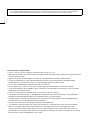 2
2
-
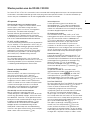 3
3
-
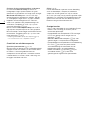 4
4
-
 5
5
-
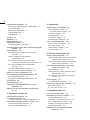 6
6
-
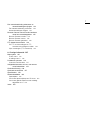 7
7
-
 8
8
-
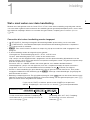 9
9
-
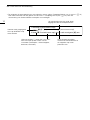 10
10
-
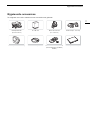 11
11
-
 12
12
-
 13
13
-
 14
14
-
 15
15
-
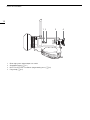 16
16
-
 17
17
-
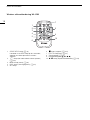 18
18
-
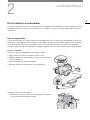 19
19
-
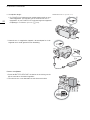 20
20
-
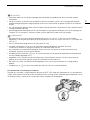 21
21
-
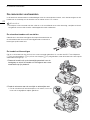 22
22
-
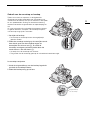 23
23
-
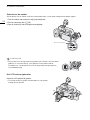 24
24
-
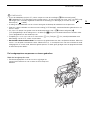 25
25
-
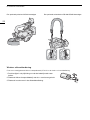 26
26
-
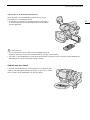 27
27
-
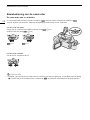 28
28
-
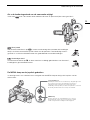 29
29
-
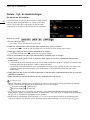 30
30
-
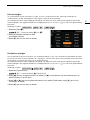 31
31
-
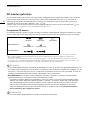 32
32
-
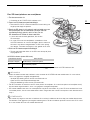 33
33
-
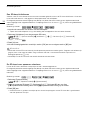 34
34
-
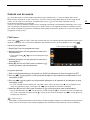 35
35
-
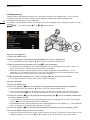 36
36
-
 37
37
-
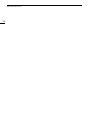 38
38
-
 39
39
-
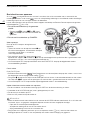 40
40
-
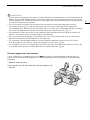 41
41
-
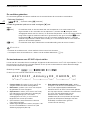 42
42
-
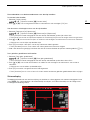 43
43
-
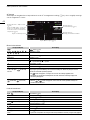 44
44
-
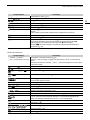 45
45
-
 46
46
-
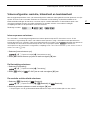 47
47
-
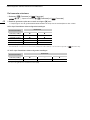 48
48
-
 49
49
-
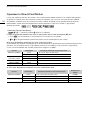 50
50
-
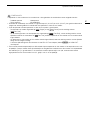 51
51
-
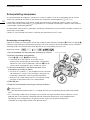 52
52
-
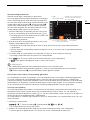 53
53
-
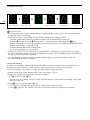 54
54
-
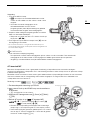 55
55
-
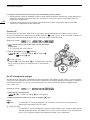 56
56
-
 57
57
-
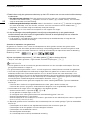 58
58
-
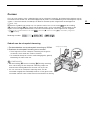 59
59
-
 60
60
-
 61
61
-
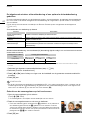 62
62
-
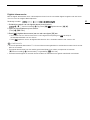 63
63
-
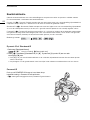 64
64
-
 65
65
-
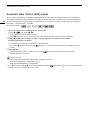 66
66
-
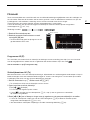 67
67
-
 68
68
-
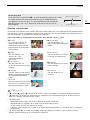 69
69
-
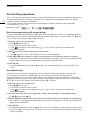 70
70
-
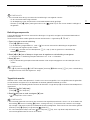 71
71
-
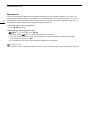 72
72
-
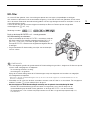 73
73
-
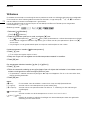 74
74
-
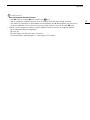 75
75
-
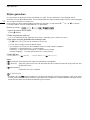 76
76
-
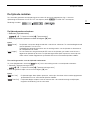 77
77
-
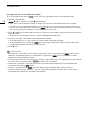 78
78
-
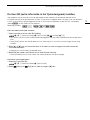 79
79
-
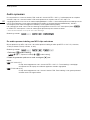 80
80
-
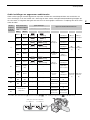 81
81
-
 82
82
-
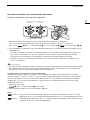 83
83
-
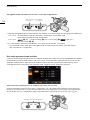 84
84
-
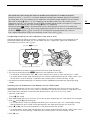 85
85
-
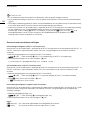 86
86
-
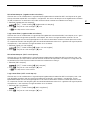 87
87
-
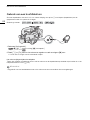 88
88
-
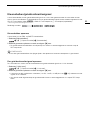 89
89
-
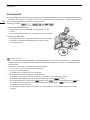 90
90
-
 91
91
-
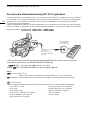 92
92
-
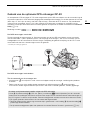 93
93
-
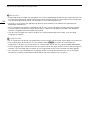 94
94
-
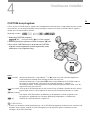 95
95
-
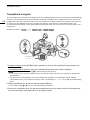 96
96
-
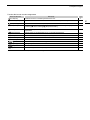 97
97
-
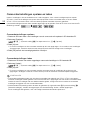 98
98
-
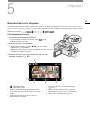 99
99
-
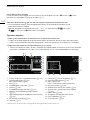 100
100
-
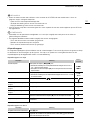 101
101
-
 102
102
-
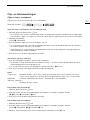 103
103
-
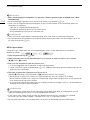 104
104
-
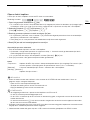 105
105
-
 106
106
-
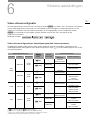 107
107
-
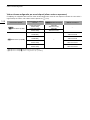 108
108
-
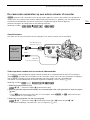 109
109
-
 110
110
-
 111
111
-
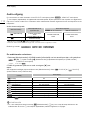 112
112
-
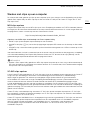 113
113
-
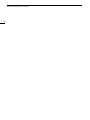 114
114
-
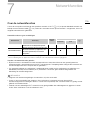 115
115
-
 116
116
-
 117
117
-
 118
118
-
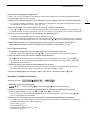 119
119
-
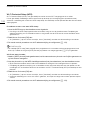 120
120
-
 121
121
-
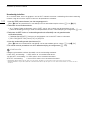 122
122
-
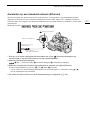 123
123
-
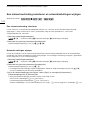 124
124
-
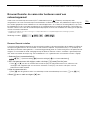 125
125
-
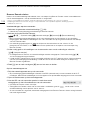 126
126
-
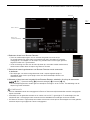 127
127
-
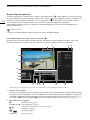 128
128
-
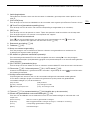 129
129
-
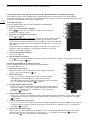 130
130
-
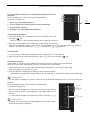 131
131
-
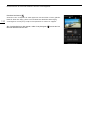 132
132
-
 133
133
-
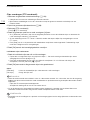 134
134
-
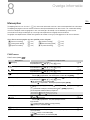 135
135
-
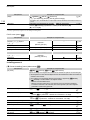 136
136
-
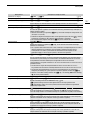 137
137
-
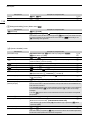 138
138
-
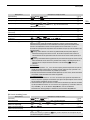 139
139
-
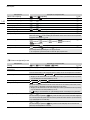 140
140
-
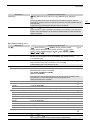 141
141
-
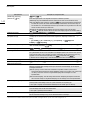 142
142
-
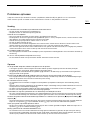 143
143
-
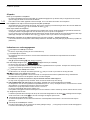 144
144
-
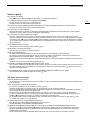 145
145
-
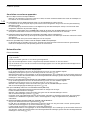 146
146
-
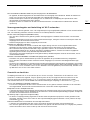 147
147
-
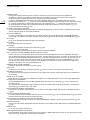 148
148
-
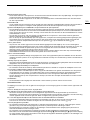 149
149
-
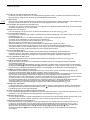 150
150
-
 151
151
-
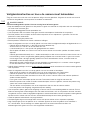 152
152
-
 153
153
-
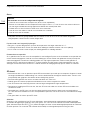 154
154
-
 155
155
-
 156
156
-
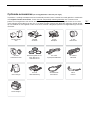 157
157
-
 158
158
-
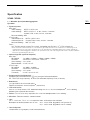 159
159
-
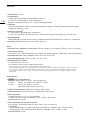 160
160
-
 161
161
-
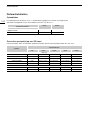 162
162
-
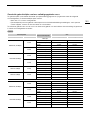 163
163
-
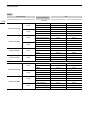 164
164
-
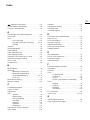 165
165
-
 166
166
-
 167
167
-
 168
168